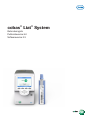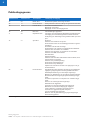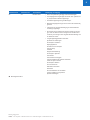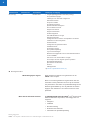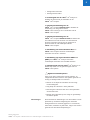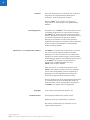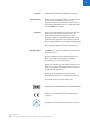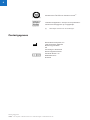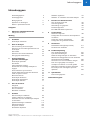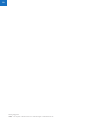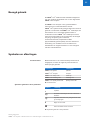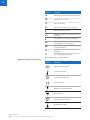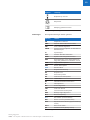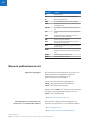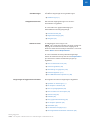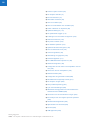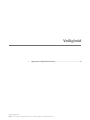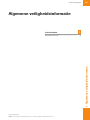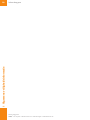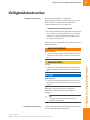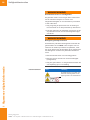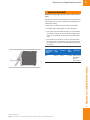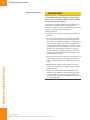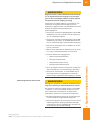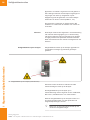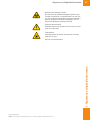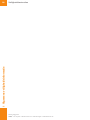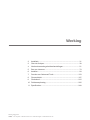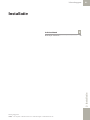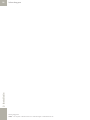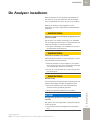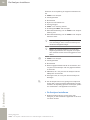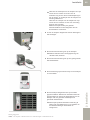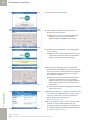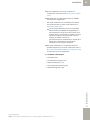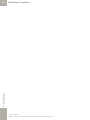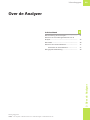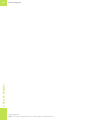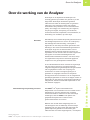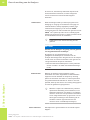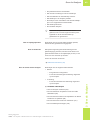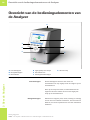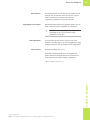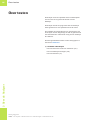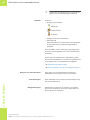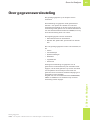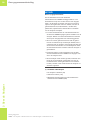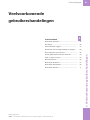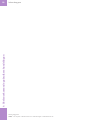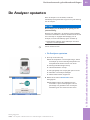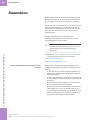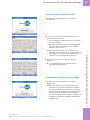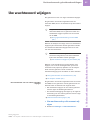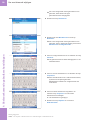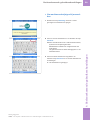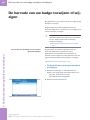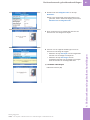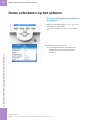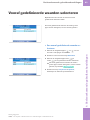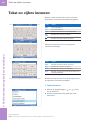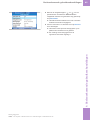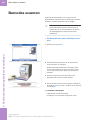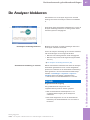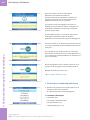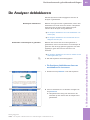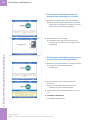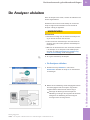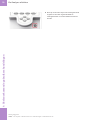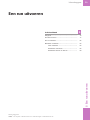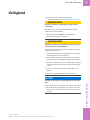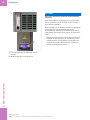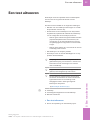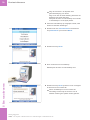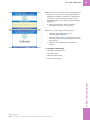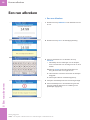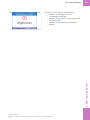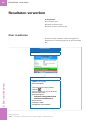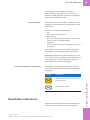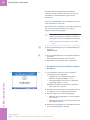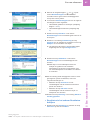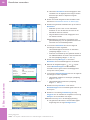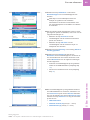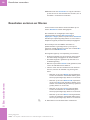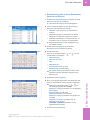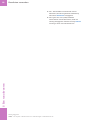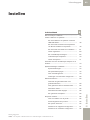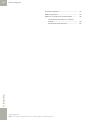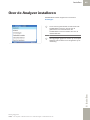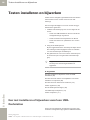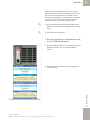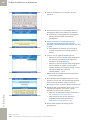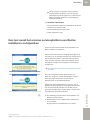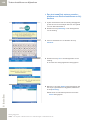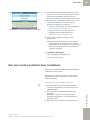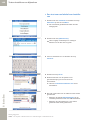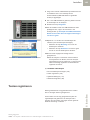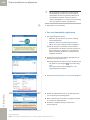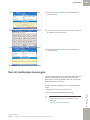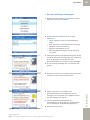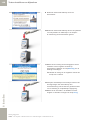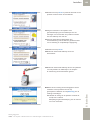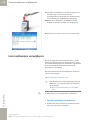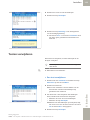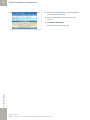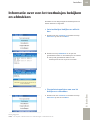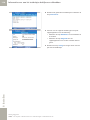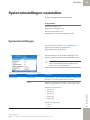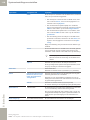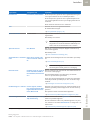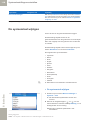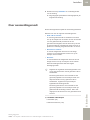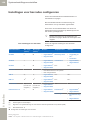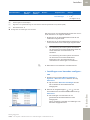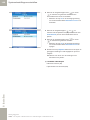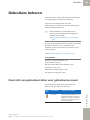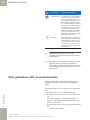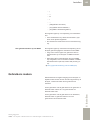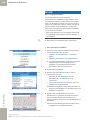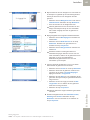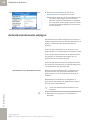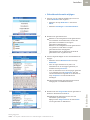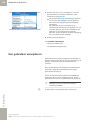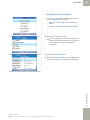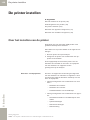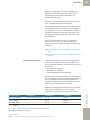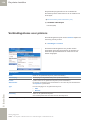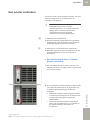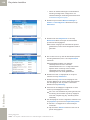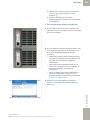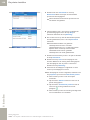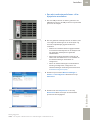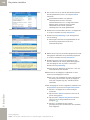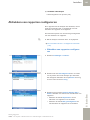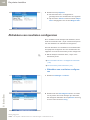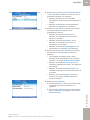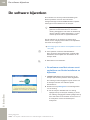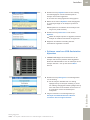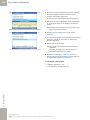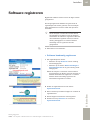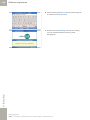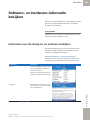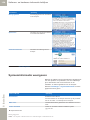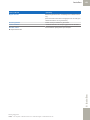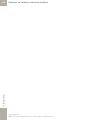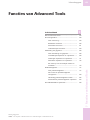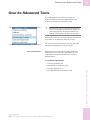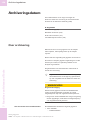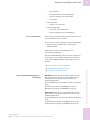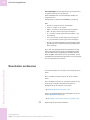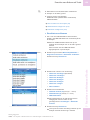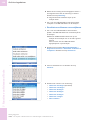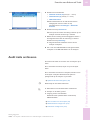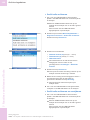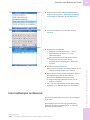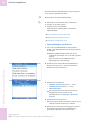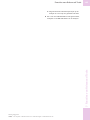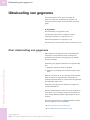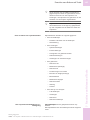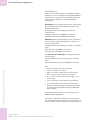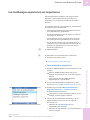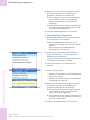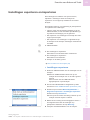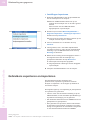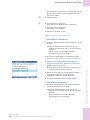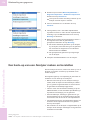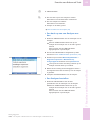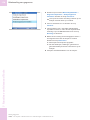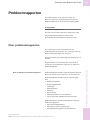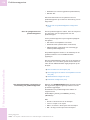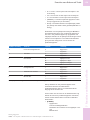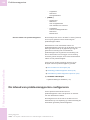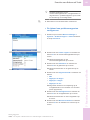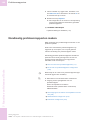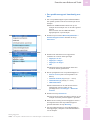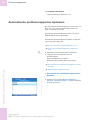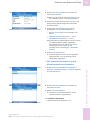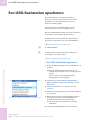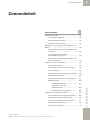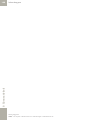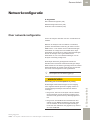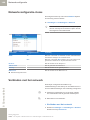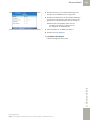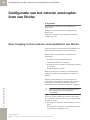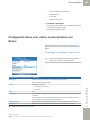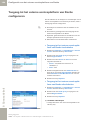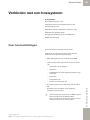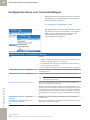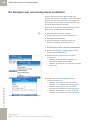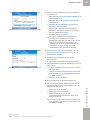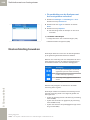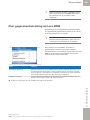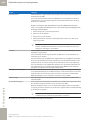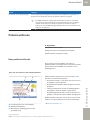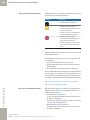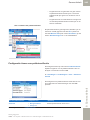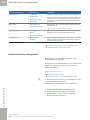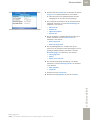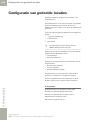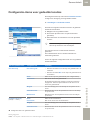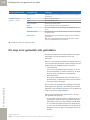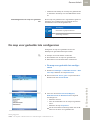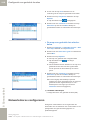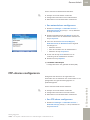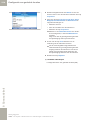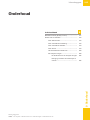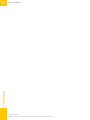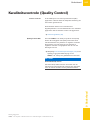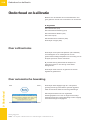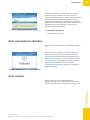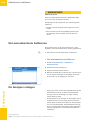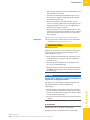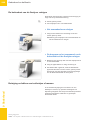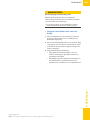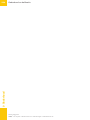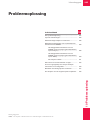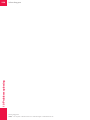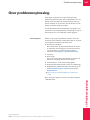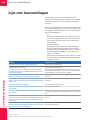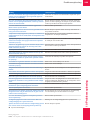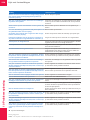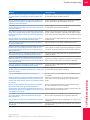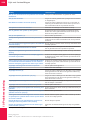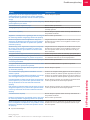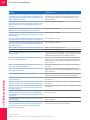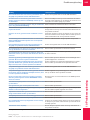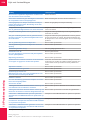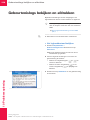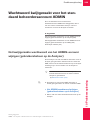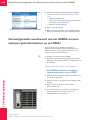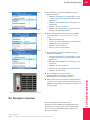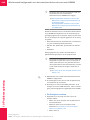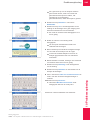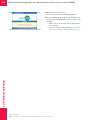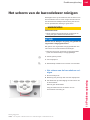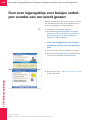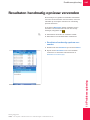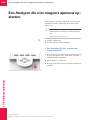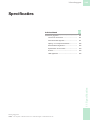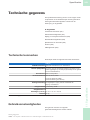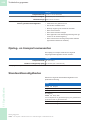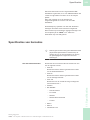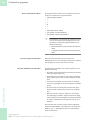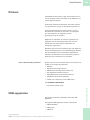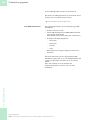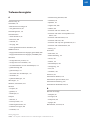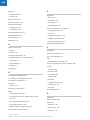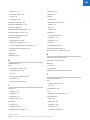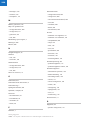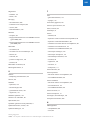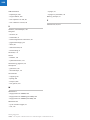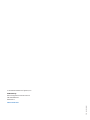cobas
®
Liat
®
System
Gebruikersgids
Publicatieversie 9.0
Softwareversie 3.3

2
Roche Diagnostics
cobas
®
Liat
®
System · Softwareversie 3.3 · Gebruikersgids · Publicatieversie 9.0
Publicatiegegevens
Publicatieversie Softwareversie Revisiedatum Beschrijving van wijziging
4.0 2.0 Maart 2015 Redactionele updates, herziening van tekst.
5.0 2.1 December 2015 Eerste publicatie in Roche-indeling voor gebruikersinformatie.
6.0 2.1.1 Februari 2016 Automatische blokkeerfunctie.
Wijzigingen in branding.
Wijzigingen in adres en beoogd gebruik.
7.0 3.0 Mei 2016 Liat-afbeeldingen bijgewerkt.
7.1 3.0 September 2016 Toevoeging van adviessymbool Raadpleeg gebruiksinstructies.
Toevoeging van waarschuwingslabel voor lasertransmissie.
Verwijdering van afbeelding uit het gedeelte Labels op de Ana-
lyzer.
7.2 3.1 April 2017 Audit trail.
Extensies voor installeren van printer.
Aanvullende functies voor aanmeldingsprocedures en gebrui-
kersbeheer.
Aanmelden met barcode van badge.
Aanbevelingen voor inspectie van afgedrukte barcodelabels.
Extensies voor controleren van resultaten.
Extensies voor exporteren en verwijderen van resultaten.
Extensies voor DMS-connectiviteit.
Kleurafdrukken.
Gegevensmigratie.
Extensies voor foutcodes. Differentiatie tussen software, hard-
ware/firmware en testcodes.
Extensies voor probleemoplossing.
Aanvullende omgevingsfactoren.
Aanvullende 'Let op'-meldingen.
Updates van screenshots en tekst voor wijzigingen in de ge-
bruikersinterface.
8.0 3.2 December 2017 Veiligheidsinstructies bijgewerkt. Verwijzing naar plaatselijke
regelgeving toegevoegd aan verklaring betreffende afvoer.
Gedeeltelijke blokkering van de Analyzer toegevoegd.
Blokkeren en deblokkeren van de Analyzer geherstructureerd.
Barcodestandaarden toegevoegd. Systeeminstellingen bijge-
werkt.
Controleren, exporteren en verwijderen van resultaten bijge-
werkt.
Scannen van activeringscodes toegevoegd.
Netwerkbronnen bijgewerkt.
Informatie voor het verbindingsinterval toegevoegd.
Workflows voor wachtwoordwijzigingen uitgelijnd.
Testen installeren en bijwerken geherstructureerd.
Informatie over gegevensmigratie verwijderd.
Lijst van foutmeldingen bijgewerkt.
Bladeren door het gebeurtenislog per pagina toegevoegd.
Screenshots bijgewerkt.
y Revisiegeschiedenis

3
Roche Diagnostics
cobas
®
Liat
®
System · Softwareversie 3.3 · Gebruikersgids · Publicatieversie 9.0
Publicatieversie Softwareversie Revisiedatum Beschrijving van wijziging
9.0 3.3 Oktober 2019
• Naam van publicatie gewijzigd naar Gebruikersgids.
• Licentiegegevens toegevoegd. Informatie over opensource-
en commerciële software toegevoegd.
• TÜV SÜD toegevoegd aan goedkeuringen.
• Maximaal uitgangsvermogen van de laser-barcodelezer bij-
gewerkt.
• Informatie over gegevensbeveiliging en elektrostatische
ontlading toegevoegd.
• De functies van de Advanced Tools Key (ATK) zijn vervan-
gen door de Advanced Tools. De gids voor de Advanced
Tools Key is vervangen door de gebruikershandleiding voor
de Advanced Tools.
• Toegevoegde/bijgewerkte informatie:
Symbolen en afkortingen
De Analyzer installeren
Opslagcapaciteit
De status van de Analyzer
Aan/uit-knop
Titelbalk
Gegevensversleuteling
De Analyzer opstarten
Aanmelden
Uw wachtwoord wijzigen
Vooraf gedefinieerde waarden selecteren
Tekst en cijfers invoeren
De Analyzer afsluiten
Een test uitvoeren
Resultaten verwerken
Runstatus
De verzendstatus van resultaten
Testen installeren en bijwerken
Systeeminstellingen
y Revisiegeschiedenis

4
Roche Diagnostics
cobas
®
Liat
®
System · Softwareversie 3.3 · Gebruikersgids · Publicatieversie 9.0
Publicatieversie Softwareversie Revisiedatum Beschrijving van wijziging
9.0 (vervolg) 3.3 Oktober 2019
• Toegevoegde/bijgewerkte informatie (vervolg):
De systeemtaal wijzigen
Instellingen voor barcodes configureren
Gebruikers beheren
De printer instellen
De software bijwerken
Systeeminformatie weergeven
Over de Advanced Tools
Gegevens archiveren
Gegevens uitwisselen
Probleemrapporten
Het USB-flashstation reinigen
Netwerkconfiguratie
Configuratie van het externe serviceplatform van Roche
Verbinden met een hostsysteem
Patiëntverificatie
Configuratie van gedeelde locaties
Kwaliteitscontrole
De Analyzer reinigen
Over probleemoplossing
Lijst van foutmeldingen
Wachtwoord kwijtgeraakt voor het standaard beheerders-
account ADMIN
Het scherm van de barcodelezer reinigen
Een Analyzer die niet reageert opnieuw opstarten
Standaardbenodigdheden
Specificaties van barcodes
Printers
USB-apparaten
u Nieuw in publicatieversie 9.0 (14)
y Revisiegeschiedenis
Mededeling bij de uitgave
Deze publicatie is bedoeld voor gebruikers van de
cobas
®
Liat
®
Analyzer.
Alles is in het werk gesteld om te garanderen dat alle
informatie in deze publicatie correct is op het moment
van publicatie. In het kader van productbewaking kan de
fabrikant genoodzaakt zijn om de publicatie te moeten
wijzigen, wat resulteert in een nieuwe versie van deze
publicatie.
Waar kan ik informatie vinden?
De gebruikersgids voor het cobas
®
Liat
®
System bevat
alle informatie over het product, met inbegrip van het
volgende:
• Veiligheid
• Installatie
• Normale werking
• Onderhoud en kalibratie
• Informatie over probleemoplossing

5
Roche Diagnostics
cobas
®
Liat
®
System · Softwareversie 3.3 · Gebruikersgids · Publicatieversie 9.0
• Configuratie-informatie
• Achtergrondinformatie
De snelstartgids van de cobas
®
Liat
®
Analyzer is
bedoeld als referentie bij de installatie van de
cobas
®
Liat
®
Analyzer.
De gebruikershandleiding voor de
cobas
®
Liat
®
Analyzer Cleaning Tool is bedoeld als
handleiding voor het gebruik van de
cobas
®
Liat
®
Cleaning Tool in combinatie met de
cobas
®
Liat
®
Analyzer.
De gebruikershandleiding voor de
cobas
®
Liat
®
Analyzer Advanced Tools is bedoeld als
een referentie voor het uitvoeren van verscheidene
functies, waaronder archivering van gegevens en
synchronisatie van lots testbuisjes met een
cobas
®
Liat
®
Analyzer.
De handleiding voor de hostinterface HL7 van
cobas
®
Liat
®
Analyzer bevat alle noodzakelijke
informatie over de HL7-interface.
De handleiding voor de hostinterface POCT1-A
(DML) van cobas
®
Liat
®
Analyzer bevat alle
noodzakelijke informatie over de DML-interface.
De gebruikersgids van het cobas
®
Liat
®
Systemis de
Online Help-versie van de gebruikersgids voor het
cobas
®
Liat
®
System.
Algemene aandachtspunten
Zorg ervoor dat u bekend bent met de systeem- en
veiligheidsinformatie voordat u het systeem gebruikt om
ernstig of dodelijk letsel te voorkomen.
r Schenk in het bijzonder aandacht aan alle veilig-
heidsmaatregelen.
r Volg altijd de instructies in deze publicatie.
r Gebruik geen instrument dat niet in deze publicatie
wordt beschreven.
r Bewaar alle publicaties op een veilige en gemakkelijk
bereikbare plaats.
Afbeeldingen
De screenshots en afbeeldingen van de hardware in deze
publicatie zijn uitsluitend toegevoegd ter illustratie.
Configureerbare en variabele gegevens in screenshots,
zoals testen, resultaten of padnamen, mogen niet worden
gebruikt voor laboratoriumtoepassingen.

6
Roche Diagnostics
cobas
®
Liat
®
System · Softwareversie 3.3 · Gebruikersgids · Publicatieversie 9.0
Garantie
Door elke aanpassing aan de Analyzer door de klant en
het gebruik van ongeautoriseerde testbuisjes of
accessoires, komt de garantie te vervallen.
Open de cobas
®
Liat
®
Analyzer niet, wijzig geen
componenten en installeer geen niet-geautoriseerde
software.
Licentiegegevens
De software van de cobas
®
Liat
®
wordt beschermd door
contractwet, auteursrecht en internationale verdragen.
Het cobas
®
Liat
®
System bevat een gebruikerslicentie
tussen F. Hoffmann-La Roche Ltd. en een licentiehouder,
en uitsluitend geautoriseerde gebruikers hebben
toegang tot de software en mogen deze gebruiken.
Ongeautoriseerd gebruik en ongeautoriseerde distributie
kunnen ernstige civielrechtelijke en strafrechtelijke
straffen tot gevolg hebben.
Opensource- en commerciële software
Het cobas
®
Liat
®
System kan componenten of modules
van commerciële of opensourcesoftware bevatten.
Raadpleeg voor meer informatie over het intellectuele
eigendom en andere waarschuwingen, evenals licenties
die betrekkingen hebben op de softwareprogramma's die
in de cobas
®
Liat
®
Analyzer zijn opgenomen, de
distributie op het USB-flashstation van deze
cobas
®
Liat
®
Analyzer-software.
Deze opensource- en commerciële software en het
cobas
®
Liat
®
System als geheel kunnen een apparaat
vormen waarop toepasselijk recht van toepassing is.
Raadpleeg voor meer gedetailleerde informatie de
bijbehorende gebruikersdocumentatie en labels.
Houd er rekening mee dat de respectievelijke autorisatie
in overeenstemming met de toepasselijke wetgeving
komt te vervallen indien niet-toegestane wijzigingen in
het cobas
®
Liat
®
System worden aangebracht.
Copyright
© 2014-2019, Roche Molecular Systems, Inc.
Handelsmerken
De volgende handelsmerken worden erkend:
COBAS en LIAT zijn handelsmerken van Roche.
Alle andere handelsmerken zijn eigendom van de
respectievelijke eigenaren.

7
Roche Diagnostics
cobas
®
Liat
®
System · Softwareversie 3.3 · Gebruikersgids · Publicatieversie 9.0
Patenten
Raadpleeg http://www.roche-diagnostics.us/patents
Ondersteuning
Mocht u verder nog vragen hebben, neem dan contact
op met de Roche-vertegenwoordiger met de
systeeminformatie die is verzameld zoals beschreven in
het hoofdstuk Probleemoplossing in de gebruikersgids
voor het cobas
®
Liat
®
System.
Feedback
Alles is in het werk gesteld om te garanderen dat deze
publicatie aan het beoogde gebruik voldoet. Alle
feedback met betrekking tot aspecten van deze
publicatie is welkom en wordt beschouwd wanneer de
publicatie wordt bijgewerkt. Neem contact op met uw
Roche-vertegenwoordiger als u dergelijke feedback hebt.
Bel in de VS het volgende nummer: 1-800-800-5973.
Goedkeuringen
De cobas
®
Liat
®
Analyzer voldoet aan de vereisten die
zijn beschreven in:
Richtlijn 98/79/EG van het Europees Parlement en de
Raad van 27 oktober 1998 betreffend medische
hulpmiddelen voor in-vitro diagnostiek.
Richtlijn 2011/65/EG van het Europees Parlement en de
Raad van 8 juni 2011 betreffende de beperking van het
gebruik van bepaalde gevaarlijke stoffen in elektrische
en elektronische apparatuur.
Naleving van de toepasselijke richtlijn(en) wordt
bevestigd door middel van de Conformiteitsverklaring.
De volgende symbolen duiden naleving aan:
MEDISCH HULPMIDDEL VOOR IN-VITRODIAGNOSTIEK
Naleving van de bepalingen van de toepasselijke EU-
richtlijnen.
Verstrekt door TÜV Rheinland voor Canada en de VS.
(a)

8
Roche Diagnostics
cobas
®
Liat
®
System · Softwareversie 3.3 · Gebruikersgids · Publicatieversie 9.0
Verstrekt door TÜV SÜD voor Canada en de VS.
(a)
‘Laboratoriumapparatuur’ verwijst naar de productiden-
tificatie zoals weergegeven op het typeplaatje.
(a) De Analyzer bevat een van de markeringen.
Contactgegevens
Roche Molecular Systems, Inc.
1080 US Highway 202 South
Branchburg, NJ 08876
VS
Vervaardigd in Zwitserland
Roche Diagnostics GmbH
Sandhofer Strasse 116
68305 Mannheim
Duitsland

9Inhoudsopgave
Roche Diagnostics
cobas
®
Liat
®
System · Softwareversie 3.3 · Gebruikersgids · Publicatieversie 9.0
Inhoudsopgave
Publicatiegegevens 2
Contactgegevens 8
Beoogd gebruik 11
Symbolen en afkortingen 11
Nieuw in publicatieversie 9.0 14
Veiligheid
1 Algemene veiligheidsinformatie
Veiligheidsinstructies 21
Werking
2 Installatie
De Analyzer installeren 33
3 Over de Analyzer
Over de werking van de Analyzer 41
Overzicht van de bedieningselementen van
de Analyzer 44
Over testen 46
Overzicht van het aanraakscherm 47
Over gegevensversleuteling 49
4 Veelvoorkomende
gebruikershandelingen
De Analyzer opstarten 53
Aanmelden 54
Uw wachtwoord wijzigen 57
De barcode van uw badge toewijzen of
wijzigen 60
Items selecteren op het scherm 62
Vooraf gedefinieerde waarden selecteren 63
Tekst en cijfers invoeren 64
Barcodes scannen 66
De Analyzer blokkeren 67
De Analyzer deblokkeren 69
De Analyzer afsluiten 71
5 Een run uitvoeren
Veiligheid 75
Een test uitvoeren 77
Een run afbreken 82
Resultaten verwerken 84
6 Instellen
Over de Analyzer installeren 95
Testen installeren en bijwerken 96
Informatie over een lot testbuisjes bekijken
en afdrukken 113
Systeeminstellingen vaststellen 115
Gebruikers beheren 123
De printer instellen 132
De software bijwerken 144
Software registreren 147
Software- en hardware-informatie bekijken 149
7 Functies van Advanced Tools
Over de Advanced Tools 155
Archiveringsdatum 156
Uitwisseling van gegevens 166
Probleemrapporten 177
Een USB-flashstation opschonen 186
8 Connectiviteit
Netwerkconfiguratie 189
Configuratie van het externe serviceplatform
van Roche 192
Verbinden met een hostsysteem 195
Configuratie van gedeelde locaties 208
9 Onderhoud
Kwaliteitscontrole (Quality Control) 217
Onderhoud en kalibratie 218
10 Probleemoplossing
Over probleemoplossing 227
Lijst met foutmeldingen 228
Gebeurtenislogs bekijken en afdrukken 238
Wachtwoord kwijtgeraakt voor het standaard
beheerdersaccount ADMIN 239
Het scherm van de barcodelezer reinigen 245
Fout voor ingangsklep voor buisjes
verhelpen voordat een run wordt gestart 246
Resultaten handmatig opnieuw verzenden 247
Een Analyzer die niet reageert opnieuw
opstarten 248
11 Specificaties
Technische gegevens 251
Trefwoordenregister

10
Roche Diagnostics
cobas
®
Liat
®
System · Softwareversie 3.3 · Gebruikersgids · Publicatieversie 9.0

11
Roche Diagnostics
cobas
®
Liat
®
System · Softwareversie 3.3 · Gebruikersgids · Publicatieversie 9.0
Beoogd gebruik
De cobas
®
Liat
®
-software biedt workflowmanagement
voor het medische hulpmiddel voor in-vitro diagnostiek
cobas
®
Liat
®
Analyzer.
De cobas
®
Liat
®
Analyzer is een geautomatiseerd
instrument voor nucleïnezuurtesten dat het
cobas
®
Liat
®
System wordt genoemd wanneer het wordt
gebruikt in combinatie met cobas
®
Liat
®
-testbuisjes voor
het uitvoeren van in-vitro diagnostische testen. In
combinatie met een cobas
®
Liat
®
-testbuisje voert het
instrument voorbereiding van de reagentia, de beoogde
verrijking, verwijdering van inhibitoren,
nucleïnezuurextractie, amplificatie middels
polymerasekettingreactie (PCR), real-time detectie en
beoordeling van resultaten uit om de detectie van
kwantificatie van targetnucleïnezuur in een biologisch
monster te automatiseren.
Symbolen en afkortingen
Productnamen
Behalve wanneer in de context duidelijk anders wordt
aangegeven, worden de volgende productnamen en
beschrijvingen gebruikt.
Productnaam Beschrijving
cobas
®
Liat
®
System
systeem
cobas
®
Liat
®
Analyzer
Analyzer
cobas
®
Liat
®
Assay Tube
testbuisje
cobas
®
Liat
®
Cleaning Tool
Cleaning Tool
cobas
®
Liat
®
Quality Control Kit
Quality Control Kit
y Productnamen
Symbolen gebruikt in deze publicatie
Symbool Verklaring
o
Lijstitem.
u
Verwante onderwerpen die meer informatie
bevatten.
q
Tip. Extra informatie over juist gebruik of nutti-
ge aanwijzingen.
r
Begin van een taak.
I
Extra informatie binnen een taak.
y Symbolen gebruikt in deze publicatie

12
Roche Diagnostics
cobas
®
Liat
®
System · Softwareversie 3.3 · Gebruikersgids · Publicatieversie 9.0
Symbool Verklaring
f
Resultaat van een handeling binnen een taak.
c
Frequentie van een taak.
n
Duur van een taak.
d
Materialen die vereist zijn voor een taak.
j
Voorwaarden voor een taak.
u
Onderwerp. Gebruikt in verwijzingen naar on-
derwerpen.
p
Taak. Gebruikt in verwijzingen naar taken.
w
Afbeelding. Gebruikt in titels van afbeeldingen
en verwijzingen naar afbeeldingen.
y
Tabel. Gebruikt in titels van tabellen en verwij-
zingen naar tabellen.
z
Vergelijking. Gebruikt in verwijzingen naar ver-
gelijkingen.
k
Voorbeeld van code. Gebruikt in titels van co-
des en verwijzingen naar codes.
y Symbolen gebruikt in deze publicatie
Symbolen gebruikt op producten
Symbool Verklaring
Global Trade Item Number.
Temperatuurgrenzen.
Luchtvochtigheidsgrenzen.
Rechtop houden.
Breekbaar, voorzichtig hanteren.
Droog bewaren.
Niet blootstellen aan zonlicht.
Stapellimiet op massa.
y Symbolen gebruikt op producten

13
Roche Diagnostics
cobas
®
Liat
®
System · Softwareversie 3.3 · Gebruikersgids · Publicatieversie 9.0
Symbool Verklaring
Stapellimiet op nummer.
Recyclebaar.
Raadpleeg gebruiksinstructies.
y Symbolen gebruikt op producten
Afkortingen
De volgende afkortingen worden gebruikt.
Afkorting Definitie
AD
Amplificatie en detectie
ANSI
American National Standards Institute
CFR
Code of Federal Regulations
CISPR
Comité International Spécial des Perturbations
Radioélectriques
Ct
Cyclusdrempel
CSA
Canadian Standards Association
DHCP
Dynamic Host Configuration Protocol
DML
Device Messaging Layer (apparaatberichten-
laag) zoals gedefinieerd in de POCT1-A-norm
DMS
Gegevensbeheersysteem
DNS
Domain Name System
DOB
Geboortedatum
EG
Europese Gemeenschap
EN
Europese norm
FTP
File transfer protocol
ZIS
Ziekenhuisinformatiesysteem
HL7
Health Level 7
IEC
International Electrical Commission
IP
Internetprotocol
IVD
In-vitro diagnostiek
LAN
Local area network
LIS
Laboratoriuminformatiesysteem
MD5
Message Digest Algorithm 5
N.v.t.
Niet van toepassing
N.v.t.
Not available (niet beschikbaar)
NAT
Nucleic acid test (nucleïnezuurtest)
PCR
Polymerase chain reaction (polymeraseketting-
reactie)
POCT
Point of Care-testen
QC
Kwaliteitscontrole (Quality Control)
y Afkortingen

14
Roche Diagnostics
cobas
®
Liat
®
System · Softwareversie 3.3 · Gebruikersgids · Publicatieversie 9.0
Afkorting Definitie
RF
Radiofrequentie
SD
Standard deviation (standaardafwijking)
SL
Share lot (gedeeld lot)
SMB
Server Message Block (serverberichtblok)
SNTP
Simple network time protocol (eenvoudig net-
werktijdprotocol)
TCP/IP
Transmission Control Protocol/Internet Proto-
col.
TLS
Transport Layer Security (transportlaagbeveili-
ging)
UPS
Uninterruptible Power Supply (niet-onder-
breekbare stroomvoorziening)
URL
Uniform resource identifier
USS
Uniform Symbology Specification (uniforme
specificatie van symbolen)
UTC
Coordinated Universal Time (gecoördineerde
universele tijd)
WEEE
Waste Electrical and Electronic Equipment (af-
gedankte elektrische en elektronische appara-
tuur)
WLAN
Wireless LAN (Draadloos LAN)
WPA2
Wireless protected access 2
y Afkortingen
Nieuw in publicatieversie 9.0
Algemene wijzigingen
Alle screenshots in deze publicatie en de termen in de
gebruikersinterface zijn bijgewerkt, zodat deze
overeenkomen met de wijzigingen in de
gebruikersinterface van de Analyzer.
De naam van deze publicatie is gewijzigd van
cobas
®
Liat
®
System Gebruikershandleiding in
cobas
®
Liat
®
System Gebruikersgids.
De gids voor de cobas
®
Liat
®
Advanced Tools Key wordt
vervangen door de gebruikershandleiding voor de
cobas
®
Liat
®
Advanced Tools.
u Waar kan ik informatie vinden? (4)
Licentiegegevens en informatie over
opensource- en commerciële software
Het voorblad is uitgebreid met licentiegegevens en
informatie over opensource- en commerciële software.
u Licentiegegevens (6)
u Opensource- en commerciële software (6)

15
Roche Diagnostics
cobas
®
Liat
®
System · Softwareversie 3.3 · Gebruikersgids · Publicatieversie 9.0
Goedkeuringen
TÜV SÜD is toegevoegd aan de goedkeuringen.
u Goedkeuringen (7)
Veiligheidsinstructies
Het maximale uitgangsvermogen van de laser-
barcodelezer is bijgewerkt.
Er is informatie over gegevensbeveiliging en
elektrostatische ontlading toegevoegd.
u Lasertransmissie (22)
u Gegevensbeveiliging (24)
u Veiligheid (75)
Advanced Tools
In softwareversie 3.3 en hoger is de
cobas
®
Liat
®
Advanced Tools Key niet langer vereist voor
toegang tot de Advanced Tools. Voor toegang tot de
Advanced Tools vanaf de Analyzer selecteert u vanuit het
scherm Menu het item Hulpmiddelen.
Er is een hoofdstuk aan deze publicatie toegevoegd
waarin de Advanced Tools op het scherm Hulpmiddelen
zijn beschreven. Andere functiebeschrijvingen zijn
bijgewerkt.
u Over de Advanced Tools (155)
u Archiveringsdatum (156)
u Uitwisseling van gegevens (166)
u Probleemrapporten (177)
u Een USB-flashstation opschonen (186)
Toegevoegde of bijgewerkte informatie
De volgende informatie is toegevoegd of bijgewerkt:
u Symbolen en afkortingen (11)
u De Analyzer installeren (33)
u Over de opslagcapaciteit (43)
u Over de status van de Analyzer (43)
u Aan/uit-knop (45)
u Titelbalk (48)
u Over gegevensversleuteling (49)
u De Analyzer opstarten (53)
u Aanmelden (54)
u Uw wachtwoord wijzigen (57)
u Vooraf gedefinieerde waarden selecteren (63)

16
Roche Diagnostics
cobas
®
Liat
®
System · Softwareversie 3.3 · Gebruikersgids · Publicatieversie 9.0
u Tekst en cijfers invoeren (64)
u De Analyzer afsluiten (71)
u Een test uitvoeren (77)
u Resultaten verwerken (84)
u Over de runstatus (85)
u Over de verzendstatus van resultaten (85)
u Testen installeren en bijwerken (96)
u Systeeminstellingen (115)
u De systeemtaal wijzigen (118)
u Instellingen voor barcodes configureren (120)
u Gebruikers beheren (123)
u De printer instellen (132)
u De software bijwerken (144)
u Systeeminformatie weergeven (150)
u Over de Advanced Tools (155)
u Archiveringsdatum (156)
u Uitwisseling van gegevens (166)
u Probleemrapporten (177)
u Een USB-flashstation opschonen (186)
u Netwerkconfiguratie (189)
u Configuratie van het externe serviceplatform van Ro-
che (192)
u Verbinden met een hostsysteem (195)
u Patiëntverificatie (203)
u Configuratie van gedeelde locaties (208)
u Kwaliteitscontrole (Quality Control) (217)
u De Analyzer reinigen (220)
u Over probleemoplossing (227)
u Lijst met foutmeldingen (228)
u Wachtwoord kwijtgeraakt voor het standaard be-
heerdersaccount ADMIN (239)
u Het scherm van de barcodelezer reinigen (245)
u Een Analyzer die niet reageert opnieuw opstarten
(248)
u Standaardbenodigdheden (252)
u Specificaties van barcodes (253)
u Printers (255)
u USB-apparaten (255)


20
Inhoudsopgave
Roche Diagnostics
cobas
®
Liat
®
System · Softwareversie 3.3 · Gebruikersgids · Publicatieversie 9.0
1 Algemene veiligheidsinformatie

21Algemene veiligheidsinformatie
Roche Diagnostics
cobas
®
Liat
®
System · Softwareversie 3.3 · Gebruikersgids · Publicatieversie 9.0
Veiligheidsinstructies
Veiligheidsclassificatie
De veiligheidsmaatregelen en belangrijke
gebruikersopmerkingen zijn ingedeeld volgens de norm
ANSI Z535.6-2011. Maak uzelf vertrouwd met de
volgende betekenissen en pictogrammen:
Veiligheidswaarschuwingssymbool
r Het veiligheidswaarschuwingssymbool wordt gebruikt
om u te wijzen op potentiële gevaren voor lichamelijk
letsel. Houd u aan alle veiligheidsmeldingen na dit
symbool om mogelijk schade aan het systeem, letsel
of overlijden te voorkomen.
Deze symbolen en signaalwoorden worden gebruikt voor
specifieke gevaren:
WAARSCHUWING!
Waarschuwing...
r ...duidt op een gevaarlijke situatie die kan leiden tot
overlijden of ernstig letsel als deze niet wordt verme-
den.
VOORZICHTIG!
Let op...
r ...duidt op een gevaarlijke situatie die kan leiden tot
licht of middelzwaar letsel als deze niet wordt verme-
den.
LET OP!
Kennisgeving...
r ...duidt op een gevaarlijke situatie die kan leiden tot
beschadiging van de Analyzer als deze niet wordt ver-
meden.
Belangrijke informatie die niet aan veiligheid is
gerelateerd, wordt aangeduid met het volgende
pictogram:
i
Tip...
...duidt op aanvullende informatie over juist
gebruik of handige tips.
Veiligheidssamenvatting
Lees de volgende veiligheidsmaatregelen en neem deze
in acht om ernstig letsel te voorkomen.
1 Algemene veiligheidsinformatie

22 Veiligheidsinstructies
Roche Diagnostics
cobas
®
Liat
®
System · Softwareversie 3.3 · Gebruikersgids · Publicatieversie 9.0
WAARSCHUWING!
Onvoldoende kennis en vaardigheden
Als gebruiker moet u ervoor zorgen dat u bekend bent
met de relevante richtlijnen en normen voor
veiligheidsmaatregelen en de informatie en procedures
in deze instructies.
r Volg zorgvuldig de procedures voor de werking en
het onderhoud die in deze publicatie zijn beschreven.
r Laat het onderhoud, de installatie of de service uit de-
ze publicatie over aan uw servicevertegenwoordiger
van Roche.
WAARSCHUWING!
Biologisch gevaarlijk materiaal
Er bestaat een potentieel infectiegevaar. Personeel dat
gebruikmaakt van de cobas
®
Liat
®
Analyzer voor het
uitvoeren van testen op monsters van patiënten, moet
zich ervan bewust zijn dat elk object dat in contact komt
met biologische monsters een potentiële infectiebron
vormt.
r Gebruik handschoenen voor eenmalig gebruik.
r Gebruik voor elk monster een nieuw transferpipet
(meegeleverd).
r Volg alle gezondheids- en veiligheidsvoorschriften die
van toepassing zijn in uw instelling.
Lasertransmissie
Label Verklaring
Er bestaat gevaar op contact met
laserlicht of ernstig letsel aan de
ogen. Kijk niet in de laserlichtbron.
y Waarschuwingslabels voor de laserlichtbron
1 Algemene veiligheidsinformatie

23Algemene veiligheidsinformatie
Roche Diagnostics
cobas
®
Liat
®
System · Softwareversie 3.3 · Gebruikersgids · Publicatieversie 9.0
WAARSCHUWING!
Blindheid als gevolg van intens licht van barcode-
lezer
Het intense licht van de barcodelezer kan ernstige letsel
toebrengen aan uw ogen of leiden tot blootstelling aan
gevaarlijke straling.
r Kijk niet in de bundel van een laser-barcodelezer.
r Verwijder geen afdekkingen van barcodelezers.
r Voer geen onderhoudshandelingen uit op barcodele-
zers. Neem contact op met uw Roche-vertegenwoor-
diger als u problemen ondervindt met de barcodele-
zers.
r Voer alleen de procedures uit die in deze publicatie
zijn beschreven. Het uitvoeren van ongeautoriseerde
procedures kan leiden tot blootstelling aan gevaarlij-
ke straling.
BC1
Bundellokali-
satie barco-
delezer
Golf-
lengte
Pulsduur Max.
uitvoer
Opmerking
BC1 650 nm 720 µs 2,5 mW Klasse 2 laser
IEC 60825-1
CFR 21
Deel 1040.10
y Laser-barcodelezer in de cobas
®
Liat
®
Analyzer
1 Algemene veiligheidsinformatie

24 Veiligheidsinstructies
Roche Diagnostics
cobas
®
Liat
®
System · Softwareversie 3.3 · Gebruikersgids · Publicatieversie 9.0
Gegevensbeveiliging
VOORZICHTIG!
Gegevensverlies, onbeschikbaarheid van de Analy-
zer of ongeautoriseerde toegang tot persoonsge-
gevens door schadelijke software, onjuist gebruik
of ongeautoriseerde toegang
Infectie door schadelijke software, onjuist gebruik van
de Analyzer of ongeautoriseerde toegang kunnen
resulteren in gegevensverlies, onbeschikbaarheid van de
Analyzer of ongeautoriseerde toegang tot
persoonsgegevens.
r Installeer en/of voer geen andere software uit op de
Analyzer.
r Zorg ervoor dat de verbonden netwerken beveiligd
zijn en worden gecontroleerd op beveiligingsinbreu-
ken. Klanten zijn verantwoordelijk voor de beveiliging
van hun lokale netwerk, met name voor de bescher-
ming tegen schadelijke software en aanvallen. Tot de-
ze bescherming kunnen maatregelen als een firewall
behoren om het apparaat te scheiden van niet-be-
heerde netwerken, evenals maatregelen die ervoor
zorgen dat er geen schadelijke code aanwezig is op
het aangesloten netwerk.
r Zorg ervoor dat andere computers en diensten op het
netwerk op juiste wijze zijn beveiligd en beschermd
tegen schadelijke software en ongeautoriseerde toe-
gang.
r Beperk fysieke toegang tot de Analyzer en alle ver-
bonden IT-infrastructuur (computer, kabels, netwerk-
apparatuur etc.).
r Zorg ervoor dat het WLAN wordt beschermd door
middel van een WPA2-versleuteling wanneer delen
van het netwerk, die door de Analyzer worden ge-
bruikt voor het uitwisselen van gegevens, zijn verbon-
den met het WLAN.
1 Algemene veiligheidsinformatie

25Algemene veiligheidsinformatie
Roche Diagnostics
cobas
®
Liat
®
System · Softwareversie 3.3 · Gebruikersgids · Publicatieversie 9.0
VOORZICHTIG!
Gegevensverlies, onbeschikbaarheid van de Analy-
zer of ongeautoriseerde toegang tot persoonsge-
gevens door schadelijke software, onjuist gebruik
of ongeautoriseerde toegang (vervolg)
Infectie door schadelijke software, onjuist gebruik van
de Analyzer of ongeautoriseerde toegang kunnen
resulteren in gegevensverlies, onbeschikbaarheid van de
Analyzer of ongeautoriseerde toegang tot
persoonsgegevens.
r Zorg ervoor dat externe opslagapparaten (zoals USB-
flashstations) die zijn verbonden met de Analyzer vrij
zijn van schadelijke software.
r Zorg ervoor dat externe opslagapparaten (zoals USB-
flashstations) die export- en archiefbestanden bevat-
ten, zijn beschermd tegen ongeautoriseerde toegang.
r Gebruik een Kensington-slot om diefstal van de Ana-
lyzer te voorkomen.
r Stel een korte automatische blokkeertijd op de Analy-
zer in (bijv. de standaardwaarde van 3minuten).
r Voorkom diefstal van inloggegevens:
• Gebruik sterke wachtwoorden.
• Deel geen wachtwoorden.
• Schrijf wachtwoorden niet op.
• Deel geen gebruikersaccounts.
r Als u de Analyzer met een host verbindt, schakel dan
TLS-versleuteling in om de verbinding te beveiligen.
r Zorg ervoor dat de export- en archiefbestanden op
een veilige locatie zijn opgeslagen en worden be-
schermd tegen ongeautoriseerde toegang en rampen.
Elektromagnetische interferentie
VOORZICHTIG!
Storing van systemen en onjuiste resultaten als ge-
volg van verstoring in elektromagnetische velden
Het systeem is bedoeld en getest conform norm CISPR
11 klasse A. In een huishoudelijke omgeving kan het
radio-interferentie veroorzaken. In dit geval moet u
maatregelen nemen om de interferentie te beperken.
r De elektromagnetische omgeving moet worden geë-
valueerd voordat het apparaat wordt gebruikt.
r Gebruik dit systeem niet dicht bij een bron van sterke
elektromagnetische velden (bijvoorbeeld niet-afge-
schermde bronnen van opzettelijk RF), aangezien de-
ze interfereren met de juiste werking.
1 Algemene veiligheidsinformatie

26 Veiligheidsinstructies
Roche Diagnostics
cobas
®
Liat
®
System · Softwareversie 3.3 · Gebruikersgids · Publicatieversie 9.0
Apparatuur van klasse A is geschikt voor elk gebruik in
alle instellingen behalve huishoudelijke omgevingen en
omgevingen die direct zijn aangesloten op het
laagspanningsnet dat gebouwen voor huishoudelijke
doeleinden van stroom voorziet (CISPR 11, 4.2).
Dit instrument is ontworpen en getest conform IEC
61326-2-6 en voldoet aan de vereisten voor emissie en
immuniteit.
Afvoeren
De Analyzer moet worden afgevoerd in overeenstemming
met relevante lokale regelgeving en in samenwerking
met lokale instanties, zoals van toepassing. De Analyzer
is mogelijk besmet met potentieel infectieus materiaal.
Deze moet daarom worden ontsmet voorafgaand aan het
afvoeren.
Veiligheidslabels op de Analyzer
Veiligheidslabels worden op de Analyzer geplaatst om
uw aandacht te vestigen op potentieel gevaarlijke
gebieden.
wVeiligheidslabels op de Analyzer (achteraanzicht)
Hieronder worden de labels en definities vermeld
overeenkomstig de locatie op de Analyzer.
De veiligheidslabels op de Analyzer zijn in
overeenstemming met de volgende normen: ANSIZ535,
IEC 61010-1, IEC/EN 61010-2-101 of ISO 15223-1.
Naast de veiligheidslabels op de Analyzer worden er in
de overeenkomstige delen van deze publicatie ook
veiligheidsopmerkingen vermeld.
i
Neem voor vervangende labels contact op met
uw Roche-vertegenwoordiger.
1 Algemene veiligheidsinformatie

27Algemene veiligheidsinformatie
Roche Diagnostics
cobas
®
Liat
®
System · Softwareversie 3.3 · Gebruikersgids · Publicatieversie 9.0
Waarschuwing biologisch gevaar
Dit label duidt op potentiële biologische gevaren nabij
dit label. De gebruiker is verantwoordelijk voor het reini-
gen van het gebied als biologisch gevaarlijk materiaal is
gemorst. Volg goede laboratoriumpraktijken voor het
werken met biologisch gevaarlijk materiaal.
Algemene waarschuwing
Potentiële gevaren nabij dit label kunnen leiden tot over-
lijden of ernstig letsel.
Laserlichtbron
Er bestaat gevaar op contact met laserlicht of ernstig
letsel aan de ogen.
Kijk niet in de laserlichtbron.
1 Algemene veiligheidsinformatie

28 Veiligheidsinstructies
Roche Diagnostics
cobas
®
Liat
®
System · Softwareversie 3.3 · Gebruikersgids · Publicatieversie 9.0
1 Algemene veiligheidsinformatie

Roche Diagnostics
cobas
®
Liat
®
System · Softwareversie 3.3 · Gebruikersgids · Publicatieversie 9.0
Werking
2 Installatie .......................................................................................................... 31
3 Over de Analyzer ...........................................................................................39
4 Veelvoorkomende gebruikershandelingen..........................................51
5 Een run uitvoeren..........................................................................................73
6 Instellen.............................................................................................................93
7 Functies van Advanced Tools.................................................................153
8 Connectiviteit................................................................................................187
9 Onderhoud.....................................................................................................215
10 Probleemoplossing .....................................................................................225
11 Specificaties ..................................................................................................249


32
Inhoudsopgave
Roche Diagnostics
cobas
®
Liat
®
System · Softwareversie 3.3 · Gebruikersgids · Publicatieversie 9.0
2 Installatie

33Installatie
Roche Diagnostics
cobas
®
Liat
®
System · Softwareversie 3.3 · Gebruikersgids · Publicatieversie 9.0
De Analyzer installeren
Plaats de Analyzer op een geschikt vlak oppervlak en
sluit deze aan op de stroomtoevoer. Sluit de Analyzer
indien noodzakelijk aan op een printer en een netwerk.
Wanneer de Analyzer wordt opgestart, worden
automatisch een reeks diagnostische initialisatietesten
uitgevoerd.
VOORZICHTIG!
Onjuiste resultaten of storingen als gevolg van on-
juiste installatie
Het uitvoeren van andere handelingen voor installatie
dan de handelingen beschreven in deze publicatie, kan
leiden tot storingen en onjuiste resultaten.
r Voer geen handelingen voor installatie uit die niet in
deze publicatie zijn beschreven.
VOORZICHTIG!
Letsel door struikelen over kabels
Kabels tussen de Analyzer en de contactdozen vormen
een potentieel risico op struikelen.
r Plaats de Analyzer zo dicht mogelijk bij de contact-
doos, maar zorg ervoor dat er voldoende ruimte blijft
voor ventilatie (ten minste 10centimeter).
r Pas op dat u niet struikelt als u achter langs de Ana-
lyzer moet lopen.
VOORZICHTIG!
Stroomstoring
Een stroomstoring of tijdelijke spanningsdaling kan het
systeem beschadigen of leiden tot gegevensverlies.
r Het wordt aanbevolen een niet-onderbreekbare
stroomvoorziening (UPS) te gebruiken.
r Zorg voor periodiek onderhoud van de UPS.
LET OP!
Storingen als gevolg van ongeschikte voedings-
eenheid
Het gebruik van een ongeschikte voedingseenheid kan
tot storing leiden.
r Gebruik uitsluitend de meegeleverde voedingseen-
heid.
2 Installatie

34 De Analyzer installeren
Roche Diagnostics
cobas
®
Liat
®
System · Softwareversie 3.3 · Gebruikersgids · Publicatieversie 9.0
Controleer of de verpakking de volgende onderdelen be-
vat:
m cobas
®
Liat
®
Analyzer
m Voedingseenheid
m Stroomkabel
m Stylus voor aanraakscherm
m User ID Card Kit
m cobas
®
Liat
®
Cleaning Tool Kit
m Snelstartgids cobas
®
Liat
®
Analyzer
m Gebruikershandleiding voor de cobas
®
Liat
®
Analyzer
Cleaning Tool
m Gebruikershandleiding voor de cobas
®
Liat
®
Analyzer
Advanced Tools
i
Als de verpakking is beschadigd of een item mist
of is beschadigd, neemt u direct contact op met
uw Roche-vertegenwoordiger.
i
Bewaar de transportverpakking en het andere
verpakkingsmateriaal voor het geval de Analyzer
voor onderhoud moet worden teruggestuurd naar
Roche.
d
m cobas
®
Liat
®
Analyzer
m Voedingseenheid
m Stroomkabel
m Ethernet-gegevenskabel met RJ-45-connectors, als u
van plan bent de Analyzer met een gegevensnetwerk
te verbinden
m USB-kabel, als u van plan bent de Analyzer met een
USB-printer te verbinden
m Kensington-slot, als u van plan bent de Analyzer te
beveiligen
j
m Als de Analyzer koud is ten gevolge van transport of
opslag, laat u deze op omgevingstemperatuur komen
voordat u de verpakking opent en de Analyzer opstart
om condensatie in het apparaat te voorkomen.
r De Analyzer installeren
1 Plaats de Analyzer binnen op een stevig, vlak,
trillingsvrij en niet-reflecterend oppervlak uit de buurt
van direct zonlicht.
2 Installatie

35Installatie
Roche Diagnostics
cobas
®
Liat
®
System · Softwareversie 3.3 · Gebruikersgids · Publicatieversie 9.0
I
Houd aan de achterzijde van de Analyzer een vrije
ruimte van ten minste 10cm aan voor de
ventilatie. Zorg ervoor dat de ventilatieopeningen
aan de achter- en onderzijde van de Analyzer niet
worden geblokkeerd.
Houd aan de voorzijde van de Analyzer een vrije
ruimte van ten minste 6cm aan voor eenvoudig
scannen van barcodes.
Plaats de Analyzer vlakbij een geaarde
wandcontactdoos om struikelgevaar door de
stroomkabel te voorkomen.
2 U kunt de Analyzer desgewenst met een Kensington-
slot beveiligen.
3 Sluit de stroomvoorziening aan op de Analyzer.
I
Gebruik uitsluitend een voedingsspanning van
100-240VAC, 50-60Hz.
4 Sluit de stroomvoorziening aan op een goed geaarde
wandcontactdoos.
5 Druk kortstondig op de aan/uit-knop om de Analyzer
in te schakelen.
6 Sluit de Analyzer desgewenst aan op het lokale
gegevensnetwerk. Gebruik een standaard ethernet-
gegevenskabel en verbind de ethernetpoort van de
Analyzer met een geschikte netwerkpoort of
geschikte netwerkswitch.
I
De Analyzer probeert standaard verbinding te
maken met een DHCP-server in uw netwerk om
de netwerkinstellingen automatisch te
configureren.
2 Installatie

36 De Analyzer installeren
Roche Diagnostics
cobas
®
Liat
®
System · Softwareversie 3.3 · Gebruikersgids · Publicatieversie 9.0
7 Selecteer de knop Aanmelden.
8 Voer "ADMIN" handmatig als gebruikers-ID in.
Selecteer de knop Invoeren.
I
Wanneer u zich voor het eerst aanmeldt op de
Analyzer, dient u zich met het standaard
beheerdersaccount ADMIN aan te melden.
9 Selecteer de knop Bevestig. in het dialoogvenster
van de melding.
I
Wanneer een standaard gebruikersaccount voor
het eerst wordt gebruikt, moet het wachtwoord
tijdens het aanmelden worden gewijzigd.
10 Voer het nieuw wachtwoord voor het standaard
beheerdersaccount ADMIN in en selecteer de knop
Toepassen. Voer het nieuwe wachtwoord nogmaals
in en selecteer knop Toepassen om het nieuwe
wachtwoord te bevestigen.
I
Onthoud uw nieuwe wachtwoord. De Analyzer
gebruikt het wachtwoord van het standaard
beheerdersaccount om alle gevoelige gegevens
op de Analyzer tijdens de eerste aanmelding te
versleutelen.
f De Analyzer initialiseert de gegevensversleuteling.
Dit kan even duren.
11 Selecteer Instellingen > Systeem > Datum en tijd.
Controleer of de ingestelde tijdzone, datum en tijd
correct zijn. Stel, indien nodig, de juiste tijdzone,
datum en tijd in zoals beschreven in
Systeeminstellingen (115).
12 Als u de Analyzer in stap 6 met een netwerk heeft
verbonden, maar de netwerkinstellingen niet
automatisch werden geconfigureerd, configureert u
de netwerkinstellingen handmatig zoals beschreven
in Netwerkconfiguratie (189).
2 Installatie

37Installatie
Roche Diagnostics
cobas
®
Liat
®
System · Softwareversie 3.3 · Gebruikersgids · Publicatieversie 9.0
13 U kunt desgewenst een printer verbinden of
configureren zoals beschreven in De printer instellen
(132).
14 LET OP! Risico op gegevensverlies als het ADMIN-
wachtwoord is kwijtgeraakt.
Het wordt aanbevolen om onmiddellijk een tweede
beheerdersaccount te maken zoals beschreven in
Gebruikers maken (125).
I
Als het nieuwe wachtwoord voor het standaard
beheerdersaccount ADMIN is kwijtgeraakt en u
het wachtwoord niet op een andere manier kunt
wijzigen, dient u de Analyzer te resetten voordat u
het account opnieuw kunt gebruiken. Door de
Analyzer te resetten, worden de
gebruikersaccounts, wachtwoorden, monster-ID's,
patiënt-ID's, opdracht-ID's, bezoek-ID's en
resultaten van de Analyzer verwijderd.
15 Het wordt aanbevolen om de optionele inhoud in
probleemrapporten op te nemen zoals beschreven in
De inhoud van probleemrapporten configureren (180)
ter bevordering van de diagnostiek.
u Verwante onderwerpen
• Aanmelden (54)
• Uw wachtwoord wijzigen (57)
• Systeeminstellingen (115)
• Over gegevensversleuteling (49)
• Netwerkconfiguratie (189)
2 Installatie

38 De Analyzer installeren
Roche Diagnostics
cobas
®
Liat
®
System · Softwareversie 3.3 · Gebruikersgids · Publicatieversie 9.0
2 Installatie

39
Inhoudsopgave
Roche Diagnostics
cobas
®
Liat
®
System · Softwareversie 3.3 · Gebruikersgids · Publicatieversie 9.0
Over de Analyzer
In dit hoofdstuk
3
Over de werking van de Analyzer.................................... 41
Overzicht van de bedieningselementen van de
Analyzer..................................................................................... 44
Over testen ............................................................................... 46
Overzicht van het aanraakscherm................................... 47
Elementen van aanraakscherm ............................. 47
Over gegevensversleuteling............................................... 49
3 Over de Analyzer

40
Inhoudsopgave
Roche Diagnostics
cobas
®
Liat
®
System · Softwareversie 3.3 · Gebruikersgids · Publicatieversie 9.0
3 Over de Analyzer

41Over de Analyzer
Roche Diagnostics
cobas
®
Liat
®
System · Softwareversie 3.3 · Gebruikersgids · Publicatieversie 9.0
Over de werking van de Analyzer
De Analyzer en de bijbehorende testbuisjes voor
eenmalig gebruik zijn bedoeld voor gebruik bij in-vitro
diagnostiek. De Analyzer identificeert genetisch
materiaal en/of meet de aanwezigheid van genetisch
materiaal in een biologisch monster. De Analyzer
automatiseert alle processen van de nucleïnezuurtest
(NAT), met inbegrip van voorbereiding van reagentia,
verrijking van targets, verwijdering van inhibitoren,
nucleïnezuurextractie, amplificatie, real-time detectie, en
beoordeling van resultaten, op snelle wijze.
Overzicht
Het testbuisje is een flexibel buisje dat gebruikt wordt om
het volledige testproces uit te voeren. In het buisje zijn
alle testreagentia reeds aanwezig, voorverpakt in
segmenten van het buisje die worden gescheiden door
afsluitingen. Een aantal monsterbewerkingsactuators in
de Analyzer zorgt voor het samendrukken van het
testbuisje zodat er selectief reagentia vrijkomen, het
verplaatsen van het monster naar een ander segment en
het regelen van de reactieomstandigheden. Een
detectiemodule bewaakt de reactie in real-time, terwijl
een ingebouwde computer de verzamelde gegevens
analyseert en een geïnterpreteerd resultaat levert.
In een standaardtest wordt een monster eerst gemengd
met een interne controle en vervolgens met lysis-
reagentia. Magnetische glasdeeltjes worden geïncubeerd
met het gelyseerde monster voor verrijking met
nucleïnezuur en worden vervolgens gevangen en
gewassen om mogelijke inhibitoren te verwijderen.
Vervolgens wordt het nucleïnezuur van de magnetische
glasdeeltjes geëlueerd en wordt het in stappen tussen de
segmenten van het buisje bij verschillende temperaturen
overgebracht, waardoor snelle PCR-amplificatie en real-
time detectie mogelijk is.
Automatisering van plaatsing en testen
Het cobas
®
Liat
®
System automatiseert alle
testprocessen van het bereiden van het monster tot aan
amplificatie en real-time detectie. Door complexe
nucleïnezuurtesten te reduceren tot drie eenvoudige
handelingen, stelt het cobas
®
Liat
®
System niet-
gespecialiseerd personeel in staat om deze
geavanceerde testen uit te voeren.
Wanneer het monster wordt toegevoegd aan het
monstersegment van het testbuisje, wordt het buisje
afgesloten met een dop en blijft deze gedurende het
gehele testproces gesloten. Er hoeft verder geen
materiaal meer te worden toegevoegd aan, of verwijderd
3 Over de Analyzer

42 Over de werking van de Analyzer
Roche Diagnostics
cobas
®
Liat
®
System · Softwareversie 3.3 · Gebruikersgids · Publicatieversie 9.0
te worden uit, het testbuisje. Met deze aanpak wordt
kruiscontaminatie voorkomen, worden biologische
risico's verminderd en wordt monsterintegriteit
behouden.
Snelle testen
Deze technologie maakt op unieke wijze gebruik van
beweging en menging van vloeistof ter verhoging van
reactiesnelheden, waarbij tegelijkertijd relatief grote
reactievolumes mogelijk zijn. Zo neemt de cobas
®
-
nucleïnezuurtest voor influenza A/B voor gebruik met het
cobas
®
Liat
®
System op basis van een nasofaryngeale
uitstrijkje ongeveer 20minuten in beslag, gerekend vanaf
de monsterafname tot aan de resultaten.
i
Testbuisjes kunnen slechts éénmalig worden
gebruikt.
LET OP!
Schade aan de Analyzer als gevolg van het gebruik
van ongeautoriseerde testbuisjes
Bij gebruik van niet-geautoriseerde of niet-
goedgekeurde testbuisjes of accessoires kan de
Analyzer beschadigd raken. De garantie van de Analyzer
vervalt indien er schade veroorzaakt is door gebruik van
niet-geautoriseerde buisjes of accessoires.
r Gebruik uitsluitend testbuisjes die in deze publicatie
worden vermeld in de tabel met standaardbenodigd-
heden.
Zelfcontroles
Wanneer de Analyzer wordt opgestart, worden
automatisch een reeks diagnostische initialisatietesten
uitgevoerd. Verder bewaakt de Analyzer zijn werking
tijdens het verwerken van testen en voert het periodiek
een geautomatiseerde kalibratie uit. Indien er een fout
optreedt, wordt op het scherm een melding weergegeven
en wordt de gebeurtenis geregistreerd.
i
Wanneer er tijdens de initialisatie een probleem
optreedt met betrekking tot de hardware, kunt u
bepaalde handelingen nog steeds in de software
uitvoeren. Zo kunt u zich bijvoorbeeld aanmelden
en een diagnostische back-up genereren. U kunt
echter geen handelingen met betrekking tot de
hardware uitvoeren (bijvoorbeeld een test
uitvoeren of een lot testbuisjes toevoegen).
Testen uitvoeren
Het testproces is geconsolideerd in een aantal simpele
stappen:
3 Over de Analyzer

43Over de Analyzer
Roche Diagnostics
cobas
®
Liat
®
System · Softwareversie 3.3 · Gebruikersgids · Publicatieversie 9.0
• Een patiëntenmonster voorbereiden.
• Het monster overbrengen naar een testbuisje.
• Het barcodelabel van het testbuisje scannen.
• Het testbuisje in de Analyzer plaatsen.
• De Analyzer voert automatisch alle vereiste teststap-
pen uit en rapporteert de testresultaten.
• Het testbuisje afvoeren.
• De resultaten bekijken.
i
Voordat de Analyzer voor het eerst wordt
gebruikt, moet u ervoor zorgen dat deze juist is
ingesteld en dat de vereiste testen zijn
geïnstalleerd en geactiveerd.
Over de opslagcapaciteit
De Analyzer kan ten minste 5000 resultaten opslaan,
waaronder alle gerelateerde rungegevens.
Over de audit trail
Het systeem legt elke gebruikershandeling die een
systeemwijziging activeert, vast door deze samen met
gebruikersinformatie en een tijdstempel (in UTC) in een
invoer van een audit trail op te slaan.
U kunt de audit trail archiveren.
u Audit trails archiveren (161)
Over de status van de Analyzer
De Analyzer kan de volgende status hebben:
• Gereed:
– Een gebruiker is aangemeld.
– Er wordt momenteel geen bewerking uitgevoerd
op de Analyzer.
• In werking:
– Er wordt momenteel een bewerking uitgevoerd
op de Analyzer.
u Verwante onderwerpen
• Over de Analyzer installeren (95)
• Een test installeren of bijwerken vanaf een USB-
flashstation (96)
• Een test vanaf het externe serviceplatform van Roche
installeren en bijwerken (99)
• Een test vanaf een lokale bron installeren (101)
• Een lot testbuisjes toevoegen (105)
3 Over de Analyzer

44 Overzicht van de bedieningselementen van de Analyzer
Roche Diagnostics
cobas
®
Liat
®
System · Softwareversie 3.3 · Gebruikersgids · Publicatieversie 9.0
Overzicht van de bedieningselementen van
de Analyzer
B
C
D
A
E
F
G
A Functieknoppen D Ingangsklep voor buisjes G Aan/uit-knop
B Navigatieknoppen E Aanraakscherm
C Barcodelezer F Voedingsindicatorlampje
wAnalyzercomponenten.
Functieknoppen
De functieknoppen bevinden zich onder het
aanraakscherm en zijn uitgelijnd met de knoppen op het
aanraakscherm.
Door op een knop te drukken, wordt dezelfde functie
uitgevoerd als door selectie van de ermee uitgelijnde
knop op het aanraakscherm.
Navigatieknoppen
Gebruik de 4knoppen (links, rechts, omhoog en omlaag)
om een item voor selectie te markeren, door schermen te
bladeren, de cursor te positioneren en tussen selecties te
schakelen.
3 Over de Analyzer

45Over de Analyzer
Roche Diagnostics
cobas
®
Liat
®
System · Softwareversie 3.3 · Gebruikersgids · Publicatieversie 9.0
Barcodelezer
De barcodescanner richt de scanbundel omlaag aan de
voorzijde van de Analyzer. Door de knop Scan op het
scherm te selecteren, wordt de lezer ongeveer
5seconden geactiveerd om barcodes te lezen.
Ingangsklep voor buisjes
Wordt automatisch geopend en gesloten tijdens een run
zodat u het testbuisje kunt plaatsen en verwijderen.
i
Open of sluit de ingangsklep voor buisjes nooit
handmatig, tenzij u op het scherm wordt
geïnstrueerd dit te doen.
Aanraakscherm
Tik op de items op het scherm met uw vinger (ook
wanneer u handschoenen voor eenmalig gebruik draagt)
of met de stylus die met de Analyzer wordt meegeleverd.
Aan/uit-knop
Schakel de Analyzer aan en uit.
Volg altijd de afsluitprocedure om de Analyzer af te
sluiten. Schakel de Analyzer alleen uit met de aan/uit-
knop wanneer de Analyzer volledig is afgesloten.
u De Analyzer afsluiten (71)
3 Over de Analyzer

46 Over testen
Roche Diagnostics
cobas
®
Liat
®
System · Softwareversie 3.3 · Gebruikersgids · Publicatieversie 9.0
Over testen
De Analyzer voert een specifieke test uit zoals bepaald
aan de hand van de gescande barcode van een
testbuisje.
De Analyzer vereist een programma dat een testscript
wordt genoemd om een specifieke test uit te voeren.
Via installatie van testscripts kunnen nieuwe testen aan
de Analyzer worden toegevoegd. U hebt de gebruikersrol
van toezichthouder of beheerder nodig om een testscript
te installeren.
De reeds geïnstalleerde testen worden weergegeven in
het scherm Testmenu.
u Verwante onderwerpen
• Een test vanaf een lokale bron installeren (101)
• Een lot testbuisjes toevoegen (105)
• Een test uitvoeren (77)
3 Over de Analyzer

47Over de Analyzer
Roche Diagnostics
cobas
®
Liat
®
System · Softwareversie 3.3 · Gebruikersgids · Publicatieversie 9.0
Overzicht van het aanraakscherm
Om het aanraakscherm te bedienen, kunt u uw vinger
gebruiken (zelfs als u handschoenen voor eenmalig
gebruik draagt) of de stylus die met de Analyzer wordt
meegeleverd.
LET OP!
Beschadiging van het aanraakscherm als gevolg
van scherpe voorwerpen
Het gebruik van scherpe voorwerpen op het
aanraakscherm kan het scherm beschadigen of leiden
tot storingen.
r Gebruik geen scherpe voorwerpen voor het bedienen
van het aanraakscherm.
Elementen van aanraakscherm
Het aanraakscherm is verdeeld in verschillende gebieden
voor informatie en bediening.
A
C
D
E
F
B
A Titelbalk D Functieknoppen
B Subtitelbalk E Navigatieknoppen
C Knoppen van aanraakscherm F Schuifbalk
wOverzicht van het aanraakscherm.
3 Over de Analyzer

48 Overzicht van het aanraakscherm
Roche Diagnostics
cobas
®
Liat
®
System · Softwareversie 3.3 · Gebruikersgids · Publicatieversie 9.0
i
Om een item te selecteren, tikt u er direct op of
gebruikt u de overeenkomstige functieknop.
Titelbalk
Schermen
• Pictogram gebruikersrol:
Beheerder
Toezichthouder
Gebruiker
• Huidige schermnaam of testnaam.
• Gebruikers-ID
Gebruikers-ID's die in screenshots in deze publicatie
worden gebruikt, zijn uitsluitend toegevoegd ter
illustratie.
Als er een DML- of HL7-verbinding is geconfigureerd,
kunt u de verbindingsstatus ook in het aanraakscherm
controleren.
Als de map voor gedeelde lots is ingeschakeld, wordt
ook de verbindingsstatus van de map voor gedeelde lots
in de titelbalk van het aanraakscherm aangegeven.
u Hostverbinding bewaken (200)
u Verbindingsstatus van map voor gedeelde lots (211)
Knoppen van aanraakscherm
De knoppen van het aanraakscherm veranderen
afhankelijk van de huidige inhoud van het scherm.
Functieknoppen
Voert dezelfde functie uit als de overeenkomstige knop
van het aanraakscherm.
Navigatieknoppen
Gebruik deze om een item te markeren voor selectie,
door menu's te bladeren, de cursor te positioneren en
tussen selecties te schakelen.
3 Over de Analyzer

49Over de Analyzer
Roche Diagnostics
cobas
®
Liat
®
System · Softwareversie 3.3 · Gebruikersgids · Publicatieversie 9.0
Over gegevensversleuteling
Alle gevoelige gegevens op de Analyzer worden
versleuteld.
De versleuteling van gegevens wordt geïnitialiseerd
wanneer u zich tijdens de installatie voor het eerst
aanmeldt op de Analyzer en dit kan enige tijd duren. De
versleuteling maakt gebruik van het nieuwe wachtwoord
voor het standaard beheerdersaccount ADMIN, wat u bij
de eerste aanmelding dient in te voeren.
De volgende gegevens worden versleuteld:
• Gebruikersaccounts en wachtwoord
• Monster-ID's, patiënt-ID's, opdracht-ID's en bezoek-
ID's
Alle niet-gevoelige gegevens worden niet versleuteld, zo-
als:
• Testen
• Lots testbuisjes
• Systeeminstellingen
• Resultaten
• Logbestanden
• Audit trails
Vanwege de versleuteling van gegevens kan de
gebruiker die het wachtwoord bij het aanmelden moet
wijzigen, niet de eerste gebruiker zijn die zich aanmeldt
na het opstarten van de Analyzer. Eerst moet een
gebruiker zonder verzoek tot wachtwoordwijziging zich
aanmelden en weer afmelden.
Dit geldt ook voor de standaardaccounts SUPERVISOR,
USER1 en USER2 die hun wachtwoord bij de eerste
aanmelding moeten wijzigen.
3 Over de Analyzer

50 Over gegevensversleuteling
Roche Diagnostics
cobas
®
Liat
®
System · Softwareversie 3.3 · Gebruikersgids · Publicatieversie 9.0
LET OP!
Risico op gegevensverlies
Als het wachtwoord voor het standaard
beheerdersaccount ADMIN is kwijtgeraakt en u het
wachtwoord niet op een andere manier kunt wijzigen,
dient u de Analyzer te resetten voordat u het account
opnieuw kunt gebruiken. Door te resetten, worden de
gebruikersaccounts, wachtwoorden, monster-ID's,
patiënt-ID's, opdracht-ID's, bezoek-ID's en resultaten
van de Analyzer verwijderd.
r U moet het wachtwoord van het standaard beheer-
dersaccount ADMIN wijzigen tijdens installatie van de
Analyzer. Noteer het nieuwe wachtwoord en bewaar
deze op een veilige plaats voor toekomstig gebruik.
r Als er een ander gebruikersaccount met de gebrui-
kersrol van beheerder op de Analyzer bestaat, kunt u
voorkomen dat de Analyzer moet worden gereset. Het
wordt daarom aanbevolen om onmiddellijk een twee-
de beheerdersaccount te maken nadat de Analyzer is
geïnstalleerd.
r Controleer altijd of u het wachtwoord van het stan-
daard beheerdersaccount ADMIN kunt wijzigen voor-
dat u de Analyzer reset.
r Als de Analyzer moet worden gereset, maak dan een
back-up van de Analyzer (met behulp van een ge-
bruikersaccount met de gebruikersrol van toezicht-
houder) voordat u deze reset. Herstel de Analyzer na-
dat deze is gereset.
u Verwante onderwerpen
• De Analyzer installeren (33)
• Gebruikers maken (125)
• Wachtwoord kwijtgeraakt voor het standaard be-
heerdersaccount ADMIN (239)
3 Over de Analyzer

51
Inhoudsopgave
Roche Diagnostics
cobas
®
Liat
®
System · Softwareversie 3.3 · Gebruikersgids · Publicatieversie 9.0
Veelvoorkomende
gebruikershandelingen
In dit hoofdstuk
4
De Analyzer opstarten.......................................................... 53
Aanmelden ............................................................................... 54
Uw wachtwoord wijzigen.................................................... 57
De barcode van uw badge toewijzen of wijzigen...... 60
Items selecteren op het scherm....................................... 62
Vooraf gedefinieerde waarden selecteren ................... 63
Tekst en cijfers invoeren ..................................................... 64
Barcodes scannen................................................................. 66
De Analyzer blokkeren......................................................... 67
De Analyzer deblokkeren.................................................... 69
De Analyzer afsluiten............................................................ 71
4 Veelvoorkomende gebruikershandelingen

52
Inhoudsopgave
Roche Diagnostics
cobas
®
Liat
®
System · Softwareversie 3.3 · Gebruikersgids · Publicatieversie 9.0
4 Veelvoorkomende gebruikershandelingen

53Veelvoorkomende gebruikershandelingen
Roche Diagnostics
cobas
®
Liat
®
System · Softwareversie 3.3 · Gebruikersgids · Publicatieversie 9.0
De Analyzer opstarten
Door de Analyzer in te schakelen, wordt een
initialisatieproces gestart dat zorgt voor de juiste werking
van de Analyzer.
LET OP!
Beschadiging van de Analyzer als gevolg van on-
juiste hantering
Wanneer een testbuisje in de Analyzer wordt geplaatst
voordat de initialisatie is voltooid, resulteert dit in schade
aan het buisje en mogelijke beschadiging van de
Analyzer, en levert het testbuisje geen resultaat op.
r Plaats tijdens opstarten geen testbuisjes of andere
objecten in de buisjeskamer.
n
Tot een aantal minuten
r De Analyzer opstarten
1 Druk op de aan/uit-knop.
I
Als de temperatuur in de Analyzer laag is, warmt
de Analyzer op tot de inwendige temperatuur de
drempelwaarde bereikt. Dit kan even duren.
f Voedingsindicatorlampje licht op
f Het aanraakscherm licht op
f De ingangsklep voor buisjes gaat open en dicht
f Actuators in de Analyzer bewegen
f Zelfcontroles worden uitgevoerd
2 Wacht tot het scherm Aanmelden wordt
weergegeven.
I
De stappen tijdens de initialisatie kunnen
verschillen in tijd en weerspiegelen niet het
percentage van gereedheid van de Analyzer.
Initialisering kan een aantal minuten duren.
4 Veelvoorkomende gebruikershandelingen

54 Aanmelden
Roche Diagnostics
cobas
®
Liat
®
System · Softwareversie 3.3 · Gebruikersgids · Publicatieversie 9.0
Aanmelden
Bij aanmelden vraagt de Analyzer om uw gebruikers-ID
en wachtwoord, om uw de barcode en het wachtwoord
van uw badge, of alleen om de barcode van uw badge.
De barcode van een gebruikers-ID is een barcode die uw
gebruikers-ID aangeeft (bijv. de barcode op de met de
User ID Card Kit meegeleverde kaart). Een barcode van
een badge kan elke barcode zijn die voldoet aan de
systeemnormen.
Het type verificatie dat wordt gevraagd bij het
aanmelden, is afhankelijk van de instellingen voor de
aanmeldingsmodus op de Analyzer.
i
Ongeacht de instellingen voor de
aanmeldingsmodus op de Analyzer, kunt u zich
altijd aanmelden met uw gebruikers-ID en
wachtwoord.
u Raadpleeg Tekst en cijfers invoeren (64) voor meer
informatie over het invoeren van informatie.
u Barcodes scannen (66)
u Over aanmeldingsmodi (119)
Eerste aanmelding na het opstarten van de
Analyzer
Elke keer dat u de Analyzer (opnieuw) opstart, zijn de
volgende beperkingen op de eerste aanmelding van toe-
passing:
• U dient zich aan te melden met uw gebruikers-ID en
wachtwoord, ongeacht de op de Analyzer ingestelde
aanmeldingsmodus.
• U dient uw gebruikers-ID handmatig in te voeren. Het
is niet mogelijk om de barcode van een gebruikers-ID
te scannen.
• U kunt zich alleen aanmelden als u uw wachtwoord
bij het aanmelden niet hoeft te wijzigen.
Een gebruiker die zijn wachtwoord bij het aanmelden
moet wijzigen, kan niet de eerste gebruiker zijn die
zich aanmeldt na het opstarten van de Analyzer. Eerst
moet een gebruiker zonder verzoek tot wachtwoord-
wijziging zich aanmelden en weer afmelden.
4 Veelvoorkomende gebruikershandelingen

55Veelvoorkomende gebruikershandelingen
Roche Diagnostics
cobas
®
Liat
®
System · Softwareversie 3.3 · Gebruikersgids · Publicatieversie 9.0
r Aanmelden met gebruikers-ID
1 Selecteer de knop Aanmelden in het scherm
Aanmelden.
2 Voer een van de volgende handelingen uit om uw
gebruikers-ID uit te voeren:
• Voer handmatig uw gebruikers-ID in en selecteer
de knop Invoeren.
• Plaats de barcode van uw gebruikers-ID parallel
aan de Analyzer direct onder de barcodelezer.
Selecteer de knop Scan.
I
De eerste gebruiker die zich aanmeldt na het
opstarten van de Analyzer moet zijn gebruikers-ID
handmatig invoeren. Het is niet mogelijk om de
barcode van een gebruikers-ID te scannen.
3 Voer uw wachtwoord in en selecteer de knop
Invoeren.
f In de titelbalk worden uw gebruikersrol en
gebruikers-ID aangegeven.
r Aanmelden met barcode van badge
1 Selecteer de knop Aanmelden in het scherm
Aanmelden.
I
De eerste gebruiker die zich aanmeldt na het
opstarten van de Analyzer moet zich aanmelden
met zijn gebruikers-ID en wachtwoord, ongeacht
de op de Analyzer ingestelde aanmeldingsmodus.
Als een aanmeldingsmodus voor aanmelding
middels de barcode van een badge is ingesteld op
de Analyzer, wordt de barcodelezer automatisch
ingeschakeld.
4 Veelvoorkomende gebruikershandelingen

56 Aanmelden
Roche Diagnostics
cobas
®
Liat
®
System · Softwareversie 3.3 · Gebruikersgids · Publicatieversie 9.0
2 Scan de barcode van uw badge.
I
Als u in plaats daarvan wilt aanmelden met uw
gebruikers-ID, wacht u totdat de tijd voor het
scannen van de barcode van badge is verstreken.
Selecteer de knop Handmatig in het
dialoogvenster van de melding.
3 Voer indien noodzakelijk uw wachtwoord in en
selecteer de knop Invoeren.
f In de titelbalk worden uw gebruikers-ID en
gebruikersrol aangegeven.
u Verwante onderwerpen
• Barcodes scannen (66)
• Over aanmeldingsmodi (119)
4 Veelvoorkomende gebruikershandelingen

57Veelvoorkomende gebruikershandelingen
Roche Diagnostics
cobas
®
Liat
®
System · Softwareversie 3.3 · Gebruikersgids · Publicatieversie 9.0
Uw wachtwoord wijzigen
Alle gebruikers kunnen hun eigen wachtwoord wijzigen.
Als gebruikers niet worden uitgewisseld met een
verbonden DMS, kunt u uw wachtwoord op elk moment
wijzigen.
i
Als gebruikers worden uitgewisseld met een
verbonden DMS, kunnen gebruikers alleen hun
wachtwoord wijzigen op basis van een verzoek
van de DSM.
u Over gegevensuitwisseling met een DMS
(201)
Wanneer de Analyzer dit vraagt, moet u uw wachtwoord
wijzigen tijdens aanmelden. Nieuwe gebruikers moeten
hun wachtwoord standaard wijzigen wanneer ze zich
voor het eerst aanmelden.
i
Wanneer een standaard gebruikersaccount voor
het eerst wordt gebruikt, moet het wachtwoord
tijdens het aanmelden worden gewijzigd.
u Uw wachtwoord wijzigen bij aanmelden (59)
Wanneer u uw wachtwoord bij het aanmelden moet
wijzigen, kunt u niet de eerste gebruiker zijn die zich
aanmeldt na het (opnieuw) opstarten van de Analyzer.
Eerst moet een gebruiker zonder verzoek tot
wachtwoordwijziging zich aanmelden en weer afmelden.
u Over gebruikers-ID's en wachtwoorden (124)
u De Analyzer resetten (241)
Het wachtwoord van een andere gebruiker
wijzigen
Als gebruikers niet worden uitgewisseld met een verbon-
den DMS, kunnen gebruikers met de gebruikersrol van
toezichthouder of beheerder het volgende doen:
• Het wachtwoord wijzigen van een andere gebruiker
met een lagere of dezelfde gebruikersrol.
• Een wachtwoordwijziging aanvragen bij de volgende
aanmelding voor een andere gebruiker met een lage-
re of dezelfde gebruikersrol.
u Gebruikersinformatie wijzigen (128)
r Uw wachtwoord op elk moment wij-
zigen
1 Selecteer Instellingen > Gebruikersbeheer.
4 Veelvoorkomende gebruikershandelingen

58 Uw wachtwoord wijzigen
Roche Diagnostics
cobas
®
Liat
®
System · Softwareversie 3.3 · Gebruikersgids · Publicatieversie 9.0
I
Als u bent aangemeld met de gebruikersrol van
gebruiker, wordt alleen uw eigen
gebruikersaccount weergegeven.
2 Selecteer de knop Selecteren.
3 Selecteer het item Wachtwoord en de knop
Bewerken.
I
Als u bent aangemeld met de gebruikersrol van
gebruiker, hebt u uitsluitend toegang tot de items
Wachtwoord en Badgebarcode.
4 Voer uw huidige wachtwoord in en selecteer de knop
Invoeren.
I
Uw gebruikersaccount wordt weergegeven in het
wachtwoordveld.
5 Voer uw nieuwe wachtwoord in en selecteer de knop
Toepassen.
I
Voor wachtwoorden kunt u alfanumerieke tekens,
symbolen en/of spaties gebruiken.
Wachtwoorden hebben een lengterestrictie van
4-20 tekens.
6 Voer het nieuwe wachtwoord nogmaals in en
selecteer knop Toepassen om uw nieuwe
wachtwoord te bevestigen.
f Uw wachtwoord is gewijzigd.
7 Selecteer de knop Opslaan in het scherm
Gebruikersinfo.
4 Veelvoorkomende gebruikershandelingen

59Veelvoorkomende gebruikershandelingen
Roche Diagnostics
cobas
®
Liat
®
System · Softwareversie 3.3 · Gebruikersgids · Publicatieversie 9.0
r Uw wachtwoord wijzigen bij aanmel-
den
1 Selecteer de knop Bevestig. wanneer u wordt
gevraagd uw wachtwoord te wijzigen.
2 Voer uw nieuwe wachtwoord in en selecteer de knop
Invoeren.
I
Voor wachtwoorden kunt u alfanumerieke tekens,
symbolen en/of spaties gebruiken.
Wachtwoorden hebben een lengterestrictie van
4-20 tekens.
Uw gebruikersaccount wordt weergegeven in het
wachtwoordveld.
3 Voer het nieuwe wachtwoord nogmaals in en
selecteer knop Invoeren om uw nieuwe wachtwoord
te bevestigen.
f Uw wachtwoord is gewijzigd.
4 Veelvoorkomende gebruikershandelingen

60 De barcode van uw badge toewijzen of wijzigen
Roche Diagnostics
cobas
®
Liat
®
System · Softwareversie 3.3 · Gebruikersgids · Publicatieversie 9.0
De barcode van uw badge toewijzen of wij-
zigen
Alle gebruikers kunnen de barcode van hun eigen badge
toewijzen en wijzigen.
Als gebruikers niet worden uitgewisseld met een
verbonden DMS, kunt u de barcode van uw badge op elk
moment toewijzen of wijzigen.
i
Als gebruikers worden uitgewisseld met een
verbonden DMS, kunnen gebruikers de barcode
van hun badge niet direct op de Analyzer
toewijzen of wijzigen.
u Over gegevensuitwisseling met een DMS
(201)
De barcode van de badge van een andere
gebruiker wijzigen
Als gebruikers niet worden uitgewisseld met een
verbonden DMS, kunnen gebruikers met de
gebruikersrol van toezichthouder of beheerder de
barcode van een badge van andere gebruikers met een
lagere of dezelfde gebruikersrol toewijzen of wijzigen.
u Gebruikersinformatie wijzigen (128)
r De barcode van uw badge toewijzen
of wijzigen
1 Selecteer Instellingen > Gebruikersbeheer.
I
Als u bent aangemeld met de gebruikersrol van
gebruiker, wordt alleen uw eigen
gebruikersaccount weergegeven.
2 Selecteer de knop Selecteren.
4 Veelvoorkomende gebruikershandelingen

61Veelvoorkomende gebruikershandelingen
Roche Diagnostics
cobas
®
Liat
®
System · Softwareversie 3.3 · Gebruikersgids · Publicatieversie 9.0
3 Selecteer het item Badgebarcode en de knop
Bewerken.
I
Als u bent aangemeld met de gebruikersrol van
gebruiker, hebt u uitsluitend toegang tot de items
Wachtwoord en Badgebarcode.
4 Scan de barcode van uw badge twee keer om een
barcode voor een badge toe te wijzen.
5 Voer een van de volgende handelingen uit om de
barcode van uw badge te wijzigen:
• Selecteer de knop Verwijder om een toegewezen
barcode van een badge te verwijderen.
• Selecteer de knop Vervangen om een
toegewezen barcode van een badge te vervangen.
Scan de barcode van uw badge twee keer.
u Verwante onderwerpen
• Barcodes scannen (66)
4 Veelvoorkomende gebruikershandelingen

62 Items selecteren op het scherm
Roche Diagnostics
cobas
®
Liat
®
System · Softwareversie 3.3 · Gebruikersgids · Publicatieversie 9.0
Items selecteren op het scherm
r Een item selecteren met behulp van
de knoppen
1 Gebruik de navigatieknoppen en om het
gewenste item te selecteren.
I
U kunt ook tikken op het item op het scherm.
2 Selecteer de knop Selecteren.
f Er wordt gedetailleerde informatie van het
geselecteerde item of een nieuw scherm
weergegeven, of er wordt een handeling
bevestigd.
4 Veelvoorkomende gebruikershandelingen

63Veelvoorkomende gebruikershandelingen
Roche Diagnostics
cobas
®
Liat
®
System · Softwareversie 3.3 · Gebruikersgids · Publicatieversie 9.0
Vooraf gedefinieerde waarden selecteren
Bepaalde items kunnen één of meerdere vooraf
gedefinieerde waarden hebben.
De vooraf gedefinieerde waarden die tussen groene
pijlen worden weergeven, kunnen worden gekozen.
r Een vooraf gedefinieerde waarde se-
lecteren
1 Gebruik de navigatieknoppen en om het
item dat u wilt wijzigen te selecteren.
2 Selecteer indien vereist de knop Bewerken.
3 Gebruik de navigatieknoppen links en
rechts om de gewenste waarde te selecteren.
I
De vooraf gedefinieerde waarden die tussen
groene pijlen worden weergeven, kunnen worden
gekozen, bijvoorbeeld .
4 Selecteer de knop Toepassen of Opslaan,
afhankelijk van welke knop beschikbaar is.
4 Veelvoorkomende gebruikershandelingen

64 Tekst en cijfers invoeren
Roche Diagnostics
cobas
®
Liat
®
System · Softwareversie 3.3 · Gebruikersgids · Publicatieversie 9.0
Tekst en cijfers invoeren
Wanneer u tekst of cijfers moet invoeren, wordt een
alfanumeriek of numeriek toetsenbord weergegeven.
Toets Functie
ABC
Voer hoofdletters in.
abc
Voer kleine letters in.
123
Schakel naar invoeren van cijfers/symbolen.
abc
ABC
Schakel naar invoeren van letters.
Verwijder het teken links van de cursor.
y Geselecteerde toetsen op het alfanumerieke toetsenbord
Selecteer de knop Invoeren om de ingevoerde
informatie te bevestigen.
Toets Functie
CLR
Verwijder het teken links van de cursor.
Caps
Schakel naar invoeren van letters.
Symb
Schakel naar invoeren van symbolen.
Enter
Bevestig de ingevoerde informatie en sluit het nu-
merieke toetsenbord.
y Geselecteerde toetsen op het numerieke toetsenbord
Selecteer de knop Invoeren of de knop Volgende om
de ingevoerde informatie te bevestigen.
r Tekst invoeren
1 Gebruik de navigatieknoppen en om het
item te selecteren.
2 Selecteer de geschikte knop, gewoonlijk knop
Selecteren.
4 Veelvoorkomende gebruikershandelingen

65Veelvoorkomende gebruikershandelingen
Roche Diagnostics
cobas
®
Liat
®
System · Softwareversie 3.3 · Gebruikersgids · Publicatieversie 9.0
3 Gebruik de navigatieknoppen en om het
specifieke item te selecteren dat moet worden
vastgesteld. Selecteer de geschikte knop, gewoonlijk
knop Bewerken.
f Het alfanumerieke toetsenbord en het numerieke
toetsenbord worden weergegeven.
4 Voer de informatie in en selecteer de knop Invoeren
om te bevestigen.
f Het scherm wordt opnieuw weergegeven op de
plaats waar het laatste item is gekozen.
f Een melding wordt weergegeven als de
ingevoerde informatie ongeldig is.
4 Veelvoorkomende gebruikershandelingen

66 Barcodes scannen
Roche Diagnostics
cobas
®
Liat
®
System · Softwareversie 3.3 · Gebruikersgids · Publicatieversie 9.0
Barcodes scannen
U gebruikt de barcodelezer voor het scannen van
barcodelabels, zoals barcodes van testbuisjes, monsters,
bijsluiters, controles, gebruikers-ID's of badges.
i
Gebruik geen beschermde gezondheidsinformatie
(bijvoorbeeld patiëntnaam of sofinummer) als
monster-ID, om de vertrouwelijkheid en privacy
van patiëntgegevens volgens de normen te
waarborgen.
r De barcode van een testbuisje scan-
nen
1 Selecteer de knop Scan.
2 LET OP! Het onjuist plaatsen van de barcode kan
leiden tot fouten en storingen.
Plaats de barcode parallel aan de Analyzer direct
onder de barcodelezer en zorg ervoor dat het licht
van de scanner aan beide zijden van de barcode
uitsteekt.
3 Probeer het opnieuw als de barcode om een
bepaalde reden niet kan worden gelezen.
4 Als de barcode niet kan worden gelezen, selecteert u
de knop Invoeren en voert u de tekst van de barcode
handmatig in.
u Verwante onderwerpen
• Specificaties van barcodes (253)
• Instellingen voor barcodes configureren (120)
4 Veelvoorkomende gebruikershandelingen

67Veelvoorkomende gebruikershandelingen
Roche Diagnostics
cobas
®
Liat
®
System · Softwareversie 3.3 · Gebruikersgids · Publicatieversie 9.0
De Analyzer blokkeren
Het blokkeren van de Analyzer zorgt ervoor dat deze
beveiligd is wanneer de Analyzer inactief of onbewaakt
is.
De Analyzer wordt automatisch geblokkeerd of u kunt de
Analyzer handmatig blokkeren. In beide gevallen wordt
het walk-byscherm weergegeven.
De Analyzer handmatig blokkeren
Blokkeer de Analyzer om deze te beveiligen wanneer u
de Analyzer onbeheerd achterlaat.
U kunt de Analyzer handmatig op elk moment blokkeren,
met uitzonderingen van de volgende situaties:
• Wanneer een meldingsvenster wordt weergegeven
• Wanneer een proces wordt uitgevoerd (bijvoorbeeld
een run)
u De Analyzer handmatig blokkeren (68)
Automatische blokkering en testruns
Met de automatische blokkeerfunctie wordt de Analyzer
automatisch geblokkeerd na een vooraf vastgestelde
periode van inactiviteit die de automatische blokkeertijd
wordt genoemd. U kunt de automatische blokkeertijd
instellen in Instellingen > Systeem > Tijd voor
autoblok. Deze moet worden ingesteld tussen
1-1440minuten. De standaardwaarde is 3minuten.
LET OP!
Ongeautoriseerde toegang
Een gedeblokkeerde Analyzer kan door
ongeautoriseerde personen worden geopend.
r Stel de automatische blokkeertijd kort in om
ongeautoriseerde toegang tot de Analyzer te
voorkomen.
r Het wordt aangeraden om voor de automatische
blokkeertijd de standaardwaarde van 3minuten te
behouden.
4 Veelvoorkomende gebruikershandelingen

68 De Analyzer blokkeren
Roche Diagnostics
cobas
®
Liat
®
System · Softwareversie 3.3 · Gebruikersgids · Publicatieversie 9.0
Tijdens een testrun wordt de automatische
blokkeerfunctie onderbroken totdat de
monstervoorbereiding, amplificatie en detectie zijn
voltooid. De Analyzer kan pas handmatig worden
geblokkeerd wanneer de run is voltooid.
Er wordt een melding weergegeven wanneer het
testbuisje uit de Analyzer kan worden verwijderd. De
automatische blokkeerfunctie wordt op dit moment
opnieuw ingeschakeld.
Als het testbuisje langer in de Analyzer blijft dan de
automatische blokkeertijd, wordt de Analyzer
geblokkeerd en wordt het walk-byscherm weergegeven.
Om aan te melden en de Analyzer te gebruiken wanneer
een buisje is geplaatst, moet het testbuisje eerst worden
verwijderd.
Een knipperend rood melding boven aan het scherm
duidt aan dat afronding van de run wordt uitgevoerd. De
run is voltooid kort nadat het testbuisje is verwijderd en u
kunt nu aanmelden.
Als wordt geprobeerd aan te melden voordat de run is
voltooid, wordt aangegeven dat het systeem bezet is.
Bevestig de melding en meld u aan.
u De Analyzer deblokkeren (69)
r De Analyzer handmatig blokkeren
1 Selecteer het pictogram van de gebruikersrol in de
linkerbovenhoek van het scherm.
f Het walk-byscherm wordt weergegeven.
u Verwante onderwerpen
• Aanmelden (54)
• De Analyzer deblokkeren (69)
• Een test uitvoeren (77)
• Systeeminstellingen (115)
4 Veelvoorkomende gebruikershandelingen

69Veelvoorkomende gebruikershandelingen
Roche Diagnostics
cobas
®
Liat
®
System · Softwareversie 3.3 · Gebruikersgids · Publicatieversie 9.0
De Analyzer deblokkeren
Het walk-byscherm wordt weergegeven wanneer de
Analyzer is geblokkeerd.
De Analyzer deblokkeren
Wanneer uw eigen account is geblokkeerd, moet u deze
deblokkeren om verder te kunnen werken. Het systeem
keert terug naar het scherm dat actief was op het
moment dat de Analyzer werd geblokkeerd.
u De Analyzer deblokkeren door uw wachtwoord in te
voeren (69)
u De Analyzer deblokkeren door de barcode van uw
badge te scannen (70)
Aanmelden om de Analyzer te gebruiken
Wanneer het account van een andere gebruiker is
geblokkeerd, moet u zich aanmelden om de Analyzer te
gebruiken. Als de vorige gebruiker gegevens niet heeft
opgeslagen, gaan deze verloren wanneer u zich
aanmeldt.
u De Analyzer deblokkeren door aan te melden als een
andere gebruiker (70)
j
m Het walk-byscherm wordt weergegeven.
r De Analyzer deblokkeren door uw
wachtwoord in te voeren
1 Selecteer de knop Deblok. in het walk-byscherm.
2 Voer uw wachtwoord in en selecteer vervolgens de
knop Invoeren.
f Het systeem keert terug naar het scherm dat
actief was op het moment dat de Analyzer werd
geblokkeerd.
4 Veelvoorkomende gebruikershandelingen

70 De Analyzer deblokkeren
Roche Diagnostics
cobas
®
Liat
®
System · Softwareversie 3.3 · Gebruikersgids · Publicatieversie 9.0
r De Analyzer deblokkeren door de
barcode van uw badge te scannen
1 Selecteer de knop Deblok. in het walk-byscherm.
I
Als de aanmeldingsmodus Barcode en wachtw.
of Barcode is ingesteld op de Analyzer, wordt de
barcodelezer automatisch ingeschakeld.
2 Scan de barcode van uw badge.
f Het systeem keert terug naar het scherm dat
actief was op het moment dat de Analyzer werd
geblokkeerd.
r De Analyzer deblokkeren door aan te
melden als een andere gebruiker
1 Selecteer de knop Aanmelden in het walk-byscherm.
f Er wordt een waarschuwingsmelding
weergegeven.
2 Selecteer de knop Ja om verder te gaan met
aanmelden.
I
Door de knop Nee te selecteren, keert het
systeem terug naar het walk-byscherm.
3 Volg de normale aanmeldingsprocedure Aanmelden
(54).
u Verwante onderwerpen
• De Analyzer blokkeren (67)
4 Veelvoorkomende gebruikershandelingen

71Veelvoorkomende gebruikershandelingen
Roche Diagnostics
cobas
®
Liat
®
System · Softwareversie 3.3 · Gebruikersgids · Publicatieversie 9.0
De Analyzer afsluiten
Door de Analyzer af te sluiten, worden de software en de
stroom uitgeschakeld.
Schakel de stroom niet uit met behulp van de aan/uit-
knop en koppel de stroomkabel niet los voordat de
Analyzer volledig is afgesloten.
VOORZICHTIG!
Stroomuitval
r Schakel de voeding niet uit wanneer de Analyzer be-
zig is met het uitvoeren van een test.
r Indien de stroom uitvalt terwijl er een test wordt uit-
gevoerd, mag niet worden getracht het testbuisje te
verwijderen.
r Wanneer de stroomtoevoer weer is hersteld, schakelt
u de Analyzer in en verwijdert u het testbuisje pas
wanneer de melding Verwijder de testbuis lang-
zaam en voorzichtig. wordt weergegeven.
j
m Er is geen activiteit op de Analyzer.
r De Analyzer afsluiten
1 Selecteer de knop Afsluiten in het scherm
Aanmelden. Selecteer de knop Ja om het afsluiten
te bevestigen.
2 Wacht tot een afbeelding wordt weergegeven waarin
wordt aangegeven dat de Analyzer mag worden
uitgeschakeld of wacht tot het scherm leeg is.
I
Vanwege de afsluiting kan de Analyzer de
afbeelding niet langer dan ongeveer 90seconden
weergeven. De afbeelding wordt vervolgens
vervangen door een leeg scherm.
4 Veelvoorkomende gebruikershandelingen

72 De Analyzer afsluiten
Roche Diagnostics
cobas
®
Liat
®
System · Softwareversie 3.3 · Gebruikersgids · Publicatieversie 9.0
3 Druk op de aan/uit-knop en houd deze gedurende
ongeveer 5seconden ingedrukt totdat de
voedingsindicator en het aanraakscherm donker
worden.
4 Veelvoorkomende gebruikershandelingen

73
Inhoudsopgave
Roche Diagnostics
cobas
®
Liat
®
System · Softwareversie 3.3 · Gebruikersgids · Publicatieversie 9.0
Een run uitvoeren
In dit hoofdstuk
5
Veiligheid................................................................................... 75
Een test uitvoeren .................................................................. 77
Een run afbreken.................................................................... 82
Resultaten verwerken........................................................... 84
Over resultaten ............................................................ 84
Resultaten controleren.............................................. 85
Resultaten sorteren en filteren .............................. 90
5 Een run uitvoeren

74
Inhoudsopgave
Roche Diagnostics
cobas
®
Liat
®
System · Softwareversie 3.3 · Gebruikersgids · Publicatieversie 9.0
5 Een run uitvoeren

75Een run uitvoeren
Roche Diagnostics
cobas
®
Liat
®
System · Softwareversie 3.3 · Gebruikersgids · Publicatieversie 9.0
Veiligheid
u Zorg ervoor dat u bekend bent met de
veiligheidsinstructies in Veiligheidsinstructies (21).
VOORZICHTIG!
Onjuiste resultaten als gevolg van ongeschikte
testbuisjes
Het gebruik van niet-gecertificeerde testbuisjes kan
leiden tot onjuiste resultaten.
r Gebruik uitsluitend cobas
®
Liat
®
-testbuisjes.
r Gebruik testbuisjes nooit opnieuw.
VOORZICHTIG!
Onjuiste resultaten of storingen als gevolg van het
onjuist hanteren van testbuisjes
Onjuist hanteren van testbuisjes kan leiden tot onjuiste
resultaten of storingen.
r Verwijder of plaats geen testbuisje wanneer een test
wordt uitgevoerd door de Analyzer.
r Gebruik altijd de barcode van de koker van het test-
buisje dat hoort bij het testbuisje dat wordt gebruikt.
r Verbreek de afsluitingen van het testbuisje niet. Wees
met name voorzichtig wanneer monster wordt toege-
voegd.
r Forceer of draai het testbuisje niet wanneer u het
plaatst.
r Gebruik een gebruikt testbuisje niet opnieuw.
LET OP!
Storing als gevolg van onjuist gebruik van de Ana-
lyzer
Onjuist gebruik van de Analyzer kan leiden tot storingen.
r Open of sluit de ingangsklep voor buisjes niet hand-
matig, tenzij u op het scherm wordt geïnstrueerd dit
te doen.
5 Een run uitvoeren

76 Veiligheid
Roche Diagnostics
cobas
®
Liat
®
System · Softwareversie 3.3 · Gebruikersgids · Publicatieversie 9.0
A
B
A Connectorplaat aan de achterzijde van de
Analyzer
B Metalen plaat bij de monsterinvoer
LET OP!
Fout in het instrument vanwege elektrostatische
ontlading
Door elektrostatische ontlading op de connectorplaat
aan de achterzijde van de Analyzer (A) kan een fout in
het instrument optreden.
Bij de modellen van de Analyzer waarbij de ingangsklep
voor buisjes een metalen plaat (B) bevat, kan
elektrostatische ontlading op de metalen plaat van de
ingangsklep voor buisjes tot een fout in het instrument
leiden.
r Raak tijdens het uitvoeren van een test de connector-
plaat aan de achterzijde van de Analyzer (A) of de
metalen plaat bij de ingangsklep voor buisjes (voor
modellen waarbij de ingangsklep voor buisjes een
metalen plaat [B] bevat) niet aan.
5 Een run uitvoeren

77Een run uitvoeren
Roche Diagnostics
cobas
®
Liat
®
System · Softwareversie 3.3 · Gebruikersgids · Publicatieversie 9.0
Een test uitvoeren
De Analyzer voert een specifieke test uit zoals bepaald
aan de hand van de gescande barcode van een
testbuisje.
Een test uitvoeren bestaat uit de volgende handelingen:
• Monster naar een testbuisje overbrengen en het test-
buisje afsluiten met een dop.
• De barcodes van een testbuisje en een ID (monster-
ID, patiënt-ID, opdracht-ID of bezoek-ID, afhankelijk
van de configuratie van de Analyzer) scannen:
– Gebruik geen beschermde gezondheidsinformatie
(bijvoorbeeld patiëntnaam of sofinummer) als
monster-ID, om de vertrouwelijkheid en privacy
van patiëntgegevens volgens de normen te waar-
borgen.
– Gebruik geen spaties als u de barcode van een ID
handmatig moet invoeren.
• Het testbuisje in de Analyzer plaatsen.
• De Analyzer voert de vereiste teststappen uit en rap-
porteert de testresultaten.
i
Raadpleeg de instructies in de bijsluiter of de
gebruiksaanwijzing van de test die u uitvoert voor
informatie over het overbrengen van monster
naar het testbuisje.
i
Zorg ervoor dat het juiste monstertype wordt
gebruikt, zoals aangeduid op het scherm.
i
De automatische blokkeerfunctie wordt tijdens
een testrun onderbroken. De functie wordt weer
ingeschakeld wanneer de melding wordt
weergegeven waarin wordt gevraagd het
testbuisje te verwijderen.
u De Analyzer blokkeren (67)
d
m Testbuisje
m Transferpipet meegeleverd met het testbuisje
m Barcode monster-ID
r Een test uitvoeren
1 Scheur de verpakking van het testbuisje open.
5 Een run uitvoeren

78 Een test uitvoeren
Roche Diagnostics
cobas
®
Liat
®
System · Softwareversie 3.3 · Gebruikersgids · Publicatieversie 9.0
I
Volg de instructies in de bijsluiter of de
gebruiksaanwijzing van de test.
Zorg ervoor dat de eerste afsluiting bovenaan het
testbuisje niet wordt verbroken.
Verwijder de koker van het testbuisje niet voordat
u het testbuisje in de Analyzer plaatst.
2 Controleer het testbuisje op mogelijke schade, zoals
lekken of verbroken afsluitingen.
3 Selecteer het item Test uitvoeren en selecteer de
knop Selecteren op het scherm Menu.
4 Selecteer de knop Scan.
5 Scan de barcode van het testbuisje.
I
Verwijder de koker van het testbuisje niet.
6 Selecteer de knop Scan opnieuw en scan vervolgens
de barcode van de monster-ID.
I
Indien noodzakelijk kunt u de monster-ID
handmatig invoeren. Bij het invoeren van de
waarden moeten geen spaties worden gebruikt.
5 Een run uitvoeren

79Een run uitvoeren
Roche Diagnostics
cobas
®
Liat
®
System · Softwareversie 3.3 · Gebruikersgids · Publicatieversie 9.0
7 Als de Analyzer met een DMS is verbonden en
patiëntverificatie is ingeschakeld, kunt u ook de
barcode van de vereiste ID scannen:
• Barcode monster-ID
• Barcode patiënt-ID
• Barcode opdracht-ID
• Barcode bezoek-ID
I
Indien noodzakelijk, kunt u de ID handmatig
invoeren. Bij het invoeren van de waarden moeten
geen spaties worden gebruikt.
f De ID wordt met behulp van het DMS geverifieerd.
f Of u een mislukte patiëntverificatie teniet kunt
doen, hangt af van de configuratie van de
Analyzer en uw gebruikersrol.
8 Selecteer indien nodig de knop Bevestig. om de
ontvangen patiëntgegevens te bevestigen.
9 Het juiste monstertype overdragen:
• Gebruik het monstertype dat wordt aangeduid op
het scherm.
• Verwijder de dop van het testbuisje.
• Draag monster over naar het testbuisje.
• Plaats de dop terug op het testbuisje.
I
Verwijder de koker van het testbuisje niet.
Verdeel het monster tot de eerste afsluiting aan
de bovenkant van het testbuisje, zonder
luchtspleet zodat grote luchtbellen worden
voorkomen.
Verbreek de eerste afsluiting bovenaan het
testbuisje niet.
10 Voer alle gebruikte transferpipetten af in
overeenstemming met het hiervoor geldende beleid
van uw instelling en de plaatselijke regelgeving.
5 Een run uitvoeren

80 Een test uitvoeren
Roche Diagnostics
cobas
®
Liat
®
System · Softwareversie 3.3 · Gebruikersgids · Publicatieversie 9.0
11 Selecteer de knop Scan.
12 Scan nogmaals de barcode van het testbuisje.
I
Als de koker van het testbuisje per ongeluk
volledig wordt verwijderd, moet u ervoor zorgen
dat de serienummers en de lotnummers op het
testbuisje en de koker overeenkomen voordat u
de barcode scant.
13 Verwijder de koker van het testbuisje en plaats het
testbuisje in de Analyzer totdat het buisje op zijn
plaats klikt.
I
Het testbuisje kan slechts op één manier worden
geplaatst.
f De ingangsklep voor buisjes sluit automatisch en
de verwerking begint.
14 Controleer indien noodzakelijk de voortgang.
I
In de subtitelbalk wordt een runnummer
(bijvoorbeeld 00053) en de monster-ID
weergegeven.
Selecteer de knop Runlog om meldingen te
bekijken.
Selecteer de knop Afbreken om een testrun af te
breken.
5 Een run uitvoeren

81Een run uitvoeren
Roche Diagnostics
cobas
®
Liat
®
System · Softwareversie 3.3 · Gebruikersgids · Publicatieversie 9.0
15 Wanneer de run is voltooid, gaat de ingangsklep voor
buisjes open. U wordt in een melding gevraagd het
testbuisje te verwijderen. Verwijder het testbuisje en
voer het af in overeenstemming met het hiervoor
geldende beleid van uw instelling en de plaatselijke
regelgeving.
f Indien geconfigureerd, worden resultaten
automatisch naar een host verzonden.
16 Voer een van de volgende handelingen uit:
• Selecteer de knop Rapport om het
resultaatrapport te bekijken.
• Selecteer de knop Menu om terug te keren naar
het scherm Menu en om bijvoorbeeld een andere
test te starten.
• Selecteer de knop Runlog om meldingen te
bekijken.
u Verwante onderwerpen
• Resultaten controleren (85)
• Over testen (46)
• Barcodes scannen (66)
• Een run afbreken (82)
5 Een run uitvoeren

82 Een run afbreken
Roche Diagnostics
cobas
®
Liat
®
System · Softwareversie 3.3 · Gebruikersgids · Publicatieversie 9.0
Een run afbreken
r Een run afbreken
1 Selecteer de knop Afbreken in het statusscherm van
de run.
2 Selecteer de knop Ja in de bevestigingsmelding.
3 Voer uw wachtwoord in en selecteer de knop
Invoeren.
• Afhankelijk van de instellingen van de Analyzer,
scant u de barcode van uw badge om de run af te
breken.
I
De knop Terug kan worden geselecteerd om
terug te keren naar het vorige scherm.
f Het verwerken van testen wordt door de Analyzer
stopgezet.
f De Analyzer stelt een resultatenrapport op.
4 Verwijder het testbuisje wanneer dit wordt gevraagd.
5 Voer het testbuisje af in overeenstemming met het
hiervoor geldende beleid van uw instelling en de
plaatselijke regelgeving.
5 Een run uitvoeren

83Een run uitvoeren
Roche Diagnostics
cobas
®
Liat
®
System · Softwareversie 3.3 · Gebruikersgids · Publicatieversie 9.0
6 Voer een van de volgende handelingen uit:
• Selecteer de knop Rapport om het
resultaatrapport te bekijken.
• Selecteer de knop Menu om terug te keren naar
het scherm Menu.
• Selecteer de knop Runlog om meldingen te
bekijken.
5 Een run uitvoeren

84 Resultaten verwerken
Roche Diagnostics
cobas
®
Liat
®
System · Softwareversie 3.3 · Gebruikersgids · Publicatieversie 9.0
Resultaten verwerken
In dit gedeelte
Over resultaten(84)
Resultaten controleren(85)
Resultaten sorteren en filteren(90)
Over resultaten
De manier waarop resultaten worden weergegeven is
afhankelijk van het beoogde gebruik van elke individuele
test.
Resultaatrapporten
Resultaatrapport
Afgedrukt resultaatrapport
cobas
®
Liat
®
System
Resultaatrapport
Test:
Liat Influenza Assay (FABA)
Gebruik:
Datum/tijd:
2019-12-04, 12:34:52 PM
Monster-ID:
Sample
Resultaatrapport:
Influenza A Niet gedetecteerd
Influenza B Gedetecteerd
Runstatus:
OK
Gebruiker:
USER1
Goedgekeurd door:
ADMIN
S/N analyseapp.:M1-E-00003
Testversie:1.31
Softwareversie:3.3.0
Runnummer:00001
S/N buis:7A8B-04B80
Buislot:71108B
Vervaldatum buis:2029-12-31
5 Een run uitvoeren

85Een run uitvoeren
Roche Diagnostics
cobas
®
Liat
®
System · Softwareversie 3.3 · Gebruikersgids · Publicatieversie 9.0
Als de Analyzer met een DMS is verbonden en
patiëntverificatie is geconfigureerd, zijn de rijen en
kolommen met ID-gegevens voorzien van het label ID in
plaats van het label Monster-ID.
Over de runstatus
De runstatus wordt door de software bepaald en is niet
gekoppeld aan het testscript of de interpretatie van een
testresultaat.
Een run kan de volgende status hebben:
• OK
Run is voltooid zonder fouten.
• Waarschuwing
Run is voltooid met waarschuwingen, maar het resul-
taat van de run is nog steeds geldig.
• Afgebroken
Run werd afgebroken door het systeem, het script of
de gebruiker.
De runstatus wordt op het scherm Resultaatrapport
weergegeven en in het resultaatrapport opgenomen.
Raadpleeg de bijsluiter of de gebruiksaanwijzing van de
uit te voeren test voor informatie over de interpretatie van
testresultaten, d.w.z. de resultaatsymbolen die op het
scherm Resultaten worden weergegeven.
Over de verzendstatus van resultaten
Als de Analyzer met een host is verbonden, wordt de
verzendstatus van resultaten op het scherm Resultaten
aangegeven:
Pictogram Beschrijving
Verzonden naar host, maar nog niet beves-
tigd door de host
Naar de host verzonden
y Verzendstatus van resultaten
Resultaten controleren
Gebruikers met de gebruikersrol van toezichthouder of
beheerder kunnen resultaten accepteren of afwijzen.
5 Een run uitvoeren

86 Resultaten verwerken
Roche Diagnostics
cobas
®
Liat
®
System · Softwareversie 3.3 · Gebruikersgids · Publicatieversie 9.0
Resultaten worden doorgaans gecontroleerd als
onderdeel van het verwerken van testen. U kunt ook
resultaten ter controle selecteren op het scherm
Resultaten.
U kunt het resultaatrapport ook rechtstreeks vanuit het
scherm Resultaten archiveren.
Alle resultaten van de afgelopen zeven dagen worden op
het scherm Resultaten standaard per datum in
aflopende volgorde weergegeven.
i
Controle wordt niet op de Analyzer uitgevoerd
wanneer de Analyzer is ingesteld om resultaten
automatisch naar het host-systeem te verzenden.
u Over gegevensuitwisseling met een DMS
(201)
d
m Om het resultaatrapport op een USB-flashstation te
archiveren:
USB-flashstation
j
m Om het resultaatrapport op een gedeelde locatie te
archiveren:
Geconfigureerde netwerkshare of FTP-share
m Gebruikersrol van toezichthouder of beheerder
r Resultaten in het teststatus-scherm
bekijken
1 In het teststatus-scherm kunnen de volgende
handelingen worden uitgevoerd:
• Gegevens over de runstatus weergeven en
afdrukken (raadpleeg stappen 2 en 3 ).
• Het resultaatrapport controleren en afdrukken
(raadpleeg stappen 4 t/m 9 ).
I
Deze handelingen kunnen worden uitgevoerd
wanneer de run is voltooid.
2 Selecteer de knop Runlog in het teststatus-scherm
om gegevens over de runstatus weer te geven.
3 Doe het volgende op het scherm Melding:
• Selecteer de knop Afdrukken om de meldingen
af te drukken.
• Selecteer de knop Terug om terug te keren naar
het teststatus-scherm.
4 Selecteer de knop Rapport in het teststatus-scherm
om het resultaatrapport te bekijken.
5 Een run uitvoeren

87Een run uitvoeren
Roche Diagnostics
cobas
®
Liat
®
System · Softwareversie 3.3 · Gebruikersgids · Publicatieversie 9.0
5 Gebruik de navigatieknoppen en op het
scherm Resultaatrapport om de resterende
informatie weer te geven als de resultaatgegevens
niet op één scherm passen.
6 In het scherm Resultaatrapport kunnen de volgende
handelingen worden uitgevoerd:
• Het resultaat goedkeuren of afwijzen (raadpleeg
stappen 7 en 8 ).
• Het resultaatrapport afdrukken (raadpleeg stap
9 ).
7 Selecteer de knop Goedkrn. in het scherm
Resultaatrapport om het resultaat goed te keuren of
af te wijzen.
8 Selecteer in de melding Goedkeuring de knop
Vrijgeven om de resultaten te accepteren of de knop
Afwijzen om de resultaten af te wijzen.
f Uw gebruikers-ID wordt in het resultatenrapport
toegevoegd aan de regel Goedgek. door:.
9 Selecteer de knop Afdrukken in het scherm
Resultaatrapport om het resultaatrapport af te
drukken.
I
Deze stap is niet noodzakelijk wanneer de
Analyzer is ingesteld om de resultaten
automatisch af te drukken of automatisch naar
een informatiesysteem of een POCT1-A-interface
te verzenden.
10 Als een melding wordt weergegeven waarin u wordt
gevraagd een printer te selecteren, voert u de
volgende handelingen uit:
• Selecteer de knop Thermisch om het
resultaatrapport met de verbonden thermische
printer af te drukken.
• Selecteer de knop Ink/Laser om het
resultaatrapport met de verbonden inkjet- of
laserprinter af te drukken.
11 Selecteer de knop Bevestig. in de melding Afdruk in
wachtrij geplaatst.
r Resultaten in het scherm Resultaten
bekijken
1 Selecteer het item Resultaten en selecteer de knop
Selecteren op het scherm Menu.
5 Een run uitvoeren

88 Resultaten verwerken
Roche Diagnostics
cobas
®
Liat
®
System · Softwareversie 3.3 · Gebruikersgids · Publicatieversie 9.0
f Het scherm Resultaten wordt weergegeven. Alle
resultaten van de afgelopen zeven dagen worden
standaard per datum in aflopende volgorde
weergegeven.
2 Sorteer en/of filter desgewenst alle resultaten zoals
beschreven in Resultaten sorteren en filteren (90).
3 Selecteer de gewenste resultaatinvoer op het scherm
Resultaten.
• Dubbeltik op een invoer om een resultaat te
selecteren en om de tabel aan de hand van de
betreffende kolom te sorteren.
• De gesorteerde kolom wordt aangegeven door
een sorteerindicator.
I
Raadpleeg de instructies in de bijsluiter of de
gebruiksaanwijzing van de bijbehorende test voor
informatie over de resultaatsymbolen.
4 In het scherm Resultaten kunnen de volgende
handelingen worden uitgevoerd:
• Het resultaatrapport controleren en afdrukken
(raadpleeg stappen 5 t/m 11 ).
• Archiveer het resultaat op een gedeelde locatie of
een USB-flashstation of verzend het resultaat naar
een host (raadpleeg stappen 14 t/m 16 ).
5 Selecteer de knop Weergev. in het scherm
Resultaten om het resultaatrapport te controleren.
6 Gebruik de navigatieknoppen en op het
scherm Resultaatrapport om de resterende
informatie weer te geven als de resultaatgegevens
niet op één scherm passen.
7 In het scherm Resultaatrapport kunnen de volgende
handelingen worden uitgevoerd:
• Het resultaat goedkeuren of afwijzen (raadpleeg
stappen 8 en 10 ).
• Het resultaatrapport afdrukken (raadpleeg
stappen 11 t/m 13 ).
8 Selecteer de knop Goedkrn. in het scherm
Resultaatrapport om het resultaat goed te keuren of
af te wijzen.
9 Selecteer in de melding Goedkeuring de knop
Vrijgeven om de resultaten te accepteren of de knop
Afwijzen om de resultaten af te wijzen.
10 Selecteer de knop Ja in de bevestigingsmelding.
f Uw gebruikers-ID wordt in het resultatenrapport
toegevoegd aan de regel Goedgek. door:.
5 Een run uitvoeren

89Een run uitvoeren
Roche Diagnostics
cobas
®
Liat
®
System · Softwareversie 3.3 · Gebruikersgids · Publicatieversie 9.0
11 Selecteer de knop Afdrukken in het scherm
Resultaatrapport om het resultaatrapport af te
drukken.
I
Deze stap is niet noodzakelijk wanneer de
Analyzer is ingesteld om de resultaten
automatisch af te drukken of automatisch naar
een informatiesysteem of een POCT1-A-interface
te verzenden.
12 Als een melding wordt weergegeven waarin u wordt
gevraagd een printer te selecteren, voert u een van de
volgende handelingen uit:
• Selecteer de knop Thermisch om het
resultaatrapport met de verbonden thermische
printer af te drukken.
• Selecteer de knop Ink/Laser om het
resultaatrapport met de verbonden inkjet- of
laserprinter af te drukken.
13 Selecteer de knop Bevestig. in de melding Afdruk in
wachtrij geplaatst.
14 Selecteer de knop Bestand op het scherm
Resultaten om het resultaatrapport te archiveren of
om het resultaat naar een host te verzenden. In het
scherm Bestand kunnen de volgende handelingen
worden uitgevoerd:
• Archiveer het resultaatrapport op een gedeelde
locatie of een USB-flashstation (raadpleeg stap
15 ).
• Verzend het resultaat naar een host (raadpleeg
stap 16 ).
15 Om het resultaatrapport op een gedeelde locatie of
een USB-flashstation te archiveren, selecteert u het
item Archiveren op het scherm Bestand. Selecteer
een van de waarden voor het item Archiveren naar,
selecteer de knop Selecteren en volg de instructies
op het scherm.
• USB-flashstation
• Gedeeld netwerk {0} (met {0} = 1 t/m 3)
• Gedeelde FTP {0} (met {0} = 1 t/m 3)
5 Een run uitvoeren

90 Resultaten verwerken
Roche Diagnostics
cobas
®
Liat
®
System · Softwareversie 3.3 · Gebruikersgids · Publicatieversie 9.0
16 Selecteer het item Verzenden en volg de instructies
op het scherm om het resultaat naar een ZIS-, LIS- of
een POCT1-A-interface te verzenden.
Resultaten sorteren en filteren
U kunt sorteren en/of filteren welke resultaten op het
scherm Resultaten worden weergegeven.
Alle resultaten van de afgelopen zeven dagen
(overeenkomstig de filters Alle bestanden en
Afgelopen 7 dagen) worden op het scherm Resultaten
standaard per opeenvolgend(e) datum en runnummer in
aflopende volgorde (nieuwste tot oudste) weergegeven.
Als de Analyzer met een DMS is verbonden en
patiëntverificatie is geconfigureerd, zijn de rijen en
kolommen met ID-gegevens voorzien van het label ID in
plaats van het label Monster-ID.
De volgende regels zijn van toepassing voor sorteren:
• Onder de kolomkop van de te sorteren kolom wordt
een witte streep weergegeven als sorteerindicator.
• De sorteervolgorde is gebaseerd op Unicode en is
hoofdlettergevoelig.
• Wanneer op de kolom Result. wordt gesorteerd, kunt
u door de statuskolommen bladeren.
• Indien er meer dan één resultaat voor het sorteercri-
terium is, worden de resultaten nog verder gesor-
teerd:
– Wanneer op de kolom Datum wordt gesorteerd,
worden de resultaten met dezelfde datum gesor-
teerd op opeenvolgend(e) datum en runnummer.
– Wanneer op de kolom Monster-ID, respectieve-
lijk de kolom ID, wordt gesorteerd, worden de re-
sultaten met dezelfde ID gesorteerd op opeenvol-
gend(e) datum en runnummer.
– Wanneer op de kolom Test wordt gesorteerd,
worden de resultaten van dezelfde test gesor-
teerd op opeenvolgend(e) datum en runnummer.
– Wanneer op de kolom Result. wordt gesorteerd,
worden de resultaten met dezelfde status gesor-
teerd op opeenvolgend(e) datum en runnummer.
j
m Gebruikersrol van toezichthouder of beheerder
5 Een run uitvoeren

91Een run uitvoeren
Roche Diagnostics
cobas
®
Liat
®
System · Softwareversie 3.3 · Gebruikersgids · Publicatieversie 9.0
r Resultaten op het scherm Resultaten
sorteren en filteren
1 Selecteer het item Resultaten en selecteer de knop
Selecteren op het scherm Menu.
f Het scherm Resultaten wordt weergegeven.
2 Voer de volgende stappen uit om op het scherm
Resultaten de resultaten te sorteren:
• Dubbeltik in een kolom om op deze kolom te
sorteren.
• Dubbeltik nogmaals in deze kolom om tussen
oplopende en aflopende volgorde te wisselen.
• Dubbeltik herhaaldelijk in het kolom Result. om
te bladeren door en sorteren per kolomstatus.
f De gesorteerde kolom wordt aangegeven door
een sorteerindicator.
3 Selecteer de knop Filteren op het scherm
Resultaten om de resultaten te filteren.
4 Selecteer het filter.
Gebruik de navigatieknoppen en om een
specifiek filter te selecteren.
• Alle bestanden
• Monster-ID: of ID:
• Test:
• Gebruiker-ID:
• Te verzenden (naar de host)
• Goedkeuring in behandeling
I
Een waarde zoals een ID of naam moet worden
ingevoerd wanneer filteritems eindigen op een
dubbele punt.
5 Selecteer de knop Volgende.
6 Stel in het volgende filterscherm de tijdsperiode vast
waarvoor de resultaten moeten worden inbegrepen.
I
Gebruik de navigatieknoppen en om
een specifieke periode te selecteren.
Afgelopen 7 dagen (resultaten van de afgelopen
zeven dagen)
Alle (resultaten van alle data)
Vandaag (resultaten van vandaag)
Afgelopen 2 dagen (resultaten van gisteren en
vandaag)
Afgelopen 30 dagen (resultaten van de
afgelopen dertig dagen)
YYMMDD-YYMMDD (resultaten van de
gespecificeerde periode)
7 Selecteer de knop Bevestig..
5 Een run uitvoeren

92 Resultaten verwerken
Roche Diagnostics
cobas
®
Liat
®
System · Softwareversie 3.3 · Gebruikersgids · Publicatieversie 9.0
f Als 1-500 resultaten overeenkomen met de
filtercriteria, worden de gefilterde resultaten op
het scherm Resultaten weergegeven.
f Als er geen of te veel (>500) resultaten
overeenkomen met de filtercriteria, wordt een
melding weergegeven. Selecteer de knop Filteren
om terug te keren naar het filterscherm.
5 Een run uitvoeren

93
Inhoudsopgave
Roche Diagnostics
cobas
®
Liat
®
System · Softwareversie 3.3 · Gebruikersgids · Publicatieversie 9.0
Instellen
In dit hoofdstuk
6
Over de Analyzer installeren.............................................. 95
Testen installeren en bijwerken........................................ 96
Een test installeren of bijwerken vanaf een
USB-flashstation ......................................................... 96
Een test vanaf het externe serviceplatform
van Roche installeren en bijwerken..................... 99
Een test vanaf een lokale bron installeren ........ 101
Testen registreren....................................................... 103
Een lot testbuisjes toevoegen................................. 105
Lots testbuisjes verwijderen ................................... 110
Testen verwijderen ..................................................... 111
Informatie over een lot testbuisjes bekijken en af-
drukken...................................................................................... 113
Systeeminstellingen vaststellen........................................ 115
Systeeminstellingen ................................................... 115
De systeemtaal wijzigen........................................... 118
Over aanmeldingsmodi............................................. 119
Instellingen voor barcodes configureren........... 120
Gebruikers beheren .............................................................. 123
Overzicht van gebruikersrollen voor
gebruikersaccount...................................................... 123
Over gebruikers-ID's en wachtwoorden ............ 124
Gebruikers maken ...................................................... 125
Gebruikersinformatie wijzigen ............................... 128
Een gebruiker verwijderen ...................................... 130
De printer instellen................................................................ 132
Over het instellen van de printer........................... 132
Verbindingsitems voor printers.............................. 134
Een printer verbinden................................................ 135
Afdrukken van rapporten configureren.............. 141
Afdrukken van resultaten configureren ............. 142
6 Instellen

94
Inhoudsopgave
Roche Diagnostics
cobas
®
Liat
®
System · Softwareversie 3.3 · Gebruikersgids · Publicatieversie 9.0
De software bijwerken ......................................................... 144
Software registreren ............................................................. 147
Software- en hardware-informatie bekijken ............... 149
Informatie over de Analyzer en software
bekijken .......................................................................... 149
Systeeminformatie weergeven............................... 150
6 Instellen

95Instellen
Roche Diagnostics
cobas
®
Liat
®
System · Softwareversie 3.3 · Gebruikersgids · Publicatieversie 9.0
Over de Analyzer installeren
Installatietaken worden uitgevoerd in het scherm
Instellingen.
i
U kunt met de gebruikersrol van beheerder alle
installatietaken uitvoeren. U kunt met de
gebruikersrol van toezichthouder alle
installatietaken uitvoeren behalve die voor de
netwerkdefinities.
i
Alle opgeslagen gegevens worden op de Analyzer
bewaard, zelfs als deze niet is aangesloten op de
netvoeding.
6 Instellen

96 Testen installeren en bijwerken
Roche Diagnostics
cobas
®
Liat
®
System · Softwareversie 3.3 · Gebruikersgids · Publicatieversie 9.0
Testen installeren en bijwerken
Testen worden doorgaans geïnstalleerd wanneer Roche
nieuwe testen of een nieuwe versie van een test
uitbrengt.
Voer de volgende stappen uit om een nieuwe of bijge-
werkte test te gebruiken:
1. Installeer het testscript op een van de volgende ma-
nieren:
– Vanaf een USB-flashstation dat door uw Roche-
vertegenwoordiger is geleverd
– Vanaf het externe serviceplatform van Roche
– Vanaf een lokale bron (uitsluitend voor nieuwe
testen)
2. Voeg de lot testbuisjes toe.
Bij een bijgewerkte test is deze stap niet altijd vereist.
Een melding wordt weergegeven wanneer validatie
van een lot testbuisjes noodzakelijk is.
3. Sta gebruikers toe runs uit te voeren met behulp van
de nieuw test (d.w.z. de gebruikersinformatie wijzi-
gen).
i
Koppel de stroomtoevoer naar de Analyzer niet
los terwijl een test wordt geïnstalleerd of
bijgewerkt.
In dit gedeelte
Een test installeren of bijwerken vanaf een USB-
flashstation(96)
Een test vanaf het externe serviceplatform van Roche
installeren en bijwerken(99)
Een test vanaf een lokale bron installeren(101)
Testen registreren(103)
Een lot testbuisjes toevoegen(105)
Lots testbuisjes verwijderen(110)
Testen verwijderen(111)
Een test installeren of bijwerken vanaf een USB-
flashstation
U kunt een test installeren of bijwerken vanaf een door
uw Roche-vertegenwoordiger geleverd USB-flashstation.
6 Instellen

97Instellen
Roche Diagnostics
cobas
®
Liat
®
System · Softwareversie 3.3 · Gebruikersgids · Publicatieversie 9.0
Nadat u een test hebt bijgewerkt, is de versie van de
bijgewerkte test mogelijk niet compatibel met de versie
van de test die wordt gebruikt voor validatie van de
gebruikte lots testbuisjes. U ontvangt alleen in dit geval
een melding en u moet de lots testbuisjes opnieuw
valideren voordat u ze opnieuw kunt gebruiken.
d
m Door uw Roche-vertegenwoordiger geleverd USB-
flashstation dat de nieuwe of bijgewerkte testscripts
bevat
j
m Gebruikersrol van beheerder
r Een test installeren of bijwerken van-
af een USB-flashstation
1 Plaats het USB-flashstation aan de achterzijde van de
Analyzer wanneer u zich in het scherm Menu
bevindt.
2 Selecteer de knop Bevestig. in het dialoogvenster
van de melding.
6 Instellen

98 Testen installeren en bijwerken
Roche Diagnostics
cobas
®
Liat
®
System · Softwareversie 3.3 · Gebruikersgids · Publicatieversie 9.0
3 Voer uw wachtwoord in en selecteer de knop
Invoeren.
4 Selecteer de knop Ja om te bevestigen dat u de
weergegeven testen wilt installeren of bijwerken.
f Er wordt een voortgangsscherm weergegeven.
Alle beschikbare testen of updates zijn
geïnstalleerd.
5 Volg de instructies in het dialoogvenster op:
Verwijder het USB-flashstation. Wacht 5
seconden. Kies vervolgens 'Bevestigen' om door
te gaan.
f Het installeren of bijwerken van het script is
voltooid. Dit proces neemt enkele minuten in
beslag.
6 Voer een van de volgende handelingen uit:
• Wanneer in de kolom Status wordt aangegeven
dat het script is geïnstalleerd of bijgewerkt,
selecteert u de knop Bevestig..
• Wanneer in de kolom Status wordt aangegeven
dat de installatie of update van het script is
mislukt, selecteert u de knop Bevestig. om naar
het scherm Menu terug te keren.
Herhaal stappen 1 t/m 5 .
I
De versie van het testscript wordt in de kolom
Versie weergegeven.
7 Een melding wordt weergegeven wanneer na het
bijwerken van een test een lot testbuisjes opnieuw
moet worden gevalideerd. Selecteer de knop
Bevestig. om naar het scherm Menu terug te keren.
8 Nadat een test is geïnstalleerd, dient u een van de
volgende handelingen uit te voeren voordat
gebruikers de test kunnen uitvoeren:
• Voeg een lot testbuisjes toe zoals beschreven in
Een lot testbuisjes toevoegen (105).
• Voeg de test toe aan de voor gebruikers
toegestane testen zoals beschreven in
Gebruikersinformatie wijzigen (128).
9 De test moet mogelijk handmatig worden
geregistreerd.
6 Instellen

99Instellen
Roche Diagnostics
cobas
®
Liat
®
System · Softwareversie 3.3 · Gebruikersgids · Publicatieversie 9.0
I
Als de Analyzer is verbonden met het externe
serviceplatform van Roche, tracht de Analyzer
automatisch de test te registreren. U moet de test
alleen handmatig registreren als automatische
registratie is mislukt.
u Verwante onderwerpen
• Een test vanaf het externe serviceplatform van Roche
installeren en bijwerken (99)
• Een lot testbuisjes toevoegen (105)
• Testen registreren (103)
Een test vanaf het externe serviceplatform van Roche
installeren en bijwerken
U kunt een test vanaf het externe serviceplatform van
Roche installeren en bijwerken.
Tijdens aanmelden wordt een melding weergegeven op
het scherm van de Analyzer wanneer een nieuwe test of
test-update beschikbaar is. Voordat u een test aan de
hand van deze methode installeert of bijwerkt, dient u
toegang tot het externe serviceplatform van Roche te
configureren.
u Over toegang tot het externe serviceplatform van Ro-
che (192)
Als u bent aangemeld met de gebruikersrol van
gebruiker, wordt een melding weergegeven waarin u
wordt gevraagd contact op te nemen met uw
toezichthouder of de systeembeheerder.
Nadat u een test hebt bijgewerkt, is de versie van de
bijgewerkte test mogelijk niet compatibel met de versie
van de test die wordt gebruikt voor validatie van de
gebruikte lots testbuisjes. U dient alleen in dit geval de
lots testbuisjes opnieuw te valideren.
j
m De verbinding met het externe serviceplatform van
Roche is geconfigureerd.
m De gebruikersrol van toezichthouder of beheerder
voor installatie
De gebruikersrol van beheerder voor updates
6 Instellen

100 Testen installeren en bijwerken
Roche Diagnostics
cobas
®
Liat
®
System · Softwareversie 3.3 · Gebruikersgids · Publicatieversie 9.0
r Een test vanaf het externe service-
platform van Roche installeren en bij-
werken
1 Tijdens aanmelden wordt een melding weergegeven
op het scherm van de Analyzer wanneer een update
voor een test beschikbaar is.
2 Selecteer de knop Bevestig. in het dialoogvenster
van de melding.
3 Voer uw wachtwoord in en selecteer de knop
Invoeren.
4 Selecteer de knop Ja in het dialoogvenster van de
melding.
f Er wordt een voortgangsscherm weergegeven.
5 Wanneer in de kolom Status wordt aangegeven dat
het script is geïnstalleerd of bijgewerkt, selecteert u
de knop Bevestig..
I
De versie van het testscript wordt in de kolom
Versie weergegeven.
6 Instellen

101Instellen
Roche Diagnostics
cobas
®
Liat
®
System · Softwareversie 3.3 · Gebruikersgids · Publicatieversie 9.0
6 Een melding wordt weergegeven wanneer na het
bijwerken van een test een lot testbuisjes opnieuw
moet worden gevalideerd. Selecteer de knop
Bevestig. om naar het scherm Menu terug te keren.
7 Nadat een test is geïnstalleerd, dient u een van de
volgende handelingen uit te voeren voordat
gebruikers de test kunnen uitvoeren:
• Voeg een lot testbuisjes toe zoals beschreven in
Een lot testbuisjes toevoegen (105).
• Voeg de test toe aan de voor gebruikers
toegestane testen zoals beschreven in
Gebruikersinformatie wijzigen (128).
8 De test moet mogelijk handmatig worden
geregistreerd.
I
Als de Analyzer is verbonden met het externe
serviceplatform van Roche, tracht de Analyzer
automatisch de test te registreren. U moet de test
alleen handmatig registreren als automatische
registratie is mislukt.
u Verwante onderwerpen
• Een lot testbuisjes toevoegen (105)
• Testen registreren (103)
Een test vanaf een lokale bron installeren
U kunt een test installeren vanaf een USB-flashstation,
netwerkshare of FTP-share.
Voordat een test vanaf een lokale bron kan worden
geïnstalleerd, moet het testscript op de juiste locatie
worden opgeslagen.
u Configuratie van gedeelde locaties (208)
j
m Een test installeren vanaf een USB-flashstation:
Testscript is opgeslagen in de hoofdmap van een
USB-flashstation
m Een test vanaf een netwerkshare of FTP-share
installeren:
De locatie is op juiste wijze geconfigureerd
Testscript is opgeslagen in de hoofdmap van de
gedeelde locatie
m Gebruikersrol van beheerder of toezichthouder
6 Instellen

102 Testen installeren en bijwerken
Roche Diagnostics
cobas
®
Liat
®
System · Softwareversie 3.3 · Gebruikersgids · Publicatieversie 9.0
r Een test van een lokale bron installe-
ren
1 Selecteer het item Testmenu en selecteer de knop
Selecteren op het scherm Menu.
f Alle momenteel geïnstalleerde testen worden
weergegeven.
2 Selecteer het item [Nieuwe test].
I
Het is mogelijk noodzakelijk om omlaag te
bladeren om dit item weer te geven.
3 Voer uw wachtwoord in en selecteer de knop
Invoeren.
4 Selecteer de knop Scan.
5 Plaats de barcode van de bijsluiter of de
gebruiksaanwijzing van de test onder de
barcodelezer.
f Het veld 2. Download software van: wordt
beschikbaar.
6 Stel vast vanaf welke bron de software moet worden
gedownload:
• Selecteer de waarde USB-flashstation als de
installatie plaatsvindt vanaf een USB-flashstation.
• Selecteer de juiste waarde als u een andere
gedeelde locatie heeft gedefinieerd.
6 Instellen

103Instellen
Roche Diagnostics
cobas
®
Liat
®
System · Softwareversie 3.3 · Gebruikersgids · Publicatieversie 9.0
7 Zorg ervoor dat het ondertekende zip-bestand van de
te installeren test in de hoofdmap van de
downloadlocatie (USB-flashstation of gedeelde
locatie) is opgeslagen.
8 Als u een USB-flashstation gebruikt, plaatst u dit aan
de achterzijde van de Analyzer.
9 Selecteer de knop Volgende.
10 Als de installatie vanaf een USB-flashstation heeft
plaatsgevonden, volgt u de instructies in het
dialoogvenster op: Verwijder het USB-flashstation.
Wacht 5 seconden. Kies vervolgens 'Bevestigen'
om door te gaan.
11 Bepaal of u nu of later een lot testbuisjes wilt
valideren (een lot testbuisjes toevoegen):
• Selecteer de knop Bevestig. om nu een lot
testbuisjes te valideren.
• Selecteer de knop Annuleren om door te gaan
zonder nu een lot testbuisjes te valideren.
12 De test moet mogelijk handmatig worden
geregistreerd.
I
Als de Analyzer is verbonden met het externe
serviceplatform van Roche, tracht de Analyzer
automatisch de test te registreren. U moet de test
alleen handmatig registreren als automatische
registratie is mislukt.
u Verwante onderwerpen
• Een lot testbuisjes toevoegen (105)
• Testen registreren (103)
• Systeeminstellingen (115)
• Netwerkconfiguratie (189)
Testen registreren
Nieuw geïnstalleerde en bijgewerkte testen moeten
binnen 30dagen worden geregistreerd.
U kunt testen die niet zijn geregistreerd tijdens de
registratieperiode gebruiken. Als deze periode is
verlopen, kunnen testen niet langer worden gebruikt
totdat de activering is voltooid.
6 Instellen

104 Testen installeren en bijwerken
Roche Diagnostics
cobas
®
Liat
®
System · Softwareversie 3.3 · Gebruikersgids · Publicatieversie 9.0
i
Als de Analyzer is verbonden met het externe
serviceplatform van Roche, tracht de Analyzer
automatisch de test te registreren. Wanneer de
automatische registratie mislukt, wordt een
melding weergegeven en moet de test handmatig
door een gebruiker worden geregistreerd.
j
m Gebruikersrol van beheerder
r Een test handmatig registreren
1 Het registratieproces starten.
• Selecteer de knop Activeren als een melding
wordt weergegeven.
• Selecteer het item Testmenu op het scherm
Menu als er geen melding wordt weergegeven.
I
Als de Analyzer is verbonden met het externe
serviceplatform van Roche, tracht de Analyzer de
test automatisch te registreren. U moet de test
alleen handmatig registreren als automatische
registratie is mislukt.
2 Selecteer de test die moet worden geregistreerd en
selecteer de knop Selecteren.
I
Niet-geregistreerde testen worden aangeduid met
een getal en het pictogram in de kolom Dag.
rest..
Als er geen getal wordt weergegeven, is de
registratieperiode verlopen.
3 Selecteer de knop Activeren in het scherm Rapport.
4 Noteer de registratiecode die in het dialoogvenster
van de melding wordt weergegeven.
5 Neem contact op met uw Roche-vertegenwoordiger
en verstrek de registratiecode.
6 De Roche-vertegenwoordiger verstrekt een
activeringscode.
6 Instellen

105Instellen
Roche Diagnostics
cobas
®
Liat
®
System · Softwareversie 3.3 · Gebruikersgids · Publicatieversie 9.0
7 Selecteer de knop Bevestig. in het dialoogvenster
van de melding.
8 Voer de activeringscode in of scan de activeringscode
en selecteer de knop Invoeren.
9 Selecteer de knop Bevestig. in het dialoogvenster
van de melding.
Een lot testbuisjes toevoegen
Lots testbuisjes hebben een beperkte houdbaarheid. Elke
nieuwe lot testbuisjes moet aan de Analyzer worden
toegevoegd en wordt gevalideerd door een negatieve en
positieve controle uit te voeren.
Een lot testbuisjes toevoegen omvat de volgende hande-
lingen:
1. Gegevens van het nieuwe lot scannen
2. QC uitvoeren (het lot testbuisjes valideren)
i
Ingeschakelde patiëntverificatie heeft geen
invloed op de runs voor het valideren van lots
testbuisjes.
u Over patiëntverificatie (203)
6 Instellen

106 Testen installeren en bijwerken
Roche Diagnostics
cobas
®
Liat
®
System · Softwareversie 3.3 · Gebruikersgids · Publicatieversie 9.0
Lots testbuisjes delen
In plaats van hetzelfde lot testbuisjes op verschillende
Analyzers toevoegen en valideren, kunnen lots testbuis-
jes op de volgende manieren tussen Analyzers worden
gedeeld:
• Door lot testbuisjes te exporteren en importeren.
• Door de map voor gedeelde lots in te schakelen.
• De Analyzers met een DMS verbinden en het uitwis-
selen van lots inschakelen.
Als u lots testbuisjes via een DMS tussen Analyzers
met verschillende softwareversies (bijv. softwareversie
3.3 en softwareversie 3.2) wilt delen, moet u de lots
testbuisjes toevoegen op de Analyzer met de laagste
softwareversie.
i
Gebruik niet meerdere manieren voor het delen
van lots testbuisjes tegelijkertijd.
u Raadpleeg voor meer informatie over het exporteren
en importeren van lots testbuisjes Lots testbuisjes
exporteren (169) en Lots testbuisjes importeren
(170).
u Raadpleeg voor meer informatie over het gebruik van
de map voor gedeelde lots De map voor gedeelde
lots gebruiken (210) en De map voor gedeelde lots
configureren (211).
u Raadpleeg voor informatie over verbinding met een
DMS De Analyzer met een hostsysteem verbinden
(198).
c
• Voordat het eerste testbuisje van een nieuwe lot
wordt gebruikt.
• Wanneer opnieuw valideren voor een lot testbuisjes
noodzakelijk is.
d
m Testbuisje van nieuwe lot
m Bijsluiter of gebruiksaanwijzing van lot testbuisjes
voor de specifieke test
m Transferpipetten
j
m Test geïnstalleerd
6 Instellen

107Instellen
Roche Diagnostics
cobas
®
Liat
®
System · Softwareversie 3.3 · Gebruikersgids · Publicatieversie 9.0
r Een lot testbuisjes toevoegen
1 Selecteer het item Testmenu en selecteer de knop
Selecteren op het scherm Menu.
2 Selecteer het item [Nieuwe lot] en de knop
Selecteren.
• Assay: 4-letterige naam van de geïnstalleerde
testen
• Lot#: Nummers van gevalideerde lots testbuisjes
• Validated: Datum van validering
• Expiration: Vervaldatum van lot
• Days left: Resterende dagen voor de activering
van de test
3 Verkrijg de bijsluiter of de gebruiksaanwijzing van het
nieuwe lot. Selecteer de knop Scan. Scan de barcode
op de eerste pagina van de bijsluiter of de
gebruiksaanwijzing van de lot die wordt toegevoegd.
4 U moet mogelijk bevestigen dat u de bijsluiter hebt
gelezen.
5 Selecteer de knop Scan en plaats de barcode van de
negatieve controle onder de barcodelezer.
6 Volg de instructies in de bijsluiter of de
gebruiksaanwijzing van de testbuisjes voor het
toevoegen van het monster voor negatieve controle
aan een testbuisje van deze lot.
7 Voer alle gebruikte transferpipetten af in
overeenstemming met het hiervoor geldende beleid
van uw instelling en de plaatselijke regelgeving.
8 Selecteer de knop Scan.
6 Instellen

108 Testen installeren en bijwerken
Roche Diagnostics
cobas
®
Liat
®
System · Softwareversie 3.3 · Gebruikersgids · Publicatieversie 9.0
9 Plaats het voorbereide testbuisje onder de
barcodelezer.
10 Plaats het voorbereide testbuisje binnen de tijdslimiet
voor het plaatsen van testbuisjes in de Analyzer.
f Verwerking wordt automatisch gestart.
11 Wacht tot een melding wordt weergegeven dat de
resultaten van de negatieve controle zijn
geaccepteerd. Selecteer de knop Bevestig. om de
melding te bevestigen.
I
Herhaal de meting van de negatieve controle als
de QC niet is voltooid.
12 Verwijder het testbuisje uit de Analyzer wanneer dit
wordt gevraagd. Voer het testbuisje af in
overeenstemming met het hiervoor geldende beleid
van uw instelling en de plaatselijke regelgeving.
13 Wacht tot de informatie in de titelbalk niet meer
knippert en selecteer vervolgens de knop Terug.
6 Instellen

109Instellen
Roche Diagnostics
cobas
®
Liat
®
System · Softwareversie 3.3 · Gebruikersgids · Publicatieversie 9.0
14 Selecteer de knop Scan en plaats de barcode van de
positieve controle onder de barcodelezer.
15 Volg de instructies in de bijsluiter of de
gebruiksaanwijzing van de testbuisjes voor het
toevoegen van het monster voor positieve controle
aan een testbuisje van deze lot.
16 Voer alle gebruikte transferpipetten af in
overeenstemming met het hiervoor geldende beleid
van uw instelling en de plaatselijke regelgeving.
17 Selecteer de knop Scan.
18 Plaats het voorbereide testbuisje onder de
barcodelezer.
19 Plaats het voorbereide testbuisje binnen de tijdslimiet
voor het plaatsen van testbuisjes in de Analyzer.
f Verwerking wordt automatisch gestart.
20 Wacht tot een melding wordt weergegeven dat de
resultaten van de positieve controle zijn
geaccepteerd. Selecteer de knop Bevestig. om de
melding te bevestigen.
I
Herhaal de meting van de positieve controle als
de QC niet is voltooid.
Raadpleeg de gebruiksaanwijzing van de controle
voor meer informatie.
6 Instellen

110 Testen installeren en bijwerken
Roche Diagnostics
cobas
®
Liat
®
System · Softwareversie 3.3 · Gebruikersgids · Publicatieversie 9.0
21 Verwijder het testbuisje uit de Analyzer wanneer dit
wordt gevraagd. Voer het testbuisje af in
overeenstemming met het hiervoor geldende beleid
van uw instelling en de plaatselijke regelgeving.
22 Wacht tot de informatie in de titelbalk niet meer
knippert en selecteer vervolgens de knop Terug.
23 Controleer de invoer van het nieuwe lot testbuisjes.
Lots testbuisjes verwijderen
Als het lot testbuisjes wordt verwijderd, kunt u de aan
deze lot gekoppelde testen niet langer uitvoeren, tenzij
een andere lot testbuisjes voor deze testen is gevalideerd
of het verwijderde lot testbuisjes opnieuw wordt
toegevoegd en gevalideerd.
Het wordt aanbevolen om lots testbuisjes te archiveren
voordat u ze verwijdert.
u Lots testbuisjes archiveren (163)
i
Als lots testbuisjes worden uitgewisseld met een
DMS, kunt u de lots testbuisjes niet verwijderen
op de Analyzer.
u Over gegevensuitwisseling met een DMS
(201)
j
m Gebruikersrol van toezichthouder of beheerder
r Een lot testbuisjes verwijderen
1 Selecteer het item Testmenu en selecteer de knop
Selecteren op het scherm Menu.
6 Instellen

111Instellen
Roche Diagnostics
cobas
®
Liat
®
System · Softwareversie 3.3 · Gebruikersgids · Publicatieversie 9.0
2 Selecteer de invoer van het lot testbuisjes.
3 Selecteer de knop Verwijder.
4 Selecteer de knop Bevestig. in het dialoogvenster
van de bevestigingsmelding.
f De lotinvoer N.v.t. in het scherm Testmenu duidt
aan dat er geen gevalideerde lots bestaan voor
deze test.
Testen verwijderen
Door testen te verwijderen, worden testscripts van de
Analyzer verwijderd.
i
Het verwijderen van testen wordt niet aangeraden
door Roche.
j
m Gebruikersrol van beheerder
r Een test verwijderen
1 Selecteer het item Testmenu en selecteer de knop
Selecteren op het scherm Menu.
2 Selecteer de testinvoer.
I
Er kunnen meerdere invoeren bestaan voor de
test wanneer meerdere lots testbuisjes zijn
gevalideerd voor deze test.
3 Als de test die u wilt verwijderen lots testbuisjes
bevat, moeten deze eerst worden verwijderd:
• Selecteer de invoer van het lot testbuisjes.
• Selecteer de knop Verwijder.
I
Wanneer alle lots testbuisjes zijn verwijderd, blijft
één invoer over voor de test en wordt in de kolom
Lot de waarde N.v.t. weergegeven.
4 Selecteer de knop Verwijder.
6 Instellen

112 Testen installeren en bijwerken
Roche Diagnostics
cobas
®
Liat
®
System · Softwareversie 3.3 · Gebruikersgids · Publicatieversie 9.0
5 Selecteer de knop Bevestig. in het dialoogvenster
van de bevestigingsmelding.
6 Voer uw wachtwoord in en selecteer de knop
Invoeren.
u Verwante onderwerpen
• Lots testbuisjes verwijderen (110)
6 Instellen

113Instellen
Roche Diagnostics
cobas
®
Liat
®
System · Softwareversie 3.3 · Gebruikersgids · Publicatieversie 9.0
Informatie over een lot testbuisjes bekijken
en afdrukken
De details van alle toegevoegde lots testbuisjes kunnen
worden bekeken en afgedrukt.
r Lots testbuisjes bekijken en afdruk-
ken
1 Selecteer het item Testmenu en selecteer de knop
Selecteren op het scherm Menu.
2 Selecteer de knop Afdrukken om de lijst met
geïnstalleerde testen en lots testbuisjes af te drukken.
f De lijst met geïnstalleerde testen en lots
testbuisjes wordt naar de printer verzonden.
r Controletestresultaten van een lot
bekijken en afdrukken
1 Selecteer het item Testmenu en selecteer de knop
Selecteren op het scherm Menu.
6 Instellen

114 Informatie over een lot testbuisjes bekijken en afdrukken
Roche Diagnostics
cobas
®
Liat
®
System · Softwareversie 3.3 · Gebruikersgids · Publicatieversie 9.0
2 Selecteer het gewenste lot testbuisjes en selecteer de
knop Selecteren.
3 Voer een van de volgende handelingen uit op het
rapportagescherm van de bediening:
• Selecteer de knop Afdrukken om de resultaten af
te drukken.
• Selecteer de knop Volgende om het
rapportagescherm van andere controles weer te
geven.
4 Selecteer de knop Terug om terug te keren naar de
lijst met lots testbuisjes.
6 Instellen

115Instellen
Roche Diagnostics
cobas
®
Liat
®
System · Softwareversie 3.3 · Gebruikersgids · Publicatieversie 9.0
Systeeminstellingen vaststellen
De algemene gebruiksomgeving vaststellen.
In dit gedeelte
Systeeminstellingen(115)
De systeemtaal wijzigen(118)
Over aanmeldingsmodi(119)
Instellingen voor barcodes configureren(120)
Systeeminstellingen
Voer de vereiste informatie in door Instellingen >
Systeem te selecteren om de algemene
gebruiksomgeving vast te stellen.
Voor het bewerken van de systeeminstellingen is de
gebruikersrol van toezichthouder of beheerder vereist.
i
De systeem- en gebruikersinstellingen kunnen
voor uw administratie worden afgedrukt met
behulp van de knop Afdrukken.
Systeemitem Configuratie-item Opmerking
Datum en tijd Datum en tijd
Geeft de datum en tijd in de huidig ingestelde indelingen weer.
Selecteer om een andere datum en tijd in te stellen.
Notatie
Selecteer de indeling waarin de datum en tijd op de Analyzer
worden weergegeven (dd = dag, mm = maand, yyyy = jaar):
Waarden van Datumnotatie:
• yyyy-mm-dd
• mm-dd-yyyy
• dd.mm.yyyy
• dd/mm/yyyy
• dd-mm-yyyy
Waarden van Tijdnotatie:
• 12 uur
• 24 uur
y Systeemconfiguratie-items
6 Instellen

116 Systeeminstellingen vaststellen
Roche Diagnostics
cobas
®
Liat
®
System · Softwareversie 3.3 · Gebruikersgids · Publicatieversie 9.0
Systeemitem Configuratie-item Opmerking
SNTP
Als de Analyzer is verbonden met een SNTP-server, worden de
datum en tijd automatisch bijgewerkt:
• Om de Analyzer te verbinden met een SNTP-server, selec-
teert u het item Server, voert u de servergegevens in en
selecteert u de knop Opslaan.
• Om de automatische updates tijdelijk uit te schakelen,
maar de servergegevens te behouden, selecteert u het item
SNTP en stelt u deze in op de waarde Uitgeschakeld.
• Om de automatische updates weer in te schakelen, selec-
teert u het item SNTP en stelt u deze in op de waarde In-
geschakeld.
• Om de verbinding tussen de Analyzer en de SNTP-server
permanent te verbreken, selecteert u het item Server, ver-
wijdert u de servergegevens en selecteert u de knop Be-
vestig..
Wijzig niet handmatig de tijd en datum wanneer SNTP is inge-
schakeld.
Server
IP-adres of DNS-naam van de SNTP-server die wordt gebruikt
voor het verkrijgen van tijd en datum. Deze server kan elk
werkstation in het netwerk of een SNTP-server op afstand zijn.
i
De Analyzer past de datum en tijd aan naar de laatst
bekende waarden als verbinding met de SNTP-server
mislukt.
Tijdzone
Selecteer de tijdzone waarin uw Analyzer zich bevindt.
Als de geconfigureerde tijdzone zomertijd ondersteunt, wordt
de tijd op de Analyzer automatisch aangepast.
Helderheid
Schermhelderheid.
Selecteer een waarde tussen 0 (donkerste) en 7 (helderste).
Geluid Initialisatie, Barcodescan,
Buisinvoer, De run is vol-
tooid, Aanraakscherm,
Toetsgeluiden
Selecteer de waarde Uit om het geluidssignaal voor de gese-
lecteerde gebeurtenis uit te schakelen.
Selecteer een van de beschikbare signaaltypen om een ge-
luidssignaal vast te stellen dat moet klinken aan het einde van
de geselecteerde gebeurtenis.
Volume
Selecteer een waarde tussen 0 (uit) en 5 (hardst).
De volume-instelling is van toepassing op alle geluidssignalen.
Tijd buisinvoer
1-20 seconden De maximale tijd in seconden die is toegestaan voor het invoe-
ren van het testbuisje nadat de barcode is gescand.
Door een korte tijdsperiode vast te stellen, zorgt u ervoor dat
het geplaatste testbuisje dat zojuist is gescand hetzelfde is en
wordt de kans op verontreiniging van de reactiekamer ver-
kleind.
Naam analyseap.
Tot 15 alfanumerieke tekens. Dit is standaard het serienummer van de Analyzer.
y Systeemconfiguratie-items
6 Instellen

117Instellen
Roche Diagnostics
cobas
®
Liat
®
System · Softwareversie 3.3 · Gebruikersgids · Publicatieversie 9.0
Systeemitem Configuratie-item Opmerking
Kantelwaarn. Inschakelen, Uitschakelen
Als de Analyzer tien graden of meer is gekanteld, kunt u geen
run en geen validatie van een lot testbuisjes starten.
Als de Analyzer tien graden of meer is gekanteld tijdens een
run, wordt de gebruiker hiervan op de hoogte gesteld. De run
is voltooid.
Roche raadt aan deze functie in te schakelen.
Taal
Selecteer de taal van de gebruikersinterface.
De standaardtaal is Engels.
u De systeemtaal wijzigen (118)
Tijd voor autoblok
1-1440 minuten Tijd in minuten waarna de automatische blokkeerfunctie wordt
ingeschakeld.
Standaardtijd is 3minuten.
i
Ter voorkoming van ongeautoriseerde toegang wordt
aangeraden een korte automatische blokkeertijd in te
stellen, zoals de standaardwaarde van 3minuten.
Tijd auto herstart Uur, Minuten
Stel de tijd in waarop de Analyzer dagelijks automatisch op-
nieuw wordt opgestart.
Standaardtijd: 3:00
u Over automatische bewaking (218)
Aanmeldmodus > Authenti-
catie
Gebr.-ID en wachtw., Bar-
code en wachtw. of Barco-
de
Selecteer de aanmeldingsmodus voor aanmelden op de Analy-
zer.
u Over aanmeldingsmodi (119)
i
Neem het beveiligingsniveau dat door de verschillende
aanmeldingsmodi wordt geleverd in overweging.
Barcode-instel. Codabar, Code 39, Code 93,
Code 128, EAN-8, EAN-13,
GS1 DataBar, Interleaved 2
of 5
Hiermee schakelt u alle ondersteunde barcodestandaarden in/
uit en kunt u deze wijzigen.
Alle barcodestandaarden met uitzondering van Interlea-
ved2of5 zijn standaard ingeschakeld.
Code 128 is de barcodestandaard voor labels van systeembar-
codes (bijvoorbeeld op testbuisjes) en kan niet worden uitge-
schakeld.
u Instellingen voor barcodes configureren (120)
Probleemrapport > Inhoud Comm. logbest., Gebrui-
kers, Gegevensbereik, Run-
logbestand, Monsterresul-
taten, Monster-ID
Selecteer of de optionele inhoud voor zowel handmatig als au-
tomatisch gemaakte probleemrapporten al dan niet wordt op-
genomen.
Alle optioneel inhoud wordt standaard uitgesloten.
u De inhoud van probleemrapporten configureren (180)
Probleemrapport > Schema Aanmaken, Frequentie, Dag,
Tijd, Bestemming
Behoud uitsluitend de waarde Op verzoek voor het handmatig
maken van probleemrapporten.
Om het automatisch maken van probleemrapporten in te plan-
nen, selecteert u de waarde Automatisch en configureert u de
andere items.
u Automatische probleemrapporten inplannen (184)
y Systeemconfiguratie-items
6 Instellen

118 Systeeminstellingen vaststellen
Roche Diagnostics
cobas
®
Liat
®
System · Softwareversie 3.3 · Gebruikersgids · Publicatieversie 9.0
Systeemitem Configuratie-item Opmerking
Standaardinstellingen Met de knop Selecteren kunt u alle op het scherm Instellin-
gen gedefinieerde waarden terugzetten naar de fabriekswaar-
den, met uitzondering van de waarden Datum en tijd, Naam
analyseap. en Taal.
y Systeemconfiguratie-items
De systeemtaal wijzigen
U kunt de taal van de gebruikersinterface wijzigen.
De taalinstelling bepaalt de taal van de
gebruikersinterface voor alle gebruikers van de Analyzer.
Het is niet mogelijk voor elke gebruiker een andere taal
in te stellen.
De taalinstelling bepaalt ook de sorteervolgorde op het
scherm Resultaten en het scherm Gebruiker.
De volgende talen zijn beschikbaar:
• Tsjechisch
• Deens
• Duits
• Engels
• Spaans
• Frans
• Italiaans
• Hongaars
• Nederlands
• Noors (Bokmål)
• Pools
• Portugees
• Zweeds
j
m Gebruikersrol van beheerder of toezichthouder.
r De systeemtaal wijzigen
1 Selecteer op het scherm Menu Instellingen >
Systeem > Taal.
f Alle beschikbare systeemtalen worden hier
vermeld.
2 Gebruik de navigatieknoppen en om een
taal te selecteren. Selecteer de knop Bevestig. in het
dialoogvenster van de melding.
I
De huidig ingestelde systeemtaal is niet
beschikbaar.
6 Instellen

119Instellen
Roche Diagnostics
cobas
®
Liat
®
System · Softwareversie 3.3 · Gebruikersgids · Publicatieversie 9.0
3 Selecteer de knop Afmelden in het dialoogvenster
van de melding.
f De gewijzigde systeemtaal wordt toegepast bij de
volgende aanmelding.
Over aanmeldingsmodi
De aanmeldingsmodus bepaalt de aanmeldingsmethode.
Selecteer een van de volgende aanmeldingsmodi:
• Gebr.-ID en wachtw.:
U moet uw gebruikers-ID en wachtwoord invoeren
om op de Analyzer aan te melden. U kunt de barcode
van een gebruikers-ID (de barcode die uw
gebruikers-ID aangeeft, zoals de barcode op de met
de User ID Card Kit meegeleverde kaart) scannen in
plaats van handmatig uw gebruikers-ID in te voeren.
• Barcode en wachtw.:
U moet de toegewezen barcode van uw badge
scannen en het wachtwoord invoeren om op de
Analyzer aan te melden.
• Barcode:
U moet uitsluitend de toegewezen barcode van uw
badge scannen om op de Analyzer aan te melden.
Deze aanmeldingsmodus biedt het laagste
beveiligingsniveau.
i
Ongeacht de ingestelde aanmeldingsmodus kunt
u zich altijd aanmelden met uw gebruikers-ID en
wachtwoord.
De eerste gebruiker die zich aanmeldt na het
(opnieuw) opstarten van de Analyzer moet zich
altijd aanmelden met zijn gebruikers-ID en
wachtwoord, ongeacht de op de Analyzer
ingestelde aanmeldingsmodus.
De eerste gebruiker die zich aanmeldt na het
(opnieuw) opstarten van de Analyzer moet zijn
gebruikers-ID handmatig invoeren. Het is niet
mogelijk om de barcode van een gebruikers-ID te
scannen.
u Verwante onderwerpen
• Aanmelden (54)
• Gebruikers beheren (123)
6 Instellen

120 Systeeminstellingen vaststellen
Roche Diagnostics
cobas
®
Liat
®
System · Softwareversie 3.3 · Gebruikersgids · Publicatieversie 9.0
Instellingen voor barcodes configureren
U kunt alle ondersteunde barcodestandaarden in-/
uitschakelen en wijzigen.
Alle barcodestandaarden met uitzondering van
Interleaved2of5 zijn standaard ingeschakeld.
Code128 is de barcodestandaard voor labels van
systeembarcodes (bijvoorbeeld op testbuisjes) en kan
niet worden geconfigureerd.
i
Het kan even duren om de instellingen voor
barcodes te wijzigen. Wacht tot de Analyzer weer
reageert.
Over instellingen voor barcodes
U kunt de volgende instellingen voor barcodes
configureren:
Barcodestandaard Min. lengte
[tekens]
Max. lengte
[tekens]
Waarden Aanpasbare item Waarden
Codabar
5 55
• Ingeschakeld
(a)
• Uitgeschakeld
Start/stop-teken
• Verzending la-
ten
(a)
• Verzenden
Code 39
2 55
• Ingeschakeld
(a)
• Uitgeschakeld
Controlesom
• Ingeschakeld
(a)
• Uitgeschakeld
Code 93
4 55
• Ingeschakeld
(a)
• Uitgeschakeld
N.v.t. N.v.t.
Code 128
1 55
• Barcodestandaard van de systeem
• Niet-configureerbaar
EAN-8
8
(b)
8
(b)
• Ingeschakeld
(a)
• Uitgeschakeld
N.v.t. N.v.t.
EAN-13
13
(b)
13
(b)
• Ingeschakeld
(a)
• Uitgeschakeld
N.v.t. N.v.t.
GS1 DataBar
14
(b)
(16 met voor-
voegsel 01)
14
(b)
(16 met voor-
voegsel 01)
• Ingeschakeld
(a)
• Uitgeschakeld
N.v.t. N.v.t.
Interleaved 2 of 5
2 26
• Ingeschakeld
• Uitgeschakeld
(a)
Controlesom
(c)
• Ingeschakeld
(a)
• Uitgeschakeld
Vaste lengte
• Eén discrete leng-
te
(a)
• Uitgeschakeld
(a) Standaardwaarde
(b) Vaste lengte met controlecijfer
(c) Algoritme voor cijferberekening van controlesom: Uniforme specificatie van symbolen (USS)
(d) Standaardwaarde: 10
y Configuratie van instellingen voor barcodes
6 Instellen

121Instellen
Roche Diagnostics
cobas
®
Liat
®
System · Softwareversie 3.3 · Gebruikersgids · Publicatieversie 9.0
Barcodestandaard Min. lengte
[tekens]
Max. lengte
[tekens]
Waarden Aanpasbare item Waarden
Barcodelengte
• 2–26
(d)
(in stappen van 2)
(a) Standaardwaarde
(b) Vaste lengte met controlecijfer
(c) Algoritme voor cijferberekening van controlesom: Uniforme specificatie van symbolen (USS)
(d) Standaardwaarde: 10
y Configuratie van instellingen voor barcodes
Het risico op een niet-gedetecteerde leesfout van de bar-
code neemt toe in de volgende situaties:
• Bij gebruik van de barcodestandaard Code39 met
controlesom uitgeschakeld.
• Bij gebruik van de barcodestandaard Interleaved 2 of
5 met controlesom en/of vaste lengte uitgeschakeld.
i
Ter voorkoming van fouten tijdens het scannen
van barcodes met de barcodestandaard Code39,
wordt aanbevolen de controlesom in te
schakelen.
Ter voorkoming van fouten tijdens het scannen
van barcodes met de barcodestandaard
Interleaved2of5, wordt aanbevolen de
controlesom en vaste lengte in te schakelen.
j
m Gebruikersrol van beheerder of toezichthouder
r Instellingen voor barcodes configure-
ren
1 Selecteer op het scherm Menu Instellingen >
Systeem > Barcode-instel.. Selecteer de knop
Selecteren.
f Op het scherm Barcode-instellingen worden
alle ondersteunde barcodestandaarden
weergegeven.
2 Gebruik de navigatieknoppen en om een
barcodestandaard te selecteren. Selecteer de knop
Selecteren.
f De instellingen voor barcodes van de
geselecteerde barcodestandaard worden
weergegeven.
Indien ondersteund, bevatten de instellingen voor
barcodes aangepaste items.
6 Instellen

122 Systeeminstellingen vaststellen
Roche Diagnostics
cobas
®
Liat
®
System · Softwareversie 3.3 · Gebruikersgids · Publicatieversie 9.0
3 Gebruik de navigatieknoppen links en rechts
en selecteer de gewenste waarde om een
barcodestandaard in/uit te schakelen.
• Selecteer de knop Ja in de bevestigingsmelding
om de barcodestandaard Interleaved 2 of 5 in te
schakelen.
4 Gebruik de navigatieknoppen en en
selecteer het aanpasbare item (bijvoorbeeld het item
Controlesom) om een barcodestandaard aan te
passen.
5 Gebruik de navigatieknoppen links en rechts
en selecteer de gewenste waarde.
• Selecteer de knop Ja in de bevestigingsmelding
om de barcodestandaard Interleaved 2 of 5 te
wijzigen.
6 Selecteer de knop Opslaan. Wacht tot de Analyzer de
gewijzigde instellingen heeft toegepast en opnieuw
reageert.
I
Het kan even duren om de instellingen voor
barcodes toe te passen.
u Verwante onderwerpen
• Barcodes scannen (66)
• Specificaties van barcodes (253)
6 Instellen

123Instellen
Roche Diagnostics
cobas
®
Liat
®
System · Softwareversie 3.3 · Gebruikersgids · Publicatieversie 9.0
Gebruikers beheren
U kunt gebruikers maken, gebruikersinformatie wijzigen
en volledige gebruikersaccounts verwijderen.
Zorg ervoor dat elke gebruiker een eigen
gebruikersaccount heeft op de Analyzer. Gebruik geen
gedeelde gebruikersaccounts.
i
Gebruikersbeheer is uitgeschakeld op de
Analyzer als de Analyzer gebruikersgegevens
uitwisselt met een DMS.
u Over gegevensuitwisseling met een DMS
(201)
In plaats van elke gebruiker afzonderlijk op verschillende
Analyzers te beheren, kunt u de gebruiker ook
exporteren van de ene Analyzer en importeren op een
andere Analyzer.
u Gebruikers exporteren en importeren (172)
In dit gedeelte
Overzicht van gebruikersrollen voor
gebruikersaccount(123)
Over gebruikers-ID's en wachtwoorden(124)
Gebruikers maken(125)
Gebruikersinformatie wijzigen(128)
Een gebruiker verwijderen(130)
Overzicht van gebruikersrollen voor gebruikersaccount
De gebruikersrol bepaalt welke handelingen een
gebruiker op de Analyzer kan uitvoeren.
Picto-
gram
Gebruikersrol Toegestane handelingen
Gebruiker Voer geautoriseerde testen uit en
bekijk lots testbuisjes. Voeg lots
testbuisjes toe. Het eigen wacht-
woord en de barcode van de ei-
gen badge wijzigen.
y Gebruikersrollen
6 Instellen

124 Gebruikers beheren
Roche Diagnostics
cobas
®
Liat
®
System · Softwareversie 3.3 · Gebruikersgids · Publicatieversie 9.0
Picto-
gram
Gebruikersrol Toegestane handelingen
Toezichthouder Als gebruiker, inclusief: resultaten
controleren, gebruikers beheren
(met de gebruikersrol van toe-
zichthouder of gebruiker), de Ana-
lyzer instellen (met uitzondering
van netwerkinstellingen), lots test-
buisjes beheren, testen installeren,
gegevens archiveren en verwijde-
ren, gegevens exporteren, lots
testbuisjes importeren, een back-
up van de Analyzer maken, pro-
bleemrapporten beheren en USB-
flashstations opschonen.
Beheerder Als toezichthouder, inclusief: net-
werkconfiguratie instellen, alle ge-
bruikers beheren, testen en soft-
ware bijwerken, testen en softwa-
re registreren, instellingen en ge-
bruikers importeren en de Analy-
zer herstellen.
y Gebruikersrollen
i
Standaard gebruikersaccounts worden
meegeleverd wanneer de Analyzer aan de klant
wordt geleverd.
i
De gebruikers-ID's die in de screenshots in deze
publicatie worden gebruikt, zijn uitsluitend
toegevoegd ter illustratie. De gebruikers-ID duidt
niet noodzakelijkerwijs de gebruikersrol van de
gebruiker aan.
Over gebruikers-ID's en wachtwoorden
Voor gebruikers-ID's en wachtwoorden gelden op de
Analyzer beperkingen voor lengte en/of toegestane
tekens.
De volgende regels zijn van toepassing voor gebruikers-
ID's:
• De gebruikers-ID is niet hoofdlettergevoelig.
• Een gebruikers-ID moet tussen 1 en 20tekens lang
zijn.
Het wordt aangeraden korte gebruikers-ID's in te
stellen om het afkappen van gebruikers-ID's in de ti-
telbalk te voorkomen.
• De gebruikers-ID mag niet de volgende tekens bevat-
ten:
– [Space] (ASCII: Spatie)
6 Instellen

125Instellen
Roche Diagnostics
cobas
®
Liat
®
System · Softwareversie 3.3 · Gebruikersgids · Publicatieversie 9.0
– |
– ^
– &
– \
– ~
– [CR] (ASCII: Enter-teken)
– [VT] (ASCII: verticaal tabteken)
– [FS] (ASCII: veldscheidingsteken)
De volgende regels zijn van toepassing voor wachtwoor-
den:
• Voor wachtwoorden zijn alfanumerieke tekens, sym-
bolen en/of spaties toegestaan.
• Een wachtwoord moet tussen de 4en20tekens lang
zijn.
Over gebruikersbeheer op een DMS
De volgende regels zijn daarnaast van toepassing als de
Analyzer gebruikersgegevens uitwisselt met een DMS:
• Zorg ervoor dat de regels voor gebruikers-ID's en
wachtwoorden op de Analyzer en DMS overeenko-
men.
• Gebruikers-ID's en wachtwoorden die op het DMS
zijn vastgesteld, kunnen uitsluitend bestaan uit ASCII
afdrukbare tekens (33-126) zonder #96 (accent gra-
ve).
u Over gegevensuitwisseling met een DMS (201)
Gebruikers maken
Gebruikersaccounts regelen toegang tot de Analyzer en
bepalen welke functies kunnen worden uitgevoerd op de
Analyzer, inclusief de testen die de gebruiker kan
uitvoeren.
U kunt gebruikers met de gebruikersrol van gebruiker of
toezichthouder maken als u de gebruikersrol van
toezichthouder hebt.
U kunt gebruikers met de gebruikersrol van beheerder,
toezichthouder en gebruiker beheren als u de
gebruikersrol van beheerder hebt.
6 Instellen

126 Gebruikers beheren
Roche Diagnostics
cobas
®
Liat
®
System · Softwareversie 3.3 · Gebruikersgids · Publicatieversie 9.0
LET OP!
Risico op gegevensverlies
Als het wachtwoord voor het standaard
beheerdersaccount ADMIN is kwijtgeraakt en u het
wachtwoord niet op een andere manier kunt wijzigen,
dient u de Analyzer te resetten voordat u het account
opnieuw kunt gebruiken. Door te resetten, worden de
gebruikersaccounts, wachtwoorden, monster-ID's,
patiënt-ID's, opdracht-ID's, bezoek-ID's en resultaten
van de Analyzer verwijderd.
r Het wordt aanbevolen om onmiddellijk een tweede
beheerdersaccount te maken nadat de Analyzer is
geïnstalleerd.
j
m Gebruikersrol van toezichthouder of beheerder
r Een gebruiker maken
1 Voer een van de volgende handelingen uit om het
scherm Gebruiker weer te geven:
• Selecteer de knop Gebruiker in het scherm
Menu.
• Selecteer Instellingen > Gebruikersbeheer.
f In het scherm Gebruiker wordt een lijst met alle
ingestelde gebruikers weergegeven. Het
pictogram vóór de gebruikers-ID duidt de
gebruikersrol van de gebruiker aan.
2 Selecteer de knop Maak.
3 Selecteer het item Gebruiker-ID en voer de
volgende handeling uit:
• Selecteer de knop Bewerken. Voer de
gebruikers-ID in en selecteer de knop
Toepassen.
• U kunt ook de knop Scan selecteren. Scan de
barcode van de gebruikers-ID.
I
Het wordt aangeraden korte gebruikers-ID's in te
stellen om het afkappen van gebruikers-ID's in de
titelbalk te voorkomen.
4 Selecteer het item Wachtwoord. Voer het
wachtwoord in en selecteer de knop Toepassen.
Voer het nieuwe wachtwoord nogmaals in en
selecteer de knop Toepassen om het wachtwoord te
bevestigen.
I
Het overeenkomstige gebruikersaccount wordt
weergegeven in het wachtwoordveld.
6 Instellen

127Instellen
Roche Diagnostics
cobas
®
Liat
®
System · Softwareversie 3.3 · Gebruikersgids · Publicatieversie 9.0
5 Wijs de barcode van een badge toe en scan deze als
de Analyzer is ingesteld op een aanmeldingsmodus
waarbij de barcode van een badge kan worden
gescand:
• Selecteer het item Badgebarcode in het scherm
Gebruikersinfo. Selecteer de knop Bewerken.
• Scan de barcode van de badge twee keer.
I
Nieuwe gebruikers kunnen de barcode van hun
badge niet toewijzen terwijl ze zich aanmelden.
Dit is alleen mogelijk wanneer de gebruiker is
aangemeld.
6 Wijzig desgewenst de volgende standaardwaarden:
• Selecteer het item Ww wijzigen en selecteer de
waarde Nee.
• Selecteer het item Gebruikersrol en de knop
Bewerken. Selecteer een gebruikersrol en
selecteer de knop Toepassen.
• Selecteer het item Vergrendeld en selecteer de
waarde Ja.
I
Standaard moeten nieuwe gebruikers hun
wachtwoord wijzigen wanneer ze zich voor het
eerst aanmelden, hebben ze de gebruikersrol van
gebruiker en zijn ze niet geblokkeerd.
Geblokkeerde gebruikers kunnen zich niet
aanmelden op de analyzer.
7 Voer de volgende handelingen uit om in te stellen
welke testen de gebruiker kan uitvoeren:
• Selecteer het item Testen en de knop Bewerken.
• Selecteer de test die de gebruiker moet kunnen
uitvoeren op het scherm Testmachtigingen.
Wijzig de waarde in Toegestaan.
• Selecteer de knop Alle om in te schakelen dat de
gebruiker alle op de Analyzer geïnstalleerde testen
mag uitvoeren.
• Selecteer een test en wijzig de waarde in Niet
toegestaan om in te stellen dat een gebruiker
deze test niet mag uitvoeren.
• Selecteer de knop Toepassen.
I
Nieuwe gebruikers mogen standaard geen testen
uitvoeren.
8 Selecteer desgewenst het item Gebruikersnaam,
Afdeling en/of Contact. Selecteer de knop
Bewerken. Voer de informatie in en selecteer de
knop Toepassen.
6 Instellen

128 Gebruikers beheren
Roche Diagnostics
cobas
®
Liat
®
System · Softwareversie 3.3 · Gebruikersgids · Publicatieversie 9.0
9 Selecteer de knop Opslaan op het scherm
Gebruikersinfo om de gebruiker te maken.
I
Een nieuwe gebruiker die zijn wachtwoord bij het
aanmelden moet wijzigen, kan niet de eerste
gebruiker zijn die zich aanmeldt na het opstarten
van de Analyzer. Eerst moet een gebruiker zonder
verzoek tot wachtwoordwijziging zich aanmelden
en weer afmelden.
Gebruikersinformatie wijzigen
Gebruikersaccounts regelen toegang tot de Analyzer en
bepalen welke functies kunnen worden uitgevoerd op de
Analyzer, inclusief de testen die de gebruiker kan
uitvoeren.
U kunt uw eigen wachtwoord en de barcode van uw
badge wijzigen als u de gebruikersrol van gebruiker hebt.
U kunt de gebruikersinformatie van de gebruikersrollen
van gebruiker en toezichthouder wijzigen als u de
gebruikersrol van toezichthouder hebt.
U kunt de gebruikersinformatie van de gebruikersrollen
van beheerder, toezichthouder en gebruiker wijzigen als
u de gebruikersrol van beheerder hebt.
Over blokkeren van gebruikersaccounts
Blokkeer de gebruikersaccount om te voorkomen dat
een gebruiker zich kan aanmelden. Deblokkeer een
gebruikersaccount om de toegang tot de Analyzer te
herstellen.
Gebruikersaccounts blokkeren en deblokkeren is
onderdeel van het wijzigen van gebruikersinformatie. U
kunt uw account niet blokkeren.
i
U kunt het standaard beheerdersaccount niet
blokkeren.
j
m Gebruikersrol van gebruiker, toezichthouder of
beheerder
6 Instellen

129Instellen
Roche Diagnostics
cobas
®
Liat
®
System · Softwareversie 3.3 · Gebruikersgids · Publicatieversie 9.0
r Gebruikersinformatie wijzigen
1 Voer een van de volgende handelingen uit om het
scherm Gebruiker weer te geven:
• Selecteer de knop Gebruiker in het scherm
Menu.
• Selecteer Instellingen > Gebruikersbeheer.
2 Selecteer een gebruikersinvoer.
I
Wanneer u bent aangemeld met de gebruikersrol
van beheerder of toezichthouder, worden alle
gebruikers met dezelfde of een lagere
gebruikersrol weergegeven.
Wanneer u bent aangemeld met de gebruikersrol
van gebruiker, wordt alleen uw eigen
gebruikersaccount weergegeven.
Het pictogram vóór de gebruikers-ID duidt de
gebruikersrol van de gebruiker aan.
3 Voer de volgende stappen uit om het wachtwoord te
wijzigen:
• Selecteer het item Wachtwoord en de knop
Bewerken.
• Voer uw eigen wachtwoord in (d.w.z. het
wachtwoord van de te wijzigen gebruiker) en
selecteer de knop Invoeren.
• Voer het wachtwoord van de te wijzigen gebruiker
in en selecteer de knop Toepassen. Voer het
nieuwe wachtwoord nogmaals in en selecteer de
knop Toepassen om het wachtwoord te
bevestigen.
I
Het overeenkomstige gebruikersaccount wordt
weergegeven in het wachtwoordveld.
4 Selecteer het item Vergrendeld om een gebruiker te
blokkeren. Selecteer de waarde Ja.
I
Geblokkeerde gebruikers kunnen zich niet
aanmelden op de analyzer.
Wijzig het item Vergrendeld in de waarde Nee
om een gebruiker te deblokkeren.
6 Instellen

130 Gebruikers beheren
Roche Diagnostics
cobas
®
Liat
®
System · Softwareversie 3.3 · Gebruikersgids · Publicatieversie 9.0
5 Selecteer het item en voer de gegevens in om een
gebruikersdetail te veranderen. Selecteer indien
vereist de knop Toepassen.
I
Als de waarde Bij volg. aanmelding is ingesteld
voor het item Ww wijzigen, moet de gebruiker
het wachtwoord wijzigen bij de eerstvolgende
aanmelding.
Een gebruiker die zijn wachtwoord bij de
eerstvolgende aanmelding moet wijzigen, kan niet
de eerste gebruiker zijn die zich aanmeldt na het
opstarten van de Analyzer. Eerst moet een
gebruiker zonder verzoek tot wachtwoordwijziging
zich aanmelden en weer afmelden.
6 Selecteer de knop Opslaan.
u Verwante onderwerpen
• Gebruikers maken (125)
• Uw wachtwoord wijzigen (57)
Een gebruiker verwijderen
Gebruikersaccounts regelen toegang tot de Analyzer en
bepalen welke functies kunnen worden uitgevoerd op de
Analyzer, inclusief de testen die de gebruiker kan
uitvoeren.
Als u de gebruikersrol van beheerder of toezichthouder
hebt, kunt u gebruikers met dezelfde of een lagere
gebruikersrol verwijderen.
U kunt het standaard beheerdersaccount ADMIN niet
verwijderen. Dit is niet van toepassing op alle andere
gebruikersaccounts met de gebruikersrol van beheerder.
i
Verwijdering van een gebruiker heeft geen
invloed op resultaten.
j
m Gebruikersrol van toezichthouder of beheerder
6 Instellen

131Instellen
Roche Diagnostics
cobas
®
Liat
®
System · Softwareversie 3.3 · Gebruikersgids · Publicatieversie 9.0
r Een gebruiker verwijderen
1 Voer een van de volgende handelingen uit om het
scherm Gebruiker weer te geven:
• Selecteer de knop Gebruiker in het scherm
Menu.
• Selecteer Instellingen > Gebruikersbeheer.
2 Selecteer een gebruikersinvoer.
I
Als u bent aangemeld met de gebruikersrol van
beheerder of toezichthouder, kunt u gebruikers
met dezelfde of een lagere gebruikersrol
verwijderen.
3 Selecteer de knop Verwijder.
4 Selecteer de knop Verwijder in het dialoogvenster
van de melding om de verwijdering te bevestigen.
6 Instellen

132 De printer instellen
Roche Diagnostics
cobas
®
Liat
®
System · Softwareversie 3.3 · Gebruikersgids · Publicatieversie 9.0
De printer instellen
In dit gedeelte
Over het instellen van de printer(132)
Verbindingsitems voor printers(134)
Een printer verbinden(135)
Afdrukken van rapporten configureren(141)
Afdrukken van resultaten configureren(142)
Over het instellen van de printer
De Analyzer kan naar verbonden USB-printers en/of
gedeelde netwerkprinters afdrukken.
Het instellen van de printer bestaat uit de volgende han-
delingen:
1. Sluit een printer aan op de Analyzer.
2. Configureer de printer voor het afdrukken van rap-
porten en/of resultaten.
Er kan tegelijkertijd een thermische printer voor het
afdrukken van resultaten en een laser- of inkjetprinter
voor het afdrukken van rapporten worden
geconfigureerd op de Analyzer.
Over laser- en inkjetprinters
Een laser- of inkjetprinter kan worden geconfigureerd
voor het afdrukken van resultaten en rapporten. U kunt
vervolgens het volgende afdrukken met behulp van een
laser- of inkjetprinter:
• Indien geconfigureerd voor het afdrukken van resul-
taten:
– Resultaten van monsters
– Resultaten van controles
– Validatieresultaten van lots testbuisjes
• Indien geconfigureerd voor het afdrukken van rappor-
ten:
– Geïnstalleerde testen en lots testbuisjes en test-
details
– Systeeminstellingen
– Gebruikersinstellingen
– Gebeurtenislog
6 Instellen

133Instellen
Roche Diagnostics
cobas
®
Liat
®
System · Softwareversie 3.3 · Gebruikersgids · Publicatieversie 9.0
Rapporten en resultaten die met een inkjetprinter zijn
afgedrukt, kunnen beschadigd raken door vocht of
vloeistoffen. Het wordt daarom aanbevolen een
laserprinter te gebruiken.
De printer moet ten minste PCL4 ondersteunen om een
laser- of inkjetprinter te kunnen aansluiten.
De printerstuurprogramma's voor de ondersteunde laser-
en inkjetprinters maken onderdeel uit van de software
van de Analyzer. U kunt een niet-ondersteunde laser- of
inkjetprinter aansluiten, indien deze compatibel is met
een dergelijk printerstuurprogramma. Dit wordt echter
niet aangeraden.
Als u een niet-ondersteunde laser- of inkjetprinter
aansluit, kan de indeling van de afdruk onjuist zijn
uitgelijnd en/of niet compleet zijn (bijv. het IVD-symbool
ontbreekt).
u Een ondersteunde laser- of inkjetprinter aansluiten
(135)
u Een niet-ondersteunde laser- of inkjetprinter aanslui-
ten (139)
Over thermische printers
Een thermische printer kan zo worden geconfigureerd
dat er alleen resultaten kunnen worden afgedrukt. U
kunt het volgende afdrukken met behulp van een thermi-
sche printer:
• Resultaten van monsters
• Resultaten van controles
• Validatieresultaten van lots testbuisjes
Resultaten die met een thermische printer zijn afgedrukt,
kunnen beschadigd raken door blootstelling aan warmte,
licht of vloeistoffen. Het wordt daarom afgeraden om
uitsluitend de afdrukken van een thermische printer te
gebruiken voor het bewaren van resultaten.
Uitsluitend de volgende thermische printers en gedrukte
media worden ondersteund en kunnen worden
aangesloten bij gebruik van een thermische printer:
Thermische printer Printmedium Papierbreedte Papierlengte
Brother QL-820NWB Die-cut-labels DK-11202
(a)
62mm 100mm
Citizen CT-S281L
(b)
- 58mm Endless
Martel MCP 1860X - 58mm 100mm
(a) De papieren voorbeelden (DK-1201, DK-22251) die met de printer worden meegeleverd, zijn niet compatibel met de
Analyzer.
(b) Alleen het printermodel met een USB-poort wordt ondersteund.
y Ondersteunde thermische printers
6 Instellen

134 De printer instellen
Roche Diagnostics
cobas
®
Liat
®
System · Softwareversie 3.3 · Gebruikersgids · Publicatieversie 9.0
De printerstuurprogramma's van de ondersteunde
thermische printers maken deel uit van de software van
de Analyzer.
u Een thermische printer aansluiten (137)
u Verwante onderwerpen
• Printers (255)
Verbindingsitems voor printers
De verbindingsitems op het scherm Printers bepalen de
verbinding met de printers.
f Instellingen > Printers
De meeste verbindingsitems voor printers worden
automatisch geconfigureerd wanneer de Analyzer de
beschikbare printers detecteert en deze kunnen niet
worden aangepast.
Verbindingsitem Opmerking
Naam
Naam van de gedetecteerde printer (indien beschikbaar).
Omschrijving
Beschrijving van de gedetecteerde printer (indien beschikbaar).
Locatie
Fysieke locatie van de gedetecteerde printer (indien beschikbaar).
Afdrukmodus
De Analyzer ondersteunt geen kleurafdrukken. U kunt dus altijd de standaardwaar-
de Grijstinten ingesteld laten.
Type
Het verbindingstype van de gedetecteerde printer:
• USB
• Netwerk
Verbinding
Adres van de gedetecteerde printer.
Voor netwerkprinters start het adres met het netwerkprotocol.
y Verbindingsitems voor printers
6 Instellen

135Instellen
Roche Diagnostics
cobas
®
Liat
®
System · Softwareversie 3.3 · Gebruikersgids · Publicatieversie 9.0
Een printer verbinden
U moet een printer met de Analyzer verbinden, voordat u
deze kunt configureren voor het afdrukken van
resultaten en/of rapporten.
i
Automatische detectie van gedeelde
netwerkprinters kan door uw lokale
netwerkinfrastructuur en -configuratie worden
beperkt. Neem contact op met uw lokale
netwerkbeheerder als een gedeelde
netwerkprinter niet wordt gedetecteerd.
d
m USB-kabel (voor USB-printer)
m Standaard ethernet-gegevenskabel (voor gedeelde
netwerkprinter indien de Analyzer nog niet met het
plaatselijke gegevensnetwerk is verbonden)
j
m Gebruikersrol van toezichthouder of beheerder
m Optioneel: gebruikersnaam en wachtwoord voor het
gebruikersspecifieke account op de printer of
printerserver
r Een ondersteunde laser- of inkjet-
printer aansluiten
1 Om een USB-printer aan te sluiten, gebruikt u een
USB-kabel en sluit u de USB-printer aan op een USB-
poort van de Analyzer.
2 Om een gedeelde netwerkprinter aan te sluiten, voert
u de volgende handelingen uit als de Analyzer nog
niet met het plaatselijke gegevensnetwerk is
verbonden:
• Gebruik een standaard ethernet-gegevenskabel
en verbind de ethernetpoort van de Analyzer met
een geschikte netwerkpoort of geschikte
netwerkswitch.
• De Analyzer probeert standaard verbinding te
maken met een DHCP-server in uw netwerk om
de netwerkinstellingen automatisch te
configureren.
6 Instellen

136 De printer instellen
Roche Diagnostics
cobas
®
Liat
®
System · Softwareversie 3.3 · Gebruikersgids · Publicatieversie 9.0
• Indien de netwerkinstellingen niet automatisch
worden geconfigureerd, configureert u de
netwerkinstellingen handmatig zoals beschreven
in Netwerkconfiguratie (189).
3 Selecteer op het scherm Menu Instellingen >
Printers > Geconfigureerd. Selecteer de knop
Selecteren.
4 Selecteer het item Inkjet/Laser en de knop
Detecteren. Wacht tot de lijst van beschikbare
printers wordt weergegeven.
I
Er worden mogelijk niet-ondersteunde printers
gedetecteerd, maar het wordt afgeraden deze te
gebruiken.
5 Om er zeker van te zijn dat alle beschikbare printers
worden gedetecteerd, kunt u de knop Vernieuw
selecteren.
I
Automatische detectie van gedeelde
netwerkprinters kan door uw lokale
netwerkinfrastructuur en -configuratie worden
beperkt. Neem contact op met uw lokale
netwerkbeheerder als een gedeelde
netwerkprinter niet wordt gedetecteerd.
6 Selecteer de laser- of inkjetprinter in de lijst en
selecteer de knop Selecteren.
7 Selecteer de knop Test om een testpagina af te
drukken. Wacht tot de melding wordt weergegeven
dat de testpagina naar de printer is verzonden.
Selecteer de knop Bevestig..
8 Controleer of de testpagina is afgedrukt en of de
inhoud op de testpagina correct is.
I
Als u een niet-ondersteunde printer gebruikt, kan
de indeling van de afdruk onjuist zijn uitgelijnd
en/of niet compleet zijn (bijv. het IVD-symbool
ontbreekt).
9 Als de testpagina correct is afgedrukt, selecteert u de
knop Opslaan op het scherm Inkjet/Laserprinter.
f De laser- of inkjetprinter is met de Analyzer
verbonden.
f Op het scherm Printers wordt de naam van de
printer weergegeven.
6 Instellen

137Instellen
Roche Diagnostics
cobas
®
Liat
®
System · Softwareversie 3.3 · Gebruikersgids · Publicatieversie 9.0
f Op het scherm Inkjet/Laserprinters wordt de
naam van de printer gemarkeerd met het
pictogram .
f De laser- of inkjetprinter kan worden
geconfigureerd voor het afdrukken van resultaten
en/of rapporten.
r Een thermische printer aansluiten
1 Om een USB-printer aan te sluiten, gebruikt u een
USB-kabel en sluit u de USB-printer aan op een USB-
poort van de Analyzer.
2 Om een gedeelde netwerkprinter aan te sluiten, voert
u de volgende handelingen uit als de Analyzer nog
niet met het plaatselijke gegevensnetwerk is
verbonden:
• Gebruik een standaard ethernet-gegevenskabel
en verbind de ethernetpoort van de Analyzer met
een geschikte netwerkpoort of geschikte
netwerkswitch.
• De Analyzer probeert standaard verbinding te
maken met een DHCP-server in uw netwerk om
de netwerkinstellingen automatisch te
configureren.
• Indien de netwerkinstellingen niet automatisch
worden geconfigureerd, configureert u de
netwerkinstellingen handmatig zoals beschreven
in Netwerkconfiguratie (189).
3 Selecteer op het scherm Menu Instellingen >
Printers > Geconfigureerd. Selecteer de knop
Selecteren.
6 Instellen

138 De printer instellen
Roche Diagnostics
cobas
®
Liat
®
System · Softwareversie 3.3 · Gebruikersgids · Publicatieversie 9.0
4 Selecteer het item Thermisch en de knop
Detecteren. Wacht tot de lijst van beschikbare
printers wordt weergegeven.
I
Niet-ondersteunde thermische printers kunnen
niet worden aangesloten.
5 Indien gewenst, kunt u een lijst van ondersteunde
printers weergegeven door de knop Help te
selecteren. Selecteer de knop Bevestig..
6 Om er zeker van te zijn dat alle beschikbare printers
worden gedetecteerd, kunt u de knop Vernieuw
selecteren.
I
Automatische detectie van gedeelde
netwerkprinters kan door uw lokale
netwerkinfrastructuur en -configuratie worden
beperkt. Neem contact op met uw lokale
netwerkbeheerder als een gedeelde
netwerkprinter niet wordt gedetecteerd.
7 Selecteer de thermische printer in de lijst en selecteer
de knop Selecteren.
8 Selecteer de knop Test om een testpagina af te
drukken. Wacht tot de melding wordt weergegeven
dat de testpagina naar de printer is verzonden.
Selecteer de knop Bevestig..
9 Controleer of de testpagina is afgedrukt en of de
inhoud op de testpagina correct is.
10 Als de testpagina correct is afgedrukt, selecteert u de
knop Opslaan op het scherm Thermische printer.
f De thermische printer is met de Analyzer
verbonden.
f Op het scherm Printers wordt de naam van de
printer weergegeven.
f Op het scherm Thermische printers wordt de
naam van de printer gemarkeerd met het
pictogram .
f De thermische printer kan worden geconfigureerd
voor het afdrukken van resultaten.
6 Instellen

139Instellen
Roche Diagnostics
cobas
®
Liat
®
System · Softwareversie 3.3 · Gebruikersgids · Publicatieversie 9.0
r Een niet-ondersteunde laser- of in-
kjetprinter aansluiten
1 Om een USB-printer aan te sluiten, gebruikt u een
USB-kabel en sluit u de USB-printer aan op een USB-
poort van de Analyzer.
2 Om een gedeelde netwerkprinter aan te sluiten, voert
u de volgende handelingen uit als de Analyzer nog
niet met het plaatselijke gegevensnetwerk is
verbonden:
• Gebruik een standaard ethernet-gegevenskabel
en verbind de ethernetpoort van de Analyzer met
een geschikte netwerkpoort of geschikte
netwerkswitch.
• De Analyzer probeert standaard verbinding te
maken met een DHCP-server in uw netwerk om
de netwerkinstellingen automatisch te
configureren.
• Indien de netwerkinstellingen niet automatisch
worden geconfigureerd, configureert u de
netwerkinstellingen handmatig zoals beschreven
in Netwerkconfiguratie (189).
3 Selecteer op het scherm Menu Instellingen >
Printers > Geconfigureerd. Selecteer de knop
Selecteren.
4 Selecteer het item Inkjet/Laser en de knop
Detecteren. Wacht tot de lijst van beschikbare
printers wordt weergegeven.
6 Instellen

140 De printer instellen
Roche Diagnostics
cobas
®
Liat
®
System · Softwareversie 3.3 · Gebruikersgids · Publicatieversie 9.0
5 Om er zeker van te zijn dat alle beschikbare printers
worden gedetecteerd, kunt u de knop Vernieuw
selecteren.
I
Automatische detectie van gedeelde
netwerkprinters kan door uw lokale
netwerkinfrastructuur en -configuratie worden
beperkt. Neem contact op met uw lokale
netwerkbeheerder als een gedeelde
netwerkprinter niet wordt gedetecteerd.
6 Selecteer de niet-ondersteunde laser- of inkjetprinter
in de lijst en selecteer de knop Selecteren.
7 Selecteer de knop Bevestig. in het dialoogvenster
van de melding.
f De Analyzer controleer de compatibiliteit van de
printerstuurprogramma's met de niet-
ondersteunde printer.
8 Wacht tot een lijst van printerstuurprogramma's wordt
weergegeven. Selecteer een printerstuurprogramma
in de lijst en selecteer de knop Selecteren.
9 Selecteer de knop Test om een testpagina af te
drukken. Wacht tot de melding wordt weergegeven
dat de testpagina naar de printer is verzonden.
Selecteer de knop Bevestig..
I
Druk altijd een testpagina af wanneer u een niet-
ondersteunde printer aansluit.
10 Controleer of de testpagina is afgedrukt en of de
inhoud op de testpagina correct is.
I
Als u een niet-ondersteunde printer gebruikt, kan
de indeling van de afdruk onjuist zijn uitgelijnd
en/of niet compleet zijn (bijv. het IVD-symbool
ontbreekt).
11 Als de testpagina correct is afgedrukt, selecteert u de
knop Opslaan op het scherm Inkjet/Laserprinter.
f De laser- of inkjetprinter is met de Analyzer
verbonden.
f Op het scherm Printers wordt de naam van de
printer weergegeven.
f Op het scherm Inkjet/Laserprinters wordt de
naam van de printer gemarkeerd met het
pictogram .
f De laser- of inkjetprinter kan worden
geconfigureerd voor het afdrukken van resultaten
en/of rapporten.
6 Instellen

141Instellen
Roche Diagnostics
cobas
®
Liat
®
System · Softwareversie 3.3 · Gebruikersgids · Publicatieversie 9.0
u Verwante onderwerpen
• Verbindingsitems voor printers (134)
Afdrukken van rapporten configureren
Als u rapporten met de Analyzer wilt afdrukken, dient u
eerst een verbonden laser- of inkjetprinter voor het
afdrukken van rapporten te configureren.
Een thermische printer kan niet worden geconfigureerd
voor het afdrukken van rapporten.
j
m Met de Analyzer verbonden laser- of inkjetprinter
u Een ondersteunde laser- of inkjetprinter aansluiten
(135)
r Afdrukken van rapporten configure-
ren
1 Selecteer Instellingen > Printers.
2 Selecteer het item Geconfigureerd als u de namen
van de printers die met de Analyzer zijn verbonden,
wilt weergeven. Selecteer de knop Printers om terug
te keren naar het scherm Terug.
3 Selecteer op het scherm Printers Rapport afdr. >
Printer. Selecteer een waarde voor het afdrukken van
rapporten:
• Selecteer de waarde Inkjet/Laser om het
afdrukken van rapporten in te schakelen.
• Selecteer de waarde Niet geconfigureerd om
het afdrukken van rapporten uit te schakelen.
6 Instellen

142 De printer instellen
Roche Diagnostics
cobas
®
Liat
®
System · Softwareversie 3.3 · Gebruikersgids · Publicatieversie 9.0
4 Selecteer de knop Opslaan.
f De verbonden laser- of inkjetprinter is
geconfigureerd voor het afdrukken van rapporten.
f Op het scherm Printers wordt de waarde Inkjet/
Laser weergegeven voor het item Rapport afdr..
Afdrukken van resultaten configureren
Als u resultaten met de Analyzer wilt afdrukken, dient u
eerst een verbonden laser-, inkjet- of thermische printer
voor het afdrukken van resultaten te configureren.
Voor het afdrukken van resultaten kunt u dezelfde laser-
of inkjetprinter configureren als voor het afdrukken van
rapporten of u kunt een thermische printer configureren.
j
m Met de Analyzer verbonden laser-, inkjet- en/of
thermische printer
u Een ondersteunde laser- of inkjetprinter aansluiten
(135)
u Een thermische printer aansluiten (137)
r Afdrukken van resultaten configure-
ren
1 Selecteer Instellingen > Printers.
2 Selecteer het item Geconfigureerd als u de namen
van de printers die met de Analyzer zijn verbonden,
wilt weergeven. Selecteer de knop Printers om terug
te keren naar het scherm Terug.
6 Instellen

143Instellen
Roche Diagnostics
cobas
®
Liat
®
System · Softwareversie 3.3 · Gebruikersgids · Publicatieversie 9.0
3 Selecteer op het scherm Printers Resultaat afdruk.
> Auto. afdrukken. Selecteer een waarde voor het
automatisch afdrukken van resultaten:
• Selecteer de waarde Ja om de resultaten
automatisch af te drukken zodra een testproces is
voltooid.
• Selecteer de waarde Nee om het automatisch
afdrukken van rapporten uit te schakelen.
4 Selecteer het item Printer en selecteer een waarde
voor het afdrukken van resultaten en de
standaardprinter hiervoor:
• Selecteer de waarde Thermisch om het
afdrukken van resultaten met de thermische
printer in te schakelen.
• Selecteer de waarde Inkjet/Laser om het
afdrukken van resultaten met de laser- of
inkjetprinter in te schakelen.
• Selecteer de waarde Niet geconfigureerd om
het afdrukken van resultaten uit te schakelen.
5 Selecteer het item Handm. afdrukken en selecteer
een waarde voor het handmatig afdrukken van
resultaten:
• Om resultaten handmatig met de in stap 4
geconfigureerde standaardprinter af te drukken,
selecteert u de waarde Gebruik standaardprint.
• Selecteer de waarde Inkjet/Laserprinter om
resultaten handmatig met de laser- of inkjetprinter
af te drukken.
• Selecteer de waarde Thermische printer om
resultaten handmatig met de thermische printer af
te drukken.
• Selecteer de waarde Aangepast om telkens
wanneer u handmatig resultaten afdrukt een
printer te selecteren.
6 Selecteer de knop Opslaan.
f De verbonden laser-, inkjet- of thermische printer
is geconfigureerd voor het afdrukken van
rapporten.
f Op het scherm Printers wordt de waarde Inkjet/
Laser of Thermisch weergegeven voor het item
Resultaat afdruk..
6 Instellen

144 De software bijwerken
Roche Diagnostics
cobas
®
Liat
®
System · Softwareversie 3.3 · Gebruikersgids · Publicatieversie 9.0
De software bijwerken
Als onderdeel van verdere productontwikkeling kan
Roche op afstand of via een door uw Roche-
vertegenwoordiger verstrekt USB-flashstation updates
uitbrengen voor de software van de Analyzer.
i
Als u bent aangemeld met de gebruikersrol van
gebruiker of toezichthouder en er wordt een
melding weergegeven met daarin de boodschap
dat een software-update beschikbaar is, moet u
contact opnemen met uw systeembeheerder.
Om de software van de Analyzer op afstand bij te
werken, dient u toegang tot het externe serviceplatform
van Roche te configureren.
u Over toegang tot het externe serviceplatform van Ro-
che (192)
d
m Voor bijwerken vanaf een USB-flashstation:
Door uw Roche-vertegenwoordiger verstrekt USB-
flashstation dat de update van de software van de
Analyzer bevat
j
m Gebruikersrol van beheerder
r De software vanaf het externe servi-
ceplatform van Roche installeren en
bijwerken
1 VOORZICHTIG! Koppel de stroomtoevoer van de
Analyzer niet los terwijl software wordt bijgewerkt.
Een melding wordt weergegeven op het scherm van
de Analyzer wanneer een software-update
beschikbaar is.
2 Selecteer de knop Doorgaan in het dialoogvenster
van de melding.
f Als de Analyzer detecteert dat er te weinig
opslagruimte op de Analyzer aanwezig is, wordt
een melding weergegeven. Maak opslagruimte vrij
door audit trails en/of resultaten te archiveren en
te verwijderen of door lots testbuisjes te
verwijderen.
6 Instellen

145Instellen
Roche Diagnostics
cobas
®
Liat
®
System · Softwareversie 3.3 · Gebruikersgids · Publicatieversie 9.0
3 Selecteer de knop Updaten wanneer een melding
wordt weergegeven met de boodschap dat de
Analyzer kan worden bijgewerkt.
f Er wordt een voortgangsscherm weergegeven.
4 Wacht tot het scherm Updaten wordt weergegeven
en u wordt gevraagd om de Analyzer opnieuw te
starten.
I
De update van de software van de Analyzer kan
lang duren (tot 60minuten).
5 Selecteer de knop Herstarten in het scherm
Updaten.
I
Nadat de Analyzer opnieuw is opgestart, tracht de
Analyzer de software automatisch te registreren.
6 Registreer de software handmatig wanneer
automatische registratie is mislukt.
r Software vanaf een USB-flashstation
bijwerken
1 VOORZICHTIG! Koppel de stroomtoevoer van de
Analyzer niet los terwijl software wordt bijgewerkt.
Plaats het USB-flashstation aan de achterzijde van de
Analyzer wanneer u zich op het scherm Menu
bevindt.
2 Selecteer de knop Doorgaan in het dialoogvenster
van de melding.
f Als de Analyzer detecteert dat er te weinig
opslagruimte op de Analyzer aanwezig is, wordt
een melding weergegeven. Maak opslagruimte vrij
door audit trails en/of resultaten te archiveren en
te verwijderen of door lots testbuisjes te
verwijderen.
3 Volg de instructies in het dialoogvenster op:
Verwijder het USB-flashstation. Wacht 5
seconden. Kies vervolgens 'Sluiten'.
6 Instellen

146 De software bijwerken
Roche Diagnostics
cobas
®
Liat
®
System · Softwareversie 3.3 · Gebruikersgids · Publicatieversie 9.0
4 Selecteer de knop Updaten wanneer een melding
wordt weergegeven met de boodschap dat de
Analyzer kan worden bijgewerkt.
f Er wordt een voortgangsscherm weergegeven.
5 Wacht tot het scherm Updaten wordt weergegeven
en u wordt gevraagd om de Analyzer opnieuw te
starten.
I
De update van de software van de Analyzer kan
lang duren (tot 60minuten).
6 Selecteer de knop Herstarten in het scherm
Updaten.
7 Na opnieuw opstarten wordt gevraagd het scherm te
kalibreren voordat de instructies op het scherm
worden opgevolgd.
8 Meld u aan op de Analyzer.
I
De analyzer tracht de software automatisch te
registreren.
Registreer de software handmatig wanneer
automatische registratie is mislukt.
9 Selecteer Instellingen > Over het systeem >
Versies vanuit het scherm Menu om de versie van
de bijgewerkte software te controleren.
u Verwante onderwerpen
• Software registreren (147)
• Lots testbuisjes verwijderen (110)
6 Instellen

147Instellen
Roche Diagnostics
cobas
®
Liat
®
System · Softwareversie 3.3 · Gebruikersgids · Publicatieversie 9.0
Software registreren
Bijgewerkte software moeten binnen 30dagen worden
geregistreerd.
De niet-geregistreerde software kan gedurende de
registratieperiode worden gebruikt, maar de Analyzer
wordt geblokkeerd voor testen nadat deze periode is
verstreken.
i
Als de Analyzer is verbonden met het externe
serviceplatform van Roche, tracht de Analyzer
automatisch de software te registreren. Wanneer
de automatische registratie mislukt, wordt een
melding weergegeven en moet de software
handmatig door een gebruiker worden
geregistreerd.
j
m Gebruikersrol van beheerder
r Software handmatig registreren
1 Het registratieproces starten.
• Selecteer de knop Activeren als een melding
wordt weergegeven.
• Selecteer op het scherm Menu Instellingen >
Systeeminformatie als er geen melding wordt
weergegeven.
I
Als de Analyzer is verbonden met het externe
serviceplatform van Roche, tracht de Analyzer de
software automatisch te registreren. U moet de
software alleen handmatig registreren als
automatische registratie is mislukt.
2 Noteer de registratiecode van het scherm
Systeeminformatie.
3 Neem contact op met Roche Support en verstrek de
registratiecode.
4 Roche Support verstrekt een activeringscode.
5 Selecteer de knop Activeren in het scherm
Systeeminformatie.
6 Instellen

148 Software registreren
Roche Diagnostics
cobas
®
Liat
®
System · Softwareversie 3.3 · Gebruikersgids · Publicatieversie 9.0
6 Voer de activeringscode in of scan de activeringscode
en selecteer de knop Invoeren.
7 Selecteer de knop Bevestig. wanneer een melding
voor een voltooide software-activering wordt
weergegeven.
6 Instellen

149Instellen
Roche Diagnostics
cobas
®
Liat
®
System · Softwareversie 3.3 · Gebruikersgids · Publicatieversie 9.0
Software- en hardware-informatie
bekijken
Het kan voor probleemoplossing noodzakelijk zijn versies
en ID's van de geïnstalleerde hardware- en software-
elementen te controleren.
In dit gedeelte
Informatie over de Analyzer en software bekijken(149)
Systeeminformatie weergeven(150)
Informatie over de Analyzer en software bekijken
Voor probleemoplossing en om andere redenen wordt
mogelijk gevraagd informatie te verstrekken over de
Analyzer en geïnstalleerde software.
Selecteer Instellingen > Over het systeem om
informatie over de Analyzer te bekijken. Selecteer een
item op het scherm en selecteer de knop Selecteren.
Schermitems Opmerking
Versies
U wordt mogelijk gevraagd de versie
van de geïnstalleerde software en
testen te controleren.
Screenshots in deze publicatie zijn
uitsluitend toegevoegd ter illustratie.
Copyright
Copyright-informatie over de Analy-
zer en software, inclusief informatie
over handelsmerken.
y Schermitems Over het systeem
6 Instellen

150 Software- en hardware-informatie bekijken
Roche Diagnostics
cobas
®
Liat
®
System · Softwareversie 3.3 · Gebruikersgids · Publicatieversie 9.0
Schermitems Opmerking
Beoogd gebruik
Het beoogd gebruik van de software
en de Analyzer.
Opensource
Informatie over opensource-software
en commerciële software.
Productie-informatie
Informatie over fabricage van de
Analyzer.
y Schermitems Over het systeem
Systeeminformatie weergeven
Wanneer de software wordt geïnstalleerd of bijgewerkt of
voor het oplossen van problemen, kan het noodzakelijk
zijn te beschikken over het serienummer en de
installatie- en activeringsdatums van uw Analyzer.
Selecteer Instellingen > Systeeminformatie om deze
gegevens weer te geven.
Versie en ID-item Opmerking
Serienummer
Gedefinieerd door Roche.
Het serienummer van de Analyzer staat ook op het productla-
bel aan de achter- of onderzijde van de Analyzer.
MAC-adres
Netwerkinterfacekaart gedefinieerd door fabrikant of hoofd-
kaart.
Laatste installatie
Datum van de laatste software-installatie/-update.
yyyy-mm-dd
y Systeemelementen
6 Instellen

151Instellen
Roche Diagnostics
cobas
®
Liat
®
System · Softwareversie 3.3 · Gebruikersgids · Publicatieversie 9.0
Versie en ID-item Opmerking
Registratiecode
Softwareregistratiecode is noodzakelijk voor software-active-
ring.
(Deze informatie wordt alleen weergegeven als de reeds geïn-
stalleerde software niet is geactiveerd.)
Activeringsdatum
Datum waarop de software is geactiveerd.
Totale resultaten
Het totale aantal door de Analyzer gegenereerde resultaten.
Beschik. ruimte
De beschikbare opslagruimte op de Analyzer.
y Systeemelementen
6 Instellen

152 Software- en hardware-informatie bekijken
Roche Diagnostics
cobas
®
Liat
®
System · Softwareversie 3.3 · Gebruikersgids · Publicatieversie 9.0
6 Instellen

153
Inhoudsopgave
Roche Diagnostics
cobas
®
Liat
®
System · Softwareversie 3.3 · Gebruikersgids · Publicatieversie 9.0
Functies van Advanced Tools
In dit hoofdstuk
7
Over de Advanced Tools ..................................................... 155
Archiveringsdatum ................................................................ 156
Over archivering.......................................................... 156
Resultaten archiveren ............................................... 158
Audit trails archiveren............................................... 161
Lots testbuisjes archiveren...................................... 163
Uitwisseling van gegevens ................................................. 166
Over uitwisseling van gegevens............................ 166
Lot testbuisjes exporteren en importeren.......... 169
Instellingen exporteren en importeren ............... 171
Gebruikers exporteren en importeren................. 172
Een back-up van een Analyzer maken en
herstellen........................................................................ 174
Probleemrapporten................................................................ 177
Over probleemrapporten.......................................... 177
De inhoud van probleemrapporten
configureren ................................................................. 180
Handmatig probleemrapporten maken.............. 182
Automatische probleemrapporten inplannen.. 184
Een USB-flashstation opschonen .................................... 186
7 Functies van Advanced Tools

154
Inhoudsopgave
Roche Diagnostics
cobas
®
Liat
®
System · Softwareversie 3.3 · Gebruikersgids · Publicatieversie 9.0
7 Functies van Advanced Tools

155Functies van Advanced Tools
Roche Diagnostics
cobas
®
Liat
®
System · Softwareversie 3.3 · Gebruikersgids · Publicatieversie 9.0
Over de Advanced Tools
Voor softwareversie 3.3 en hoger vervangen de
Advanced Tools op het scherm Hulpmiddelen de
functies van de Advanced Tools Key (ATK).
i
De Advanced Tools worden uitsluitend gebruikt
voor het overdragen en toestaan van opslag van
medische gegevens, die niet zijn bedoeld voor
analyse of interpretatie van klinische resultaten.
De Analyzer moet zich in de status 'gereed' bevinden om
een functie van de Advanced Tools uit te voeren.
Sluit voor de Advanced Tools niet meer dan éénUSB-
flashstation tegelijkertijd aan op de Analyzer.
Over compatibiliteit
Gegevens die op de Advanced Tools Key (ATK) met
softwareversie 3.2 of lager zijn opgeslagen, zijn niet
compatibel met de Advanced Tools op het scherm
Hulpmiddelen.
u Verwante onderwerpen
• Archiveringsdatum (156)
• Uitwisseling van gegevens (166)
• Probleemrapporten (177)
• Een USB-flashstation opschonen (186)
7 Functies van Advanced Tools

156 Archiveringsdatum
Roche Diagnostics
cobas
®
Liat
®
System · Softwareversie 3.3 · Gebruikersgids · Publicatieversie 9.0
Archiveringsdatum
Voor softwareversie 3.3 en hoger vervangen de
Advanced Tools voor archivering de overeenkomende
functies van de Advanced Tools Key (ATK).
In dit gedeelte
Over archivering(156)
Resultaten archiveren(158)
Audit trails archiveren(161)
Lots testbuisjes archiveren(163)
Over archivering
Met archiveren kunt u de gegevens van de Analyzer
extern opslaan, zodat opslagruimte op de Analyzer
vrijkomt.
Roche raadt aan regelmatig alle gegevens te archiveren.
Archiveer en verwijder gegevens regelmatig, ten minste
één keer per maand, om optimale prestatie van de
Analyzer te garanderen.
De gebruikersrol van toezichthouder of beheerder is
vereist voor archivering.
i
Gegevens die met de Advanced Tools Key (ATK)
met softwareversie 3.2 of lager zijn gearchiveerd,
zijn niet compatibel met de Advanced Tools voor
archivering.
VOORZICHTIG!
Gegevensbeveiliging
Gearchiveerde gegevens worden als tekstbestanden
zonder opmaak opgeslagen, waardoor de inhoud
toegankelijk kan zijn voor ongeautoriseerde personen.
r Zorg ervoor dat archiefbestanden veilig en zorgvuldig
worden opgeslagen, zodat deze niet toegankelijk zijn
voor ongeautoriseerde personen.
Over de inhoud van archiefbestanden
Archiefbestanden bevatten de volgende gegevens:
• Voor resultaten:
– Patiëntresultaten
7 Functies van Advanced Tools

157Functies van Advanced Tools
Roche Diagnostics
cobas
®
Liat
®
System · Softwareversie 3.3 · Gebruikersgids · Publicatieversie 9.0
– QC-resultaten
– Validatieresultaten van lots testbuisjes
– Pdf's van rapporten van de resultaten
– Ct-waarden
• Voor audit trails:
– Invoeren van audit trails
• Voor lots testbuisjes:
– Informatie over lot testbuisjes
– Pdf's van rapporten over lot testbuisjes
Over archieflocaties
Voor archivering dient de Analyzer te zijn verbonden met
een archieflocatie voor het archief.
U kunt archieven op de volgende archieflocaties opslaan:
• Gedeelde locatie (netwerkshare of FTP-share)
• USB-flashstation
De archieven worden in de hoofdmap van de
archieflocatie opgeslagen.
Sluit een USB-flashstation alleen aan op de Analyzer als
de Analyzer zich in de status 'gereed' bevindt. Sluit niet
meer dan één USB-flashstation tegelijkertijd aan op de
Analyzer.
u Over de status van de Analyzer (43)
u Netwerkshares configureren (212)
u FTP-shares configureren (213)
Over archiefbestandsindeling en -
naamgeving
Resultaten worden als een csv-bestand gearchiveerd.
Het csv-bestand en de pdf's van de rapporten van de
resultaten worden gecomprimeerd en als één zip-
bestand geëxporteerd.
De archiefbestanden van resultaten hebben de volgende
naam:
ResultArchive_Serial#_YYYYMMDD_hhmmss.csv
ResultArchive_Serial#_YYYYMMDD_hhmmss.zip
Audit trails worden als een csv-bestand gearchiveerd.
Het csv-bestand wordt gecomprimeerd en als een zip-
bestand geëxporteerd.
De archiefbestanden van audit trails hebben de volgende
naam:
AuditTrailArchive_Serial#_YYYYMMDD_hhmmss.csv
AuditTrailArchive_Serial#_YYYYMMDD_hhmmss.zip
7 Functies van Advanced Tools

158 Archiveringsdatum
Roche Diagnostics
cobas
®
Liat
®
System · Softwareversie 3.3 · Gebruikersgids · Publicatieversie 9.0
Lots testbuisjes worden gearchiveerd, gecomprimeerd
en geëxporteerd als een zip-bestand.
De archiefbestanden van lots testbuisjes hebben de
volgende naam:
AssayLotArchive_Serial#_YYYYMMDD_hhmmss.zip
Met:
• Serial# = Serienummer van de Analyzer
• YYYY = het jaar in vier cijfers
• MM = de maand in twee cijfers met voorloopnul
• DD = de dag in twee cijfers met voorloopnul
• hh = het uur in twee cijfers met voorloopnul in 24-
uursindeling
• mm = de minuten in twee cijfers met voorloopnul
• ss = de seconden in twee cijfers met voorloopnul
• De tijd in de bestandsnaam is de tijdstempel (lokale
tijd) waarop het archiefbestand werd gemaakt (ISO
8601-indeling).
Als u naar een gedeelde locatie (netwerkshare of FTP-
share) archiveert, wordt het zip-archiefbestand samen
met een MD5-bestand opgeslagen. Het MD5-bestand
bevat de MD5-controlesom van het zip-bestand. U kunt
een MD5-controlehulpmiddel gebruiken om de integriteit
van het zip-bestand te verifiëren.
Resultaten archiveren
Archiveer resultaten om ze extern van de Analyzer op te
slaan.
Als u resultaten archiveert, blijven ze op de Analyzer
staan.
Als u resultaten archiveert en verwijdert, worden ze van
de Analyzer verwijderd. Selecteer deze optie om
opslagruimte op de Analyzer vrij te maken.
u Systeeminformatie weergeven (150)
U kunt het resultaatrapport ook rechtstreeks vanuit het
scherm Resultaten archiveren.
u Resultaten in het scherm Resultaten bekijken (87)
n
Afhankelijk van het aantal resultaten
7 Functies van Advanced Tools

159Functies van Advanced Tools
Roche Diagnostics
cobas
®
Liat
®
System · Softwareversie 3.3 · Gebruikersgids · Publicatieversie 9.0
j
m Gebruikersrol van toezichthouder of beheerder
m Analyzer in de status 'gereed'
m Toegang tot een archieflocatie:
Gedeelde locatie (netwerkshare of FTP-share)
USB-flashstation
u Over de status van de Analyzer (43)
u Netwerkshares configureren (212)
u FTP-shares configureren (213)
r Resultaten archiveren
1 Als u naar een USB-flashstation wilt archiveren,
plaatst u het USB-flashstation aan de achterzijde van
de Analyzer.
I
Sluit een USB-flashstation alleen aan op de
Analyzer als de Analyzer zich in de status 'gereed'
bevindt.
Sluit niet meer dan één USB-flashstation
tegelijkertijd aan op de Analyzer.
2 Selecteer op het scherm Menu Hulpmiddelen >
Gegevens archiveren > Resultaten archiveren.
Selecteer de knop Selecteren.
3 Selecteer het criterium voor archivering:
• Ouder dan 365 dagen (standaard)
• Ouder dan 180 dagen
• Ouder dan 90 dagen
• Ouder dan 60 dagen
• Ouder dan 30 dagen
• Ouder dan 7 dagen
• Alle resultaten
4 Selecteer de archieflocatie:
• Gedeeld netwerk {0} (met {0} = 1 t/m 3)
• Gedeelde FTP {0} (met {0} = 1 t/m 3)
• USB-flashstation
I
De netwerkshares en de FTP-shares worden
weergegeven met de namen die zijn
geconfigureerd in Instellingen > Gedeelde
locaties.
5 Selecteer de knop Selecteren.
I
U kunt pas een andere handeling uitvoeren op de
Analyzer nadat de archivering is voltooid.
7 Functies van Advanced Tools

160 Archiveringsdatum
Roche Diagnostics
cobas
®
Liat
®
System · Softwareversie 3.3 · Gebruikersgids · Publicatieversie 9.0
6 Wacht tot een melding wordt weergegeven waarin u
wordt geïnformeerd dat de archivering is voltooid.
Selecteer de knop Bevestig..
f De gearchiveerde resultaten blijven op de
Analyzer staan.
7 Als u naar een USB-flashstation hebt gearchiveerd,
verwijdert u het USB-flashstation van de Analyzer.
r Resultaten archiveren en verwijderen
1 Als u naar een USB-flashstation wilt archiveren,
plaatst u het USB-flashstation aan de achterzijde van
de Analyzer.
I
Sluit een USB-flashstation alleen aan op de
Analyzer als de Analyzer zich in de status 'gereed'
bevindt.
Sluit niet meer dan één USB-flashstation
tegelijkertijd aan op de Analyzer.
2 Selecteer op het scherm Menu Hulpmiddelen >
Gegevens archiveren > Resultaten archiveren en
verwijderen. Selecteer de knop Selecteren.
3 Voer uw wachtwoord in en selecteer de knop
Invoeren.
4 Selecteer het criterium voor archivering:
• Ouder dan 365 dagen (standaard)
• Ouder dan 180 dagen
• Ouder dan 90 dagen
• Ouder dan 60 dagen
• Ouder dan 30 dagen
• Ouder dan 7 dagen
• Alle resultaten
7 Functies van Advanced Tools

161Functies van Advanced Tools
Roche Diagnostics
cobas
®
Liat
®
System · Softwareversie 3.3 · Gebruikersgids · Publicatieversie 9.0
5 Selecteer de archieflocatie:
• Gedeeld netwerk {0} (met {0} = 1 t/m 3)
• Gedeelde FTP {0} (met {0} = 1 t/m 3)
• USB-flashstation
I
De netwerkshares en de FTP-shares worden
weergegeven met de namen die zijn
geconfigureerd in Instellingen > Gedeelde
locaties.
6 Selecteer de knop Selecteren.
I
U kunt pas een andere handeling uitvoeren op de
Analyzer nadat de archivering is voltooid.
7 Wacht tot een melding wordt weergegeven waarin u
wordt geïnformeerd dat de archivering is voltooid.
Selecteer de knop Bevestig..
f De gearchiveerde resultaten worden van de
Analyzer verwijderd.
8 Als u naar een USB-flashstation hebt gearchiveerd,
verwijdert u het USB-flashstation van de Analyzer.
Audit trails archiveren
Archiveer audit trails om ze extern van de Analyzer op te
slaan.
Als u audit trails archiveert, blijven ze op de Analyzer
staan.
Als u audit trails archiveert en verwijdert, worden ze van
de Analyzer verwijderd. Selecteer deze optie om
opslagruimte op de Analyzer vrij te maken.
u Systeeminformatie weergeven (150)
n
Afhankelijk van het aantal audit trails
j
m Gebruikersrol van toezichthouder of beheerder
m Analyzer in de status 'gereed'
m Toegang tot een archieflocatie:
Gedeelde locatie (netwerkshare of FTP-share)
USB-flashstation
u Over de status van de Analyzer (43)
u Netwerkshares configureren (212)
u FTP-shares configureren (213)
7 Functies van Advanced Tools

162 Archiveringsdatum
Roche Diagnostics
cobas
®
Liat
®
System · Softwareversie 3.3 · Gebruikersgids · Publicatieversie 9.0
r Audit trails archiveren
1 Als u naar een USB-flashstation wilt archiveren,
plaatst u het USB-flashstation aan de achterzijde van
de Analyzer.
I
Sluit een USB-flashstation alleen aan op de
Analyzer als de Analyzer zich in de status 'gereed'
bevindt.
Sluit niet meer dan één USB-flashstation
tegelijkertijd aan op de Analyzer.
2 Selecteer op het scherm Menu Hulpmiddelen >
Gegevens archiveren > Audit trails archiveren.
Selecteer de knop Selecteren.
3 Selecteer de archieflocatie:
• Gedeeld netwerk {0} (met {0} = 1 t/m 3)
• Gedeelde FTP {0} (met {0} = 1 t/m 3)
• USB-flashstation
I
De netwerkshares en de FTP-shares worden
weergegeven met de namen die zijn
geconfigureerd in Instellingen > Gedeelde
locaties.
4 Selecteer de knop Selecteren.
I
U kunt pas een andere handeling uitvoeren op de
Analyzer nadat de archivering is voltooid.
5 Wacht tot een melding wordt weergegeven waarin u
wordt geïnformeerd dat de audit trails zijn
gearchiveerd. Selecteer de knop Bevestig..
f De gearchiveerde audit trails blijven op de
Analyzer staan.
6 Als u naar een USB-flashstation hebt gearchiveerd,
verwijdert u het USB-flashstation van de Analyzer.
r Audit trails archiveren en verwijderen
1 Als u naar een USB-flashstation wilt archiveren,
plaatst u het USB-flashstation aan de achterzijde van
de Analyzer.
I
Sluit een USB-flashstation alleen aan op de
Analyzer als de Analyzer zich in de status 'gereed'
bevindt.
Sluit niet meer dan één USB-flashstation
tegelijkertijd aan op de Analyzer.
7 Functies van Advanced Tools

163Functies van Advanced Tools
Roche Diagnostics
cobas
®
Liat
®
System · Softwareversie 3.3 · Gebruikersgids · Publicatieversie 9.0
2 Selecteer op het scherm Menu Hulpmiddelen >
Gegevens archiveren > Audit trails archiveren
en verwijderen. Selecteer de knop Selecteren.
3 Voer uw wachtwoord in en selecteer de knop
Invoeren.
4 Selecteer de archieflocatie:
• Gedeeld netwerk {0} (met {0} = 1 t/m 3)
• Gedeelde FTP {0} (met {0} = 1 t/m 3)
• USB-flashstation
I
De netwerkshares en de FTP-shares worden
weergegeven met de namen die zijn
geconfigureerd in Instellingen > Gedeelde
locaties.
5 Selecteer de knop Selecteren.
I
U kunt pas een andere handeling uitvoeren op de
Analyzer nadat de archivering is voltooid.
6 Wacht tot een melding wordt weergegeven waarin u
wordt geïnformeerd dat de audit trails zijn
gearchiveerd. Selecteer de knop Bevestig..
f De gearchiveerde audit trails worden van de
Analyzer verwijderd.
7 Als u naar een USB-flashstation hebt gearchiveerd,
verwijdert u het USB-flashstation van de Analyzer.
Lots testbuisjes archiveren
Archiveer lots testbuisjes om ze extern van de Analyzer
op te slaan.
Als de Analyzer met een map voor gedeelde lots is
verbonden, worden lots testbuisjes van de map voor
gedeelde lots gearchiveerd.
7 Functies van Advanced Tools

164 Archiveringsdatum
Roche Diagnostics
cobas
®
Liat
®
System · Softwareversie 3.3 · Gebruikersgids · Publicatieversie 9.0
Gearchiveerde lots testbuisjes blijven op de Analyzer of
in de map voor gedeelde lots staan.
n
Afhankelijk van het aantal lots testbuisjes
j
m Gebruikersrol van toezichthouder of beheerder
m Analyzer in de status 'gereed'
m Toegang tot een archieflocatie:
Gedeelde locatie (netwerkshare of FTP-share)
USB-flashstation
u Over de status van de Analyzer (43)
u Netwerkshares configureren (212)
u FTP-shares configureren (213)
r Lots testbuisjes archiveren
1 Als u naar een USB-flashstation wilt archiveren,
plaatst u het USB-flashstation aan de achterzijde van
de Analyzer.
I
Sluit een USB-flashstation alleen aan op de
Analyzer als de Analyzer zich in de status 'gereed'
bevindt.
Sluit niet meer dan één USB-flashstation
tegelijkertijd aan op de Analyzer.
2 Selecteer op het scherm Menu Hulpmiddelen >
Gegevens archiveren > Testlots archiveren.
Selecteer de knop Selecteren.
3 Selecteer de archieflocatie:
• Gedeeld netwerk {0} (met {0} = 1 t/m 3)
• Gedeelde FTP {0} (met {0} = 1 t/m 3)
• USB-flashstation
I
De netwerkshares en de FTP-shares worden
weergegeven met de namen die zijn
geconfigureerd in Instellingen > Gedeelde
locaties.
4 Selecteer de knop Selecteren.
I
U kunt pas een andere handeling uitvoeren op de
Analyzer nadat de archivering is voltooid.
5 Wacht tot een melding wordt weergegeven waarin u
wordt geïnformeerd dat de lots testbuisjes zijn
gearchiveerd. Selecteer de knop Bevestig..
7 Functies van Advanced Tools

165Functies van Advanced Tools
Roche Diagnostics
cobas
®
Liat
®
System · Softwareversie 3.3 · Gebruikersgids · Publicatieversie 9.0
f De gearchiveerde lots testbuisjes blijven op de
Analyzer of in de map voor gedeelde lots staan.
6 Als u naar een USB-flashstation hebt gearchiveerd,
verwijdert u het USB-flashstation van de Analyzer.
7 Functies van Advanced Tools

166 Uitwisseling van gegevens
Roche Diagnostics
cobas
®
Liat
®
System · Softwareversie 3.3 · Gebruikersgids · Publicatieversie 9.0
Uitwisseling van gegevens
Voor softwareversie 3.3 en hoger vervangen de
Advanced Tools voor uitwisseling van gegevens de
overeenkomende functies van de Advanced Tools Key
(ATK).
In dit gedeelte
Over uitwisseling van gegevens(166)
Lot testbuisjes exporteren en importeren(169)
Instellingen exporteren en importeren(171)
Gebruikers exporteren en importeren(172)
Een back-up van een Analyzer maken en herstellen(174)
Over uitwisseling van gegevens
Met uitwisseling van gegevens kunt u lots testbuisjes,
instellingen en/of gebruikers tussen verschillende
Analyzers synchroniseren of de gegevens op dezelfde
Analyzer herstellen.
Uitwisseling van gegevens bestaat uit de volgende stap-
pen:
1. Gegevens exporteren vanaf de Analyzer
2. Gegevens op dezelfde of een andere Analyzer impor-
teren
Wanneer een back-up van een Analyzer wordt gemaakt,
wordt de export van lots testbuisjes, instellingen en
gebruikers gecombineerd en worden tevens de gebruikte
lots testbuisjes opgenomen.
Uitwisseling van gegevens is uitsluitend mogelijk met
een USB-flashstation.
Sluit een USB-flashstation alleen aan op de Analyzer als
de Analyzer zich in de status 'gereed' bevindt. Sluit niet
meer dan één USB-flashstation tegelijkertijd aan op de
Analyzer.
Het wordt aanbevolen om het USB-flashstation te legen,
voordat u gegevens ernaar exporteert.
u Over de status van de Analyzer (43)
u Een USB-flashstation opschonen (186)
7 Functies van Advanced Tools

167Functies van Advanced Tools
Roche Diagnostics
cobas
®
Liat
®
System · Softwareversie 3.3 · Gebruikersgids · Publicatieversie 9.0
i
Als de Analyzer met een DMS is verbonden en
gegevenssynchronisatie is ingeschakeld, worden
de Advanced Tools voor het importeren van
instellingen, het importeren van gebruikers en het
herstellen van de Analyzer uitgeschakeld.
i
Gegevens die met de Advanced Tools Key (ATK)
met softwareversie 3.2 of lager zijn geëxporteerd,
zijn niet compatibel met de Advanced Tools voor
importeren.
Over de inhoud van exportbestanden
Exportbestanden bevatten de volgende gegevens:
• Voor lots testbuisjes:
– Deelbare informatie over lot testbuisjes
– Handtekening
• Voor instellingen:
– Systeeminstellingen
– Printerinstellingen
– Configuratie van gedeelde locaties
– Netwerkinstellingen
– Instellingen van hostverbindingen
• Voor gebruikers:
– Gebruikers-ID
– Wachtwoord (beveiligd)
– Gebruikersrol
– Toestemmingen voor testen
– Barcode van badge (beveiligd)
– Blokkeerstatus
– Wachtwoord wijzigen
– Gebruikersnaam
– Afdeling
– Contact
• Voor back-up van Analyzer:
– Lots testbuisjes
– Instellingen
– Gebruikers
– Gebruikte testbuisjes
Over exportbestandsindelingen en -
naamgeving
Lots testbuisjes worden geëxporteerd als een zip-
bestand.
Het exportbestand van lots testbuisjes heeft de volgende
naam:
7 Functies van Advanced Tools

168 Uitwisseling van gegevens
Roche Diagnostics
cobas
®
Liat
®
System · Softwareversie 3.3 · Gebruikersgids · Publicatieversie 9.0
AssayLotExport.zip
Indien er al een exportbestand op het USB-flashstation
aanwezig is, kunt u de gegevens op het USB-flashstation
samenvoegen of vervangen. Voor lots testbuisjes kan er
slechts één exportbestand op het USB-flashstation
aanwezig zijn.
Instellingen worden samengevoegd in een xml-bestand.
Het xml-bestand wordt gecomprimeerd en als een zip-
bestand geëxporteerd.
De exportbestanden van instellingen hebben de
volgende naam:
LiatSettings_Serial#_YYYYMMDD_hhmmss.xml
LiatSettings_Serial#_YYYYMMDD_hhmmss.zip
Gebruikers worden samengevoegd in een csv-bestand.
Het csv-bestand wordt gecomprimeerd en als een zip-
bestand geëxporteerd.
De exportbestanden van gebruikers hebben de volgende
naam:
Users_Serial#_YYYYMMDD_hhmmss.csv
Users_Serial#_YYYYMMDD_hhmmss.zip
Een back-up van de Analyzer wordt geëxporteerd als
een zip-bestand.
Het exportbestand van de back-up heeft de volgende
naam:
InstrumentBackup_Serial#_YYYYMMDD_hhmmss.zip
Met:
• Serial# = Serienummer van de Analyzer
• YYYY = het jaar in vier cijfers
• MM = de maand in twee cijfers met voorloopnul
• DD = de dag in twee cijfers met voorloopnul
• hh = het uur in twee cijfers met voorloopnul in 24-
uursindeling
• mm = de minuten in twee cijfers met voorloopnul
• ss = de seconden in twee cijfers met voorloopnul
• De tijd in de bestandsnaam is de tijdstempel (lokale
tijd) waarop het exportbestand werd gemaakt (ISO
8601-indeling).
De exportbestanden worden in de hoofdmap van het
USB-flashstation opgeslagen.
De Analyzer controleert de integriteit van de gegevens
van de exportbestanden tijdens het importeren. Indien de
controle mislukt, worden de gegevens niet geïmporteerd.
7 Functies van Advanced Tools

169Functies van Advanced Tools
Roche Diagnostics
cobas
®
Liat
®
System · Softwareversie 3.3 · Gebruikersgids · Publicatieversie 9.0
Lot testbuisjes exporteren en importeren
Om lots testbuisjes te herstellen of te synchroniseren,
exporteert u lots testbuisjes vanaf een Analyzer en
importeert u ze vervolgens op dezelfde of een andere
Analyzer.
De volgende regels zijn van toepassing bij het exporteren
en importeren van lots testbuisjes:
• Uitsluitend gevalideerde lots testbuisjes kunnen wor-
den geëxporteerd en geïmporteerd.
• U kunt lots testbuisjes tijdens de export en import sa-
menvoegen of vervangen.
• Lots testbuisjes worden niet geïmporteerd als de bij-
behorende test niet is geïnstalleerd op de Analyzer.
• Als de Analyzer met een map voor gedeelde lots is
verbonden, worden lots testbuisjes vanaf de map voor
gedeelde lots geëxporteerd en in de map voor ge-
deelde lots geïmporteerd.
d
m USB-flashstation
j
m Gebruikersrol van toezichthouder of beheerder
m Analyzer in de status 'gereed'
u Over de status van de Analyzer (43)
r Lots testbuisjes exporteren
1 Plaats een USB-flashstation aan de achterzijde van de
Analyzer.
I
Sluit een USB-flashstation alleen aan op de
Analyzer als de Analyzer zich in de status 'gereed'
bevindt.
Sluit niet meer dan één USB-flashstation
tegelijkertijd aan op de Analyzer.
2 Schoon het USB-flashstation desgewenst op zoals
beschreven in Een USB-flashstation opschonen (186).
3 Selecteer op het scherm Menu Hulpmiddelen >
Gegevens exporteren > Testlots exporteren.
Selecteer de knop Selecteren.
I
U kunt pas een andere handeling uitvoeren op de
Analyzer nadat de export is voltooid.
4 Indien er al een exportbestand aanwezig is op het
USB-flashstation, voert u een van de volgende
handelingen uit:
• Selecteer de knop Vervangen om het
exportbestand te vervangen.
• Selecteer de knop Samenv. om het exportbestand
samen te voegen.
7 Functies van Advanced Tools

170 Uitwisseling van gegevens
Roche Diagnostics
cobas
®
Liat
®
System · Softwareversie 3.3 · Gebruikersgids · Publicatieversie 9.0
5 Wacht tot een melding wordt weergegeven waarin u
wordt geïnformeerd dat de lots testbuisjes zijn
geëxporteerd. Selecteer de knop Bevestig..
f Als de Analyzer niet met een map voor gedeelde
lots is verbonden, worden de lots testbuisjes
geëxporteerd die lokaal op de Analyzer zijn
opgeslagen.
f Als de Analyzer met een map voor gedeelde lots is
verbonden, worden lots testbuisjes vanaf de map
voor gedeelde lots geëxporteerd.
6 Verwijder het USB-flashstation van de Analyzer.
r Lots testbuisjes importeren
1 Plaats het USB-flashstation met de exportbestanden
aan de achterzijde van de Analyzer.
I
Sluit een USB-flashstation alleen aan op de
Analyzer als de Analyzer zich in de status 'gereed'
bevindt.
Sluit niet meer dan één USB-flashstation
tegelijkertijd aan op de Analyzer.
2 Selecteer op het scherm Menu Hulpmiddelen >
Gegevens importeren > Testlots importeren.
Selecteer de knop Selecteren.
I
U kunt pas een andere handeling uitvoeren op de
Analyzer nadat de import is voltooid.
3 Voer uw wachtwoord in en selecteer de knop
Invoeren.
4 Selecteer de importoptie:
• Selecteer de knop Samenv. om de bestaande lots
testbuisjes te behouden en andere lots testbuisjes
hieraan toe te voegen.
• Selecteer de knop Vervangen om alle bestaande
lots testbuisjes te vervangen.
5 Wacht tot een melding wordt weergegeven waarin u
wordt geïnformeerd dat de lots testbuisjes zijn
geïmporteerd. Selecteer de knop Bevestig..
f Als de Analyzer niet met een map voor gedeelde
lots is verbonden, worden de lots testbuisjes
lokaal op de Analyzer opgeslagen.
f Als de Analyzer met een map voor gedeelde lots is
verbonden, worden lots testbuisjes in de map voor
gedeelde lots opgeslagen.
6 Verwijder het USB-flashstation van de Analyzer.
7 Functies van Advanced Tools

171Functies van Advanced Tools
Roche Diagnostics
cobas
®
Liat
®
System · Softwareversie 3.3 · Gebruikersgids · Publicatieversie 9.0
Instellingen exporteren en importeren
Om instellingen te herstellen of te synchroniseren,
exporteert u instellingen vanaf een Analyzer en
importeert u ze vervolgens op dezelfde of een andere
Analyzer.
De volgende regels zijn van toepassing bij het exporteren
en importeren van instellingen:
• Indien er meer dan één bestand aanwezig is op het
USB-flashstation, wordt het laatste exportbestand ge-
ïmporteerd na bevestiging van de gebruiker.
• Het importeren van instellingen overschrijft alle instel-
lingen op de Analyzer.
• Het importeren van instellingen is uitgeschakeld op
de Analyzer als de Analyzer instellingen uitwisselt met
een DMS.
d
m USB-flashstation
j
m Om instellingen te exporteren:
Gebruikersrol van toezichthouder of beheerder
m Om instellingen te importeren:
Gebruikersrol van beheerder
m Analyzer in de status 'gereed'
u Over de status van de Analyzer (43)
r Instellingen exporteren
1 Plaats een USB-flashstation aan de achterzijde van de
Analyzer.
I
Sluit een USB-flashstation alleen aan op de
Analyzer als de Analyzer zich in de status 'gereed'
bevindt.
Sluit niet meer dan één USB-flashstation
tegelijkertijd aan op de Analyzer.
2 Schoon het USB-flashstation desgewenst op zoals
beschreven in Een USB-flashstation opschonen (186).
3 Selecteer op het scherm Menu Hulpmiddelen >
Gegevens exporteren > Instellingen exporteren.
Selecteer de knop Selecteren.
I
U kunt pas een andere handeling uitvoeren op de
Analyzer nadat de export is voltooid.
4 Wacht tot een melding wordt weergegeven waarin u
wordt geïnformeerd dat de instellingen zijn
geëxporteerd. Selecteer de knop Bevestig..
5 Verwijder het USB-flashstation van de Analyzer.
7 Functies van Advanced Tools

172 Uitwisseling van gegevens
Roche Diagnostics
cobas
®
Liat
®
System · Softwareversie 3.3 · Gebruikersgids · Publicatieversie 9.0
r Instellingen importeren
1 Plaats het USB-flashstation met de exportbestanden
aan de achterzijde van de Analyzer.
I
Sluit een USB-flashstation alleen aan op de
Analyzer als de Analyzer zich in de status 'gereed'
bevindt.
Sluit niet meer dan één USB-flashstation
tegelijkertijd aan op de Analyzer.
2 Selecteer op het scherm Menu Hulpmiddelen >
Gegevens importeren > Instellingen importeren.
Selecteer de knop Selecteren.
I
U kunt pas een andere handeling uitvoeren op de
Analyzer nadat de import is voltooid.
3 Voer uw wachtwoord in en selecteer de knop
Invoeren.
4 Indien gewenst, kunt u het laatste exportbestand
importeren wanneer er meer dan één exportbestand
aanwezig is op het USB-flashstation door de knop
Bevestig. te selecteren.
5 Wacht tot een melding wordt weergegeven waarin u
wordt geïnformeerd dat de instellingen zijn
geïmporteerd. Selecteer de knop Herstarten.
f De Analyzer wordt opnieuw opgestart.
f De geïmporteerde instellingen worden toegepast
op de Analyzer.
6 Verwijder het USB-flashstation van de Analyzer.
Gebruikers exporteren en importeren
Om gebruikersaccounts te herstellen of te
synchroniseren, exporteert u gebruikers vanaf een
Analyzer en importeert u ze vervolgens op dezelfde of
een andere Analyzer.
De volgende regels zijn van toepassing bij het exporteren
en importeren van gebruikers:
• Indien er meer dan één bestand aanwezig is op het
USB-flashstation, wordt het laatste exportbestand ge-
ïmporteerd na bevestiging van de gebruiker.
• Het standaard beheerdersaccount ADMIN wordt niet
geëxporteerd en geïmporteerd.
• Door gebruikers te importeren, worden alle bestaan-
de gebruikers op de Analyzer verwijderd, met uitzon-
dering van de gebruiker die momenteel is aangemeld
en het standaard beheerdersaccount ADMIN.
7 Functies van Advanced Tools

173Functies van Advanced Tools
Roche Diagnostics
cobas
®
Liat
®
System · Softwareversie 3.3 · Gebruikersgids · Publicatieversie 9.0
• Het importeren van gebruikers is uitgeschakeld op de
Analyzer als de Analyzer gebruikersgegevens uitwis-
selt met een DMS.
d
m USB-flashstation
j
m Om gebruikers te exporteren:
Gebruikersrol van toezichthouder of beheerder
m Om gebruikers te importeren:
Gebruikersrol van beheerder
m Analyzer in de status 'gereed'
u Over de status van de Analyzer (43)
r Gebruikers exporteren
1 Plaats een USB-flashstation aan de achterzijde van de
Analyzer.
I
Sluit een USB-flashstation alleen aan op de
Analyzer als de Analyzer zich in de status 'gereed'
bevindt.
Sluit niet meer dan één USB-flashstation
tegelijkertijd aan op de Analyzer.
2 Schoon het USB-flashstation desgewenst op zoals
beschreven in Een USB-flashstation opschonen (186).
3 Selecteer op het scherm Menu Hulpmiddelen >
Gegevens exporteren > Gebruikers exporteren.
Selecteer de knop Selecteren.
I
U kunt pas een andere handeling uitvoeren op de
Analyzer nadat de export is voltooid.
4 Wacht tot een melding wordt weergegeven waarin u
wordt geïnformeerd dat de gebruikers zijn
geëxporteerd. Selecteer de knop Bevestig..
5 Verwijder het USB-flashstation van de Analyzer.
r Gebruikers importeren
1 Plaats het USB-flashstation met de exportbestanden
aan de achterzijde van de Analyzer.
I
Sluit een USB-flashstation alleen aan op de
Analyzer als de Analyzer zich in de status 'gereed'
bevindt.
Sluit niet meer dan één USB-flashstation
tegelijkertijd aan op de Analyzer.
7 Functies van Advanced Tools

174 Uitwisseling van gegevens
Roche Diagnostics
cobas
®
Liat
®
System · Softwareversie 3.3 · Gebruikersgids · Publicatieversie 9.0
2 Selecteer op het scherm Menu Hulpmiddelen >
Gegevens importeren > Gebruikers importeren.
Selecteer de knop Selecteren.
I
U kunt pas een andere handeling uitvoeren op de
Analyzer nadat de import is voltooid.
3 Voer uw wachtwoord in en selecteer de knop
Invoeren.
4 Indien gewenst, kunt u het laatste exportbestand
importeren wanneer er meer dan één exportbestand
aanwezig is op het USB-flashstation door de knop
Bevestig. te selecteren.
5 Wacht tot een melding wordt weergegeven waarin u
wordt geïnformeerd dat de gebruikers zijn
geïmporteerd. Selecteer de knop Bevestig..
f Alle eerder bestaande gebruikers op de Analyzer
zijn verwijderd, met uitzondering van de gebruiker
die momenteel is aangemeld en het standaard
beheerdersaccount ADMIN.
f Alle geïmporteerde gebruikers zijn toegevoegd
aan de Analyzer.
6 Verwijder het USB-flashstation van de Analyzer.
Een back-up van een Analyzer maken en herstellen
Om een Analyzer te klonen, maakt u een back-up van de
Analyzer en herstelt u de back-up op dezelfde of een
andere Analyzer.
De volgende regels zijn van toepassing bij het maken en
herstellen van een back-up van Analyzers:
• Wanneer een back-up van een Analyzer wordt ge-
maakt, wordt de export van lots testbuisjes, instellin-
gen en gebruikers gecombineerd en worden tevens
de gebruikte lots testbuisjes opgenomen.
• Indien er meer dan één bestand aanwezig is op het
USB-flashstation, wordt het laatste exportbestand ge-
ïmporteerd na bevestiging van de gebruiker.
• Alle lots testbuisjes, instellingen, gebruikers en ge-
bruikte testbuisjes op de herstelde Analyzer worden
overschreven met de inhoud van het exportbestand.
• Lots testbuisjes worden niet geïmporteerd tijdens het
herstellen als de bijbehorende test niet is geïnstal-
leerd op de Analyzer.
• Het herstellen van de Analyzer is uitgeschakeld op de
Analyzer als de Analyzer instellingen en/of gebruikers
uitwisselt met een DMS.
7 Functies van Advanced Tools

175Functies van Advanced Tools
Roche Diagnostics
cobas
®
Liat
®
System · Softwareversie 3.3 · Gebruikersgids · Publicatieversie 9.0
d
m USB-flashstation
j
m Om een back-up van een Analyzer te maken:
Gebruikersrol van toezichthouder of beheerder
m Om een Analyzer te herstellen:
Gebruikersrol van beheerder
m Analyzer in de status 'gereed'
u Over de status van de Analyzer (43)
r Een back-up van een Analyzer ma-
ken
1 Plaats een USB-flashstation aan de achterzijde van de
Analyzer.
I
Sluit een USB-flashstation alleen aan op de
Analyzer als de Analyzer zich in de status 'gereed'
bevindt.
Sluit niet meer dan één USB-flashstation
tegelijkertijd aan op de Analyzer.
2 Schoon het USB-flashstation desgewenst op zoals
beschreven in Een USB-flashstation opschonen (186).
3 Selecteer op het scherm Menu Hulpmiddelen >
Gegevens exporteren > Maak back-up
analyseapparaat. Selecteer de knop Selecteren.
I
U kunt pas een andere handeling uitvoeren op de
Analyzer nadat de back-up is voltooid.
4 Wacht tot een melding wordt weergegeven waarin u
wordt geïnformeerd dat een back-up van de Analyzer
is gemaakt.
5 Verwijder het USB-flashstation van de Analyzer.
r Een Analyzer herstellen
1 Plaats het USB-flashstation met de back-
upbestanden aan de achterzijde van de Analyzer.
I
Sluit een USB-flashstation alleen aan op de
Analyzer als de Analyzer zich in de status 'gereed'
bevindt.
Sluit niet meer dan één USB-flashstation
tegelijkertijd aan op de Analyzer.
7 Functies van Advanced Tools

176 Uitwisseling van gegevens
Roche Diagnostics
cobas
®
Liat
®
System · Softwareversie 3.3 · Gebruikersgids · Publicatieversie 9.0
2 Selecteer op het scherm Menu Hulpmiddelen >
Gegevens importeren > Analyseapparaat
herstellen. Selecteer de knop Selecteren.
I
U kunt pas een andere handeling uitvoeren op de
Analyzer nadat de back-up is voltooid.
3 Voer uw wachtwoord in en selecteer de knop
Invoeren.
4 Indien gewenst, kunt u het laatste exportbestand
importeren wanneer er meer dan één exportbestand
aanwezig is op het USB-flashstation door de knop
Bevestig. te selecteren.
5 Wacht tot een melding wordt weergegeven waarin u
wordt geïnformeerd dat de Analyzer is hersteld.
Selecteer de knop Herstarten.
f De Analyzer wordt opnieuw opgestart.
f Alle lots testbuisjes, instellingen, gebruikers en
gebruikte testbuisjes worden overschreven op de
Analyzer.
6 Verwijder het USB-flashstation van de Analyzer.
7 Functies van Advanced Tools

177Functies van Advanced Tools
Roche Diagnostics
cobas
®
Liat
®
System · Softwareversie 3.3 · Gebruikersgids · Publicatieversie 9.0
Probleemrapporten
Voor softwareversie 3.3 en hoger vervangen de
Advanced Tools voor probleemrapporten de functie
Diagnostic Backup van de Advanced Tools Key (ATK).
In dit gedeelte
Over probleemrapporten(177)
De inhoud van probleemrapporten configureren(180)
Handmatig probleemrapporten maken(182)
Automatische probleemrapporten inplannen(184)
Over probleemrapporten
Als u problemen ervaart, raadt Roche aan een
probleemrapport te genereren die u vervolgens naar uw
Roche-vertegenwoordiger kunt versturen.
Roche beoordeelt uw probleemrapport uitsluitend op uw
verzoek.
De gebruikersrol van toezichthouder of beheerder is
vereist voor het configureren, inplannen en maken van
probleemrapporten.
Over de inhoud van probleemrapporten
Probleemrapporten bevatten relevante gegevens die door
Roche zijn vereist voor het uitvoeren van een diagnose.
Probleemrapporten bevatten altijd de volgende gege-
vens:
• Systeemconfiguratie
• Systeemlogbestanden
• Instellingen
• Gebeurtenislogs
• Audit trail
• QC-resultaten
• Validatieresultaten van lots testbuisjes
• Vrije en gebruikte opslagruimte op de Analyzer
Probleemrapporten bevatten desgewenst de volgende
aanvullende gegevens:
• Communicatielogbestanden
• Gebruikers (zonder wachtwoorden)
• Runlogbestanden (gefilterd op datumbereik)
7 Functies van Advanced Tools

178 Probleemrapporten
Roche Diagnostics
cobas
®
Liat
®
System · Softwareversie 3.3 · Gebruikersgids · Publicatieversie 9.0
• Resultaten van monsters (gefilterd op datumbereik)
• Monster-ID's
Het wordt aanbevolen om de optionele inhoud in
probleemrapporten op te nemen ter bevordering van de
diagnostiek.
u De inhoud van probleemrapporten configureren
(180)
Over de opslaglocaties van
probleemrapporten
Om een probleemrapport te maken, dient de Analyzer te
zijn verbonden met een opslaglocatie voor het
probleemrapport.
U kunt probleemrapporten op de volgende opslagloca-
ties opslaan:
• Het externe serviceplatform van Roche
• Gedeelde locatie (netwerkshare of FTP-share)
• USB-flashstation (uitsluitend voor handmatig ge-
maakte probleemrapporten)
De probleemrapporten worden in de hoofdmap van de
gedeelde locaties of van het USB-flashstation
opgeslagen.
Sluit een USB-flashstation alleen aan op de Analyzer als
de Analyzer zich in de status 'gereed' bevindt. Sluit niet
meer dan één USB-flashstation tegelijkertijd aan op de
Analyzer.
u Over de status van de Analyzer (43)
u Over toegang tot het externe serviceplatform van Ro-
che (192)
u Netwerkshares configureren (212)
u FTP-shares configureren (213)
Over bestandsindeling, naamgeving en
versleuteling van probleemrapporten
Wanneer een probleemrapport wordt gemaakt, worden
alle opgenomen gegevens gecomprimeerd en als één
zip-bestand opgeslagen.
De bestanden van probleemrapporten hebben de
volgende naam:
ProblemReport_Serial#_YYYYMMDD_hhmmss_
[ABCDEF].zip
Met:
• Serial# = Serienummer van de Analyzer
• YYYY = het jaar in vier cijfers
• MM = de maand in twee cijfers met voorloopnul
• DD = de dag in twee cijfers met voorloopnul
7 Functies van Advanced Tools

179Functies van Advanced Tools
Roche Diagnostics
cobas
®
Liat
®
System · Softwareversie 3.3 · Gebruikersgids · Publicatieversie 9.0
• hh = het uur in twee cijfers met voorloopnul in 24-
uursindeling
• mm = de minuten in twee cijfers met voorloopnul
• ss = de seconden in twee cijfers met voorloopnul
• [ABCDEF] = indicatie of optionele gegevens al dan
niet zijn opgenomen (zie hieronder)
• De tijd in de bestandsnaam is de tijdstempel (lokale
tijd) waarop het bestand werd gemaakt (ISO 8601-in-
deling).
De waarden van de tijdelijke aanduidingen ABCDEF in
de bestandsnaam geven aan of optionele gegevens al
dan niet in het probleemrapport zijn opgenomen. De
mogelijke waarden van de tijdelijke aanduidingen komen
overeen met de opties die in de software beschikbaar
zijn tijdens het configureren van de inhoud van
probleemrapporten:
Tijdelijke aanduiding Geeft aan Waarden Verklaring
A Communicatielogbestanden C Opgenomen
- Uitgesloten
B Gebruikers U Opgenomen
- Uitgesloten
C Datumbereik D Afgelopen 24 uur
W Afgelopen 7 dagen
M Afgelopen 30 dagen
A Alle
D Runlogbestanden L Opgenomen
- Uitgesloten
E Resultaten van monsters S Opgenomen
- Uitgesloten
F Monster-ID's I Opgenomen
- Uitgesloten
y Tijdelijke aanduidingen in bestandsnamen van probleemrapporten
Het zip-bestand van het probleemrapport wordt
versleuteld. Hierdoor kan alleen Roche
probleemrapporten openen en heeft alleen Roche
toegang tot de inhoud ervan.
U kunt echter aan de hand van de bestandsnaam nog
steeds de inhoud van probleemrapporten controleren,
zonder dat het bestand dient te worden ontsleuteld.
Voorbeelden:
• [C-W-SI]
– Opgenomen:
Communicatielogbestanden
Resultaten van monsters van de afgelopen 7da-
gen
Monster-ID's
7 Functies van Advanced Tools

180 Probleemrapporten
Roche Diagnostics
cobas
®
Liat
®
System · Softwareversie 3.3 · Gebruikersgids · Publicatieversie 9.0
– Uitgesloten:
Gebruikers
Runlogbestanden
• [-UALS-]
– Opgenomen:
Gebruikers
Alle runlogbestanden
Alle resultaten van monsters
– Uitgesloten:
Communicatielogbestanden
Gebruikers
Monster-ID's
Over het maken van probleemrapporten
Als de Analyzer zich niet in de status 'in werking' bevindt,
kunt u op elk gewenst moment handmatig een
probleemrapport maken.
Daarnaast kunt u het automatisch maken van
probleemrapporten inplannen. Als de Analyzer zich in de
status 'gereed' bevindt op de geplande tijd, krijgt de
gebruiker een melding over het aanstaande
probleemrapport. Als de gebruiker de handeling niet
binnen 30seconden van het krijgen van de melding
annuleert, gaat de Analyzer verder met het automatisch
maken van het probleemrapport.
U kunt pas een andere handeling uitvoeren op de
Analyzer nadat het probleemrapport is gemaakt.
u Over de status van de Analyzer (43)
u Handmatig probleemrapporten maken (182)
u Automatische probleemrapporten inplannen (184)
u Verwante onderwerpen
• Systeeminstellingen vaststellen (115)
De inhoud van probleemrapporten configureren
U kunt optionele aanvullende inhoud in
probleemrapporten al dan niet opnemen en het filter
voor het datumbereik instellen.
De configuratie van de inhoud en het filter voor het
datumbereik zijn van toepassing op zowel handmatig als
automatisch gemaakte probleemrapporten.
7 Functies van Advanced Tools

181Functies van Advanced Tools
Roche Diagnostics
cobas
®
Liat
®
System · Softwareversie 3.3 · Gebruikersgids · Publicatieversie 9.0
i
Het wordt aanbevolen om de
communicatielogbestanden, runlogbestanden en
de gebruikers in probleemrapporten op te nemen
ter bevordering van de diagnostiek.
j
m Gebruikersrol van toezichthouder of beheerder
r De inhoud van probleemrapporten
configureren
1 Selecteer op het scherm Menu Instellingen >
Systeem > Probleemrapport > Inhoud. Selecteer
de knop Selecteren.
2 Selecteer het item Comm. logbest. en selecteer de
waarde Ja om de communicatielogbestanden op te
nemen.
I
Het wordt aanbevolen om het
communicatielogbestand op te nemen.
3 Selecteer het item Gebruikers en selecteer de
waarde Ja om de gebruikers op te nemen.
I
Het wordt aanbevolen om de gebruikers op te
nemen.
4 Selecteer het item Gegevensbereik en selecteer een
waarde:
• Alle
• Afgelopen 30 dagen
• Afgelopen 7 dagen
• Afgelopen 24 uur
I
De gekozen waarde is van toepassing op de
runlogbestanden en de resultaten van monsters
(indien opgenomen).
5 Selecteer het item Runlogbestand en selecteer de
waarde Ja om de runlogbestanden op te nemen.
I
Het wordt aanbevolen om het runlogbestand op
te nemen.
6 Selecteer het item Monsterresultaten en selecteer
de waarde Ja om de resultaten van monsters op te
nemen.
7 Functies van Advanced Tools

182 Probleemrapporten
Roche Diagnostics
cobas
®
Liat
®
System · Softwareversie 3.3 · Gebruikersgids · Publicatieversie 9.0
7 Indien resultaten zijn opgenomen, selecteert u het
item Monster-ID en selecteert u de waarde Ja om
de monster-ID's op te nemen.
8 Selecteer de knop Opslaan.
f De configuratie van de inhoud is van toepassing
op zowel handmatig als automatisch gemaakte
probleemrapporten.
u Verwante onderwerpen
• Systeeminstellingen vaststellen (115)
Handmatig probleemrapporten maken
Maak handmatig een probleemrapport wanneer er een
probleem optreedt.
Zelfs indien automatische probleemrapporten zijn
ingepland op de Analyzer, kunt u op elk gewenst
moment handmatig een probleemrapport maken.
Handmatig gemaakte probleemrapporten bevatten de
optionele inhoud zoals geconfigureerd. U kunt het
geconfigureerde datumbereik voor opgenomen
resultaten echter overschrijven.
u Over de inhoud van probleemrapporten (177)
u De inhoud van probleemrapporten configureren
(180)
n
Afhankelijk van de inhoud van probleemrapporten (bijv.
het aantal opgenomen resultaten)
j
m Gebruikersrol van toezichthouder of beheerder
m Toegang tot een opslaglocatie voor het
probleemrapport:
Extern serviceplatform van Roche
Gedeelde locatie (netwerkshare of FTP-share)
USB-flashstation
u Over toegang tot het externe serviceplatform van Ro-
che (192)
u Netwerkshares configureren (212)
u FTP-shares configureren (213)
7 Functies van Advanced Tools

183Functies van Advanced Tools
Roche Diagnostics
cobas
®
Liat
®
System · Softwareversie 3.3 · Gebruikersgids · Publicatieversie 9.0
r Een probleemrapport handmatig ma-
ken
1 Als u het probleemrapport op een USB-flashstation
wilt opslaan, plaatst u het aan de achterzijde van de
Analyzer.
I
Sluit een USB-flashstation alleen aan op de
Analyzer als de Analyzer zich in de status 'gereed'
bevindt.
Sluit niet meer dan één USB-flashstation
tegelijkertijd aan op de Analyzer.
2 Selecteer op het scherm Menu Hulpmiddelen >
Probleemrapport maken. Selecteer de knop
Selecteren.
3 Selecteer het datumbereik voor opgenomen
resultaten als u hierom wordt gevraagd:
• Afgelopen 24 uur
• Afgelopen 7 dagen
• Afgelopen 30 dagen
• Alle
I
Het geconfigureerde datumbereik wordt hier
vooraf als waarde geselecteerd.
4 Stel de opslaglocatie voor het probleemrapport in:
• Externe service (extern serviceplatform van
Roche)
• Gedeeld netwerk {0} (met {0} = 1 t/m 3)
• Gedeelde FTP {0} (met {0} = 1 t/m 3)
• USB-flashstation
I
De netwerkshares en de FTP-shares worden
weergegeven met de namen die zijn
geconfigureerd in Instellingen > Gedeelde
locaties.
5 Selecteer de knop Selecteren.
I
U kunt pas een andere handeling uitvoeren op de
Analyzer nadat het probleemrapport is gemaakt.
6 Wacht tot een melding wordt weergegeven waarin u
wordt geïnformeerd dat het probleemrapport is
gemaakt. Selecteer de knop Bevestig..
7 Als het probleemrapport op een USB-flashstation
hebt opgeslagen, verwijdert u het USB-flashstation
van de Analyzer.
7 Functies van Advanced Tools

184 Probleemrapporten
Roche Diagnostics
cobas
®
Liat
®
System · Softwareversie 3.3 · Gebruikersgids · Publicatieversie 9.0
u Verwante onderwerpen
• Systeeminstellingen vaststellen (115)
Automatische probleemrapporten inplannen
Plan automatische probleemrapporten in om er zeker van
te zijn dat u een recent probleemrapport hebt in het
geval u problemen ondervindt.
Automatische probleemrapporten kunnen niet op een
USB-flashstation worden opgeslagen.
Automatische probleemrapporten bevatten de optionele
inhoud zoals geconfigureerd.
u Over de inhoud van probleemrapporten (177)
u De inhoud van probleemrapporten configureren
(180)
j
m Gebruikersrol van toezichthouder of beheerder
m Toegang tot een opslaglocatie voor het
probleemrapport:
Extern serviceplatform van Roche
Gedeelde locatie (netwerkshare of FTP-share)
u Over toegang tot het externe serviceplatform van Ro-
che (192)
u Netwerkshares configureren (212)
r Automatische probleemrapporten in-
plannen
1 Selecteer op het scherm Menu Instellingen >
Systeem > Probleemrapport > Schema. Selecteer
de knop Selecteren.
7 Functies van Advanced Tools

185Functies van Advanced Tools
Roche Diagnostics
cobas
®
Liat
®
System · Softwareversie 3.3 · Gebruikersgids · Publicatieversie 9.0
2 Selecteer het item Aanmaken en selecteer de
waarde Automatisch.
I
Behoud uitsluitend de waarde Op verzoek voor
het handmatig maken van probleemrapporten.
3 Selecteer de frequentie waarmee en de dag en het
tijdstip waarop probleemrapporten automatisch
worden gemaakt.
4 Selecteer het item Bestemming en stel de
opslaglocatie van de probleemrapporten in:
• Externe service (extern serviceplatform van
Roche)
• Gedeeld netwerk {0} (met {0} = 1 t/m 3)
• Gedeelde FTP {0} (met {0} = 1 t/m 3)
I
Automatische probleemrapporten kunnen niet op
een USB-flashstation worden opgeslagen.
De netwerkshares en de FTP-shares worden
weergegeven met de namen die zijn
geconfigureerd in Instellingen > Gedeelde
locaties.
5 Selecteer de knop Opslaan.
f Probleemrapporten worden op het ingeplande
tijdstip gemaakt en op de geconfigureerde
opslaglocatie opgeslagen.
r Het automatisch maken van pro-
bleemrapporten uitschakelen
1 Selecteer op het scherm Menu Instellingen >
Systeem > Probleemrapport > Schema. Selecteer
de knop Selecteren.
2 Selecteer het item Aanmaken en selecteer de
waarde Op verzoek.
3 Selecteer de knop Opslaan.
f Het maken van probleemrapporten op een
ingepland tijdstip is uitgeschakeld.
u Verwante onderwerpen
• Systeeminstellingen vaststellen (115)
7 Functies van Advanced Tools

186 Een USB-flashstation opschonen
Roche Diagnostics
cobas
®
Liat
®
System · Softwareversie 3.3 · Gebruikersgids · Publicatieversie 9.0
Een USB-flashstation opschonen
Voor softwareversie 3.3 en hoger vervangen de
Advanced Tools voor het opschonen van een USB-
flashstation de overeenkomende functie van de
Advanced Tools Key (ATK).
Alle bestanden op het USB-flashstation worden
verwijderd wanneer deze wordt opgeschoond.
Sluit een USB-flashstation alleen aan op de Analyzer als
de Analyzer zich in de status 'gereed' bevindt.
De gebruikersrol van toezichthouder of beheerder is
vereist voor het opschonen van een USB-flashstation.
u Over de status van de Analyzer (43)
d
m USB-flashstation
j
m Gebruikersrol van toezichthouder of beheerder
m Analyzer in de status 'gereed'
u Over de status van de Analyzer (43)
r Een USB-flashstation opschonen
1 Plaats een USB-flashstation aan de achterzijde van de
Analyzer.
I
Sluit een USB-flashstation alleen aan op de
Analyzer als de Analyzer zich in de status 'gereed'
bevindt.
Sluit niet meer dan één USB-flashstation
tegelijkertijd aan op de Analyzer.
2 Selecteer op het scherm Menu Hulpmiddelen >
USB-flashstation opschonen. Selecteer de knop
Selecteren.
3 Voer uw wachtwoord in en selecteer de knop
Invoeren.
4 Selecteer de knop Bevestig. om het USB-flashstation
op te schonen.
5 Wacht tot een melding wordt weergegeven waarin u
wordt geïnformeerd dat het USB-flashstation is
opgeschoond. Selecteer de knop Bevestig..
f Alle bestanden zijn verwijderd van het USB-
flashstation.
6 Verwijder het USB-flashstation van de Analyzer.
7 Functies van Advanced Tools

187
Inhoudsopgave
Roche Diagnostics
cobas
®
Liat
®
System · Softwareversie 3.3 · Gebruikersgids · Publicatieversie 9.0
Connectiviteit
In dit hoofdstuk
8
Netwerkconfiguratie ............................................................. 189
Over netwerkconfiguratie ........................................ 189
Netwerkconfiguratie-items ..................................... 190
Verbinden met het netwerk .................................... 190
Configuratie van het externe serviceplatform van
Roche.......................................................................................... 192
Over toegang tot het externe serviceplatform
van Roche...................................................................... 192
Configuratie-items voor extern
serviceplatform van Roche...................................... 193
Toegang tot het externe serviceplatform van
Roche configureren ................................................... 194
Verbinden met een hostsysteem...................................... 195
Over hostverbindingen.............................................. 195
Configuratie-items voor hostverbindingen ....... 196
Over beveiliging........................................................... 197
De Analyzer met een hostsysteem verbinden.. 198
Hostverbinding bewaken ......................................... 200
Over gegevensuitwisseling met een DMS......... 201
Patiëntverificatie.......................................................... 203
Over patiëntverificatie.................................... 203
Configuratie-items voor
patiëntverificatie............................................... 205
Patiëntverificatie configureren.................... 206
Configuratie van gedeelde locaties................................. 208
Configuratie-items voor gedeelde locaties ....... 209
De map voor gedeelde lots gebruiken................ 210
De map voor gedeelde lots configureren.......... 211
Netwerkshares configureren.................................. 212
FTP-shares configureren.......................................... 213
8 Connectiviteit

188
Inhoudsopgave
Roche Diagnostics
cobas
®
Liat
®
System · Softwareversie 3.3 · Gebruikersgids · Publicatieversie 9.0
8 Connectiviteit

189Connectiviteit
Roche Diagnostics
cobas
®
Liat
®
System · Softwareversie 3.3 · Gebruikersgids · Publicatieversie 9.0
Netwerkconfiguratie
In dit gedeelte
Over netwerkconfiguratie(189)
Netwerkconfiguratie-items(190)
Verbinden met het netwerk(190)
Over netwerkconfiguratie
U kunt de Analyzer verbinden met een 10/100-ethernet-
netwerk.
Wanneer de Analyzer met het netwerk is verbonden,
probeert deze standaard verbinding te maken met een
DHCP-server in uw netwerk om de netwerkinstellingen
automatisch te configureren. Een DHCP-server wijst
automatisch een IP-adres en andere netwerkinstellingen
toe aan de Analyzer. Als er geen DHCP-server
beschikbaar is, kunt u de netwerkinstellingen van de
Analyzer handmatig configureren.
De Analyzer bevat een geïntegreerde firewall die
standaard alle inkomende netwerkverbindingen afwijst.
Deze firewall kan niet worden geconfigureerd. De firewall
staat automatisch de vereiste verbindingen toe wanneer
een nieuw verbindingsitem wordt ingeschakeld.
i
De Analyzer kan niet worden gepingd.
VOORZICHTIG!
Schending van vertrouwelijkheid en privacy
Onbeveiligde netwerkverbindingen kunnen toegang
door ongeautoriseerde personen mogelijk maken en
vertrouwelijke persoonlijke informatie kan worden
verkregen.
r Zorg ervoor, wanneer de Analyzer met een netwerk
wordt verbonden, dat de verbinding beveiligd is en
dat deze wordt gecontroleerd op beveiligingsinbreu-
ken.
r Zorg ervoor dat het WLAN wordt beschermd door
middel van een WPA2-versleuteling wanneer delen
van het netwerk, die door de Analyzer worden ge-
bruikt voor het uitwisselen van gegevens, zijn verbon-
den met het WLAN.
8 Connectiviteit

190 Netwerkconfiguratie
Roche Diagnostics
cobas
®
Liat
®
System · Softwareversie 3.3 · Gebruikersgids · Publicatieversie 9.0
Netwerkconfiguratie-items
De configuratie-items op het scherm Netwerk bepalen
de verbinding met het netwerk.
f Instellingen > Verbindingen > Netwerk
i
Voor IP-adressen interpreteert de Analyzer cijfers
met een voorloopnul als octaal en cijfers met het
voorvoegsel 0x als hexadecimaal.
Netwerkitem Configuratiewaarde Opmerking
DHCP Ja Wanneer u de waarde Ja selecteert, worden netwerkdefinities
automatisch verkregen van uw DHCP-server.
Nee Wanneer u de waarde Nee selecteert, kunt u de andere confi-
guratie-items selecteren en de juiste waarden invoeren.
IP-adres
Stel het IP-adres van de Analyzer in.
Subnet mask
Stel het gebruikte subnetmasker in.
Gateway
Stel het IP-adres van de gatewayserver in.
DNS-server
Stel het IP-adres van de DNS-server in.
y Netwerkconfiguratie-items
Verbinden met het netwerk
De Analyzer configureert automatisch zijn
netwerkinstellingen met behulp van een DHCP-server. U
kunt de netwerkinstellingen ook handmatig configureren.
d
m Verbind de netwerkpoort van de Analyzer middels
een netwerkkabel met de geschikte netwerkpoort.
j
m Gebruikersrol van beheerder
r Verbinden met het netwerk
1 Selecteer Instellingen > Verbindingen > Netwerk.
Selecteer de knop Selecteren.
8 Connectiviteit

191Connectiviteit
Roche Diagnostics
cobas
®
Liat
®
System · Softwareversie 3.3 · Gebruikersgids · Publicatieversie 9.0
2 Selecteer de knop Ja om netwerkinstellingen met
behulp van een DHCP-server te configureren.
3 Selecteer de waarde Nee om de netwerkinstellingen
handmatig te configureren. Voet het IP-adres en de
gegevens van het subnetmasker van de Analyzer in.
I
De Analyzer interpreteert cijfers met een
voorloopnul als octaal en cijfers met het
voorvoegsel 0x als hexadecimaal.
4 Voer de gateway en de DNS-informatie in.
5 Selecteer de knop Opslaan.
u Verwante onderwerpen
• Netwerkconfiguratie-items (190)
8 Connectiviteit

192 Configuratie van het externe serviceplatform van Roche
Roche Diagnostics
cobas
®
Liat
®
System · Softwareversie 3.3 · Gebruikersgids · Publicatieversie 9.0
Configuratie van het externe serviceplat-
form van Roche
In dit gedeelte
Over toegang tot het externe serviceplatform van
Roche(192)
Configuratie-items voor extern serviceplatform van
Roche(193)
Toegang tot het externe serviceplatform van Roche
configureren(194)
Over toegang tot het externe serviceplatform van Roche
U kunt de Analyzer met het externe serviceplatform van
Roche verbinden middels een internetverbinding.
Met het externe serviceplatform van Roche kunt u
automatisch:
• De software van de Analyzer bijwerken;
• Testscripts installeren en bijwerken;
• De software van de Analyzer en testscripts registeren
en activeren;
• Probleemrapporten opslaan.
Wanneer de Analyzer is verbonden, controleert deze
regelmatig het externe serviceplatform van Roche op
updates.
Wanneer nieuwe software of een nieuw testscript
beschikbaar is, downloadt de Analyzer deze update op
de achtergrond. Wanneer de update kan worden
geïnstalleerd, kunt u de update accepteren of afwijzen.
i
Bij toegang tot het externe serviceplatform van
Roche worden geen patiëntgegevens
overgedragen.
U kunt de Analyzer alleen met het externe serviceplat-
form van Roche verbinden indien aan de volgende twee
vereisten is voldaan:
• De Analyzer is verbonden met het netwerk en het in-
ternet.
• De firewall van uw netwerk is zo geconfigureerd dat
communicatie is toegestaan met:
8 Connectiviteit

193Connectiviteit
Roche Diagnostics
cobas
®
Liat
®
System · Softwareversie 3.3 · Gebruikersgids · Publicatieversie 9.0
– Host: remoteservice.roche.com
– IP: 62.209.44.11
– Poort: 443
– Protocol: TCP / SSL
u Verwante onderwerpen
• Een test vanaf het externe serviceplatform van Roche
installeren en bijwerken (99)
• De software bijwerken (144)
Configuratie-items voor extern serviceplatform van
Roche
De configuratie-items op het scherm Externe service
bepalen de toegang tot het externe serviceplatform van
Roche.
f Instellingen > Verbindingen > Externe service
i
Gebruik als veiligheidsmaatregel een specifiek
account op uw server voor de Analyzer.
Configuratie-item voor externe service Opmerking
HTTP proxy
Schakel toegang tot het externe serviceplatform van Roche in.
Deze is standaard uitgeschakeld.
Server
Hostnaam of IP-adres:
• remoteservice.roche.com
• 62.209.44.11
Poort
443
Authenticatie
Schakel verplichte gebruikersverificatie in bij gebruik van het externe serviceplatform
van Roche.
Als u verificatie voor het externe serviceplatform van Roche inschakelt, worden de
items Gebruikersnaam en Wachtwoord verplicht.
Gebruikersnaam
Gebruikersnaam van de het specifieke account voor de Analyzer op de server.
Wachtwoord
Wachtwoord van de het specifieke account voor de Analyzer op de server.
y Configuratie-items voor Externe service
8 Connectiviteit

194 Configuratie van het externe serviceplatform van Roche
Roche Diagnostics
cobas
®
Liat
®
System · Softwareversie 3.3 · Gebruikersgids · Publicatieversie 9.0
Toegang tot het externe serviceplatform van Roche
configureren
Om de software van de Analyzer en de testscripts via het
externe serviceplatform van Roche bij te werken, dient u
de toegang ertoe te configureren.
j
m De Analyzer is verbonden met het netwerk en het
internet.
m De firewall is geconfigureerd voor toegang tot het
externe serviceplatform van Roche
m Optioneel: gebruikersnaam en wachtwoord van het
Analyzer-specifieke account op de server
m Gebruikersrol van toezichthouder of beheerder
r Toegang tot het externe serviceplat-
form van Roche inschakelen
1 Selecteer Instellingen > Verbindingen > Externe
service. Selecteer de knop Selecteren.
2 Selecteer het item HTTP proxy en wijzig dit in de
waarde Ingeschakeld.
3 Selecteer de items Server en Poort en voer de
volgende informatie in:
• Server: "remoteservice.roche.com" of
"62.209.44.11"
• Poort: "443"
4 Selecteer desgewenst het item Authenticatie en
wijzig dit in de waarde Ingeschakeld. Selecteer de
items Gebruikersnaam Wachtwoord en voer de
vereiste informatie in.
5 Selecteer de knop Opslaan.
r Toegang tot het externe serviceplat-
form van Roche uitschakelen
1 Selecteer Instellingen > Verbindingen > Externe
service. Selecteer de knop Selecteren.
2 Selecteer het item HTTP proxy en wijzig dit in de
waarde Uitgeschakeld.
3 Selecteer de knop Opslaan.
u Verwante onderwerpen
• Configuratie-items voor extern serviceplatform van
Roche (193)
8 Connectiviteit

195Connectiviteit
Roche Diagnostics
cobas
®
Liat
®
System · Softwareversie 3.3 · Gebruikersgids · Publicatieversie 9.0
Verbinden met een hostsysteem
In dit gedeelte
Over hostverbindingen(195)
Configuratie-items voor hostverbindingen(196)
Over beveiliging(197)
De Analyzer met een hostsysteem verbinden(198)
Hostverbinding bewaken(200)
Over gegevensuitwisseling met een DMS(201)
Patiëntverificatie(203)
Over hostverbindingen
U kunt de Analyzer verbinden met een host.
De Analyzer kan verbinding maken met hosts door
middel van de volgende twee protocollen:
• DML: Wordt gebruikt voor verbinding met DMS.
Deze communicatie ondersteunt de synchronisatie
van:
– Instellingen van de Analyzer
– Gebruikers
– Patiëntgegevens (indien patiëntverificatie is inge-
schakeld)
– Resultaten
– Gevalideerde lots
– Fouten en waarschuwingen
• HL7: Wordt gebruikt voor verbinding met LIS, ZIS of
CIS.
De Analyzer kan resultaten en QC-gegevens
verzenden met dit protocol.
i
Communicatie door middel van het DML-protocol
staat ook bekend als de POC-workflow.
Communicatie door middel van het HL7-protocol
staat ook bekend als de Lab-workflow.
8 Connectiviteit

196 Verbinden met een hostsysteem
Roche Diagnostics
cobas
®
Liat
®
System · Softwareversie 3.3 · Gebruikersgids · Publicatieversie 9.0
Configuratie-items voor hostverbindingen
Met de gebruikersrol van beheerder kunt u het scherm
Instellingen van de Analyzer openen en de items voor
hostverbindingen configureren.
f Instellingen > Verbindingen > Host
Het apparaat start alle communicatie. Selecteer de items
die relevant zijn voor de communicatie. In de volgende
tabel worden de items vermeld die vereist zijn voor
verbinding met een DMS of LIS. De meeste
verbindingsitems zijn gangbaar.
Configuratie-item voor host Is van toepassing op Beschrijving
Type
-
Selecteer:
• POCT1-A (DML). Selecteer deze waarde om de hostverbinding door
middel van het DML-protocol in te schakelen.
• HL7. Selecteer deze waarde om de hostverbinding door middel van
het HL7-protocol in te schakelen.
• Geen. Selecteer deze waarde om de hostverbinding uit te schakelen.
Serverdetails > Server
DML en HL7 IP-adres van host (bijv. 192.168.10.69) of de hostnaam (bijv. LISHOST of
host.customer.net).
Serverdetails > Poort
DML en HL7 Poort waarop de DML- of HL7-toepassing toegankelijk is op de host.
i
Neem contact op met uw netwerkbeheerder voor informatie over
het hostadres en de poort.
Serverdetails > Time-out
DML en HL7 Time-out van de toepassing (in seconden) die door alle deelnemers tij-
dens een conversatie worden gebruikt.
Als de Analyzer met een DMS is verbonden en patiëntverificatie is inge-
schakeld, dan wacht de Analyzer gedurende de geconfigureerde time-out
voor verificatie van de gescande ID-barcode. Om een lange wachttijd bij
verbindingsproblemen te voorkomen, wordt het aangeraden om de time-
out te gebruiken die het kortst is en met uw netwerkprestatie compatibel
is.
Serverdetails > TLS-ver-
sleuteling
DML en HL7 Bepaalt of er al dan niet een TLS-versleuteling voor de communicatie
wordt gebruikt.
Serverdetails > Beveiligde
communicatie configure-
ren
DML en HL7 Wanneer TLS-versleuteling is ingeschakeld, moet de beheerder het host-
certificaat op dit scherm vertrouwen.
y Configuratie-items voor Hostverbindingen
8 Connectiviteit

197Connectiviteit
Roche Diagnostics
cobas
®
Liat
®
System · Softwareversie 3.3 · Gebruikersgids · Publicatieversie 9.0
Configuratie-item voor host Is van toepassing op Beschrijving
Resul. auto. verz.
HL7 Configureert de Analyzer om automatisch geldige resultaten (negatief of
positief), en in sommige gevallen onbepaalde resultaten, te verzenden
naar de host, zodra de resultaten zijn gegenereerd, zonder deze handma-
tig te hoeven vrijgeven.
i
Raadpleeg voor meer informatie over de items Resul. auto. verz.
en Autom. verzenden de handleiding voor de hostinterface van
de cobas
®
Liat
®
Analyzer.
Gegevenssynchronisatie
> Autom. verzenden
DML
Gegevenssynchronisatie
DML
Selecteert welke gegevensonderwerpen met een DMS kunnen worden
uitgewisseld. U kunt de volgende onderwerpen in- of uitschakelen:
• Gebruikers
• Testlots
• Apparaatconfiguratie
• Logboekvermelding. (Informatie en Waarsch./fouten)
Patiëntverificatie
DML
Configureert patiëntverificatie op de Analyzer. U kunt de volgende items
configureren:
• Verificatie
• Verificatietype
• ID is anders
• Getoonde gegev.
• Bevestig handm.
u Patiëntverificatie (203)
Verbindingsinterval
DML Bepaalt het interval (in uren en minuten) voor periodieke verbinding met
het DMS, d.w.z. de tijd tussen gegevenssynchronisaties.
i
Om ervoor te zorgen dat de Analyzer en een verbonden DMS
gesynchroniseerd blijven, stelt u het verbindingsinterval in op zo
kort mogelijk voor uw netwerkprestatie.
y Configuratie-items voor Hostverbindingen
Over beveiliging
De Analyzer kan een beveiligde verbinding tot stand
brengen met hosts die het TLS-protocol (Transport Layer
Security) met versie 1.2 ondersteunen.
Met de gebruikersrol van beheerder kunt u het scherm
Serverdetails openen (Instellingen > Verbindingen >
Host) openen en TLS in- of uitschakelen.
i
TLS is standaard ingeschakeld, maar dit is niet
verplicht.
TLS met een eerdere versie dan 1.2 wordt door de
Analyzer afgewezen. Het TLS-protocol stond eerder
bekend als het SSL-protocol.
8 Connectiviteit

198 Verbinden met een hostsysteem
Roche Diagnostics
cobas
®
Liat
®
System · Softwareversie 3.3 · Gebruikersgids · Publicatieversie 9.0
De Analyzer met een hostsysteem verbinden
Het item Type op het scherm Host bepaalt of de
Analyzer door middel van een DML- of een HL7-protocol
verbinding maakt met de host. Het is ook mogelijk om
alle Analyzer-communicaties uit te schakelen door dit
item op de waarde Geen in te stellen.
Afhankelijk van de gekozen waarde wijzigt het scherm
Host de voor configuratie beschikbare items.
j
m Met het netwerk verbonden Analyzer
m Configuratie-informatie voor het hostsysteem
m Gebruikersrol van beheerder
m Voor een beveiligde verbinding middels TLS:
Hostserver ondersteunt TLS met versie 1.2
r De Analyzer met een host verbinden
1 Selecteer Instellingen > Verbindingen > Host.
Selecteer de knop Selecteren.
2 Selecteer het item Type en voer de volgende
handeling uit:
• Selecteer de waarde POCT1-A (DML) om
verbinding te maken met een DMS.
• Selecteer de waarde HL7 om verbinding te maken
met een LIS.
3 Selecteer het item Serverdetails en voer de
volgende handeling uit:
• Selecteer het item Server. Voer de vereiste
informatie in en selecteer de knop Toepassen.
• Selecteer het item Poort. Voer de vereiste
informatie in en selecteer de knop Toepassen.
• Selecteer het item Time-out. Voer de vereiste
informatie in en selecteer de knop Toepassen.
8 Connectiviteit

199Connectiviteit
Roche Diagnostics
cobas
®
Liat
®
System · Softwareversie 3.3 · Gebruikersgids · Publicatieversie 9.0
4 Indien u TLS wilt inschakelen, voert u de volgende
handelingen uit:
• Houd het item TLS-versleuteling ingesteld op de
standaardwaarde Ja.
• Selecteer het item Beveiligde communicatie
configureren.
• Selecteer de knop Aanvragen op het scherm
Beveiligde communicatie.
• Wanneer het certificaat wordt weergegeven,
selecteert u het item Vertrouwniv. en wijzigt u
het in de waarde Vertrouwd.
• Selecteer de knop Toepassen.
I
Als er geen certificaat wordt weergegeven,
ondersteunt de hostserver de minimale
beveiligingsconfiguratie (TLS met versie 1.2) niet.
U dient voor elke host slechts eenmalig het
certificaat van de server te vertrouwen. Als het
certificaat of de server wijzigt, dient u het
certificaatvertrouwen opnieuw te valideren.
5 Indien gewenst, kunt u TLS uitschakelen door het
item TLS-versleuteling te selecteren en dit in de
waarde Nee te wijzigen.
6 Selecteer de knop Opslaan op het scherm
Serverdetails.
f De Analyzer is verbonden met het hostsysteem.
7 Voer desgewenst de volgende handelingen uit op het
scherm Host:
• Configureer het item Resul. auto. verz. voor een
LIS-verbinding.
• Configureer de items Gegevenssynchronisatie,
Patiëntverificatie en Verbindingsinterval voor
een DMS-verbinding.
• Selecteer de knop Opslaan.
8 Sluit de Analyzer af en start deze opnieuw op.
9 Als u de Analyzer met een DMS hebt verbonden en
gegevenssynchronisatie is ingeschakeld, voert u de
volgende handelingen uit:
• Meld u aan op de Analyzer.
• Meld u weer af op de Analyzer.
• Wacht gedurende ten minste het
verbindingsinterval voordat u zich weer op de
Analyzer aanmeldt.
I
Zonder deze stap kan de Analyzer de eerste keer
geen gegevens, zoals de lijst van gebruikers, van
het DMS ontvangen.
8 Connectiviteit

200 Verbinden met een hostsysteem
Roche Diagnostics
cobas
®
Liat
®
System · Softwareversie 3.3 · Gebruikersgids · Publicatieversie 9.0
r De verbinding van de Analyzer met
het hostsysteem verbreken
1 Selecteer Instellingen > Verbindingen > Host.
Selecteer de knop Selecteren.
2 Selecteer het item Type en selecteer de waarde
Geen.
3 Selecteer de knop Opslaan.
f De verbinding tussen de Analyzer en de host is
verbroken.
u Verwante onderwerpen
• Configuratie-items voor hostverbindingen (196)
• Patiëntverificatie configureren (206)
Hostverbinding bewaken
De Analyzer biedt een manier om de verbindingsstatus
op de grafische gebruikersinterface te bewaken.
Wanneer een verbinding met een hostsysteem tot stand
wordt gebracht, worden de volgende pictogrammen in
de rechterbovenhoek van het scherm weergegeven:
Pictogram Beschrijving
Er is nu geen verbinding of er is een fout
opgetreden tijdens de laatste verbinding.
Laatste verbinding is geslaagd.
Verbinding waarbij gegevens worden ver-
zonden.
y Pictogrammen verbindingsstatus
Selecteer het pictogram om details over de laatste
verbinding weer te geven.
De Analyzer maakt niet voortdurend verbinding met de
host. De verbinding wordt in de volgende gevallen tot
stand gebracht:
• Tijdens de geconfigureerde intervallen (bij verbinding
met het DMS)
• Tijdens het verzenden van gegevens (bij verbinding
met het DMS of LIS)
• Tijdens het verifiëren van patiëntgegevens (bij verbin-
ding met het DMS)
8 Connectiviteit

201Connectiviteit
Roche Diagnostics
cobas
®
Liat
®
System · Softwareversie 3.3 · Gebruikersgids · Publicatieversie 9.0
i
Nadat de Analyzer opnieuw is opgestart, vindt er
geen communicatie met het DMS plaats totdat
een gebruiker zich op de Analyzer heeft
aangemeld.
Over gegevensuitwisseling met een DMS
De verbinding met een gegevensbeheersysteem (DMS)
en ingeschakelde gegevenssynchronisatie is van invloed
op de functionaliteit van de Analyzer.
i
De verbinding met een
laboratoriuminformatiesysteem (LIS) is niet van
invloed op de functionaliteit van de Analyzer.
Als de Analyzer met een DMS is verbonden en
gegevenssynchronisatie is ingeschakeld, worden
sommige functies van de Analyzer overschreven door het
DMS en op de Analyzer uitgeschakeld. De volgende
functies worden hierdoor beïnvloed:
Functie Wijziging
Automatische blokkering Bepaalde gegevens die van het DMS worden ontvangen (zoals lots testbuisjes en ap-
paraatconfiguratie) kunnen alleen worden toegepast wanneer de Analyzer is geblok-
keerd of wanneer er geen gebruiker is aangemeld. De Analyzer kan worden gedeblok-
keerd terwijl dergelijke gegevens worden ontvangen en toegepast.
Resultaten controleren U kunt resultaten niet controleren op de Analyzer als resultaten automatisch door de
Analyzer naar een DMS- of HL7-host worden verzonden.
y Functies van de Analyzer die door de DMS-verbinding worden beïnvloed
8 Connectiviteit

202 Verbinden met een hostsysteem
Roche Diagnostics
cobas
®
Liat
®
System · Softwareversie 3.3 · Gebruikersgids · Publicatieversie 9.0
Functie Wijziging
Gebruikersbeheer Gebruikersbeheer is uitgeschakeld op de Analyzer als de Analyzer gebruikersgegevens
uitwisselt met een DMS.
U kunt het standaard beheerdersaccount ADMIN niet via een DMS van de Analyzer
verwijderen. Dit is niet van toepassing op alle andere gebruikersaccounts met de ge-
bruikersrol van beheerder.
Nadat u de Analyzer hebt geïnstalleerd en met een DMS hebt verbonden,
voert u de volgende handelingen uit om voor het eerst gebruikersgegevens te
ontvangen op de Analyzer:
1. Sluit de Analyzer af en start deze opnieuw op.
2. Meld u aan op de Analyzer.
3. Meld u weer af op de Analyzer.
4. Wacht gedurende ten minste het verbindingsinterval voordat u zich weer op de
Analyzer aanmeldt.
i
Op het DMS vastgestelde gebruikers-ID's en wachtwoorden kunnen uitsluitend
bestaan uit ASCII afdrukbare tekens (33-126) zonder #96 (accent grave) om
toegang tot de Analyzer in te schakelen.
Lotbeheer Lots testbuisjes kunnen tussen Analyzers worden gedeeld als het uitwisselen van lots
testbuisjes is ingeschakeld.
Als lots testbuisjes worden uitgewisseld met de DMS, kunt u de lots testbuisjes niet
verwijderen op de Analyzer.
Als lots testbuisjes met een DMS worden uitgewisseld en op het DMS worden goedge-
keurd, zijn lots testbuisjes uitsluitend na goedkeuring op het DMS beschikbaar op de
Analyzers, zelfs op de Analyzer waarop de lots testbuisjes als eerste zijn toegevoegd.
Als u lots testbuisjes via een DMS tussen Analyzers met verschillende softwareversies
(bijv. softwareversie 3.3 en softwareversie 3.2) wilt delen, moet u de lots testbuisjes
toevoegen op de Analyzer met de laagste softwareversie.
Instellingen van de Analyzer De lokale instellingen worden overschreven door ontvangen instellingen als de Analy-
zer de systeeminstellingen van de DMS accepteert. Lokale veranderingen van de instel-
lingen zijn alleen van kracht zolang deze niet worden overschreven vanaf de DMS.
Netwerkinstellingen kunnen niet worden overschreven door de DMS.
Gebeurtenislogs Indien geconfigureerd, worden gebeurtenissen door de Analyzer verzonden naar de
verbonden DMS.
Uw wachtwoord wijzigen Als de Analyzer gebruikersgegevens uitwisselt met een DMS, kunnen gebruikers alleen
hun wachtwoord wijzigen op basis van een verzoek van de DSM.
Wanneer de DMS dit vraagt, moet u uw wachtwoord wijzigen tijdens het aanmelden.
In dit geval verwacht de Analyzer een wachtwoord, ongeacht welke aanmeldingsmodus
op de Analyzer is ingesteld.
i
Zorg ervoor dat de regels voor wachtwoorden op de Analyzer en de DMS
overeenkomen om problemen bij aanmelden te voorkomen.
y Functies van de Analyzer die door de DMS-verbinding worden beïnvloed
8 Connectiviteit

203Connectiviteit
Roche Diagnostics
cobas
®
Liat
®
System · Softwareversie 3.3 · Gebruikersgids · Publicatieversie 9.0
Functie Wijziging
De barcode van uw badge wijzigen Als de Analyzer gebruikersgegevens uitwisselt met een DMS, kunnen gebruikers de
barcode van hun badge niet direct op de Analyzer toewijzen of wijzigen.
i
Een DMS ondersteunt mogelijk geen afzonderlijke barcode van een badge,
maar alleen een gebruikers-ID. Als een aanmeldingsmodus voor aanmelding
middels de barcode van een badge is ingesteld op de Analyzer, wijst de
Analyzer de van het DMS ontvangen gebruikers-ID toe aan de barcode van de
badge van de gebruiker.
y Functies van de Analyzer die door de DMS-verbinding worden beïnvloed
Patiëntverificatie
In dit gedeelte
Over patiëntverificatie(203)
Configuratie-items voor patiëntverificatie(205)
Patiëntverificatie configureren(206)
Over patiëntverificatie
Als de Analyzer met een DMS is verbonden en
patiëntverificatie is geconfigureerd, verzendt de Analyzer
gescande ID's naar het DMS voor verificatie van de
patiëntgegevens.
Over een test uitvoeren met patiëntverificatie
A B
C
A ID geconfigureerd als verificatietype
B Patiëntverificatiestatus
C Weergegeven patiëntgegevens (indien
geconfigureerd)
Patiëntverificatie wijzigt de vorm van het scherm Test
wanneer een test wordt uitgevoerd:
• De Analyzer vraagt u om de ID te scannen die als ve-
rificatietype is geconfigureerd.
• De patiëntverificatiestatus wordt aangeduid met een
pictogram.
• Indien geconfigureerd, worden de patiëntgegevens
weergegeven nadat de patiënt is geverifieerd.
De patiëntgegevens worden niet op de Analyzer op-
geslagen, maar worden slechts tijdelijk weergegeven.
Patiëntverificatie heeft geen invloed op de runs voor het
valideren van lots testbuisjes of voor aanvullende QC's.
u Een test uitvoeren (77)
8 Connectiviteit

204 Verbinden met een hostsysteem
Roche Diagnostics
cobas
®
Liat
®
System · Softwareversie 3.3 · Gebruikersgids · Publicatieversie 9.0
Over de patiëntverificatiestatus
Patiëntverificatie kan de volgende status bevatten, die op
het scherm Test wordt weergegeven:
Pictogram Beschrijving
• Patiëntverificatie is geslaagd.
• Patiëntverificatie is mislukt.
• Een mislukte patiëntverificatie kan
worden overschreven.
• De test kan worden voortgezet zon-
der geslaagde patiëntverificatie.
• Patiëntverificatie is mislukt.
• Een mislukte patiëntverificatie kan
niet worden overschreven.
• De test kan alleen worden voortge-
zet na een geslaagde patiëntverifi-
catie.
y Pictogrammen patiëntverificatiestatus
Mislukte patiëntverificaties worden in een invoer van een
audit trail genoteerd.
Een patiëntverificatie kan om een van de volgende rede-
nen mislukken:
• De ingevoerde ID bestaat niet op de host.
• De geconfigureerde time-out is te kort voor uw net-
werkprestatie.
• De verbinding met het hostsysteem is verbroken.
Als een patiëntverificatie mislukt terwijl u een bestaande
ID hebt ingevoerd, configureer dan een langere time-out
en controleer de hostverbinding. Neem contact op met
uw lokale netwerkbeheerder als het probleem aanhoudt.
u Configuratie-items voor hostverbindingen (196)
u Hostverbinding bewaken (200)
Over niet-overeenkomende ID's
Het configuratie-item ID is anders en uw gebruikersrol
bepalen of u een testrun kunt voortzetten wanneer de
patiëntverificatie mislukt:
• De waarde Run toegestaan:
U kunt de mislukte patiëntverificatie overschrijven en
de testrun voortzetten.
Overschreven patiëntverificaties worden in een invoer
van een audit trail opgenomen.
• De waarde Run niet toegestaan:
Afhankelijk van uw gebruikersrol kunt u al dan niet
de testrun voortzetten:
8 Connectiviteit

205Connectiviteit
Roche Diagnostics
cobas
®
Liat
®
System · Softwareversie 3.3 · Gebruikersgids · Publicatieversie 9.0
– De gebruikersrol van gebruiker kan geen misluk-
te patiëntverificaties overschrijven. U dient een
bestaande ID op te geven om de testrun voor te
zetten.
– De gebruikersrol van toezichthouder of hoger kan
de mislukte patiëntverificatie overschrijven en de
testrun voortzetten.
Over resultaten met patiëntverificatie
Als patiëntverificatie is geconfigureerd, bevatten rijen en
kolommen met ID-gegevens het label ID in plaats van
het label Monster-ID op het scherm Resultaten, op het
scherm Resultaatrapport en in de resultaatfilters.
Configuratie-items voor patiëntverificatie
De configuratie-items op het scherm Patiëntverificatie
bepalen het gebruik van de patiëntverificatie indien de
Analyzer is verbonden met een DMS.
f Instellingen > Verbindingen > Host > Patiëntve-
rificatie
De configuratie van patiëntverificatie maakt deel uit van
de configuratie van hostverbindingen voor het DML-
protocol.
Item voor patiëntverificatie Configuratie-item Opmerking
Verificatie
• Niet geverifieerd
• Vorige run
Schakel patiëntverificatie al dan niet in.
y Configuratie-items voor Patiëntverificatie
8 Connectiviteit

206 Verbinden met een hostsysteem
Roche Diagnostics
cobas
®
Liat
®
System · Softwareversie 3.3 · Gebruikersgids · Publicatieversie 9.0
Item voor patiëntverificatie Configuratie-item Opmerking
Verificatietype
• Patiënt-ID
• Monster-ID
• Opdrachtnummer
• Bezoek-ID
Selecteer het type ID dat bij de monsters wordt gebruikt.
Wanneer een test wordt uitgevoerd, vraagt de Analyzer op
het scherm Test om de barcode van de geconfigureerde
ID te scannen. De ID wordt vervolgens middels het DMS
geverifieerd.
ID is anders
• Run toegestaan
• Run niet toegestaan
Selecteer of u de test wilt voortzetten wanneer de patiënt-
verificatie mislukt.
u Over niet-overeenkomende ID's (204)
Getoonde gegev.
• Geen gegevens
• Naam
• Naam, m/v, Geb.dat.
Selecteer de op het Analyzer-scherm weer te geven pati-
ëntgegevens na een geslaagde patiëntverificatie.
Bevestig handm.
• Niet verplicht
• Verplicht
Indien handmatige bevestiging is vereist, dient u de via het
DMS ontvangen patiëntgegevens te bevestigen voordat u
de testrun kunt voortzetten.
y Configuratie-items voor Patiëntverificatie
u Configuratie-items voor hostverbindingen (196)
u Patiëntverificatie configureren (206)
Patiëntverificatie configureren
Als de Analyzer met een DMS is verbonden, kunt u
patiëntverificatie configureren.
Configuratie van de patiëntverificatie is van invloed op de
gegevens die tijdens het uitvoeren van een testrun
worden weergegeven.
u Een test uitvoeren (77)
u Resultaten verwerken (84)
u Configuratie-items voor patiëntverificatie (205)
j
m Analyzer die door middel van een DML-protocol met
een hostsysteem is verbonden
m Gebruikersrol van toezichthouder of beheerder
r Patiëntverificatie configureren
1 Selecteer op het scherm Menu Instellingen >
Verbindingen > Host > Patiëntverificatie.
Selecteer de knop Selecteren.
8 Connectiviteit

207Connectiviteit
Roche Diagnostics
cobas
®
Liat
®
System · Softwareversie 3.3 · Gebruikersgids · Publicatieversie 9.0
2 Selecteer het item Verificatie en selecteer de waarde
Vorige run om patiëntverificatie in te schakelen.
f De andere items voor patiëntverificatie worden
weergegeven en kunnen worden gewijzigd.
3 Om het type ID te selecteren dat op monsters wordt
toegepast, selecteert u het item Verificatietype en
selecteert u een waarde:
• Monster-ID
• Patiënt-ID
• Opdrachtnummer
• Bezoek-ID
4 Om de workflow bij mislukte patiëntverificaties in te
stellen, selecteert u het item ID is anders en
selecteert u een waarde:
• Run toegestaan
• Run niet toegestaan
5 Om de patiëntgegevens in te stellen die op het
scherm van de Analyzer worden weergegeven na een
geslaagde patiëntverificatie, selecteert u het item
Getoonde gegev. en selecteert u een waarde:
• Geen gegevens
• Naam
• Naam, m/v, Geb.dat.
6 Om vereiste handmatige bevestiging in te stellen,
selecteert u het item Bevestig handm. en selecteert
u een waarde:
• Niet verplicht
• Verplicht
7 Selecteer de knop Toepassen.
8 Selecteer de knop Opslaan op het scherm Host.
8 Connectiviteit

208 Configuratie van gedeelde locaties
Roche Diagnostics
cobas
®
Liat
®
System · Softwareversie 3.3 · Gebruikersgids · Publicatieversie 9.0
Configuratie van gedeelde locaties
Gedeelde locaties zijn mappen op uw netwerk, d.w.z.
netwerkbronnen.
Voor softwareversie 3.3 en hoger vervangen de gedeelde
locaties de netwerkbronnen Install Source van
softwareversie 3.2 en lager; u kunt deze op dezelfde wijze
gebruiken.
U kunt de volgende gedeelde locaties op de Analyzer de-
finiëren:
• 1 map voor gedeelde lots
• 3 netwerkshares
• 3 FTP-shares
i
De netwerkshares maken gebruik van het
SMBv2-netwerkprotocol of hoger.
Configureer de map voor gedeelde lots om de volgende
gegevens tussen Analyzers te delen:
• Lots testbuisjes
• Gebruikte testbuisjes
Configureer de netwerkshares en/of FTP-shares voor de
volgende taken:
• Nieuwe testen installeren
• Archiveringsdatum
• Probleemrapporten opslaan
De gebruikersrol van toezichthouder of beheerder is
vereist voor het definiëren van gedeelde locaties.
Voordat u gedeelde locaties kunt definiëren, moet de
Analyzer eerst met een netwerk worden verbonden.
In dit gedeelte
Configuratie-items voor gedeelde locaties(209)
De map voor gedeelde lots gebruiken(210)
De map voor gedeelde lots configureren(211)
Netwerkshares configureren(212)
FTP-shares configureren(213)
8 Connectiviteit

209Connectiviteit
Roche Diagnostics
cobas
®
Liat
®
System · Softwareversie 3.3 · Gebruikersgids · Publicatieversie 9.0
Configuratie-items voor gedeelde locaties
De configuratie-items op het scherm Gedeelde locaties
configureren de toegang tot de gedeelde locaties.
f Instellingen > Gedeelde locaties
Verzamel de volgende informatie voordat u de gedeelde
locaties kunt definiëren:
m Mappad voor de gedeelde locatie
m Servernaam (IP-adres als u van plan bent FTP te
gebruiken)
m Gebruikersnaam en wachtwoord voor het specifieke
account
i
Gebruik als veiligheidsmaatregel een specifiek
account op uw server voor de Analyzer.
Voor FTP-shares kunt u uitsluitend IP-adressen
gebruiken.
Voor netwerkshares kunt u zowel IP-adressen als
hostnamen gebruiken.
U kunt de volgende configuratie-items voor de gedeelde
locaties definiëren:
Item voor gedeelde locatie Configuratie-item Opmerking
Ged. lotnr.map Ged. lotnrs. gebr.
• Selecteer de waarde Ja om de map voor gedeelde lots in te
schakelen.
• Selecteer de waarde Nee om de map voor gedeelde lots uit
te schakelen.
Naam
Naam van de map voor gedeelde lots (niet configureerbaar).
Servernaam
URL van de server voor gedeelde lots.
Als de DNS-omzetting niet mogelijk is, werkt de servernaam
mogelijk niet. Probeer in plaats daarvan het IP-adres van de
server voor gedeelde lots.
Mappad
Voer het volledige pad in met behulp van de syntaxis van de
server.
Gebruikersnaam
Gebruikersnaam van de het specifieke account voor de Analy-
zer op de server.
Wachtwoord
Wachtwoord van de het specifieke account voor de Analyzer
op de server.
Gedeeld netwerk {0}
(met {0} = 1 t/m 3)
Naam
Naam van de netwerkshare.
Servernaam
URL van de server voor de netwerkshare.
Mappad
Voer het volledige pad in met behulp van de syntaxis van de
server.
Gebruikersnaam
Gebruikersnaam van de het specifieke account voor de Analy-
zer op de server.
y Configuratie-items voor gedeelde locaties
8 Connectiviteit

210 Configuratie van gedeelde locaties
Roche Diagnostics
cobas
®
Liat
®
System · Softwareversie 3.3 · Gebruikersgids · Publicatieversie 9.0
Item voor gedeelde locatie Configuratie-item Opmerking
Wachtwoord
Wachtwoord van de het specifieke account voor de Analyzer
op de server.
Gedeelde FTP {0}
(met {0} = 1 t/m 3)
Naam
Naam van de FTP-share.
Type
FTP of beveiligde FTP.
Server-IP adres
IP-adres van de FTP-server.
Poort
Poort waarop de FTP-share toegankelijk is.
Mappad
Voer het volledige pad in met behulp van de syntaxis van de
server.
Gebruikersnaam
Gebruikersnaam van de het specifieke account voor de Analy-
zer op de server.
Wachtwoord
Wachtwoord van de het specifieke account voor de Analyzer
op de server.
Wanneer u een gebruikersnaam voor de FTP-share configu-
reert, is het item Wachtwoord verplicht.
y Configuratie-items voor gedeelde locaties
De map voor gedeelde lots gebruiken
De map voor gedeelde lots maakt bepaalde informatie
toegankelijk voor alle Analyzers die ermee zijn
verbonden.
Wanneer u de map voor gedeelde lots configureert, kunt
u de volgende informatie delen tussen Analyzers die met
dezelfde map voor gedeelde lots zijn verbonden:
• Lots testbuisjes
Als een lot is gevalideerd op één Analyzer, is het lot
tevens beschikbaar op andere Analyzers en is valida-
tie op de andere Analyzers niet noodzakelijk.
• Gebruikte buisjes
De map voor gedeelde lots slaat informatie over ge-
bruikte buisjes op. Deze informatie is tevens beschik-
baar op de andere Analyzers.
De in de map voor gedeelde lots opgeslagen informatie
wordt opgenomen wanneer u lots testbuisjes archiveert,
exporteert en/of importeert met behulp van de Advanced
Tools op het scherm Hulpmiddelen.
Overweeg de volgende informatie wanneer u de map
voor gedeelde lots gebruikt:
• U kunt alleen informatie delen die met de Analyzer is
gegenereerd nadat de map voor gedeelde lots werd
ingeschakeld. Als een lot bijvoorbeeld is gevalideerd
en u schakelt vervolgens de map voor gedeelde lots
in, dan is het lot niet beschikbaar voor de rest van de
Analyzers die met de map voor gedeelde lots zijn ver-
bonden.
8 Connectiviteit

211Connectiviteit
Roche Diagnostics
cobas
®
Liat
®
System · Softwareversie 3.3 · Gebruikersgids · Publicatieversie 9.0
• Lotbeheer met behulp van de map voor gedeelde lots
en lotbeheer met behulp van een DMS sluiten elkaar
uit.
Verbindingsstatus van map voor gedeelde
lots
Als de map voor gedeelde lots is ingeschakeld, geeft het
pictogram voor gedeelde lots in de titelbalk van het
aanraakscherm de verbindingsstatus aan:
Pictogram Beschrijving
Verbonden en gesynchroniseerd
Verbinding verbroken
y Verbindingsstatus van map voor gedeelde lots
De map voor gedeelde lots configureren
Configureer de map voor gedeelde lots om lots
testbuisjes en gebruikte testbuisjes te delen.
j
m Analyzer is met het netwerk verbonden.
m Serverdetails voor de map voor gedeelde lots.
m Gebruikersrol van toezichthouder of beheerder.
r De map voor gedeelde lots configu-
reren
1 Selecteer Instellingen > Gedeelde locaties > Ged.
lotnr.map. Selecteer de knop Selecteren.
2 Stel het item Ged. lotnrs. gebr. in op de waarde Ja.
Selecteer het item Serverdetails.
3 Voer voor de items Servernaam, Mappad,
Gebruikersnaam en Wachtwoord de volgende
handelingen uit:
• Selecteer het item.
• Voer de serverdetails voor de map voor gedeelde
lots in.
• Selecteer de knop Toepassen.
I
Als de servernaam niet werkt, probeer dan het IP-
adres van de server voor gedeelde lots.
8 Connectiviteit

212 Configuratie van gedeelde locaties
Roche Diagnostics
cobas
®
Liat
®
System · Softwareversie 3.3 · Gebruikersgids · Publicatieversie 9.0
4 U kunt ook de knop Test selecteren om de
verbinding met de map voor gedeelde lots te testen.
5 Selecteer de knop Toepassen. Selecteer de knop
Opslaan.
f Op de titelbalk wordt weergegeven.
6 Selecteer het item Testmenu en selecteer de knop
Selecteren op het scherm Menu. Bekijk de
geïnstalleerde testen en beschikbare lots testbuisjes.
r De map voor gedeelde lots uitscha-
kelen
1 Selecteer Instellingen > Gedeelde locaties > Ged.
lotnr.map. Selecteer de knop Selecteren.
2 Selecteer het item Ged. lotnrs. gebr. en selecteer de
waarde Nee.
3 Selecteer de knop Opslaan.
f De map voor gedeelde lots is uitgeschakeld.
f Op de titelbalk wordt niet langer
weergegeven.
f De serverdetails worden bewaard en de map voor
gedeelde lots kan weer worden ingeschakeld
zonder opnieuw de serverdetails op te hoeven
geven.
4 Selecteer het item Testmenu en selecteer de knop
Selecteren op het scherm Menu. Bekijk de
geïnstalleerde testen en beschikbare lots testbuisjes.
I
U moet mogelijk lots testbuisjes opnieuw
valideren die waren gevalideerd toen de map voor
gedeelde lots was ingeschakeld (d.w.z. lots
testbuisjes die niet langer op het scherm
Testmenu worden weergegeven).
u Verwante onderwerpen
• Configuratie-items voor gedeelde locaties (209)
Netwerkshares configureren
Configureer netwerkshares om ze te gebruiken als
bronlocatie voor het installeren van nieuwe testen en als
opslaglocatie voor gearchiveerde gegevens en
probleemrapporten.
8 Connectiviteit

213Connectiviteit
Roche Diagnostics
cobas
®
Liat
®
System · Softwareversie 3.3 · Gebruikersgids · Publicatieversie 9.0
U kunt maximaal 3 netwerkshares definiëren.
j
m Analyzer is met het netwerk verbonden.
m Configuratie-informatie voor de netwerkshares.
m Gebruikersrol van toezichthouder of beheerder.
r Een netwerkshare configureren
1 Selecteer Instellingen > Gedeelde locaties >
Gedeeld netwerk {0} (met {0} = 1 tot 3). Selecteer
de knop Selecteren.
2 Selecteer desgewenst het item Naam en voer een
andere naam in voor de netwerkshare. Selecteer de
knop Toepassen.
3 Voer voor de items Servernaam, Mappad,
Gebruikersnaam en Wachtwoord de volgende
handelingen uit:
• Selecteer het item.
• Voer de informatie voor de netwerkshare in.
• Selecteer de knop Toepassen.
4 U kunt ook de knop Test selecteren om de
verbinding met de netwerkshare te testen.
5 Selecteer de knop Opslaan.
u Verwante onderwerpen
• Configuratie-items voor gedeelde locaties (209)
FTP-shares configureren
Configureer FTP-shares om ze te gebruiken als
bronlocatie voor het installeren van nieuwe testen en als
opslaglocatie voor gearchiveerde gegevens en
probleemrapporten.
U kunt maximaal 3 FTP-shares definiëren.
j
m Analyzer is met het netwerk verbonden.
m Configuratie-informatie voor de FTP-shares.
m Gebruikersrol van toezichthouder of beheerder.
r Een FTP-share configureren
1 Selecteer Instellingen > Gedeelde locaties >
Gedeelde FTP {0} (met {0} = 1 tot 3). Selecteer de
knop Selecteren.
8 Connectiviteit

214 Configuratie van gedeelde locaties
Roche Diagnostics
cobas
®
Liat
®
System · Softwareversie 3.3 · Gebruikersgids · Publicatieversie 9.0
2 Selecteer desgewenst het item Naam en voer een
andere naam in voor de FTP-share. Selecteer de knop
Toepassen.
3 Voer voor de items Type, Server-IP adres, Poort,
Mappad, Gebruikersnaam en Wachtwoord de
volgende handelingen uit:
• Selecteer het item.
• Voer de informatie voor de FTP-share in.
• Selecteer de knop Toepassen.
I
Wanneer u een Gebruikersnaam voor de FTP-
share configureert, is het item Wachtwoord
verplicht.
Zorg ervoor dat de geconfigureerde gebruiker
schrijfmachtiging heeft op de FTP-share.
4 U kunt ook de knop Test selecteren om de
verbinding met de FTP-share te testen.
I
Als de verbindingstest slaagt, betekent dit
uitsluitend dat een geconfigureerde gebruiker
toegang heeft tot de FTP-share. Er wordt niet
getest of de geconfigureerde gebruiker over
schrijfmachtiging beschikt voor de FTP-share.
5 Selecteer de knop Opslaan.
u Verwante onderwerpen
• Configuratie-items voor gedeelde locaties (209)
8 Connectiviteit

215
Inhoudsopgave
Roche Diagnostics
cobas
®
Liat
®
System · Softwareversie 3.3 · Gebruikersgids · Publicatieversie 9.0
Onderhoud
In dit hoofdstuk
9
Kwaliteitscontrole (Quality Control)................................ 217
Onderhoud en kalibratie ..................................................... 218
Over zelfcontroles....................................................... 218
Over automatische bewaking................................. 218
Over automatisch afstellen...................................... 219
Over service .................................................................. 219
Het aanraakscherm kalibreren .............................. 220
De Analyzer reinigen ................................................. 220
De buitenkant van de Analyzer reinigen 222
Reiniging na lekken van testbuisjes of
morsen................................................................. 222
9 Onderhoud

216
Inhoudsopgave
Roche Diagnostics
cobas
®
Liat
®
System · Softwareversie 3.3 · Gebruikersgids · Publicatieversie 9.0
9 Onderhoud

217Onderhoud
Roche Diagnostics
cobas
®
Liat
®
System · Softwareversie 3.3 · Gebruikersgids · Publicatieversie 9.0
Kwaliteitscontrole (Quality Control)
Interne controle
In elk testbuisje is een interne procescontrole (IPC)
opgenomen. Hiermee wordt de adequate verwerking van
het monster gecontroleerd.
De Ct-waarden worden voor informatie over
targetamplificatie in de archiefbestanden voor resultaten
opgenomen. IPC Ct-waarden worden niet opgenomen.
u Archiveringsdatum (156)
Quality Control Kits
Voor elke cobas
®
Liat
®
Assay is bij Roche een Quality
Control Kit verkrijgbaar. De Quality Control Kit bevat
monstermateriaal voor positieve en negatieve controles.
De procedure voor het uitvoeren van positieve en
negatieve controles is vergelijkbaar met die voor het
toevoegen van lots.
u Raadpleeg Een lot testbuisjes toevoegen (105) en de
bijsluiter of de gebruiksaanwijzing van de
cobas
®
Liat
®
Assay voor gedetailleerde instructies.
LET OP!
Aanvullende QC-testen
Aanvullende QC-testen worden niet vereist door de
fabrikant. Een aanvullende QC moet worden uitgevoerd
door de controle te testen als een patiëntenmonster.
9 Onderhoud

218 Onderhoud en kalibratie
Roche Diagnostics
cobas
®
Liat
®
System · Softwareversie 3.3 · Gebruikersgids · Publicatieversie 9.0
Onderhoud en kalibratie
Behalve voor de kalibratie van het aanraakscherm is er
geen gebruiker vereist voor het uitvoeren van onderhoud.
In dit gedeelte
Over zelfcontroles(218)
Over automatische bewaking(218)
Over automatisch afstellen(219)
Over service(219)
Het aanraakscherm kalibreren(220)
De Analyzer reinigen(220)
Over zelfcontroles
De Analyzer voert tijdens het opstarten (de initialisatie)
een zelfdiagnose uit en maakt gebruik van een
geavanceerd foutdiagnosesysteem om de werking van de
Analyzer tijdens een test te controleren.
Bij normale werking waarschuwt de Analyzer de
gebruiker wanneer er een storing of fout wordt
waargenomen.
De Analyzer hoeft niet door de gebruiker te worden
afgesteld of gekalibreerd.
Over automatische bewaking
De Analyzer wordt dagelijks (op de in het systeem
geconfigureerde tijd) automatisch opnieuw opgestart,
zodat de technische staat kan worden gewaarborgd.
Het Analyzer beschikt over een ingebouwd
bewakingssysteem om ervoor te zorgen dat het altijd
optimaal functioneert. Tijdens bewaking worden mogelijk
informatiemeldingen weergegeven.
9 Onderhoud

219Onderhoud
Roche Diagnostics
cobas
®
Liat
®
System · Softwareversie 3.3 · Gebruikersgids · Publicatieversie 9.0
Selecteer de knop Nee om het proces voor opnieuw
opstarten te starten. Selecteer de knop Ja om een
vertraging van 60seconden te activeren. Na 60seconden
wordt een volgende melding weergegeven, waarmee
nogmaals een vertraging van 60seconden kan worden
ingezet alvorens de Analyzer automatisch opnieuw wordt
opgestart. Volg de instructies op het scherm en de
Analyzer wordt opnieuw gestart.
u Verwante onderwerpen
• Systeeminstellingen (115)
Over automatisch afstellen
De Analyzer voert periodiek een automatische afstelling
uit.
Tijdens automatisch afstellen wordt (automatische
kalibratie) weergegeven in de titelbalk. Als het item
Test uitvoeren wordt geselecteerd, wordt de melding
Automatisch kalibreren is in behandeling. Dit kan
een minuut duren. weergegeven. Selecteer de knop
Bevestig. om de melding te sluiten. Wacht tot
(automatische kalibratie) niet langer in de titelbalk
wordt weergegeven.
Over service
Neem contact op met uw plaatselijke Roche-
vertegenwoordiger als u vragen hebt over de Analyzer,
de servicebehoeften ervan of als u andere vragen hebt.
9 Onderhoud

220 Onderhoud en kalibratie
Roche Diagnostics
cobas
®
Liat
®
System · Softwareversie 3.3 · Gebruikersgids · Publicatieversie 9.0
VOORZICHTIG!
Elektrisch gevaar
Alleen een gekwalificeerde Roche-vertegenwoordiger
kan service aan de Analyzer uitvoeren.
Demontage van de Analyzer kan een elektrisch gevaar
opleveren.
r Probeer nooit de Analyzer zelf te repareren of af te
stellen.
r Neem contact op met uw plaatselijke Roche-verte-
genwoordiger als de Analyzer niet naar behoren
werkt.
Het aanraakscherm kalibreren
Als de Analyzer een ander item activeert dan u hebt
aangetikt, moet het aanraakscherm worden gekalibreerd.
j
m Gebruikersrol van toezichthouder of beheerder
r Het aanraakscherm kalibreren
1 Selecteer Hulpmiddelen > Kalibratie >
Aanraakscherm.
2 Selecteer de knop Selecteren.
3 Volg de instructies op het scherm.
4 Wanneer de kalibratie is voltooid, tikt u op het scherm
om de nieuwe instellingen te bevestigen of wacht u
30seconden om de wijziging te annuleren.
De Analyzer reinigen
• Zorg ervoor dat er niet te veel vingerafdrukken op het
aanraakscherm komen en dat het aanraakscherm
droog is door het voorzichtig af te vegen met een
zachte, pluisvrije doek.
• De buitenkant van de Analyzer en de knoppen op het
voorpaneel kunnen ook worden gereinigd met een
zachte, pluisvrije doek bevochtigd met 70% isopropa-
nol of 5-10% bleekmiddel. Als bleekmiddel wordt ge-
bruikt, moet het paneel tweemaal worden afgeveegd
met 70% isopropanol om alle bleekmiddelresten te
verwijderen.
9 Onderhoud

221Onderhoud
Roche Diagnostics
cobas
®
Liat
®
System · Softwareversie 3.3 · Gebruikersgids · Publicatieversie 9.0
• Gebruik geen isopropanol of een bleekmiddel om het
aanraakscherm te reinigen.
• Controleer de achterste ventilatieopening en de on-
derzijde van de Analyzer regelmatig op overmatige
hoeveelheden stof en vuil.
• Wanneer de melding "Use cleaning tool" op het
scherm verschijnt, gebruik dan het meegeleverde rei-
nigingshulpmiddel en houd u aan de bijgesloten in-
structies bij de Cleaning Tool Kit.
• Reinig het scherm van de barcodelezer alleen indien
het lezen van barcodes herhaaldelijk mislukt. Gebruik
geen bleekmiddel om het scherm van de barcodele-
zer te reinigen.
u Het scherm van de barcodelezer reinigen (245)
Veiligheid
u Zorg ervoor dat u bekend bent met de veiligheidsin-
structies in Veiligheidsinstructies (21).
VOORZICHTIG!
Elektrische schok
Vloeistof op de Analyzer of de voedingseenheid spuiten
of aanbrengen kan de Analyzer beschadigen of een
elektrisch gevaar vormen.
r Spuit vloeistof niet rechtstreeks op de Analyzer of de
voedingseenheid en breng er ook niet rechtstreeks
vloeistof op aan.
r Probeer niet het inwendige van de Analyzer te reini-
gen via de ventilatieopeningen.
r Gebruik voor het reinigen van de buisjeskamer alleen
de cobas
®
Liat
®
Cleaning Tool wanneer de Analyzer
daar om vraagt.
LET OP!
Schade aan de Analyzer als gevolg van gebruik van
ongeschikte reinigingsmaterialen
Het gebruik van ongeschikte reinigingsmaterialen kan
het aanraakscherm en andere oppervlakken
beschadigen.
r Gebruik alleen de meegeleverde Cleaning Tool wan-
neer de melding dit aangeeft. Probeer niet de buisjes-
kamer van de Analyzer te reinigen met andere midde-
len dan de Cleaning Tool Kit.
r Gebruik nooit ruwe, schurende reinigingsmiddelen of
-doekjes.
In dit gedeelte
De buitenkant van de Analyzer reinigen(222)
Reiniging na lekken van testbuisjes of morsen(222)
9 Onderhoud

222 Onderhoud en kalibratie
Roche Diagnostics
cobas
®
Liat
®
System · Softwareversie 3.3 · Gebruikersgids · Publicatieversie 9.0
De buitenkant van de Analyzer reinigen
De Analyzer schoonhouden voorkomt verontreiniging en
zorgt voor een probleemloze werking.
j
m Zachte, pluisvrije doek
m 70% isopropanol of 5-10% bleekmiddel
r Het aanraakscherm reinigen
1 Veeg het aanraakscherm voorzichtig af met een
zachte, pluisvrije doek.
I
Gebruik geen isopropanol of een bleekmiddel om
het aanraakscherm te reinigen.
r De knoppen op het voorpaneel en de
buitenkant van de Analyzer reinigen
1 Bevochtig een pluisvrije doek met 70% isopropanol of
5-10% bleekmiddel.
2 Veeg de oppervlakken zo nodig voorzichtig af.
3 Als bleekmiddel is gebruikt, moet het betreffende
oppervlak twee keer met een schone, pluisvrije doek
bevochtigd met 70% isopropanol worden afgeveegd
om alle bleekmiddelresten te verwijderen.
Reiniging na lekken van testbuisjes of morsen
In het onwaarschijnlijke geval van lekken van een
testbuisje of morsen, zijn speciale maatregelen van
toepassing aangezien het buisje verschillende potentieel
gevaarlijke biologische materialen en gevaarlijke
chemicaliën bevat.
9 Onderhoud

223Onderhoud
Roche Diagnostics
cobas
®
Liat
®
System · Softwareversie 3.3 · Gebruikersgids · Publicatieversie 9.0
VOORZICHTIG!
Verontreiniging van de Cleaning Tool
Gebruik de Cleaning Tool niet voor biologische
verontreiniging. De Cleaning Tool ontsmet de Analyzer
niet, maar raakt zelf verontreinigd.
r In geval van lekken van een testbuisje of morsen,
moet onderstaande procedure worden gevolgd.
r Omgaan met lekken van een test-
buisje
1 Voer het testbuisje af in overeenstemming met het
hiervoor geldende beleid van uw instelling en de
plaatselijke regelgeving.
2 Als het lek heeft plaatsgevonden in de Analyzer, stopt
u het gebruik van de Analyzer onmiddellijk en neemt
u contact op met uw Roche-vertegenwoordiger voor
verdere instructies.
3 Volg goede laboratoriumpraktijken.
• Volg goede laboratoriumpraktijken voor het
werken met biologisch gevaarlijk materiaal en
gevaarlijke chemicaliën.
• Raadpleeg het juiste veiligheidsinformatieblad en
de juiste bijsluiter of gebruiksaanwijzing van
testbuisje voor informatie over een specifieke test.
9 Onderhoud

224 Onderhoud en kalibratie
Roche Diagnostics
cobas
®
Liat
®
System · Softwareversie 3.3 · Gebruikersgids · Publicatieversie 9.0
9 Onderhoud

225
Inhoudsopgave
Roche Diagnostics
cobas
®
Liat
®
System · Softwareversie 3.3 · Gebruikersgids · Publicatieversie 9.0
Probleemoplossing
In dit hoofdstuk
10
Over probleemoplossing ..................................................... 227
Lijst met foutmeldingen....................................................... 228
Gebeurtenislogs bekijken en afdrukken ....................... 238
Wachtwoord kwijtgeraakt voor het standaard be-
heerdersaccount ADMIN.................................................... 239
Het kwijtgeraakte wachtwoord van het
ADMIN-account wijzigen (gebruikersbeheer
op de Analyzer)............................................................ 239
Het kwijtgeraakte wachtwoord van het
ADMIN-account wijzigen (gebruikersbeheer
op een DMS) ................................................................ 240
De Analyzer resetten ................................................. 241
Het scherm van de barcodelezer reinigen ................... 245
Fout voor ingangsklep voor buisjes verhelpen
voordat een run wordt gestart .......................................... 246
Resultaten handmatig opnieuw verzenden.................. 247
Een Analyzer die niet reageert opnieuw opstarten... 248
10 Probleemoplossing

226
Inhoudsopgave
Roche Diagnostics
cobas
®
Liat
®
System · Softwareversie 3.3 · Gebruikersgids · Publicatieversie 9.0
10 Probleemoplossing

227Probleemoplossing
Roche Diagnostics
cobas
®
Liat
®
System · Softwareversie 3.3 · Gebruikersgids · Publicatieversie 9.0
Over probleemoplossing
De Analyzer controleert zijn eigen werking en legt
afwijkende gebeurtenissen vast in logbestanden. Al naar
gelang de ernst probeert de Analyzer tijdens bedrijf de
fout te herstellen of op te lossen. Als de situatie niet kan
worden verholpen, stopt de Analyzer.
In veel situaties worden foutmeldingen weergegeven op
het scherm. Lees de foutmeldingen zorgvuldig en volg de
instructies op die in de meldingen worden gegeven.
Roche Support
Mocht u nog vragen of problemen hebben, neem dan
contact op met uw Roche-vertegenwoordiger en zorg dat
u de volgende informatie bij de hand hebt:
m Serienummer Analyzer.
Dit nummer staat op het productlabel aan de achter-
of onderzijde van de Analyzer. Om het serienummer
van de Analyzer in de software weer te geven,
selecteert u Instellingen > Systeeminformatie.
m Testnaam
m Runnummer
Als er geen runnummer beschikbaar is, noteert u de
datum en het tijdstip waarop de fout optrad.
m Foutmelding en -code (indien weergegeven)
m Onderhoudscontractnummer (indien van toepassing)
m Diagnostische systeeminformatie, met behulp van de
functie Probleemrapport maken op het scherm
Hulpmiddelen
u De inhoud van probleemrapporten configureren
(180)
Bel in de VS het volgende nummer voor Roche Support:
1-800-800-5973.
10 Probleemoplossing

228 Lijst met foutmeldingen
Roche Diagnostics
cobas
®
Liat
®
System · Softwareversie 3.3 · Gebruikersgids · Publicatieversie 9.0
Lijst met foutmeldingen
Foutmeldingen worden in uitzonderlijke situaties
gegenereerd. Deze meldingen beschrijven het probleem
en bieden informatie over hoe de situatie kan worden
verholpen.
De in de onderstaande tabel vermelde meldingen bevat-
ten tijdelijke aanduidingen; deze worden vervangen door
de volgende informatie wanneer de melding op de Ana-
lyzer wordt weergegeven:
• {0}
Eén cijfer met daaromheen accolades wordt vervan-
gen door een specifieke waarde, zoals een alfanume-
rieke waarde, een runnummer, een barcode of een
bestandsnaam.
• Foutcode: (0x{0:x})
De tijdelijke aanduiding (0x{0:x}) wordt vervangen
door een foutcode met betrekking tot de software,
hardware of firmware. Foutcodes worden in het hexa-
decimale systeem weergegeven, in een bereik van
"0xB01" t/m "0xBF6".
Als de fout na de aanbevolen actie aanhoudt, noteert
u de foutcode en neemt u contact op met uw Roche-
vertegenwoordiger.
Melding Aanbevolen actie
{0} bestaat niet. Er is geen update uitgevoerd.
Neem contact op met Roche.
{0}: bijwerken is mislukt: {1}.
Neem contact op met Roche.
Toegang geweigerd. Controleer of u de juiste gebrui-
kersnaam en het juiste wachtwoord hebt ingevoerd en
probeer het opnieuw.
Controleer of de gebruikersnaam en het wachtwoord correct
zijn en probeer het opnieuw. Neem contact op met uw lokale
netwerkbeheerder als het probleem aanhoudt
De activeringscode is verlopen. Neem contact op met
Roche om een nieuwe activeringscode te krijgen.
Neem contact op met Roche en vraag een nieuwe activerings-
code aan.
Activeringscode is verlopen. Neem contact op met Ro-
che om een nieuwe activeringscode te krijgen. Registra-
tiecode: {0}
Neem contact op met Roche en vraag een nieuwe activerings-
code aan.
De activeringscode is ongeldig.
Voer de juiste activeringscode in.
Actuators niet geopend. Probeer het systeem opnieuw
op te starten.
Start de Analyzer opnieuw.
Er is een fout opgetreden tijdens het afdrukken. Foutco-
de: (0x{0:x})
Zorg ervoor dat de printer is ingeschakeld en met de Analyzer
is verbonden. Zorg ervoor dat de printer klaar is om af te druk-
ken.
Er is een oud of beschadigd instellingenbestand gede-
tecteerd tijdens het opstarten. De instellingen moeten
worden gecontroleerd door een toezichthouder. Foutco-
de: (0x{0:x})
De toezichthouder dient de instellingen op de Analyzer te con-
troleren.
Er is een onverwachte fout opgetreden en het systeem
moet opnieuw worden opgestart. Neem contact op met
Roche als het probleem aanhoudt.
Start de Analyzer opnieuw. Neem contact op met Roche als
het probleem aanhoudt.
y Lijst met foutmeldingen
10 Probleemoplossing

229Probleemoplossing
Roche Diagnostics
cobas
®
Liat
®
System · Softwareversie 3.3 · Gebruikersgids · Publicatieversie 9.0
Melding Aanbevolen actie
Er is een onverwachte fout opgetreden tijdens het con-
troleren van de schijfruimte op een gedeeld apparaat.
Controleer uw verbinding.
Controleer uw netwerk en de beschikbare schijfruimte op de
netwerkshare.
Er is een onverwachte fout opgetreden tijdens het con-
troleren van de opslagruimte. Neem contact op met Ro-
che als de fout aanhoudt.
Start de Analyzer opnieuw. Archiveer en verwijder enkele ge-
gevens om interne opslag op de Analyzer vrij te maken. Neem
contact op met Roche als de fout blijft optreden.
Er is een onbekende communicatiefout opgetreden.
Neem contact op met Roche.
Neem contact op met Roche.
Het analyseapparaat is niet met succes geïnitialiseerd. U
kunt geen testrun uitvoeren.
Start de Analyzer opnieuw. Neem contact op met Roche als
het probleem aanhoudt.
Temperatuur analyseapparaat: {0:00.00} °C. Schakel het
analyseapparaat uit en wacht totdat de temperatuur zich
stabiliseert.
Sluit de Analyzer af en wacht enkele ogenblikken totdat de
temperatuur in de Analyzer stabiliseert.
{0}' is geen geldige ID. ID kan geen testbuis of invoer-ID
en kan niet verlopen of leeg zijn. Probeer het opnieuw.
Foutcode: (0x{1:x})
Probeer het nogmaals met een andere monster-ID; volg hierbij
de richtlijnen voor monster-ID's.
Testrun nr. {0} gestart op {1} voor monster-ID {2} is niet
voltooid. Herhaal de testrun als deze nog niet is her-
haald. Foutcode: (0x{3:x})
Als deze testrun nog niet is herhaald, voert u deze opnieuw uit.
Neem anders contact op met Roche.
Testscriptbestand {0} bestaat niet. Foutcode: (0x{1:x})
Selecteer een andere test of neem contact op met Roche.
Testscriptbestand {0} ontbreekt. Neem contact op met
Roche. Foutcode: (0x{1:x})
Selecteer een andere test en neem contact op met Roche.
De testbuis komt niet overeen met de test/lot in stap 1.
Controleer de testbuis en probeer het opnieuw. Foutco-
de: (0x{0:x})
Controleer het testbuisje en probeer het opnieuw.
De testbuis is al gebruikt. Gebruik een nieuwe testbuis.
Gebruik een nieuw testbuisje voor de test.
De testbuis is al gebruikt. Gebruik een nieuwe testbuis.
Foutcode: (0x{0:x})
Gebruik een nieuw testbuisje.
Badgebarcode komt niet overeen met een bekende ge-
bruiker.
Wijs de barcode van een badge toe aan de bijbehorende ge-
bruiker.
Barcode kan niet worden gelezen. Probeer het opnieuw.
Zorg ervoor dat de barcode leesbaar is. Probeer het opnieuw.
Barcode is ongeldig: {0}. Foutcode: (0x{1:x})
Zorg ervoor dat de barcode leesbaar is. Probeer het opnieuw.
Barcode is geen testbuisbarcode. Foutcode: (0x{0:x})
Scan de barcode van het testbuisje.
Voordat u gegevens kunt archiveren, moet u een USB-
flashstation aansluiten of een gedeelde locatie configu-
reren.
Zorg ervoor dat u de opslaglocatie voor het archief correct
heeft geconfigureerd. Afhankelijk van uw configuratie, moet u
mogelijk een USB-flashstation plaatsen.
Voordat u gegevens kunt importeren, moet u een USB-
flashstation op het analyseapparaat aansluiten.
Plaats een USB-flashstation op de Analyzer.
Kan het updatepakket niet vinden.
Neem contact op met Roche.
De fotometer moet worden gereinigd. Schakel het analy-
seapparaat uit en volg de instructies in de gids voor de
cobas® Liat® Cleaning Tool.
Sluit de Analyzer af en volg de instructies in de handleiding
voor de Cleaning Tool om de fotometer te reinigen.
Er is een uitzondering gegenereerd bij het opschonen
van de updatemap:
Neem contact op met Roche.
Configuratiegegevens komen niet overeen. Wilt u de
configuratiegegevens synchroniseren?
Bevestig om de configuratiegegevens te synchroniseren.
Tijdens de laatste run kwamen de configuratiegegevens
niet overeen. Start het analyseapparaat opnieuw op.
Start de Analyzer opnieuw.
y Lijst met foutmeldingen
10 Probleemoplossing

230 Lijst met foutmeldingen
Roche Diagnostics
cobas
®
Liat
®
System · Softwareversie 3.3 · Gebruikersgids · Publicatieversie 9.0
Melding Aanbevolen actie
Tijdens de laatste run kwamen de configuratiegegevens
niet overeen. Start het analyseapparaat opnieuw op.
Foutcode: (0x{0:x})
Start de Analyzer opnieuw.
Kan geen verbinding maken. Controleer de instellingen
en probeer het opnieuw.
Controleer de instellingen en uw netwerkinfrastructuur. Neem
contact op met uw lokale netwerkbeheerder als het probleem
aanhoudt
Neem contact op met uw beheerder om uw systeem bij
te werken.
Neem contact op met uw beheerder om uw systeem bij te
werken.
Er is een uitzondering geretourneerd bij het kopiëren van
de updatebestanden naar de opslag:
Neem contact op met Roche.
Controleer of de testbuis juist is ingevoerd. Run is afge-
broken. Foutcode: (0x{0:x})
Probeer het opnieuw. Plaats het testbuisje op de juiste wijze.
Fout bij het verbinden met de {0} printer. Controleer of
de printer verbonden en ingeschakeld is. Foutcode: {1}
Zorg ervoor dat de printer is verbonden en is ingeschakeld.
Fout bij lezen van badgebarcode
Zorg ervoor dat de barcode van de badge leesbaar is. Probeer
nogmaals de barcode van de badge te scannen.
Fout bij lezen van barcode
Zorg ervoor dat de instellingen voor barcodes correct zijn en
dat de barcode leesbaar is.
De ethernetkabel is niet gedetecteerd.
Zorg voor een fysieke netwerkverbinding en controleer uw
netwerkinfrastructuur. Neem contact op met uw lokale net-
werkbeheerder als het probleem aanhoudt.
Kan geen resultaten archiveren en verwijderen. Probeer
het opnieuw. Als het probleem zich blijft voordoen, kunt
u contact opnemen met Roche.
Probeer nogmaals de resultaten te archiveren en te verwijde-
ren. Neem contact op met Roche als het probleem aanhoudt.
Kan bestand niet archiveren. Controleer de instellingen
voor gedeelde locaties en probeer het opnieuw.
Controleer de instellingen voor de gedeelde locatie en probeer
het opnieuw.
Kan geen resultaten archiveren. Probeer het opnieuw.
Als het probleem zich blijft voordoen, kunt u contact op-
nemen met Roche.
Probeer nogmaals de resultaten te archiveren. Neem contact
op met Roche als het probleem aanhoudt.
Kan geen back-up van het analyseapparaat maken. Pro-
beer het opnieuw. Als het probleem zich blijft voordoen,
kunt u contact opnemen met Roche.
Probeer nogmaals een back-up van de Analyzer te maken.
Neem contact op met Roche als het probleem aanhoudt.
Kan het wachtwoord niet wijzigen. Probeer het opnieuw.
Probeer nogmaals het wachtwoord te wijzigen.
Kan het USB-flashstation niet opschonen.
Gebruik een ander USB-flashstation.
Kan geen verbinding maken met de server. Configureer
beveiligde communicatie en probeer het opnieuw.
Configureer de beveiligde communicatie en probeer het op-
nieuw.
Kan updatebestanden niet kopiëren.
Archiveer en verwijder enkele gegevens om interne opslag vrij
te maken. Probeer het opnieuw. Neem contact op met Roche
als de fout blijft optreden.
Kan het testlotbestand niet verwijderen.
Probeer het opnieuw. Neem contact op met Roche als het pro-
bleem aanhoudt.
Kan geen assaylots exporteren. Probeer het opnieuw. Als
het probleem zich blijft voordoen, kunt u contact opne-
men met Roche.
Probeer nogmaals de lots testen te exporteren. Neem contact
op met Roche als het probleem aanhoudt.
Kan geen instellingen exporteren. Probeer het opnieuw.
Als het probleem zich blijft voordoen, kunt u contact op-
nemen met Roche.
Probeer nogmaals de instellingen te exporteren. Neem contact
op met Roche als het probleem aanhoudt.
Kan testlots niet exporteren omdat integriteit importbe-
stand niet is gewaarborgd. Probeer opnieuw en neem
contact op met Roche als het probleem zich blijft voor-
doen.
Probeer nogmaals de lots testen te exporteren. Neem contact
op met Roche als het probleem aanhoudt.
y Lijst met foutmeldingen
10 Probleemoplossing

231Probleemoplossing
Roche Diagnostics
cobas
®
Liat
®
System · Softwareversie 3.3 · Gebruikersgids · Publicatieversie 9.0
Melding Aanbevolen actie
Kan de audit trail niet exporteren. Probeer het opnieuw
en neem contact op met Roche als het probleem aan-
houdt.
Probeer nogmaals de audit trail te exporteren. Neem contact
op met Roche als het probleem aanhoudt.
Kan het probleemrapport niet exporteren. Probeer het
opnieuw. Als het probleem zich blijft voordoen, kunt u
contact opnemen met Roche.
Probeer nogmaals het probleemrapport te exporteren. Neem
contact op met Roche als het probleem aanhoudt.
Kan geen gebruikers exporteren. Probeer het opnieuw.
Als het probleem zich blijft voordoen, kunt u contact op-
nemen met Roche.
Probeer nogmaals de gebruikers te exporteren. Neem contact
op met Roche als het probleem aanhoudt.
Kan testlots niet importeren omdat integriteit importbe-
stand niet is gewaarborgd. Probeer opnieuw met nieuw
importbestand. Neem contact op met Roche indien dit
niet werkt.
Exporteer een andere lot testen om een nieuw bestand te ge-
nereren. Probeer vervolgens nogmaals de lots testen te impor-
teren. Neem contact op met Roche als het probleem aanhoudt.
Kan de testlots niet importeren omdat er geen impor-
teerbaar bestand op het USB-flashstation staat.
Zorg ervoor dat het USB-flashstation het exportbestand van de
lot testen bevat.
Kan geen testlots importeren vanwege een probleem
met het importbestand.
Importeer de lots van een ander exportbestand van lots.
Importeren instel. mislukt doordat integriteit van import-
bestand niet is gewaarborgd. Probeer opnieuw met
nieuw importbestand. Neem contact op met Roche in-
dien dit niet werkt.
Exporteer andere instellingen om een nieuw bestand te gene-
reren. Probeer vervolgens nogmaals de instellingen te importe-
ren. Neem contact op met Roche als het probleem aanhoudt.
Kan de instellingen niet importeren omdat er geen im-
porteerbaar bestand op het USB-flashstation staat.
Zorg ervoor dat het USB-flashstation een geldig bestand met
instellingen bevat.
Importeren gebruikers mislukt doordat integriteit van
importbestand niet is gewaarborgd. Probeer opnieuw
met nieuw importbestand. Neem contact op met Roche
indien dit niet werkt.
Exporteer andere gebruikers om een nieuw bestand te genere-
ren. Probeer vervolgens nogmaals de gebruikers te importeren.
Neem contact op met Roche als het probleem aanhoudt.
Kan geen gebruikers importeren omdat er geen impor-
teerbaar bestand op het USB-flashstation staat.
Zorg ervoor dat het USB-flashstation een exportbestand van
gebruikers bevat.
Kan geen gebruikers importeren. Probeer het opnieuw.
Als het probleem zich blijft voordoen, kunt u contact op-
nemen met Roche.
Probeer nogmaals de gebruikers te importeren. Neem contact
op met Roche als het probleem aanhoudt.
Kan het BEHEERDER-wachtwoord niet resetten.
Start het proces om het wachtwoord van de ADMIN opnieuw
in te stellen.
Analyseappherstel mislukt doordat integriteit herstelde
bestand niet is gewaarborgd. Probeer met correct her-
stelbestand. Neem anders contact op met Roche indien
dit niet lukt.
Verstrek een ander bestand voor herstel en probeer het op-
nieuw. Neem contact op met Roche als het probleem aan-
houdt.
Kan het analyseapparaat niet herstellen. Er staat geen
importeerbaar bestand op het USB-flashstation.
Plaats een USB-flashstation met een back-upbestand waar-
mee het instrument kan worden hersteld.
Het herstellen van de back-up mislukt. Probeer het op-
nieuw. Als het probleem zich blijft voordoen, kunt u con-
tact opnemen met Roche.
Probeer nogmaals de Analyzer te herstellen. Neem contact op
met Roche als het probleem aanhoudt.
Kan barcode-instellingen niet opslaan. Probeer opnieuw
op te slaan. Neem contact op met Roche als het pro-
bleem aanhoudt.
Probeer nogmaals de instellingen voor barcodes op te slaan.
Neem contact op met Roche als het probleem aanhoudt.
Kan {0} niet verzenden door een probleem met de FTP.
Zorg ervoor dat de FTP-server toegankelijk is en correct is ge-
configureerd.
Kan {0} niet verzenden door een probleem met de ge-
deelde map.
Zorg ervoor dat de gedeelde map toegankelijk is en correct is
geconfigureerd.
y Lijst met foutmeldingen
10 Probleemoplossing

232 Lijst met foutmeldingen
Roche Diagnostics
cobas
®
Liat
®
System · Softwareversie 3.3 · Gebruikersgids · Publicatieversie 9.0
Melding Aanbevolen actie
Kan {0} niet verzenden door een probleem met het USB-
flashstation.
Verwijder het USB-flashstation en gebruik een ander.
Kan {0} niet verzenden.
Zorg ervoor dat het geselecteerde opslagmedium beschikbaar
en toegankelijk is.
Kan SNTP niet instellen. Foutcode: (0x{0:x})
Zorg ervoor dat de instellingen correct zijn en controleer de
verbinding met de SNTP-server. Neem contact op met uw lo-
kale netwerkbeheerder als het probleem aanhoudt.
Kan tijdzone en datum niet instellen.
Controleer de instellingen voor de datum en de tijd.
Kan de gebruiker niet opslaan op het systeem.
De gebruikersnaam bevat mogelijk niet-toegestane tekens.
Probeer een andere gebruikersnaam. Neem contact op met
Roche als het probleem aanhoudt
Kan {0} niet bijwerken: {1}
Neem contact op met Roche.
De map is niet gevonden. Controleer het pad naar de
map.
Controleer de instellingen en uw netwerkinfrastructuur. Neem
contact op met uw lokale netwerkbeheerder als het probleem
aanhoudt.
Er is een hardwarefout opgetreden tijdens de initialisatie.
Foutcode: 0x{0:x}
Start de Analyzer opnieuw. Neem contact op met Roche als de
fout blijft optreden.
Controlesom identificatienummer is mislukt
Zorg ervoor dat de instellingen voor barcodes overeenkomen
met de gebruikte barcode en probeer het opnieuw.
Illegaal testscriptbestand geselecteerd. Foutcode:
(0x{0:x})
Selecteer een ander testscript of neem contact op met Roche.
Interne opslag is vol. Archiveer en verwijder gegevens
om ruimte vrij te maken.
Archiveer en verwijder enkele gegevens om interne opslag op
de Analyzer vrij te maken. Neem contact op met Roche als de
fout blijft optreden.
Interne opslag is bijna vol of ontoegankelijk. Mogelijk is
er onvoldoende ruimte beschikbaar om een testrun te
voltooien. Verwijder gegevens om ruimte vrij te maken.
Archiveer en verwijder enkele gegevens om interne opslag op
de Analyzer vrij te maken. Neem contact op met Roche als de
fout blijft optreden.
Ongeldige activeringscode. Probeer het opnieuw.
Voer de juiste activeringscode in.
Ongeldige testbuis
Gebruik een ander testbuisje.
Ongeldige barcode: {0}
Zorg ervoor dat de instellingen voor barcodes zo zijn ingesteld
dat de gebruikte barcode kan worden gescand. Probeer nog-
maals de barcode te scannen.
Ongeldige barcode: {0} Foutcode: (0x{1:x})
Zorg ervoor dat de instellingen voor barcodes zo zijn ingesteld
dat de gebruikte barcode kan worden gescand. Probeer nog-
maals de barcode te scannen.
Ongeldige printerinstellingen. Foutcode: (0x{0:x})
Controleer de printerinstellingen en zorg ervoor dat de printer
met de Analyzer is verbonden.
Ongeldige code voor resetten. Probeer het opnieuw.
Voer de juiste resetcode in.
Ongeldige looptijd in testscriptbestand. Bewerking is af-
gebroken.
Probeer het opnieuw. Neem contact op met Roche als het pro-
bleem aanhoudt.
Ongeldige looptijd in testscriptbestand. Bewerking is af-
gebroken. Foutcode: (0x{0:x})
Neem contact op met Roche.
Er kan geen testrun worden uitgevoerd. Start het softwa-
re-updateproces opnieuw. Neem contact op met Roche
als de fout aanhoudt.
Start de software-update opnieuw. Neem contact op met Ro-
che als de fout blijft optreden.
Het Liat Analyzer is niet geïnitialiseerd, de functie Lot
toevoegen is niet toegestaan. Code: (0x{0:x})
Start de Analyzer opnieuw.
De lijst met gebruikte testbuizen kan niet worden geo-
pend. Foutcode: (0x{0:x})
Controleer de netwerkverbinding met de map voor gedeelde
lots.
y Lijst met foutmeldingen
10 Probleemoplossing

233Probleemoplossing
Roche Diagnostics
cobas
®
Liat
®
System · Softwareversie 3.3 · Gebruikersgids · Publicatieversie 9.0
Melding Aanbevolen actie
Het geheugen is vol. Kies 'Opnieuw opstarten' om het
analyseapparaat nu opnieuw op te starten of 'Wachten'
als u wilt dat het systeem het over 60 seconden opnieuw
vraagt.
Start de Analyzer opnieuw.
Het geheugen is vol. Kies 'Bevestigen' om het analyseap-
paraat opnieuw op te starten.
Start de Analyzer opnieuw.
Berichttekenreeks onjuist uit script.
Neem contact op met Roche.
Bewegingscompensatie is uitgeschakeld.
Start de Analyzer opnieuw. Neem contact op met Roche als de
fout blijft optreden.
Motorstatus: 0x{0:X4}
Start de Analyzer opnieuw. Neem contact op met Roche als
het probleem aanhoudt.
Negatieve-controleproces is geslaagd, maar er kan geen
lot aan de lijst worden toegevoegd. Foutcode: (0x{0:x})
Neem contact op met Roche.
Resultaat negatieve controle afgewezen. Volg de in-
structies in de bijsluiter in de QC-kit om een negatieve-
controlemonster te bereiden en probeer het opnieuw.
Foutcode: (0x{0:x})
Volg de instructies in de bijsluiter van de QC Kit voor het voor-
bereiden van een monster voor de negatieve controle en pro-
beer het opnieuw.
Resultaat neg. contr. afgewezen. Volg instr. in bijsl. QC-
kit om neg. contr.monster te bereiden en probeer op-
nieuw. Neem contact op met Roche als dit niet werkt.
Foutcode: (0x{0:x})
Volg de instructies in de bijsluiter van de QC Kit voor het voor-
bereiden van een monster voor de negatieve controle en pro-
beer het opnieuw. Neem contact op met Roche als het pro-
bleem aanhoudt.
Er is geen testbuis ingevoerd. Foutcode: (0x{0:x})
Probeer het opnieuw. Plaats het testbuisje op de juiste wijze.
Er zijn geen netwerkverbindingen gedetecteerd. Contro-
leer uw netwerkverbindingen en probeer het opnieuw.
Controleer de instellingen en probeer het opnieuw. Controleer
uw netwerkinfrastructuur als de fout blijft optreden.
Er zijn geen updatebestanden gevonden. Het updatepro-
ces wordt geannuleerd.
Neem contact op met Roche.
Er is geen USB-flashstation gedetecteerd. Sluit het USB-
flashstation aan en probeer het opnieuw.
Plaats een USB-flashstation en probeer het opnieuw.
Niet alle actuators zijn open. Start het systeem opnieuw
op. Foutcode: (0x{0:x})
Start de Analyzer opnieuw.
Er is onvoldoende opslagruimte beschikbaar voor de
software-update.
Archiveer en verwijder enkele gegevens om interne opslag vrij
te maken. Probeer de software-update nogmaals uit te voeren.
Er is onvoldoende opslagruimte beschikbaar voor de up-
date. Het bijgewerkte proces wordt geannuleerd.
Archiveer en verwijder enkele gegevens om interne opslag vrij
te maken. Probeer de software-update nogmaals uit te voeren.
Fotometerbaseline is buiten bereik. Start het analyseap-
paraat opnieuw op en probeer het opnieuw. Neem con-
tact op met Roche als de fout aanhoudt. Foutcode:
(0x{0:x})
Start de Analyzer opnieuw op en probeer het opnieuw. Neem
contact op met Roche als de fout blijft optreden.
LUT-waarde(n) fotometer buiten bereik. Start het analy-
seapparaat opnieuw op en probeer het opnieuw. Neem
contact op met Roche als de fout aanhoudt. Foutcode:
(0x{0:x})
Start de Analyzer opnieuw op en probeer het opnieuw. Neem
contact op met Roche als de fout blijft optreden.
Fotometerstatus: 0x{0:X4}
Start de Analyzer opnieuw. Neem contact op met Roche als
het probleem aanhoudt.
Positieve-controleproces is geslaagd, maar er kan geen
lot aan de lijst worden toegevoegd. Foutcode: (0x{0:x})
Neem contact op met Roche.
Resultaat positieve controle afgewezen. Volg de instruc-
ties in de bijsluiter in de QC-kit om een positieve-contro-
lemonster te bereiden en probeer het opnieuw. Foutco-
de: (0x{0:x})
Volg de instructies in de bijsluiter van de QC Kit voor het voor-
bereiden van een monster voor de positieve controle en pro-
beer het opnieuw.
y Lijst met foutmeldingen
10 Probleemoplossing

234 Lijst met foutmeldingen
Roche Diagnostics
cobas
®
Liat
®
System · Softwareversie 3.3 · Gebruikersgids · Publicatieversie 9.0
Melding Aanbevolen actie
Resultaat pos. controle afgewezen. Volg instr. in bijslui-
ter QC-kit om pos. controlemonster te bereiden en pro-
beer opnieuw. Neem contact op met Roche als dit niet
werkt. Foutcode: (0x{0:x})
Volg de instructies in de bijsluiter van de QC Kit voor het voor-
bereiden van een monster voor de positieve controle en pro-
beer het opnieuw. Neem contact op met Roche als het pro-
bleem aanhoudt.
De afdruktaak kan niet aan de wachtrij van de geconfi-
gureerde printer worden toegevoegd. Controleer of de
printer verbonden is of start het analyseapparaat op-
nieuw op.
Controleer de printeraansluiting.
Er is een probleem gedetecteerd tijdens de laatste her-
kalibratie. Start het analyseapparaat opnieuw op.
Start de Analyzer opnieuw.
Er is een probleem gedetecteerd tijdens de laatste her-
kalibratie. Start het analyseapparaat opnieuw op. Fout-
code: (0x{0:x})
Start de Analyzer opnieuw.
Er is een probleem gedetecteerd tijdens de laatste her-
synchronisatie. Start het analyseapparaat opnieuw op.
Start de Analyzer opnieuw.
Er is een probleem gedetecteerd tijdens de laatste her-
synchronisatie. Start het analyseapparaat opnieuw op.
Foutcode: (0x{0:x})
Start de Analyzer opnieuw.
Monster-ID overschrijdt maximale lengte (tekens: {0})
Gebruik een monster-ID die korter is.
Resultaat verzenden is mislukt. {0} Foutcode: (0x{1:x})
Neem contact op met Roche.
Kan het probleemrapport niet verzenden door een pro-
bleem met FTP.
Zorg ervoor dat de FTP-instellingen op de Analyzer correct zijn
en dat de FTP-server toegankelijk is. Neem contact op met uw
lokale netwerkbeheerder als het probleem aanhoudt.
Kan het probleemrapport niet verzenden door een pro-
bleem met de gedeelde map.
Zorg ervoor dat de instellingen voor gedeelde mappen op de
Analyzer correct zijn en dat de gedeelde map toegankelijk is.
Neem contact op met uw lokale netwerkbeheerder als het pro-
bleem aanhoudt.
Kan het probleemrapport niet verzenden door een pro-
bleem met het USB-flashstation.
Verwijder het USB-flashstation en probeer het opnieuw met
een ander.
Kan het probleemrapport niet verzenden door een pro-
bleem bij het verzenden.
Zorg ervoor dat de Analyzer toegang heeft tot het internet.
Neem contact op met uw lokale netwerkbeheerder als het pro-
bleem aanhoudt.
Kan het probleemrapport niet verzenden.
Zorg ervoor dat de instellingen voor opslagmedia correct zijn
en dat het geconfigureerde opslagmedium toegankelijk is.
Server niet gevonden. Controleer de servernaam en pro-
beer het opnieuw.
Controleer de servernaam voor de netwerkshare en probeer
het opnieuw.
Software-update is niet voltooid. Start het systeem op-
nieuw op en probeer de update opnieuw te voltooien.
Start de Analyzer opnieuw op en probeer nogmaals de update
te voltooien.
Software-update is niet voltooid. Start het systeem op-
nieuw op en probeer de update opnieuw te voltooien.
Foutcode: (0x{0:x})
Start het systeem opnieuw op en probeer nogmaals de update
te voltooien.
De systeemdatum is onjuist. De barcode geeft aan dat
de fabricagedatum in de toekomst ligt: '{0:yyyy-MM-
dd}'.Corrigeer de datum en probeer het opnieuw. Foutco-
de: (0x{1:x})
Stel de correcte datum, tijd en tijdzone in op de Analyzer. Pro-
beer het opnieuw.
De systeemtijd is onjuist. Corrigeer de tijd en start het
proces opnieuw.
Stel de correcte datum, tijd en tijdzone in op de Analyzer. Pro-
beer het opnieuw.
De naam van het analyseapparaat is gewijzigd, maar kan
niet als netwerkhostnaam worden ingesteld. Probeer
met andere naam of herstart het analyseapparaat.
Start de Analyzer opnieuw. Configureer een andere naam voor
de netwerkhost als het probleem aanhoudt.
y Lijst met foutmeldingen
10 Probleemoplossing

235Probleemoplossing
Roche Diagnostics
cobas
®
Liat
®
System · Softwareversie 3.3 · Gebruikersgids · Publicatieversie 9.0
Melding Aanbevolen actie
Het archiefbestand kan niet worden geverifieerd. Er is
mogelijk een probleem met het USB-flashstation.
Probeer het nogmaals met een ander USB-flashstation.
De audit trail is vol. Er kunnen geen verdere testruns
worden uitgevoerd. Neem onmiddellijk contact op met
uw beheerder.
Neem onmiddellijk contact op met uw beheerder. De beheer-
der dient enkele gegevens van de Analyzer te archiveren en te
verwijderen om interne opslag vrij te maken.
De barcode bevat ongeldige tekens. Volg de aanbevelin-
gen in de gebruikershandleiding.
Gebruik uitsluitend ondersteunde tekens in barcodes.
Het door de server geretourneerde certificaat heeft een
onjuiste hostnaam.
Zorg ervoor dat het servercertificaat de juiste hostnaam
draagt. Neem contact op met uw lokale netwerkbeheerder als
het probleem aanhoudt.
Het door de server geretourneerde certificaat is verlo-
pen.
Controleer de datum en tijd op de Analyzer en zorg ervoor dat
het servercertificaat niet is verlopen. Neem contact op met uw
lokale netwerkbeheerder als het probleem aanhoudt.
De verbinding met het USB-flashstation is onderbroken.
Sluit het USB-flashstation opnieuw aan om de update
opnieuw te starten.
Plaats het USB-flashstation terug en probeer het opnieuw.
Het exportbestand kan niet worden geverifieerd. Er is
mogelijk een probleem met het USB-flashstation.
Probeer het nogmaals met een ander USB-flashstation.
De wachtperiode voor deze test is verlopen. Neem con-
tact op met Roche om de test te activeren.
Neem contact op met Roche om de test te activeren.
De wachtperiode voor deze test is verlopen. Vraag een
beheerder contact op te nemen met Roche om de test te
activeren.
Vraag een beheerder om contact op te nemen met Roche om
de test te activeren.
Het laatst geplande probleemrapport kan niet worden
gemaakt. Neem contact op met uw beheerder.
Neem contact op met uw beheerder om de instellingen voor
probleemrapporten te controleren.
Het laatst geplande probleemrapport kan niet worden
gemaakt. Probeer het opnieuw. Als het probleem zich
blijft voordoen, kunt u contact opnemen met Roche.
Probeer nogmaals een ingepland probleemrapport te maken.
Neem contact op met Roche als het probleem aanhoudt.
Het probleemrapport kan niet worden geverifieerd. Er is
mogelijk een probleem met het USB-flashstation.
Probeer het nogmaals met een ander USB-flashstation.
Het probleemrapport kan niet worden gemaakt. Probeer
het opnieuw. Als het probleem zich blijft voordoen, kunt
u contact opnemen met Roche.
Probeer nogmaals een probleemrapport te maken. Neem con-
tact op met Roche als het probleem aanhoudt.
De door u opgegeven code voor resetten is verlopen.
Start het proces opnieuw om het BEHEERDER-wacht-
woord te resetten.
Start het proces om het wachtwoord van de ADMIN opnieuw
in te stellen.
Het software-updatepakket is beschadigd. Neem contact
op met Roche.
Neem contact op met Roche.
Het systeem kan geen testscriptbestand vinden.
Neem contact op met Roche.
De systeemtijd is onjuist. Corrigeer de systeemtijd om de
software te kunnen bijwerken.
Stel de correcte datum, tijd en tijdzone in op de Analyzer. Pro-
beer de software-update nogmaals uit te voeren.
Bijwerken is mislukt. Het systeem wordt hersteld naar de
vorige versie. Neem contact op met Roche.
Neem contact op met Roche.
Het updateproces heeft een uitzondering geretourneerd:
Neem contact op met Roche.
De validatie van het software-updatepakket is mislukt.
Neem contact op met Roche.
Er is onvoldoende interne opslagruimte om een testup-
date uit te voeren.
Archiveer en verwijder enkele gegevens om interne opslag op
de Analyzer vrij te maken. Neem contact op met Roche als de
fout blijft optreden.
Thermische status: 0x{0:X4}
Start de Analyzer opnieuw. Neem contact op met Roche als
het probleem aanhoudt.
y Lijst met foutmeldingen
10 Probleemoplossing

236 Lijst met foutmeldingen
Roche Diagnostics
cobas
®
Liat
®
System · Softwareversie 3.3 · Gebruikersgids · Publicatieversie 9.0
Melding Aanbevolen actie
Dit resultaat is afgebroken.Afgebroken resultaten wor-
den niet naar de server verzonden.
Herhaal de testrun.
Deze server ondersteunt geen beveiligde connectiviteit
die compatibel is met het analyseapparaat.
Maak verbinding met een server die TLS ondersteunt.
Fout ingangsklep voor buisjes. Controleer de klep en
probeer het opnieuw of kies 'Handmatig' om de deur
handmatig te bedienen.
Bedien de ingangsklep voor buisjes handmatig.
Kan geen verbinding maken met de FTP-server. Contro-
leer de gebeurtenislogbestanden voor meer informatie.
Zorg ervoor dat de FTP-server correct is geconfigureerd. Con-
troleer uw netwerk.
Kan geen verbinding maken met de gedeelde map.
Zorg ervoor dat de gedeelde map correct is geconfigureerd.
Controleer uw netwerk.
Kan geen verbinding maken met de gedeelde lotnum-
mermap. Controleer de gebeurtenislogbestanden voor
meer informatie.
Zorg ervoor dat de map voor gedeelde lots correct is geconfi-
gureerd. Controleer uw netwerk. Het gebeurtenisbestand van
de Analyzer kan u meer informatie geven over het verbindings-
probleem.
Kan de goedkeuringsstatus niet bijwerken.
Neem contact op met Roche.
Kan de goedkeuringsstatus niet bijwerken. Foutcode:
(0x{0:x})
Neem contact op met Roche.
Onbekende gebruiker-ID: {0}
Voer een geldige gebruikers-ID in.
Onbekende inzet-ID.
Scan de juiste barcode.
Er is een uitzondering geretourneerd bij het uitpakken
van het updatepakket:
Neem contact op met Roche.
Bijwerken geannuleerd.
Neem contact op met Roche.
Updatecontrole is mislukt. Controleer de documentatie
en corrigeer uw gegevens. Probeer het opnieuw.
Controleer de documentatie en bereid de Analyzer dienover-
eenkomstig voor. Probeer de software-update nogmaals uit te
voeren. Neem contact op met Roche als het probleem aan-
houdt.
Bijwerken is mislukt.
Neem contact op met Roche.
Updatebestanden niet gevonden.
Neem contact op met Roche.
Updatemap {0} bestaat niet.
Neem contact op met Roche.
Bijwerken naar versie '{0}' is niet mogelijk. Neem voor
meer informatie contact op met Roche.
Neem contact op met Roche.
Validatie is mislukt
Neem contact op met Roche.
Er is een uitzondering geretourneerd tijdens het contro-
leren van het updatepakket:
Neem contact op met Roche.
Versiecontr. mislukt
Neem contact op met Roche.
U kunt geen tests meer uitvoeren. Neem contact op met
een beheerder om de software te activeren.
Neem contact op met uw beheerder om de software te active-
ren.
U kunt geen tests meer uitvoeren. Neem contact op met
Roche om de software te activeren. Registratiecode: {0}
Neem contact op met Roche en verstrek de registratiecode.
U kunt maar 1 USB-flashstation per keer opschonen.
Verwijder het extra USB-flashstation en probeer het op-
nieuw.
Verwijder het extra USB-flashstation en probeer het opnieuw.
U kunt maar 1 USB-flashstation gebruiken om gegevens
te archiveren. Verwijder het aanvullende USB-flashstati-
on en probeer het opnieuw.
Verwijder het extra USB-flashstation en probeer het opnieuw.
U kunt maar 1 USB-flashstation gebruiken om een test
te installeren. Verwijder het aanvullende USB-flashstati-
on en probeer het opnieuw.
Verwijder het extra USB-flashstation en probeer het opnieuw.
y Lijst met foutmeldingen
10 Probleemoplossing

237Probleemoplossing
Roche Diagnostics
cobas
®
Liat
®
System · Softwareversie 3.3 · Gebruikersgids · Publicatieversie 9.0
Melding Aanbevolen actie
U kunt geen tests uitvoeren. Start het analyseapparaat
opnieuw op. Neem contact op met Roche als de fout
aanhoudt. Foutcode: (0x{0:x})
Start de Analyzer opnieuw. Neem contact op met Roche als de
fout blijft optreden.
Uw account is geblokkeerd. U kunt niet aanmelden.
Neem contact op met uw beheerder om uw account te de-
blokkeren.
y Lijst met foutmeldingen
10 Probleemoplossing

238 Gebeurtenislogs bekijken en afdrukken
Roche Diagnostics
cobas
®
Liat
®
System · Softwareversie 3.3 · Gebruikersgids · Publicatieversie 9.0
Gebeurtenislogs bekijken en afdrukken
Bepaalde foutmeldingen worden vastgelegd in een
logboekbestand dat kan worden bekeken en afgedrukt.
i
Indien geconfigureerd, worden gebeurtenissen
door de Analyzer verzonden naar een verbonden
DMS.
u Over gegevensuitwisseling met een DMS
(201)
j
m Gebruikersrol van toezichthouder of beheerder
r Het logboekbestand bekijken
1 Selecteer Hulpmiddelen >
Gebeurtenislogbestand. Selecteer de knop
Selecteren.
I
Bij grote gebeurtenislogs kan het even duren
voordat deze zijn geladen.
2 Voer de volgende handelingen uit om door het
gebeurtenislog te bladeren:
• Gebruik de navigatieknoppen en om
continu te bladeren.
• Gebruik de linker navigatieknop en de
rechter navigatieknop om per pagina te
bladeren.
3 Selecteer de knop Afdrukken om het gebeurtenislog
af te drukken.
10 Probleemoplossing

239Probleemoplossing
Roche Diagnostics
cobas
®
Liat
®
System · Softwareversie 3.3 · Gebruikersgids · Publicatieversie 9.0
Wachtwoord kwijtgeraakt voor het stan-
daard beheerdersaccount ADMIN
Als u het wachtwoord van het standaard
beheerdersaccount ADMIN bent kwijtgeraakt, dient u
over een manier te beschikken waarop u het kunt
veranderen of u dient de Analyzer te resetten.
In dit gedeelte
Het kwijtgeraakte wachtwoord van het ADMIN-account
wijzigen (gebruikersbeheer op de Analyzer)(239)
Het kwijtgeraakte wachtwoord van het ADMIN-account
wijzigen (gebruikersbeheer op een DMS)(240)
De Analyzer resetten(241)
Het kwijtgeraakte wachtwoord van het ADMIN-account
wijzigen (gebruikersbeheer op de Analyzer)
Als de Analyzer niet met een DMS is verbonden of als de
Analyzer geen gebruikers uitwisselt met een verbonden
DMS, dient een ander beheerdersaccount op de Analyzer
aanwezig te zijn om het resetten van de Analyzer te
voorkomen.
i
Het wordt aanbevolen om onmiddellijk een
tweede beheerdersaccount te maken nadat de
Analyzer is geïnstalleerd.
u Gebruikers maken (125)
j
m De Analyzer is niet met een DMS verbonden of
wisselt geen gebruikers uit met een verbonden DMS.
r Het ADMIN-wachtwoord wijzigen
(gebruikersbeheer op de Analyzer)
1 Meld u met een ander beheerdersaccount aan op de
Analyzer.
10 Probleemoplossing

240 Wachtwoord kwijtgeraakt voor het standaard beheerdersaccount ADMIN
Roche Diagnostics
cobas
®
Liat
®
System · Softwareversie 3.3 · Gebruikersgids · Publicatieversie 9.0
2 Bewerk het standaard beheerdersaccount ADMIN
zoals beschreven in Gebruikersinformatie wijzigen
(128):
• Wijzig het wachtwoord.
• U kunt ook het item Ww wijzigen instellen op de
waarde Bij volg. aanmelding.
• Selecteer de knop Opslaan.
3 Meld u af op de Analyzer.
4 Meld u aan op de Analyzer met het ADMIN-account.
Wijzig het wachtwoord wanneer dit wordt gevraagd.
Het kwijtgeraakte wachtwoord van het ADMIN-account
wijzigen (gebruikersbeheer op een DMS)
Als de Analyzer met een DMS is verbonden en
gebruikers met het DMS worden uitgewisseld, kunt u
altijd het resetten van de Analyzer voorkomen, zelfs
zonder een extra beheerdersaccount.
j
m Analyzer is verbonden met een DMS.
m De Analyzer wisselt gebruikersgegevens uit met het
DMS (d.w.z. het gebruikersbeheer is uitgeschakeld op
de Analyzer).
u Over gegevensuitwisseling met een DMS (201)
r Het ADMIN-wachtwoord wijzigen
(gebruikersbeheer op een DMS)
1 Maak een andere gebruiker met de gebruikersrol van
beheerder op het DMS.
2 Verstuur de lijst van gebruikers van het DMS naar de
Analyzer.
3 Meld u aan op de Analyzer met het nieuwe
beheerdersaccount.
4 Om de verbinding van de Analyzer met het lokale
gegevensnetwerk te verbreken, maakt u de
ethernetkabel van de Analyzer los.
10 Probleemoplossing

241Probleemoplossing
Roche Diagnostics
cobas
®
Liat
®
System · Softwareversie 3.3 · Gebruikersgids · Publicatieversie 9.0
5 De uitwisseling van gebruikersgegevens met het
DMS uitschakelen:
• Selecteer Instellingen > Verbindingen > Host
> Gegevenssynchronisatie. Selecteer de knop
Selecteren.
• Selecteer het item Gebruikers en wijzig dit in de
waarde Nee.
• Selecteer de knop Toepassen.
• Selecteer de knop Opslaan in het scherm Host.
• Ga terug naar het scherm Menu.
6 Bewerk het standaard beheerdersaccount ADMIN
zoals beschreven in Gebruikersinformatie wijzigen
(128):
• Wijzig het wachtwoord.
• U kunt ook het item Ww wijzigen instellen op de
waarde Bij volg. aanmelding.
• Selecteer de knop Opslaan.
• Ga terug naar het scherm Menu.
7 De uitwisseling van gebruikersgegevens met het
DMS weer inschakelen:
• Selecteer Instellingen > Verbindingen > Host
> Gegevenssynchronisatie. Selecteer de knop
Selecteren.
• Selecteer het item Gebruikers en wijzig dit in de
waarde Ja.
• Selecteer de knop Toepassen.
• Selecteer de knop Opslaan in het scherm Host.
• Selecteer de knop Terug.
8 Om de Analyzer weer met het lokale
gegevensnetwerk te verbinden, maakt u de
ethernetkabel van de Analyzer weer vast.
9 Wacht gedurende ten minste het verbindingsinterval
voordat u zich met het standaard beheerdersaccount
ADMIN aanmeldt. Wijzig het wachtwoord wanneer dit
wordt gevraagd.
De Analyzer resetten
Als u het wachtwoord van het standaard
beheerdersaccount ADMIN bent kwijtgeraakt en het
wachtwoord niet op een andere manier kunt wijzigen,
kunt u uw Roche-vertegenwoordiger vragen om de
Analyzer te resetten.
10 Probleemoplossing

242 Wachtwoord kwijtgeraakt voor het standaard beheerdersaccount ADMIN
Roche Diagnostics
cobas
®
Liat
®
System · Softwareversie 3.3 · Gebruikersgids · Publicatieversie 9.0
i
Controleer altijd voordat u de Analyzer reset of u
het wachtwoord van het standaard
beheerdersaccount ADMIN kunt wijzigen.
u Het kwijtgeraakte wachtwoord van het AD-
MIN-account wijzigen (gebruikersbeheer op
de Analyzer) (239)
Het kwijtgeraakte wachtwoord van het AD-
MIN-account wijzigen (gebruikersbeheer op
een DMS) (240)
Omdat het wachtwoord van het standaard beheerdersac-
count ADMIN wordt gebruikt voor de versleuteling van
gevoelige gegevens op de Analyzer, worden bij het reset-
ten van de Analyzer de volgende gegevens van de Analy-
zer gewist:
• Gebruikersaccounts en wachtwoorden, met uitzonde-
ring van standaard gebruikersaccounts
• Monster-ID's, patiënt-ID's, opdracht-ID's en bezoek-
ID's
• Resultaten
Overige gegevens (bijv. testen, lots testbuisjes en
systeeminstellingen) blijven op de Analyzer staan.
i
Om verlies van gegevens te voorkomen, wordt het
aangeraden om een back-up van de Analyzer te
maken (met behulp van een gebruikersaccount
met de gebruikersrol van toezichthouder) voordat
u deze reset. Herstel de Analyzer nadat deze is
gereset.
u Een back-up van een Analyzer maken en her-
stellen (174)
j
m Wachtwoord voor het standaard beheerdersaccount
ADMIN is kwijtgeraakt.
m Er bestaat geen ander account met de gebruikersrol
van beheerder op de Analyzer.
m De Analyzer is niet met een DMS verbonden, of de
Analyzer is met een DMS verbonden, maar er worden
geen gebruikersgegevens uitgewisseld met het DMS.
r De Analyzer resetten
1 Optioneel kunt u als volgt een back-up van de
Analyzer maken:
• Meld u aan op de Analyzer met de gebruikersrol
van toezichthouder.
• Maak een back-up van de Analyzer zoals
beschreven in Een back-up van een Analyzer
maken en herstellen (174).
• Meld u weer af.
10 Probleemoplossing

243Probleemoplossing
Roche Diagnostics
cobas
®
Liat
®
System · Softwareversie 3.3 · Gebruikersgids · Publicatieversie 9.0
I
Als u geen back-up van de Analyzer maakt en
geen herstel uitvoert, moet u ten minste alle
gebruikersaccounts opnieuw maken, met
uitzondering van de standaard
gebruikersaccounts, nadat de Analyzer is gereset.
2 Selecteer de knop Resetten in het scherm
Aanmelden.
3 Selecteer de knop Ja in het dialoogvenster van de
melding om te bevestigen dat u geen toegang meer
hebt tot het wachtwoord van de beheerder.
f Een code van 8tekens wordt weergegeven en is
24uur geldig.
4 Noteer de code die in de melding wordt
weergegeven.
I
Tik niet op het aanraakscherm totdat u de
resetcode hebt ontvangen.
5 Neem contact op met uw Roche-vertegenwoordiger
om een reset van de Analyzer aan te vragen.
I
U moet uw identiteit bewijzen en de door de
Analyzer gegenereerde code van acht tekens
verstrekken.
6 Nadat verificatie is voltooid, ontvangt u een resetcode
van 8tekens. Deze code is 24uur geldig.
7 Selecteer de knop Bevestig. in het dialoogvenster
van de melding.
8 Selecteer de knop Resetten om het resetten van de
Analyzer te bevestigen.
9 Voer in het scherm Code voor resetten invoeren de
code in die door de Roche-vertegenwoordiger is
verstrekt.
10 Selecteer de knop Invoeren.
f Het scherm Wachtwoord invoeren wordt
weergegeven wanneer de code juist is.
11 Voer een nieuw wachtwoord voor beheerder.
10 Probleemoplossing

244 Wachtwoord kwijtgeraakt voor het standaard beheerdersaccount ADMIN
Roche Diagnostics
cobas
®
Liat
®
System · Softwareversie 3.3 · Gebruikersgids · Publicatieversie 9.0
12 Selecteer de knop Invoeren.
f Er wordt een succesmelding weergegeven.
13 U kunt desgewenst de Analyzer weer herstellen met
behulp van het back-upbestand dat u in stap 1 hebt
gemaakt.
• Meld u aan op de Analyzer met de gebruikersrol
van beheerder.
• Herstel de Analyzer zoals beschreven in Een back-
up van een Analyzer maken en herstellen (174).
10 Probleemoplossing

245Probleemoplossing
Roche Diagnostics
cobas
®
Liat
®
System · Softwareversie 3.3 · Gebruikersgids · Publicatieversie 9.0
Het scherm van de barcodelezer reinigen
Gedroogde resten op de buitenkant van het scherm van
de barcodelezer kunnen ervoor zorgen dat het scannen
van barcodes herhaaldelijk mislukt. Reinig het scherm
om een probleemloze werking te garanderen.
VOORZICHTIG!
Elektrische schok
r Spuit vloeistof niet rechtstreeks op de Analyzer en
breng ook geen vloeistof rechtstreeks aan.
LET OP!
Schade aan de Analyzer als gevolg van gebruik van
ongeschikte reinigingsmaterialen
Het gebruik van ongeschikte reinigingsmaterialen kan
het scherm van de barcodelezer beschadigen.
r Gebruik nooit ruwe, schurende reinigingsmiddelen
(zoals een bleekmiddel) of reinigingsdoekjes.
d
m Zachte, pluisvrije doek
m 70% isopropanol
j
m Herhaaldelijk mislukken van scannen van barcodes.
r Het scherm van de barcodelezer rei-
nigen
1 Sluit de Analyzer af.
2 Bevochtig een pluisvrije doek met 70% isopropanol.
3 LET OP! Risico op beschadiging van het scherm van
de barcodelezer.
Gebruik geen bleekmiddel.
Veeg de buitenkant van het scherm van de
barcodelezer voorzichtig af.
10 Probleemoplossing

246 Fout voor ingangsklep voor buisjes verhelpen voordat een run wordt gestart
Roche Diagnostics
cobas
®
Liat
®
System · Softwareversie 3.3 · Gebruikersgids · Publicatieversie 9.0
Fout voor ingangsklep voor buisjes verhel-
pen voordat een run wordt gestart
Wanneer het testbuisje vlak voor het verlopen van de tijd
voor het plaatsen van buisjes wordt geplaatst, kan een
fout voor ingangsklep voor buisjes optreden.
j
m Testbuisje is in de Analyzer geplaatst.
m De foutmelding Fout ingangsklep voor buisjes.
Controleer de klep en probeer het opnieuw of
kies 'Handmatig' om de deur handmatig te
bedienen. wordt weergegeven.
r Fout voor ingangsklep voor buisjes
verhelpen voordat een run wordt ge-
start
1 Verwijder de testbuisjes handmatig uit de Analyzer.
2 Selecteer de knop Handmatig in het dialoogvenster
van de melding. Selecteer de knop Bevestig..
3 Ga verder met stap 12 van Een test uitvoeren (77) om
de test uit te voeren.
10 Probleemoplossing

247Probleemoplossing
Roche Diagnostics
cobas
®
Liat
®
System · Softwareversie 3.3 · Gebruikersgids · Publicatieversie 9.0
Resultaten handmatig opnieuw verzenden
Als de Analyzer is ingesteld om resultaten automatisch
naar een host te verzenden maar dit mislukt, moet u de
resultaten op de Analyzer controleren en handmatig
opnieuw verzenden.
In het scherm Resultaten worden resultaten die zijn
verzonden naar de host maar niet door de host zijn
ontvangen, aangeduid met .
j
m Automatisch verzenden van resultaten mislukt.
m Gebruikersrol van toezichthouder of beheerder
r Resultaten handmatig opnieuw ver-
zenden
1 Selecteer het item Resultaten op het scherm Menu.
2 Op het scherm Resultaten kunt u de resultaten
controleren en verzenden zoals beschreven in
Resultaten controleren (85).
10 Probleemoplossing

248 Een Analyzer die niet reageert opnieuw opstarten
Roche Diagnostics
cobas
®
Liat
®
System · Softwareversie 3.3 · Gebruikersgids · Publicatieversie 9.0
Een Analyzer die niet reageert opnieuw op-
starten
Als de Analyzer niet langer reageert en niet kan worden
afgesloten, schakelt u de Analyzer uit en start u deze
opnieuw op.
i
Sluit de Analyzer altijd af met behulp van de
afsluitprocedure voordat u de Analyzer opnieuw
start.
u De Analyzer afsluiten (71)
j
m Analyzer reageert niet
m Analyzer kan niet worden afgesloten
r Een Analyzer die niet reageert op-
nieuw opstarten
1 Druk als de Analyzer niet reageert op de aan/uit-knop
en houd deze gedurende 5-10seconden ingedrukt
totdat de Analyzer uitschakelt.
2 Wacht ongeveer 10seconden.
3 Druk op de aan/uit-knop om de Analyzer opnieuw op
te starten.
10 Probleemoplossing

249
Inhoudsopgave
Roche Diagnostics
cobas
®
Liat
®
System · Softwareversie 3.3 · Gebruikersgids · Publicatieversie 9.0
Specificaties
In dit hoofdstuk
11
Technische gegevens........................................................... 251
Technische kenmerken ............................................ 251
Gebruiksomstandigheden ....................................... 251
Opslag- en transportvoorwaarden ....................... 252
Standaardbenodigdheden....................................... 252
Specificaties van barcodes...................................... 253
Printers............................................................................ 255
USB-apparaten ............................................................ 255
11 Specificaties

250
Inhoudsopgave
Roche Diagnostics
cobas
®
Liat
®
System · Softwareversie 3.3 · Gebruikersgids · Publicatieversie 9.0
11 Specificaties

251Specificaties
Roche Diagnostics
cobas
®
Liat
®
System · Softwareversie 3.3 · Gebruikersgids · Publicatieversie 9.0
Technische gegevens
Voor probleemloze werking moet u ervoor zorgen dat de
componenten uit onderstaande lijst worden gebruikt en
dat de gebruiksomstandigheden voldoen aan de
beschrijving in dit gedeelte.
In dit gedeelte
Technische kenmerken(251)
Gebruiksomstandigheden(251)
Opslag- en transportvoorwaarden(252)
Standaardbenodigdheden(252)
Specificaties van barcodes(253)
Printers(255)
USB-apparaten(255)
Technische kenmerken
De Analyzer heeft de volgende technische kenmerken:
Analyzer
Gebruikersinterface
Ingebouwd aanraakscherm en toetsenbord
Interne opslagruimte
Er kunnen ongeveer 20.000testresultaten met datum en tijd
worden opgeslagen op de Analyzer (afhankelijk van de grootte
van het resultaatbestand)
Barcodelezer
Klasse 2-laserproduct
Poortconnectiviteit
Ethernet, RJ-45, TCP/IP
2Universal Serial Bus (USB)
(maximale belasting van 250mA)
Voedingsaansluiting
Voedingsadapter: Ingang 100-240V AC/50-60Hz
Uitgang: 15V DC/8,6A
Energieverbruik
bij netvoeding 130W
Veiligheidsklasse
II
Afmetingen (l x b x h)
24,1cm x 11,4cm x 19,0cm
Gewicht
3,76kg
y Technische gegevens
Gebruiksomstandigheden
Voor gebruik moet aan de volgende
gebruiksomstandigheden worden voldaan:
11 Specificaties

252 Technische gegevens
Roche Diagnostics
cobas
®
Liat
®
System · Softwareversie 3.3 · Gebruikersgids · Publicatieversie 9.0
Analyzer
Temperatuurbereik
+15°C to +32°C aanbevolen
Relatieve vochtigheid
15% tot 80% (niet-condenserend)
Maximale hoogte
2000m boven zeeniveau
y Gebruiksomstandigheden
Andere gebruiksomstandigheden
• Uitsluitend voor gebruik binnen
• Horizontale installatieruimte
• Stofvrije omgeving met voldoende ventilatie
• Geen direct zonlicht
• Geen waarneembare trillingen
• Geen apparatuur die elektromagnetische golven ge-
nereert in de directe omgeving
• Geen machines die ultrahoge frequenties uitstoten
(bijvoorbeeld elektrische ontlader)
Opslag- en transportvoorwaarden
Voor opslag en transport moet aan de volgende
omgevingsomstandigheden worden voldaan:
Analyzer
Temperatuurbereik
-20°C to +60°C
Relatieve vochtigheid bij opslag
10% tot 95% (niet-condenserend)
y Opslag- en transportvoorwaarden
Standaardbenodigdheden
Gebruik de volgende standaardbenodigdheden voor
probleemloze werking:
Naam
cobas
®
Liat
®
Analyzer
Vergrendelbaar USB-flashstation
Voedingseenheid
Stroomkabel
cobas
®
Liat
®
Assay Tube
Lees de bijsluiter of de gebruiksaanwijzing voor gedetailleerde
productinformatie en gebruikslimieten.
cobas
®
Liat
®
Cleaning Tool Kit
y Standaardbenodigdheden
11 Specificaties

253Specificaties
Roche Diagnostics
cobas
®
Liat
®
System · Softwareversie 3.3 · Gebruikersgids · Publicatieversie 9.0
Het wordt aanbevolen om een vergrendelbaar USB-
flashstation te gebruiken, d.w.z. een USB-flashstation dat
u dient te ontgrendelen voordat u het in de Analyzer
plaatst.
Het is niet mogelijk om via de Analyzer een
ontgrendelingscode in te voeren voor een USB-
flashstation.
De testbuisjes zijn specifiek voor elke test. De Roche-
catalogus met testen wordt voortdurend uitgebreid.
Neem contact op met uw Roche-vertegenwoordiger voor
een complete lijst van cobas
®
Liat
®
-testen die
beschikbaar zijn voor IVD-gebruik.
Specificaties van barcodes
i
Gebruik geen beschermde gezondheidsinformatie
(bijvoorbeeld patiëntnaam of sofinummer) als
monster-ID, om de vertrouwelijkheid en privacy
van patiëntgegevens volgens de normen te
waarborgen.
Over barcodestandaarden
De barcode van het monster-ID moet voldoen aan een
van de volgende normen:
• Code 39
De barcode dient te worden gemaakt door middel
van de standaardtekenset.
• Code 93
De barcode dient te worden gemaakt door middel
van de volledige tekenset.
• Code 128
De barcode van de monster-ID mag niet beginnen
met de tekens&of=.
• Codabar
• GS1 DataBar:
– Omnidirectional
– Truncated
– Stacked
– Stacked Omnidirectional
– Limited
• EAN-8
• EAN-13
• Interleaved 2 of 5
11 Specificaties

254 Technische gegevens
Roche Diagnostics
cobas
®
Liat
®
System · Softwareversie 3.3 · Gebruikersgids · Publicatieversie 9.0
Over ondersteunde tekens
De volgende tekens worden niet ondersteund voor bar-
codes van monster-ID's of gebruikers-ID's:
• [Space] (ASCII: Spatie)
• |
• ^
• &
• \
• ~
• [CR] (ASCII: Enter-teken)
• [VT] (ASCII: verticaal tabteken)
• [FS] (ASCII: veldscheidingsteken)
i
Om leesfouten van barcodes te voorkomen, dient
u ervoor te zorgen dat het hulpprogramma voor
het maken van barcodes gebruikmaakt van de
volgende tekensets:
• Standaardtekenset met Code 39-barcodestan-
daard.
• Volledige tekenset met Code 93-barcodestan-
daard.
Over de lengte van barcodes
Barcodes (met uitzondering van barcodes van
testbuisjes) kunnen een maximale lengte 54mm hebben,
met inbegrip van lichte zones links en rechts.
Over het afdrukken van barcodes
Aanbevelingen van Roche voor visuele inspectie van af-
gedrukte barcodes:
• De afdruk moet voldoende contrast vertonen (donker
zwart op witte achtergrond).
• De achtergrond moet effen wit zijn (niet transparant,
geen patroon, geen kleur) op niet-reflecterend mate-
riaal.
• Controleer de scherpte van de randen en duidelijk-
heid van de streepjes in de barcode (geen onscherpe
lijnen).
• De lichte zone van de barcode moet worden geres-
pecteerd (witte ruimte links en rechts van de streep-
jes).
• Wanneer met een vinger of nagel over de barcode
wordt geveegd of gekrast, mag de inkt niet uitvegen,
zelfs niet wanneer lichaamsoliën, desinfectiemiddelen
of andere vloeistoffen worden gebruikt. Pas op voor
kreukels.
Alle barcodes van monsters moeten worden afgedrukt
overeenkomstig ISO/IEC 15416 Klasse 2.5-4.0 (voorheen
ANSI X3, 182 - -1990 Klasse A of B) voor betrouwbaar
lezen van barcodes.
11 Specificaties

255Specificaties
Roche Diagnostics
cobas
®
Liat
®
System · Softwareversie 3.3 · Gebruikersgids · Publicatieversie 9.0
Printers
Compatibele printers (laser, inkjet of thermisch) kunnen
met de Analyzer worden verbonden via de USB-poort of
via het gegevensnetwerk.
De Analyzer detecteert automatisch verbonden printers
en voegt deze aan de lijst van beschikbare printers toe.
Er kan tegelijkertijd een thermische printer voor het
afdrukken van resultaten en een laser- of inkjetprinter
voor het afdrukken van rapporten worden
geconfigureerd op de Analyzer.
Rapporten en resultaten die met een inkjetprinter zijn
afgedrukt, kunnen beschadigd raken door vocht of
vloeistoffen. Het wordt daarom aanbevolen een
laserprinter te gebruiken.
Resultaten die met een thermische printer zijn afgedrukt,
kunnen beschadigd raken door blootstelling aan warmte,
licht of vloeistoffen. Het wordt daarom afgeraden om
uitsluitend de afdrukken van een thermische printer te
gebruiken voor het bewaren van resultaten.
Over ondersteunde protocollen
Printers kunnen met de Analyzer worden verbonden door
middel van de volgende protocollen:
• Netwerk
• IPP (Internet Printing Protocol)
• IPPS (Internet Printing Protocol Secured)
• http (Hypertext Transfer Protocol)
• https (Hypertext Transfer Protocol Secure)
• LPD/Socket (Line Printer Daemon)
• Lokaal (voor verbinding via een USB-poort)
u Verwante onderwerpen
• De printer instellen (132)
USB-apparaten
Het systeem ondersteunt bepaalde verbonden USB-
apparaten.
De volgende USB-apparaten worden ondersteund:
• USB-flashstation
• USB-printer
• USB-hub
11 Specificaties

256 Technische gegevens
Roche Diagnostics
cobas
®
Liat
®
System · Softwareversie 3.3 · Gebruikersgids · Publicatieversie 9.0
Andere USB-apparaten worden niet ondersteund.
Sluit alleen een USB-apparaat aan op de Analyzer als de
Analyzer zich in de status 'gereed' bevindt.
u Over de status van de Analyzer (43)
Over USB-flashstations
De volgende beperkingen zijn van toepassing op USB-
flashstations:
• Grootte: minder dan 2TB
• Alleen USB-flashstations met MBR (Master Boot Re-
cord) worden ondersteund
(GPT [GUID Partition Table] wordt niet ondersteund)
• Ondersteunde bestandssystemen:
– fat16 (vfat)
– fat32 (vfat)
– ext2/3/4
– exfat
• NTFS (New Technology File System) wordt niet on-
dersteund.
Het wordt aanbevolen om een vergrendelbaar USB-
flashstation te gebruiken, d.w.z. een USB-flashstation dat
u dient te ontgrendelen voordat u het in de Analyzer
plaatst.
Het is niet mogelijk om via de Analyzer een
ontgrendelingscode in te voeren voor een USB-
flashstation.
11 Specificaties

257
Roche Diagnostics
cobas
®
Liat
®
System · Softwareversie 3.3 · Gebruikersgids · Publicatieversie 9.0
Trefwoordenregister
A
Aan/uit-knop, 45
Aanmelden, 54
– Met barcode van badge, 55
– met gebruikers-ID, 55
Aanmeldingsmodi, 119
Aanraakscherm
– items selecteren, 62
– kalibreren, 220
– overzicht, 47
– reiniging, 222
– vooraf gedefinieerde items selecteren, 63
ADMIN-account
– kwijtgeraakt wachtwoord wijzigen (geen DMS), 239
– kwijtgeraakt wachtwoord wijzigen (met DMS), 240
Afdrukken
– configuratie voor printers, 141
– configureren voor resultaten, 142
– controleresultaten van een lot testbuisjes, 113
– gebeurtenislog, 238
– gebruikerslijst, 115
– informatie over lot testbuisjes, 113
– resultaten, 85
– systeeminstellingen, 115
Afkortingen, 13
Afstellen, automatisch, 219
Afvoeren
– Analyzer, 26
– pipetten, 77
– testbuisjes, 77
Analyzer
– afsluiten, 71
– back-up maken, 174
– bedieningselementen, 44
– buitenkant reinigen, 222
– herstellen, 174
– hostverbinding bewaken, 200
– installeren, 95
– opstarten, 53
– reageert niet, 248
– resetten, 241
– verbinden met een netwerk, 190
– verbinden met extern serviceplatform van
Roche, 194
– verbinden met FTP-shares, 213
– verbinden met host, 198
– verbinden met map voor gedeelde lots, 211
– verbinden met netwerkshares, 212
– werking, 41
Archiveren
– Audit trails, 161
– bestandsindeling, 157
– inhoud, 156
– locaties, 157
– lots testbuisjes, 163
– naamgeving, 157
– over, 156
– resultaten, 158
Audit trail, 43
Automatisch afstellen, 219
Automatisch opnieuw starten, 218
Automatische bewaking, 218
automatische blokkeerfunctie, 67
B
Barcode van badge
– toewijzen, 60
– vervangen, 60
– verwijderen, 60
– wijzigen, 60
Barcodelezer, overzicht, 45

258
Roche Diagnostics
cobas
®
Liat
®
System · Softwareversie 3.3 · Gebruikersgids · Publicatieversie 9.0
Barcodes
– ondersteunde, 66
– scannen, 66
Barcodes lezen, 66
Barcodes scannen, 66
Barcodestandaarden
– configureren, 120
– ondersteunde, 66
Bedieningselementen, 44
Benodigdheden, 252
Beoogd gebruik, 11
Bewaking, 218
C
Cijfers, invoeren, 64
Contact, 8
Controles, 113
Controles, automatisch, 42
Conventies gebruikt in deze publicatie
– afkortingen, 13
– productnamen, 11
– symbolen, 11
Copyright, 6
D
De Analyzer deblokkeren, 69
De Analyzer handmatig blokkeren, 67
De Analyzer uitschakelen, 71
Definities
– systeem, 115
Disclaimer screenshots, 5
DMS
– configuratie-items, 196
– configuratie-items voor patiëntverificatie, 205
– over, 195
– over gegevensuitwisseling, 201
– over patiëntverificatie, 203
– patiëntverificatie configureren, 206
Documenten, ondersteunend, 4
E
Exporteren
– back-up, 174
– gebruikers, 172
– instellingen, 171
– lots testbuisjes, 169
Extern serviceplatform van Roche
– configuratie-items, 193
– over, 192
– toegang configureren, 194
– toegang inschakelen, 194
– toegang uitschakelen, 194
externe serviceplatform, 99
F
Feedback, 7
Filteren van resultaten, 90
Flap, voor testbuisjes, 45
Fout
– Ingangsklep voor buisjes, 246
Fout ingangsklep voor buisjes, oplossen, 246
Fouten
– firmware, 228
– hardware, 228
– meldingen, 228
– software, 228
FTP-shares
– configuratie-items, 209
– configureren, 213
– over, 208
Functieknoppen, 44
G
Garantie, 6
Gebeurtenislog, 238
Gebruikers
– blokkeren, 128
– deblokkeren, 128
– exporteren, 172

259
Roche Diagnostics
cobas
®
Liat
®
System · Softwareversie 3.3 · Gebruikersgids · Publicatieversie 9.0
– importeren, 172
– informatie wijzigen, 128
– maken, 125
– verwijderen, 130
Gebruikers blokkeren, 128
Gebruikers deblokkeren, 128
Gebruikers-ID's, 124
Gebruikersinformatie wijzigen, 128
Gebruikersrollen, rechten, 123
Gebruiksomstandigheden, 251
Gedeelde locaties
– configuratie-items, 209
– FTP-shares configureren, 213
– map voor gedeelde lots configureren, 211
– netwerkshares configureren, 212
– over, 208
Gegevens, 8
Goedkeuringen, 7
H
Handelsmerken, 6
Host
– beveiligde verbinding, 197
– configuratie-items, 196
– over, 195
– over gegevensuitwisseling, 201
– verbinden, 198
– verbinding bewaken, 200
I
Importeren
– gebruikers, 172
– herstellen, 174
– instellingen, 171
– lots testbuisjes, 169
Informatie
– aanvullend, 4
– ondersteunend, 4
Ingangsklep voor buisjes, 45
Inschakelen, 53
Installatie, 33
Instellen
– Analyzer, 95
– barcodestandaarden, 120
– systeem, 115
– taal, 118
– waarden, 64
Instellingen
– configuratie-items, 115
– exporteren, 171
– importeren, 171
Instrument
– Raadpleeg Analyzer, 41
Instrumentgoedkeuringen, 7
Items selecteren, op het scherm, 62
K
Kalibratie, aanraakscherm, 220
Kenmerken, technisch, 251
Knoppen
– functie, 44
– navigatie, 44
Kwaliteitscontrole (Quality Control), 217
L
Labels op Analyzer, 26
LIS
– configuratie-items, 196
– over, 195
Logbestanden, 238
Lots
– raadpleeg Lots testbuisjes, 113
Lots testbuisjes
– delen, 106
– exporteren, 169
– importeren, 169
– informatie, 113
– resultaten controle, 113

260
Roche Diagnostics
cobas
®
Liat
®
System · Softwareversie 3.3 · Gebruikersgids · Publicatieversie 9.0
– toevoegen, 105
– valideren, 105
– verwijderen, 110
M
Maken, gebruikers, 125
Map voor gedeelde lots
– configuratie-items, 209
– configureren, 211
– gebruiken, 210
– over, 208
Mededeling bij de uitgave, 4
Meldingen, 228
Morsen, 222
N
Navigatieknoppen, 44
Netwerk
– over, 189
– verbinden, 190
Netwerkshares
– configuratie-items, 209
– configureren, 212
– over, 208
Nieuw in versie 9.0, 14
O
Onderhoud, 218
Ondersteunende documenten, 4
Ondersteuning, 7
Opslagvoorwaarden, 252
Opstarten, Analyzer, 53
Overzicht
– aanraakscherm, 47
– barcodelezer, 45
– resultaten, 84
– testen, 46
P
Patenten, 7
Patiëntverificatie
– configuratie-items, 205
– configureren, 206
– niet-overeenkomende ID's, 204
– over, 203
– resultaten, 205
– status, 204
– test uitvoeren, 203
Printers
– afdrukken van rapporten, 141
– afdrukken van resultaten, 142
– compatibiliteit, 255
– inkjet, 132
– laser, 132
– over, 132
– specificaties, 255
– thermisch, 133
– verbinden, 135
– verbindingsitems, 134
Probleemoplossing, 227
– probleemrapporten, 177
– probleemrapporten maken, 182
Probleemrapporten
– automatisch inplannen, 184
– bestandsindeling, 178
– handmatig maken, 182
– inhoud, 177
– inhoud configureren, 180
– maken, 180
– naamgeving, 178
– opslaglocatie, 178
– over, 177
– versleuteling, 178
Productnamen, 11
R
Rapporten, 84
– printers configureren, 141

261
Roche Diagnostics
cobas
®
Liat
®
System · Softwareversie 3.3 · Gebruikersgids · Publicatieversie 9.0
Registreren
– software, 147
– testen, 103
Reiniging
– aanraakscherm, 222
– buitenkant van Analyzer, 222
– morsen, 222
– USB-flashstation, 186
Resetten
– Analyzer, 241
– kwijtgeraakt wachtwoord voor ADMIN-account
(geen DMS), 239
– kwijtgeraakt wachtwoord voor ADMIN-account
(met DMS), 240
Resultaten
– controleren, 85
– controles van een lot testbuisjes, 113
– filteren, 90
– overzicht, 84
– printers configureren, 142
– sorteren, 90
Resultaten controleren, 85
Revisiegeschiedenis, 2
S
Scherm
– Raadpleeg aanraakscherm, 62
Service, 219
Software
– bijwerken, 144
– foutmeldingen, 228
– geïnstalleerde versie, 149
– registreren, 147
Software bijwerken, 144
Sorteren van resultaten, 90
Specificaties, 251
Symbolen gebruikt in deze publicatie, 11
Systeemelementen, versies, 150
Systeeminstellingen, 115
T
Taal
– gebruikersinterface, 118
– wijzigen, 118
Technische gegevens, 251
Tekst en cijfers invoeren, 64
Tekst, invoeren, 64
Testbuisjes, 41
Testen
– afbreken, 82
– bijwerken vanaf het externe serviceplatform, 99
– bijwerken vanaf USB-flashstation, 96
– installeren vanaf het externe serviceplatform, 99
– installeren vanaf lokale bron, 101
– installeren vanaf USB-flashstation, 96
– lots buisjes toevoegen, 105
– lots buisjes verwijderen, 110
– lots testbuisjes valideren, 105
– overzicht, 46
– registreren, 103
– uitvoeren, 77
– verwijderen, 111
Testen afbreken, 82
Testen bijwerken
– Vanaf het externe serviceplatform, 99
– vanaf USB-flashstation, 96
Testen installeren
– Vanaf het externe serviceplatform, 99
– vanaf lokale bron, 101
– vanaf USB-flashstation, 96
Testen uitvoeren, 77
Testen verwijderen, 111
Toevoegen, lots testbuisjes, 105
Transportvoorwaarden, 252
U
USB-apparaten
– compatibiliteit, 255
– over, 255

262
Roche Diagnostics
cobas
®
Liat
®
System · Softwareversie 3.3 · Gebruikersgids · Publicatieversie 9.0
USB-flashstation
– beperkingen, 256
– vergrendelbaar, 256
– voor bijwerken van test, 96
– voor installeren van test, 96
V
Valideren, lots testbuisjes, 105
Veiligheid
– afvoeren, 26
– classificatie, 21
– elektromagnetische interferentie, 25
– gegevensbeveiliging, 24
– labels, 26
– lasertransmissie, 22
– samenvatting, 21
Verificatie, 119
Versies
– software, 149
– systeemelementen, 150
Versleuteling, gegevens, 49
Verwijderen
– gebruikers, 130
– lots testbuisjes, 110
Voorwaarden
– omgeving, 251
– Opslag, 252
– transport, 252
– voor gebruik, 251
W
Wachtwoord
– kwijtgeraakt voor ADMIN, 239
– kwijtgeraakt voor ADMIN (geen DMS), 239
– kwijtgeraakt voor ADMIN (met DMS), 240
Wachtwoorden
– op elk moment wijzigen, 57
– over, 124
– wijzigen, 57
– wijzigen bij aanmelden, 59
Werking, Analyzer, 41
Z
Zelfcontroles, 42, 218


© 2019 Roche Molecular Systems, Inc.
Published by:
Roche Diagnostics International Ltd
CH-6343 Rotkreuz
Switzerland
www.roche.com
P/N 09039686001
-
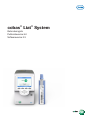 1
1
-
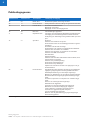 2
2
-
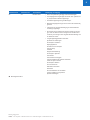 3
3
-
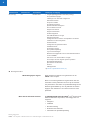 4
4
-
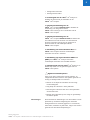 5
5
-
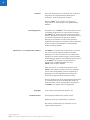 6
6
-
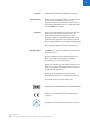 7
7
-
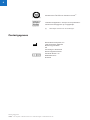 8
8
-
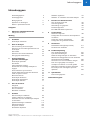 9
9
-
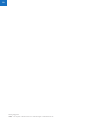 10
10
-
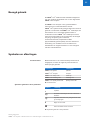 11
11
-
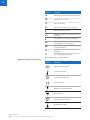 12
12
-
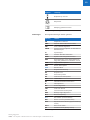 13
13
-
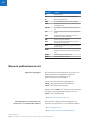 14
14
-
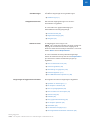 15
15
-
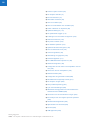 16
16
-
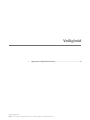 17
17
-
 18
18
-
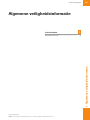 19
19
-
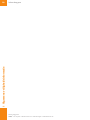 20
20
-
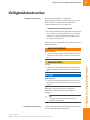 21
21
-
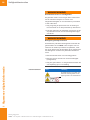 22
22
-
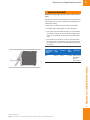 23
23
-
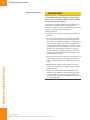 24
24
-
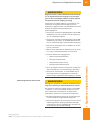 25
25
-
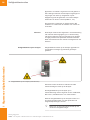 26
26
-
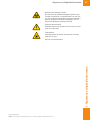 27
27
-
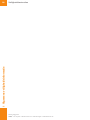 28
28
-
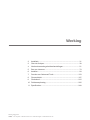 29
29
-
 30
30
-
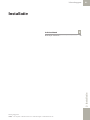 31
31
-
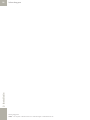 32
32
-
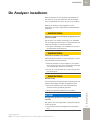 33
33
-
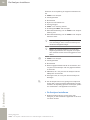 34
34
-
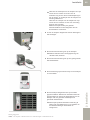 35
35
-
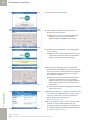 36
36
-
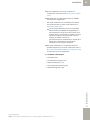 37
37
-
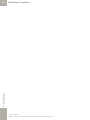 38
38
-
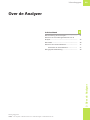 39
39
-
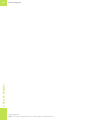 40
40
-
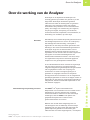 41
41
-
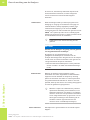 42
42
-
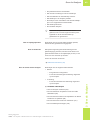 43
43
-
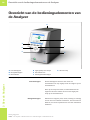 44
44
-
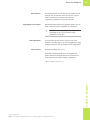 45
45
-
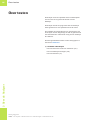 46
46
-
 47
47
-
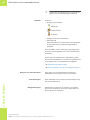 48
48
-
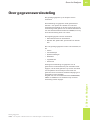 49
49
-
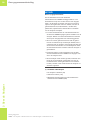 50
50
-
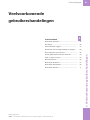 51
51
-
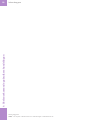 52
52
-
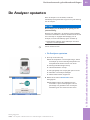 53
53
-
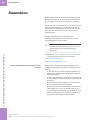 54
54
-
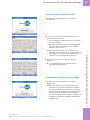 55
55
-
 56
56
-
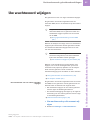 57
57
-
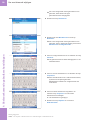 58
58
-
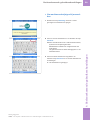 59
59
-
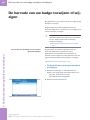 60
60
-
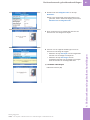 61
61
-
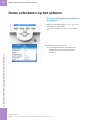 62
62
-
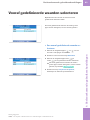 63
63
-
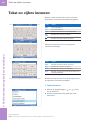 64
64
-
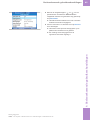 65
65
-
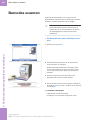 66
66
-
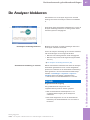 67
67
-
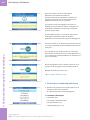 68
68
-
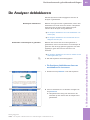 69
69
-
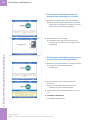 70
70
-
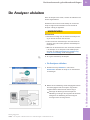 71
71
-
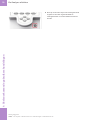 72
72
-
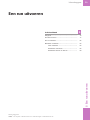 73
73
-
 74
74
-
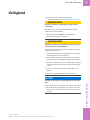 75
75
-
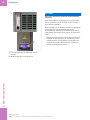 76
76
-
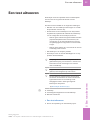 77
77
-
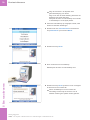 78
78
-
 79
79
-
 80
80
-
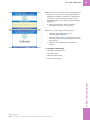 81
81
-
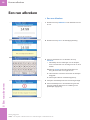 82
82
-
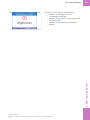 83
83
-
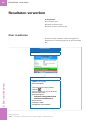 84
84
-
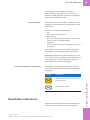 85
85
-
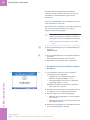 86
86
-
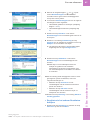 87
87
-
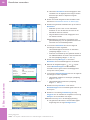 88
88
-
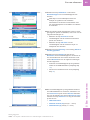 89
89
-
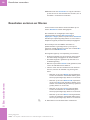 90
90
-
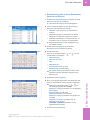 91
91
-
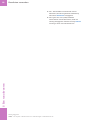 92
92
-
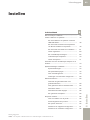 93
93
-
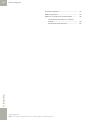 94
94
-
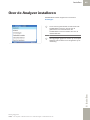 95
95
-
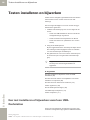 96
96
-
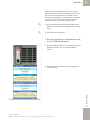 97
97
-
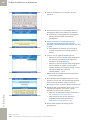 98
98
-
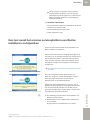 99
99
-
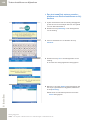 100
100
-
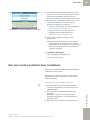 101
101
-
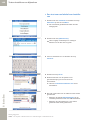 102
102
-
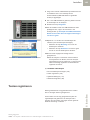 103
103
-
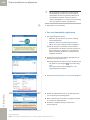 104
104
-
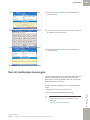 105
105
-
 106
106
-
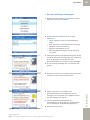 107
107
-
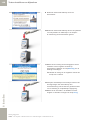 108
108
-
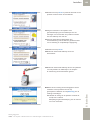 109
109
-
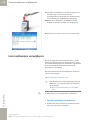 110
110
-
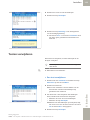 111
111
-
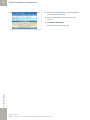 112
112
-
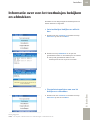 113
113
-
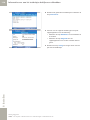 114
114
-
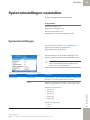 115
115
-
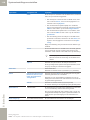 116
116
-
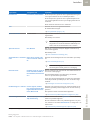 117
117
-
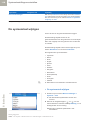 118
118
-
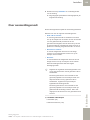 119
119
-
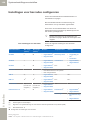 120
120
-
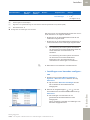 121
121
-
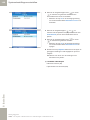 122
122
-
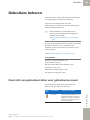 123
123
-
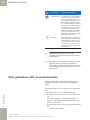 124
124
-
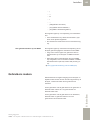 125
125
-
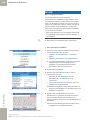 126
126
-
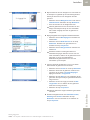 127
127
-
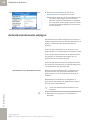 128
128
-
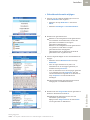 129
129
-
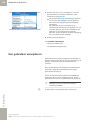 130
130
-
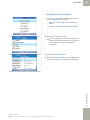 131
131
-
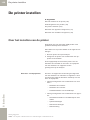 132
132
-
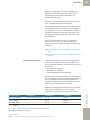 133
133
-
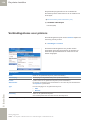 134
134
-
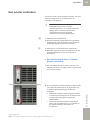 135
135
-
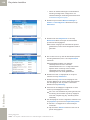 136
136
-
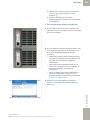 137
137
-
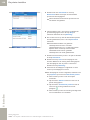 138
138
-
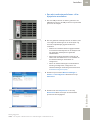 139
139
-
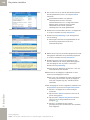 140
140
-
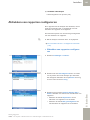 141
141
-
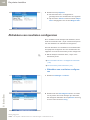 142
142
-
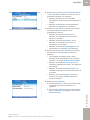 143
143
-
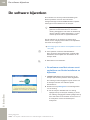 144
144
-
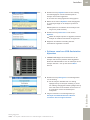 145
145
-
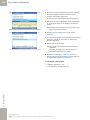 146
146
-
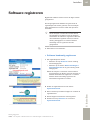 147
147
-
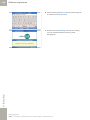 148
148
-
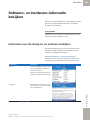 149
149
-
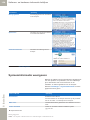 150
150
-
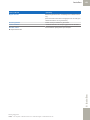 151
151
-
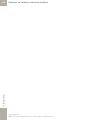 152
152
-
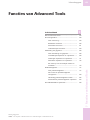 153
153
-
 154
154
-
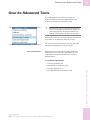 155
155
-
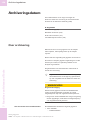 156
156
-
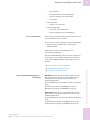 157
157
-
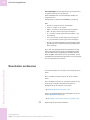 158
158
-
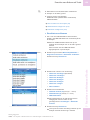 159
159
-
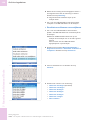 160
160
-
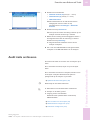 161
161
-
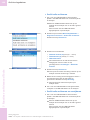 162
162
-
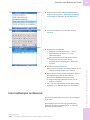 163
163
-
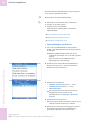 164
164
-
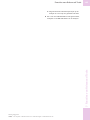 165
165
-
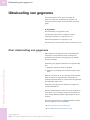 166
166
-
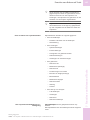 167
167
-
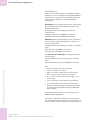 168
168
-
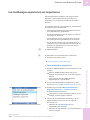 169
169
-
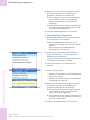 170
170
-
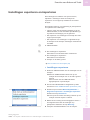 171
171
-
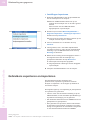 172
172
-
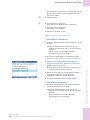 173
173
-
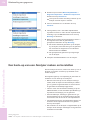 174
174
-
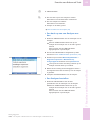 175
175
-
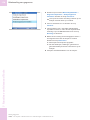 176
176
-
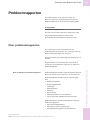 177
177
-
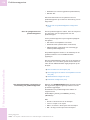 178
178
-
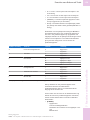 179
179
-
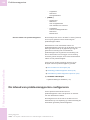 180
180
-
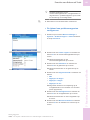 181
181
-
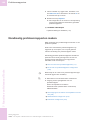 182
182
-
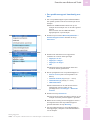 183
183
-
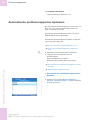 184
184
-
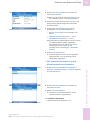 185
185
-
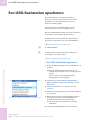 186
186
-
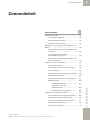 187
187
-
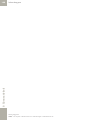 188
188
-
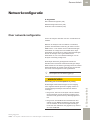 189
189
-
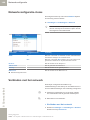 190
190
-
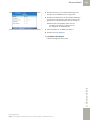 191
191
-
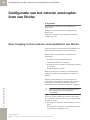 192
192
-
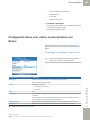 193
193
-
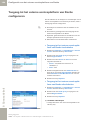 194
194
-
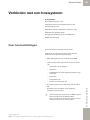 195
195
-
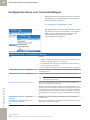 196
196
-
 197
197
-
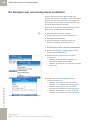 198
198
-
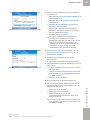 199
199
-
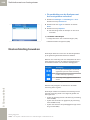 200
200
-
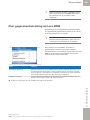 201
201
-
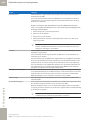 202
202
-
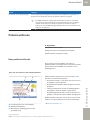 203
203
-
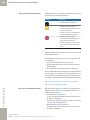 204
204
-
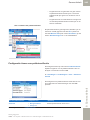 205
205
-
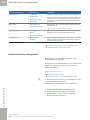 206
206
-
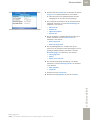 207
207
-
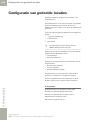 208
208
-
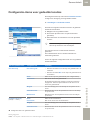 209
209
-
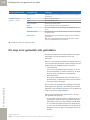 210
210
-
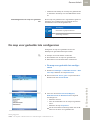 211
211
-
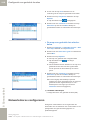 212
212
-
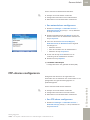 213
213
-
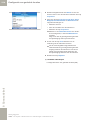 214
214
-
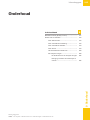 215
215
-
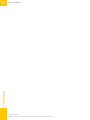 216
216
-
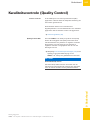 217
217
-
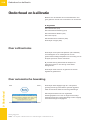 218
218
-
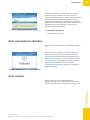 219
219
-
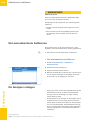 220
220
-
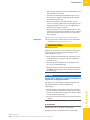 221
221
-
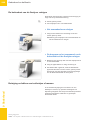 222
222
-
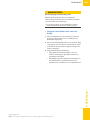 223
223
-
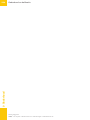 224
224
-
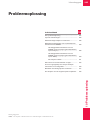 225
225
-
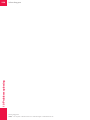 226
226
-
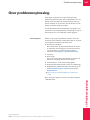 227
227
-
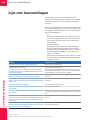 228
228
-
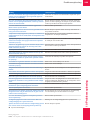 229
229
-
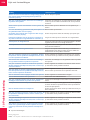 230
230
-
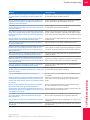 231
231
-
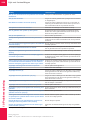 232
232
-
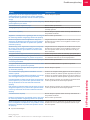 233
233
-
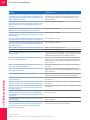 234
234
-
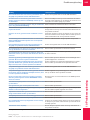 235
235
-
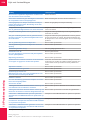 236
236
-
 237
237
-
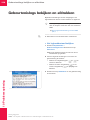 238
238
-
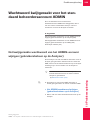 239
239
-
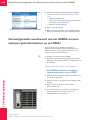 240
240
-
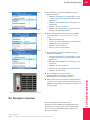 241
241
-
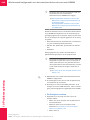 242
242
-
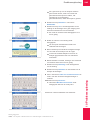 243
243
-
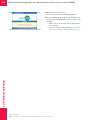 244
244
-
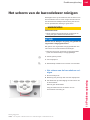 245
245
-
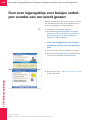 246
246
-
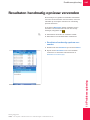 247
247
-
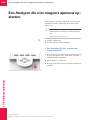 248
248
-
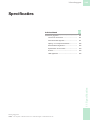 249
249
-
 250
250
-
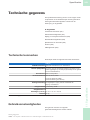 251
251
-
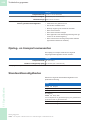 252
252
-
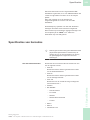 253
253
-
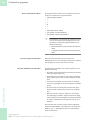 254
254
-
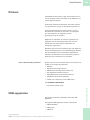 255
255
-
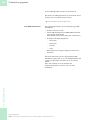 256
256
-
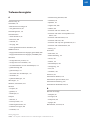 257
257
-
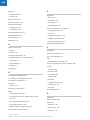 258
258
-
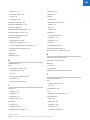 259
259
-
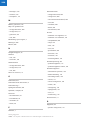 260
260
-
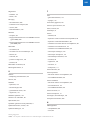 261
261
-
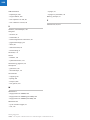 262
262
-
 263
263
-
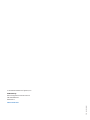 264
264
Gerelateerde papieren
-
Roche cobas Liat Gebruikershandleiding
-
Roche cobas Liat Handleiding
-
Roche cobas Liat Handleiding
-
Roche cobas Liat Handleiding
-
Roche cobas Liat Referentie gids
-
Roche cobas Liat Referentie gids
-
Roche cobas Liat Handleiding
-
Roche cobas infinity POC Add-on Handleiding
-
Roche cobas infinity POC Add-on Handleiding
-
Roche cobas b 123 <2> Handleiding